Page 1
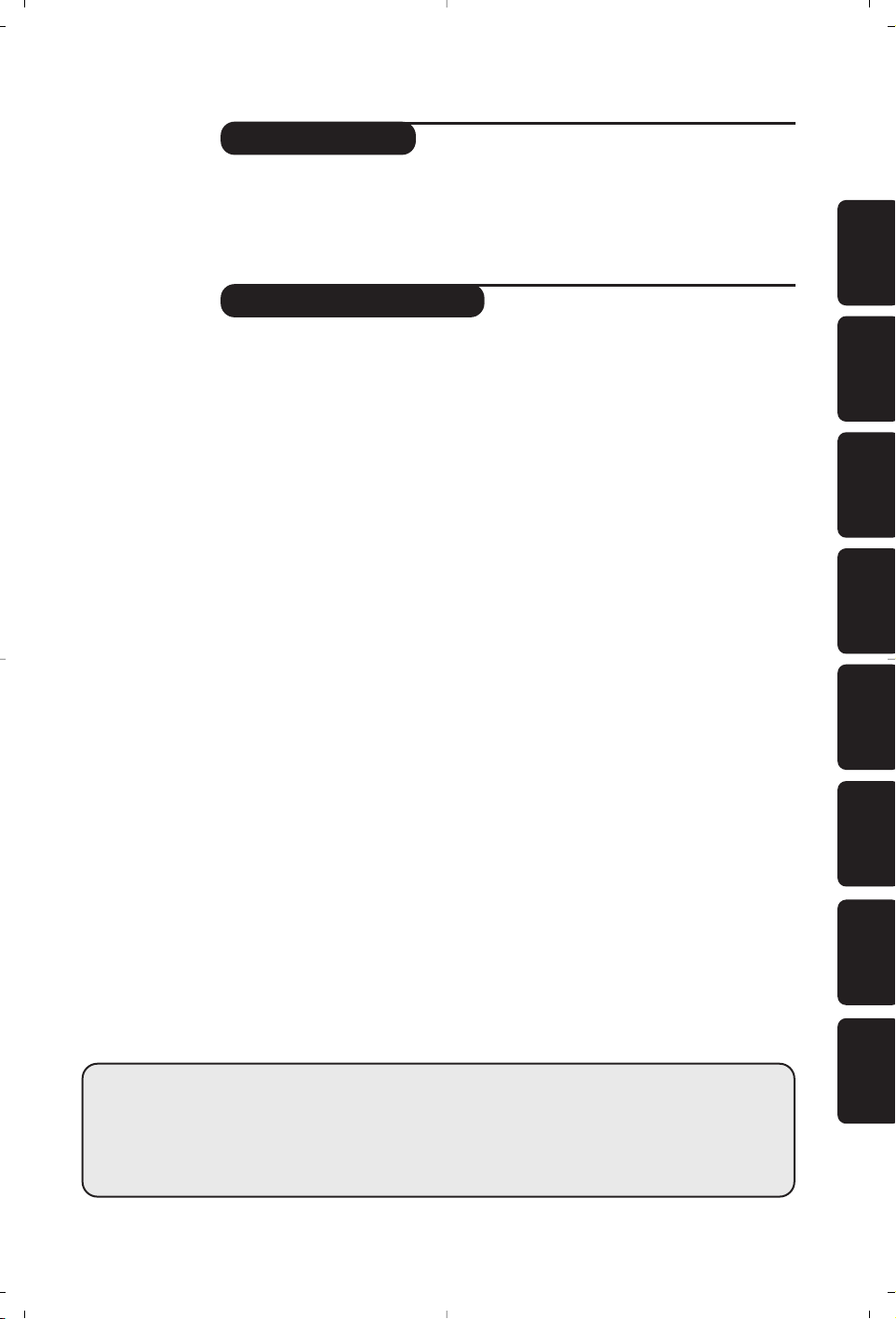
1
Introduction
Ta b le of Contents
Thank you for purchasing this television set.
This handbook has been designed to help you install and operate your TV set.
We would strongly recommend that you read it thoroughly.
We hope our technology meets entirely with your satisfaction.
Installation
Presentation of the LCD Television . . . . . . . . . . . . . . . . . . . . . . . . . . . . . . . . . . . . .4
The remote control keys . . . . . . . . . . . . . . . . . . . . . . . . . . . . . . . . . . . . . . . . . . . .3
Installing your television set . . . . . . . . . . . . . . . . . . . . . . . . . . . . . . . . . . . . . . . . . .4
Quick installation . . . . . . . . . . . . . . . . . . . . . . . . . . . . . . . . . . . . . . . . . . . . . . . . . .5
Sorting programmes . . . . . . . . . . . . . . . . . . . . . . . . . . . . . . . . . . . . . . . . . . . . . . . .5
Choosing a language and country . . . . . . . . . . . . . . . . . . . . . . . . . . . . . . . . . . . . .6
Automatic tuning . . . . . . . . . . . . . . . . . . . . . . . . . . . . . . . . . . . . . . . . . . . . . . . . . .6
EasyLink function . . . . . . . . . . . . . . . . . . . . . . . . . . . . . . . . . . . . . . . . . . . . . . . . . . .6
Manual tuning . . . . . . . . . . . . . . . . . . . . . . . . . . . . . . . . . . . . . . . . . . . . . . . . . . . . .7
Programme name . . . . . . . . . . . . . . . . . . . . . . . . . . . . . . . . . . . . . . . . . . . . . . . . . .7
Operation
Using the radio . . . . . . . . . . . . . . . . . . . . . . . . . . . . . . . . . . . . . . . . . . . . . . . . . . . . .8
Using in PC monitor mode . . . . . . . . . . . . . . . . . . . . . . . . . . . . . . . . . . . . . . . . . . .8
Adjusting the picture . . . . . . . . . . . . . . . . . . . . . . . . . . . . . . . . . . . . . . . . . . . . . . .9
Adjusting the sound . . . . . . . . . . . . . . . . . . . . . . . . . . . . . . . . . . . . . . . . . . . . . . . .9
Feature settings . . . . . . . . . . . . . . . . . . . . . . . . . . . . . . . . . . . . . . . . . . . . . . . . . . . .9
Timer function . . . . . . . . . . . . . . . . . . . . . . . . . . . . . . . . . . . . . . . . . . . . . . . . . . .10
Locking the set . . . . . . . . . . . . . . . . . . . . . . . . . . . . . . . . . . . . . . . . . . . . . . . . . . .10
Teletext . . . . . . . . . . . . . . . . . . . . . . . . . . . . . . . . . . . . . . . . . . . . . . . . . . . . . . . . .11
16:9 Formats . . . . . . . . . . . . . . . . . . . . . . . . . . . . . . . . . . . . . . . . . . . . . . . . . . . . .12
Video recorder or DVD keys . . . . . . . . . . . . . . . . . . . . . . . . . . . . . . . . . . . . . . . .13
Glossary . . . . . . . . . . . . . . . . . . . . . . . . . . . . . . . . . . . . . . . . . . . . . . . . . . . . . . . .13
Peripherals
Video recorder . . . . . . . . . . . . . . . . . . . . . . . . . . . . . . . . . . . . . . . . . . . . . . . . . . .14
Other equipment . . . . . . . . . . . . . . . . . . . . . . . . . . . . . . . . . . . . . . . . . . . . . . . . .14
To select connected equipment . . . . . . . . . . . . . . . . . . . . . . . . . . . . . . . . . . . . .14
Video camera, video games . . . . . . . . . . . . . . . . . . . . . . . . . . . . . . . . . . . . . . . . . .15
Headphones . . . . . . . . . . . . . . . . . . . . . . . . . . . . . . . . . . . . . . . . . . . . . . . . . . . . . 15
Amplifier . . . . . . . . . . . . . . . . . . . . . . . . . . . . . . . . . . . . . . . . . . . . . . . . . . . . . . . . .15
Computer . . . . . . . . . . . . . . . . . . . . . . . . . . . . . . . . . . . . . . . . . . . . . . . . . . . . . . .15
Tips . . . . . . . . . . . . . . . . . . . . . . . . . . . . . . . . . . . . . . . . . . . . . . . . . . . . . . . . . . .16
w
Cleaning the set
Only use a clean, soft and lint-free cloth to clean the screen and the casing of
your set.Do not use alcohol-based or solvent-based products.
EnglishFrançaisMagyarPyccÍËÈPolskiČeštinaSlovenčinaTürkçe
Page 2
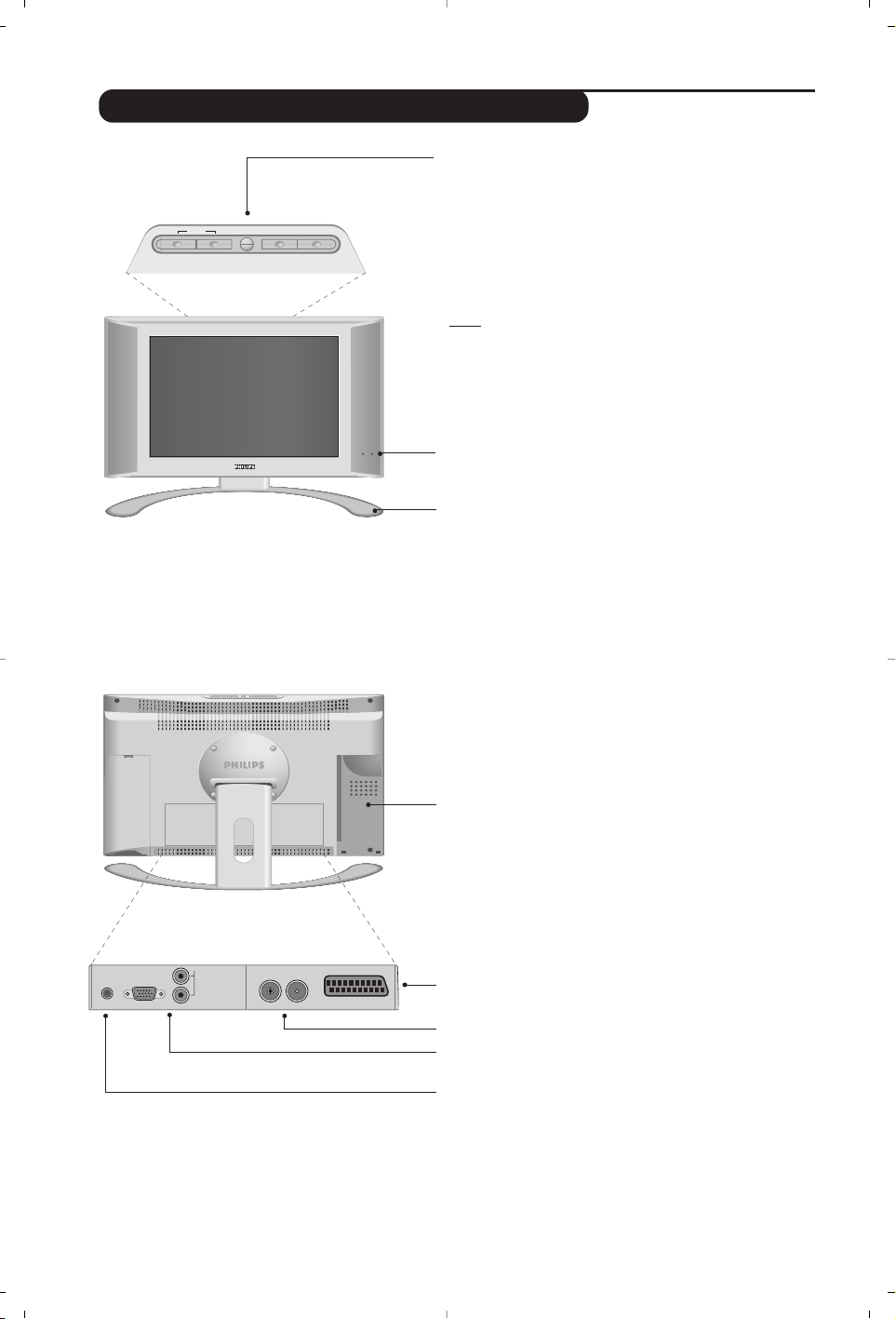
2
Presentation of the LCD Television
Television keys:
• .: to switch the TV on or off.
• VOLUME - + (-”+): to adjust sound level.
• PROGRAM - + (- P +):to select programmes.
• MENU: to access or close menus,simultaneously
press the ” - and ” + keys. The - + keys can be
used to select an adjustment and the ” - + keys to
make that adjustment.
Note
: when the CHILD LOCK function is activated the
-”+ and - P + keys are unavailable (refer to FEATURES
menu on page 10).
On-light and infrared sensors.
Adjustable stand.
The stand can be removed and replaced with a wall
mounting kit available as an option (ask your dealer).
Rear of set :
The main connections are made at the bottom of the
television.
Removable panels to left* and right access the
supplementary connection sockets.
* The large screen sizes do not have a left panel. For more
details on connections see page 14.
EXT1 socket
TV and radio aerial sockets
VGA and audio input for connecting a computer.
DC supply socket
-
MENU
”
VOLUME
P
.
+
-
PROGRAM
+
DC in PC input (VGA)
L
Audio in (PC)
R
:
FM ANT
EXT. 1
Ø
Page 3
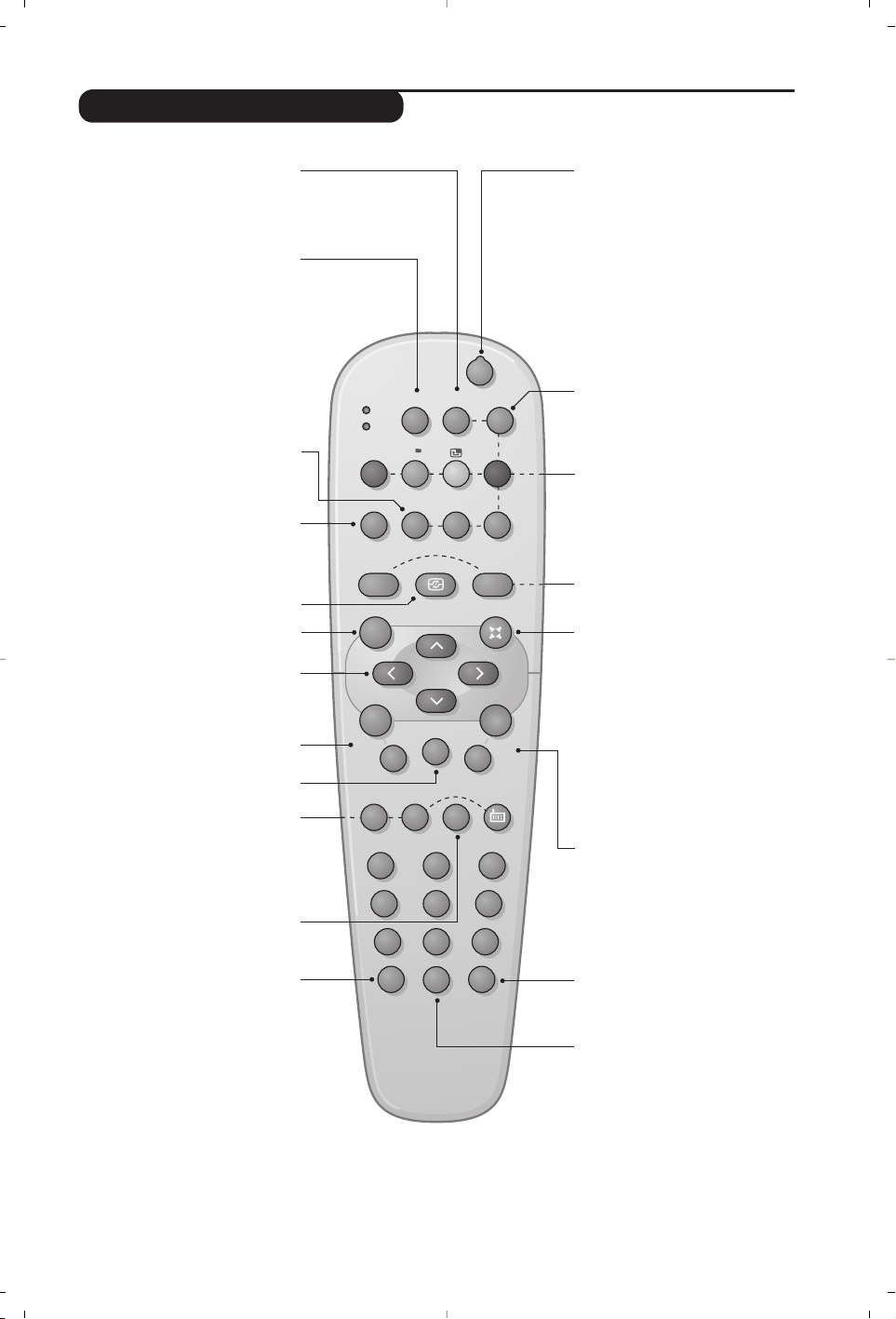
3
12
MODE
MUTE
RADIO
VCR
DVD
SMARTSMART ACTIVE
CONTROL
MENU
PC TV
OK
P
564
879
0
·¢Ê∆Æ
∫
ù
¤Ó
`
Ÿı
Å
Ë
Á
∏
3
--
++
.
ª
-
[
”
Y
ª
Remote control keys
Select peripherals (p.14)
Press several times to select the
required EXT connector.
Teletext keys (p.11)
or VCR / DVD (p.13)
œ PIP on/off (p. 8)
π Move PIP (p.8)
Sleeptimer
To select the length of time before
the set automatically switches to
standby (from 0 to 240 minutes)
Active control
Optimizes the quality of the picture
according to the quality of reception.
Sound mode
Used to force programmes in STEREO
and NICAM STEREO to MONO or,
for bilingual programmes, to choose
between DUAL I or DUAL II.
When the sound mode is switched to
MONO, the indication is displayed in red.
Menu
To call up or exit the menus.
Cursor
These 4 keys are used to move
around the menus.
Volume
To adjust the sound level
PC / TV / Radio
Press one of these keys to switch
the television between PC,TV or
radio mode (p. 8).
16:9 formats (p.12)
Mute
To mute or restore the sound.
Screen information
To display / remove the programme
number, the name (if it exists),the
time, the sound mode and the time
remaining on the timer. Hold down
for 5 seconds to permanently
display the programme number on
the screen.The volume level and the
smart control adjustments are then
displayed each time they are used.
Standby
To set the TV to standby mode.To
switch the TV set on again, press
b,P @#or 09.
List of programmes
To display/clear the list of programmes.
Use the keys îÏ to select a
programme and the key ¬to display it.
The symbol + is displayed alongside
all programmes which are locked (p.10)
or ? if they are not locked.
Smart picture and sound
Used to access a series of predefined
picture and sound settings.
The PERSONAL position relates to
settings selected from the menus.
Surround sound
To activate/deactivate the surround
sound effect. In stereo, this gives the
impression that the speakers are further
apart. For models equipped with Virtual
Dolby Surround*,you can obtain Dolby
Surround Pro Logic sound quality. In
mono,a stereo spatial effect is simulated.
* Manufactured under license from Dolby
Laboratories Licensing Corporation. ”Dolby” ”Pro Logic”
and the double-D symbol
£ are trademarks of
Dolby Laboratories Licensing Corporation.
Selecting TV programmes
To move up or down a programme.
The number, (the name) and the sound
mode are displayed for a few seconds.
For some TV programmes the title of
the programme appears at the bottom
of the screen.
Previous programme
To access the previously viewed
programme.
Numerical keys
For direct access to programmes.
For a 2 digit programme number,
the 2nddigit must be entered
before the dash disappears.
Mode selector (p. 13)
To activate the remote control in
TV,VCR (video recorder) or DVD
mode.
Page 4
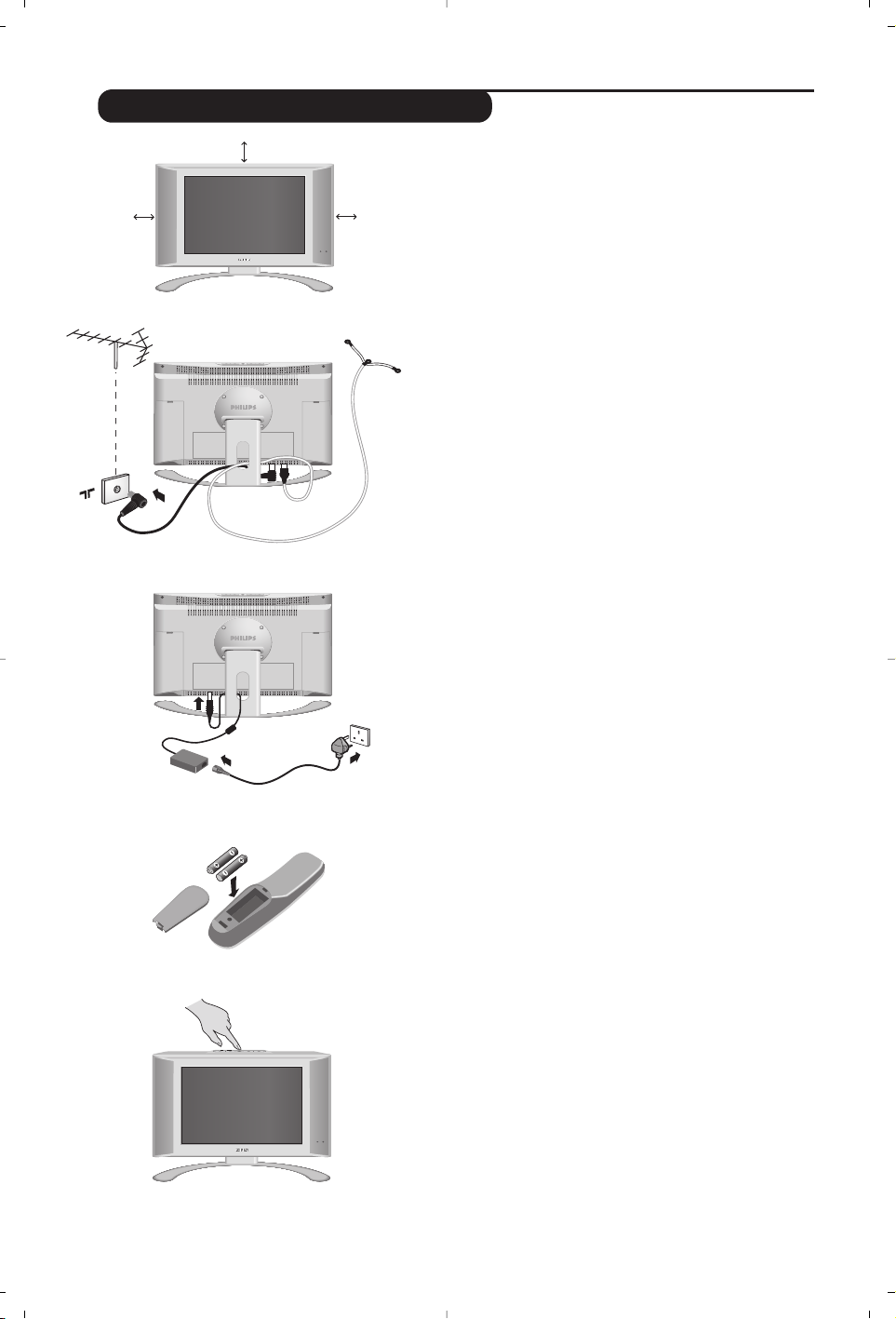
4
& Positioning the television set
Place your TV on a solid stable surface. To avoid
danger do not expose the TV to water,or a heat
source (e.g. lamp,candle, radiator). Do not obstruct
the ventilation grid at the rear.
é
Connecting the aerials
• Use the aerial connection lead supplied and
connect the
: socket situated at the bottom of
the TV to your aerial socket.
• Insert the radio aerial lead supplied into the FM
ANT socket located at the bottom of the TV.
• Arrange the leads by passing them through the
television stand.
“
Power supply connections
The TV works with a DC supply (the voltage is
indicated on the label). Only use the AC-DC
adaptor supplied with the TV.
• Connect the DC plug of the adaptor to the TV DC
socket. Leave a space round the adaptor for
ventilation.
• Insert the adaptor power lead and insert the mains
plug into the wall socket.
For connecting other appliances see page p.14.
‘
Remote control
Insert the two R6-type batteries supplied, making
sure they are the right way round.
The batteries supplied with the appliance do not
contain mercury or nickel cadmium so as to protect
the environment. Please do not discard your used
batteries, but use the recycling methods available
(consult your distributor).
(
Switching on
To switch on the set, press the on/off key. A green
indicator comes on and the screen lights up. Go
straight to the Quick Installation chapter on page 5.
If the TV remains in standby mode(red indicator),
press the P
# key on the remote control.
The indicator will flash when you use the remote control.
Installing your television set
5 cm
5 cm
5 cm
FM ANT.
MENU
”
P
++
--
.
VOLUME
PROGRAM
Page 5
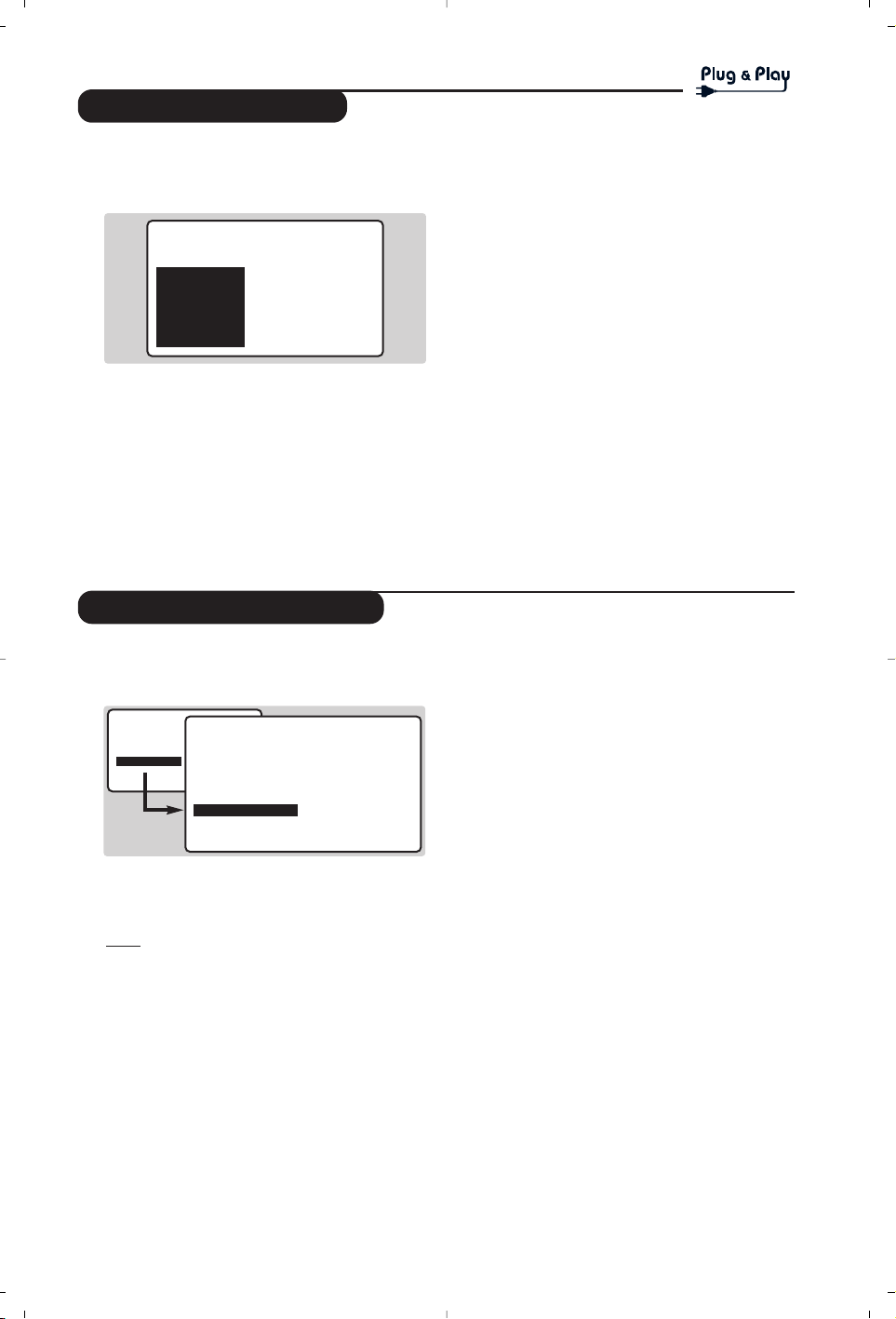
5
Quick installation
Sorting programmes
The first time you switch on the television,a
menu appears on the screen.This menu asks
you to choose the language of the menus :
If the menu does not appear, hold down the ” - and
” + keys on the set for 8 seconds to bring it up.
& Use the îÏ keys on the remote control to
choose your language then confirm with
¬.
é Then select your country using the
îÏ
keys and confirm with ¬.
If your country does not appear in the list, select “. . .”
“ Tuning starts automatically.
The operation takes several minutes.
A display shows the search status and the
number of programmes found.When it has
finished the menu disappears.
To exit or interrupt the search, press the
H key.
If no programmes are found, refer to the chapter
entitled Tips on p. 16.
‘ If the transmitter or the cable network
broadcasts the automatic sort signal, the
programmes will be correctly numbered.
( If not, the programmes found will be numbered
in descending order starting at 99, 98, 97, etc.
Use the SORT menu to renumber them.
Some transmitters or cable networks broadcast
their own sort parameters (region, language,etc.).
Where this is the case, make your choice using the
îÏ keys and confirm with ¬.
See also: EasyLink function, page 6.
& Press the H key.The main menu is displayed.
é Select INSTALL (
Ï), then press ¬.
The INSTALL menu appears.
“ Using the
Ï key, select SORT then press
¬.The SORT menu appears.The FROM
option is activated.
Note:
this menu works as follows:
• Change "FROM" (enter the current programme
number),
• "TO" (enter the new number),
• EXCHANGE numbers" (the operation is carried out).
‘ Select the programme you wish to renumber
using
Ȭ keys or 0 to 9.
Example: to renumber programme 78 as 2
press
78.
( Select TO (using
Ï key) and enter the new
number with
Ȭ keys or 0 to 9 (for
the example given, enter
2).
§ Select EXCHANGE (
Ï key) and press ¬.
The message EXCHANGED appears, the
exchange takes place. In our example,
programme 78 is renumbered as 2 (and
programme 2 as 78).
è Select the option FROM (
î key) and repeat
stages ‘ to § as many times as there are
programmes to renumber.
See also: EasyLink function, page 6.
! To exit from the menus, press
d.
• PICTURE
• SOUND
• FEATURES
• INSTALL
INSTALL
• LANGUAGE
• COUNTRY
• AUTO STORE
• MANUAL STORE
• SORT
• NAME
FROM
TO
EXCHANGE
SELECT LANGUAGE
LANGUAGE
•
ENGLISH
DANSK
NEDERLANDS
FINNISH
FRANCAIS
COUNTRY
AUSTRIA
BELGIUM
SWITZERLAND
GERMANY
DENMARK
Page 6
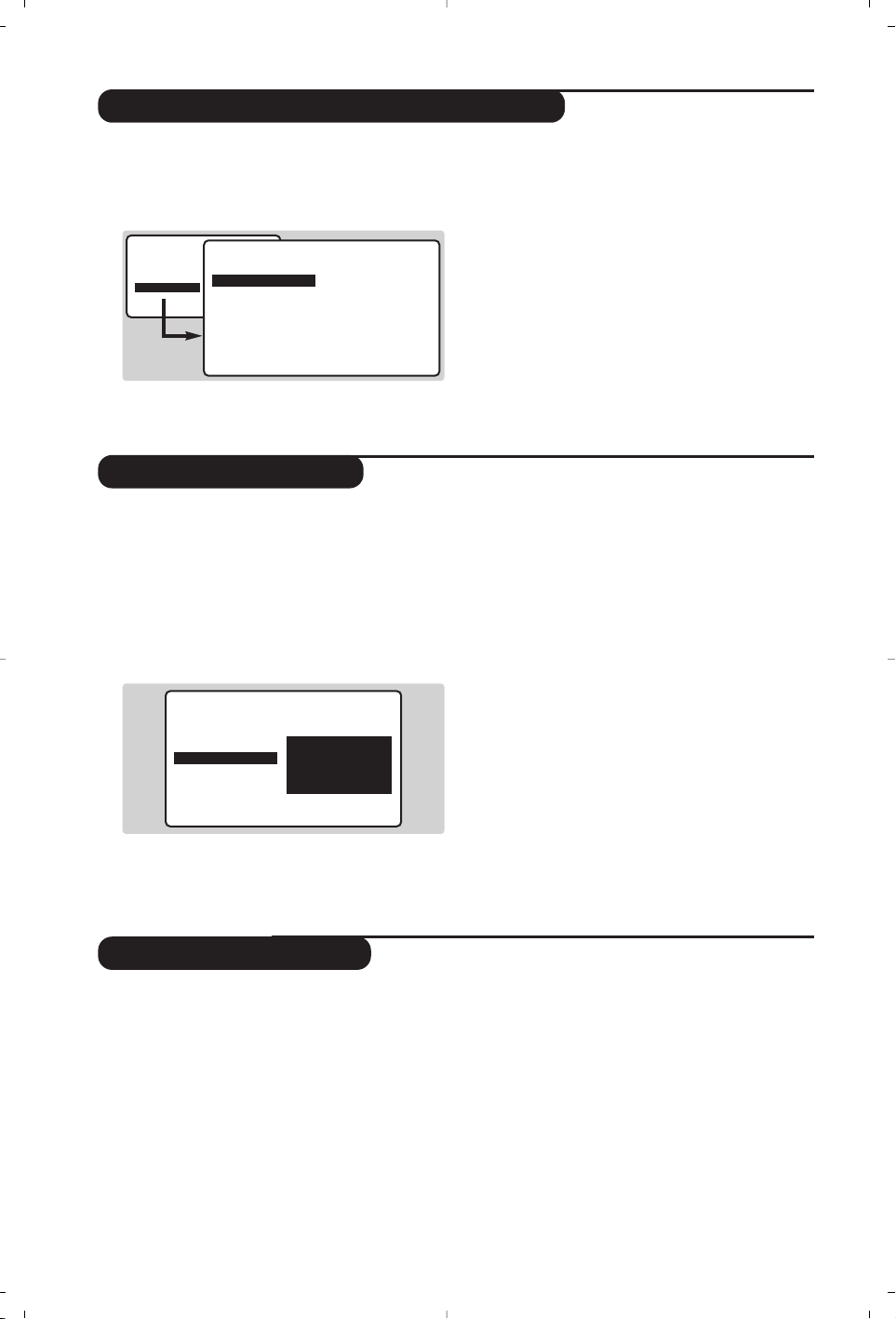
6
Choosing a language and country
Automatic tuning
& Press the H key to display the main menu.
é Select INSTALL (
Ï), then press ¬.
The INSTALL menu appears.
The LANGUAGE option is activated.
“ Press
¬ to go into the LANGUAGE menu.
‘ Select your language with the
îÏ keys.
The menus will appear in the chosen language.
( Press
È to exit the LANGUAGE menu.
§ Select the option COUNTRY and press
¬.
è Select your country with
îÏ keys.
If your country does not appear in the list, select
OTHER.
! Press
È to exit the COUNTRY menu.
ç To exit from the menus, press
d.
See also: EasyLink function below.
This menu allows you to automatically search
for all the programmes available in your region
(or on your cable network).
& First carry out operations & to ! above, then:
é Press
Ï once to select AUTO STORE then
press
¬.The search begins.
After several minutes,the INSTALL menu
reappears automatically.
“ If the transmitter or the cable network
broadcasts the automatic sort signal, the
programmes will be correctly numbered.
‘ If not, the programmes found will be
numbered in descending order starting at 99,
98, 97, etc.
Use the SORT menu to renumber them.
Some transmitters or cable networks broadcast
their own sort parameters (region, language,etc.).
Where this is the case, make your choice using the
îÏ keys and confirm with ¬.
To exit or interrupt the search, press the
H key. If
no picture is found, refer to the chapter entitled
Tips on p. 16.
See also: EasyLink function below.
( To exit from the menus, press
d.
• PICTURE
• SOUND
• FEATURES
• INSTALL
INSTALL
• LANGUAGE
• COUNTRY
• AUTO STORE
• MANUAL STORE
• SORT
•
NAME
ENGLISH
DANSK
NEDERLANDS
INSTALL
• LANGUAGE
• COUNTRY
• AUTO STORE
• MANUAL STORE
• SORT
•
NAME
SEARCHING
PLEASE WAIT
PROG. NO. 2
215.18 MHZ
If the set is connected (by the EXT2 socket)
to a video equipped with the EasyLink
function, the language, country and channels
found are automatically transmitted to the
video recorder at the time of installation.
A message is displayed on-screen during
loading.The list of video recorder channels is
then the same as those of the set.
The EASY LINK setting in the OPTIONS menu
must be set to ON (default setting), see page 9.
EasyLink function
(only available on certain versions)
Page 7
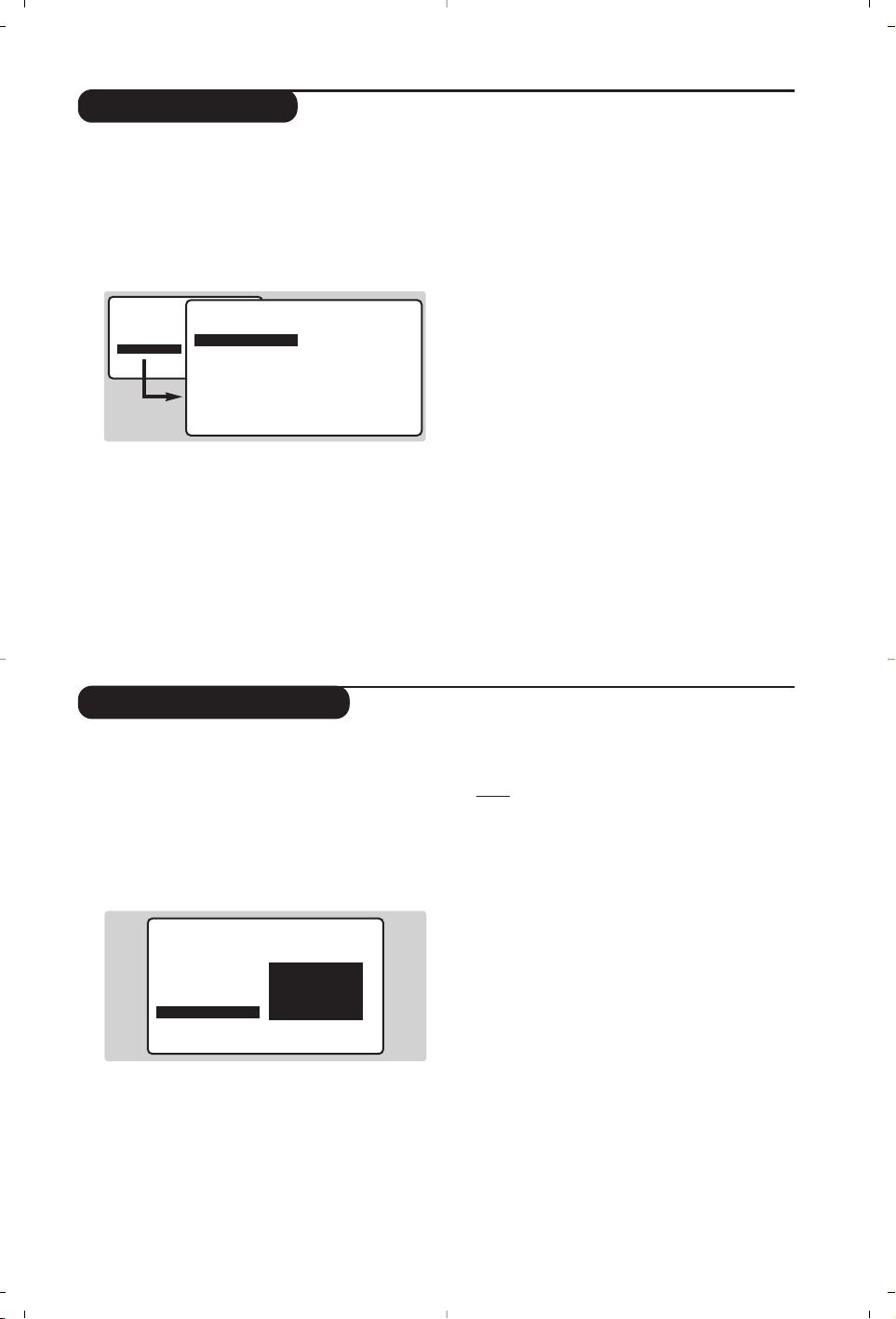
7
Manual tuning
Programme name
This menu allows you to store the
programmes one by one.
& Press
H.
é Select INSTALL (
Ï), then press ¬.
The INSTALL menu appears.
“ Select MANUAL STORE (
Ï) then press ¬.
The menu appears :
‘ Press
¬ to go to the SYSTEM menu.
Use
îÏ to choose EUROPE (automatic
detection*) or manual detection with WEST
EUR (standard BG reception), EAST EUR
(standard DK reception), UK (standard I
reception) or FRANCE (standard LL').
Then press
È to exit from the menu.
* Except for France (standard LL'): select the
option FRANCE.
( Select SEARCH and press
¬.
The search begins.As soon as a programme is
found, the search will stop. If you know the
frequency of the programme required, enter
its number directly using the
09keys and
go to step è.
If no programme is found, refer to the Tips chapter
on page 16).
§ If reception is un-satisfactory, select FINE
TUNE and hold down
È or ¬ key.
è Select PROG. NO (programme number) and
use the
Ȭor 0 to 9 keys to enter
the desired number.
! Select STORE and press
¬.The message
STORED appears.The programme is stored.
See also: EasyLink function, page 6.
ç Repeat steps ( to ! for each programme to
be stored.
To exit: press the
d key.
You may, if you wish,give a name to the first
40 programmes (from 1 to 40).
& Press
H.
é Select INSTALL (
Ï), then press ¬.
The INSTALL menu appears.
“ Press
Ï 5 times to select NAME (concealed
at the bottom of the screen), then press
¬.
The menu appears :
‘ Select the programme you wish to name using
the keys
09or @ P #.
Note:
at the time of installation, the programmes
are automatically named when the identification
signal is transmitted.
( Use the keys
Ȭ to move within the
name display area (5 characters).
§ Use keys
îÏ to choose the characters.
è Press
H when the name has been entered.
The programme name is stored.
See also: EasyLink function, page 6.
! Repeat steps ‘ to è for each programme to
be named.
ç To exit from the menus, press
d.
• PICTURE
• SOUND
• FEATURES
• INSTALL
INSTALL
MANUAL STORE
• SYSTEM
• SEARCH
• PROG. NO.
• FINE TUNE
• STORE
EUROPE
WEST EUR
EAST EUR
UK
FRANCE
INSTALL
• LANGUAGE
• COUNTRY
• AUTO STORE
• MANUAL STORE
• SORT
•
NAME
BBC_1
Page 8

8
Using the radio
Using in PC monitor mode
Choosing radio mode
Press the
Z key on the remote control to
switch the TV to radio mode. Press the
X
key to return to TV mode. In radio mode the
number and name of the station (if available),
its frequency and the sound mode are
indicated on the screen.
To enter the name of the stations use the NAME
menu. (p. 7)
Selecting programmes
Use the
09or @ P # keys to select the
FM stations (from 1 to 40).
List of radio stations
Press the
ı
key to display / hide the list of
radio stations. Then use the cursor to select a
station.
Using the radio menus
Use the
H key to access the specific radio
settings.
Searching radio stations
If you have used the quick installation all the
available FM stations will be stored. To start a
new search use the INSTALL menu :AUTO
STORE (for a complete search) or MANUAL
STORE (for a station by station search). The
SORT and NAME menus let you classify or
name the radio stations. These menus work in
exactly the same way as the TV menus.
Screen saver
In the FEATURES menu you can activate / close
the screen saver. The time, the frequency of
the station and its name (if available) move
across the screen.
PC Mode
Your TV can be used as a computer monitor.
The PIP function lets you display a
superimposed image to watch the TV channels
at the same time.
You must first of all connect the computer and
adjust the resolution (see p.15).
Choosing PC mode
Press the
V key on the remote control to
switch the TV to PC mode. Press the
X key
to return to TV mode.
If there is no PC signal for more than five seconds,
the TV automatically goes into standby mode.
Using PIP
While in PC mode you can call up a window
for TV channels.
& Press the
œ key to display the PIP screen.
The television image is reproduced in a small
superimposed window.
é Press the
œ key again to reduce the size of
the window then make it disappear.
“ Use the
π key if you want to hide the
window. You can also shift it progressively by
using the cursor.
‘ Use the
09or @ P # keys to change the
programmes of the PIP screen or the
n key
if you want to display a picture from an
appliance connected to the TV (e.g. video
recorder, DVD).
Using the PC menus
Press the H key to access the specific settings of
the PC monitor mode. Use the cursor to adjust
them (the settings are automatically saved) :
• AUDIO SELECTION :
to choose the sound
reproduced on the TV (PC or TV/Radio).
For example, you can listen to the radio while
you use the computer.
Note: you must choose TV or radio mode before
going into PC mode. You cannot listen to the radio
when the PIP screen is displayed.
• BRIGHTNESS / CONTRAST
: to adjust the
brightness and contrast.
• ADJUST COLOUR :
to adjust the colours (cold,
normal or warm).
• VIDEO NOISE :
eliminates the horizontal (PHASE)
and vertical (CLOCK) interfering lines.
• ADJUST POSITION :
to adjust the horizontal and
vertical placing of the image.
•
AUTO ADJUST :
position is set automatically.
• PIP CONTROLS :
to adjust the size and position
of the PIP screen.
• MODE SELECT :
to come back to TV or radio
mode.
• RESET TO FACTORY SETTING :
to return to the
factory settings (default settings).
• VIEW FORMAT :
to choose between large screen
or the original format of the PC screens.
Page 9

9
Adjusting the picture
Adjusting the sound
& Press H then ¬.
The
PICTURE menu appears :
é Use
îÏ keys to select a setting and
Ȭ keys to adjust.
Note: the menu is a scroll-down menu.
Keep the key Ï held down to access the
settings hidden at the bottom of the screen.
“ Once the necessary adjustments have been
made, select the option
STORE and press ¬
to store them.
‘ To exit from the menus, press
d.
Description of the settings:
•
BRIGHTNESS: alters the brightness of the
image.
•
COLOUR: alters the colour intensity.
•
CONTRAST: alters the variation between
light and dark tones.
•
SHARPNESS: alters the crispness of the image.
• STORE:stores the picture settings.
•
COLOUR TEMP.: adjusts the colour
temperature of the picture.Three options
are available here:
COOL (blue white),
NORMAL (balanced) or WARM (red white).
•
CONTRAST + :To activate / de-activate the
automatic contrast adjustment system (the
dark areas are made darker whilst
maintaining the detail).
& Press H, select the SOUND option (Ï) and
press
¬.The SOUND menu appears :
é Use
îÏ keys to select a setting and keys
Ȭ to adjust.
“ Once the necessary adjustments have been
made, select the option
STORE and press ¬
to store them.
‘ To exit from the menus, press
d.
Description of the settings:
•
EQUALIZER: to adjust the sound tone (from
bass: 120 Hz to treble:10 kHz).
•
BALANCE: to balance the sound between the
left and right speakers.
•
DELTA VOLUME (volume difference):allows
you to compensate for the volume differences
between the different programmes or the
EXT sockets.This setting is available for
programmes 1 - 40 and the EXT sockets.Use
the
@ P # keys to compare the level of
different programmes.
•
STORE:stores the sound settings.
•
AVL : automatic volume control used to avoid
sudden increases in volume,particularly when
changing programmes or during advertisements
• PICTURE
• SOUND
• FEATURES
• INSTALL
PICTURE
• BRIGHTNESS
• COLOUR
• CONTRAST
• SHARPNESS
• STORE
• COLOUR TEMP.
• CONTRAST+
--I------ 39
• PICTURE
• SOUND
• FEATURES
• INSTALL
SOUND
• EQUALIZER
•
SURROUND MODE
• DELTA VOLUME
• STORE
• AVL
120 HZ
500 HZ
1500 HZ
5 KHZ
10 KHZ
Feature settings
& Press H, select FEATURES (Ï) and press
¬.You can adjust:
é
TIMER, PARENTAL. CONT. and CHILD LOCK :
see next page
“
MODE SELECT.: to switch the TV in radio,TV or
PC mode.
‘
EASYLINK (only available on certain versions) : If
the set is connected (by the EXT2 socket) to
a video equipped with the EasyLink function,
the language, country and channels found are
automatically transmitted to the video
recorder at the time of installation. If your
video recorder is not equipped with this
function, set to
OFF.
( To quit the menus, press
d.
Page 10
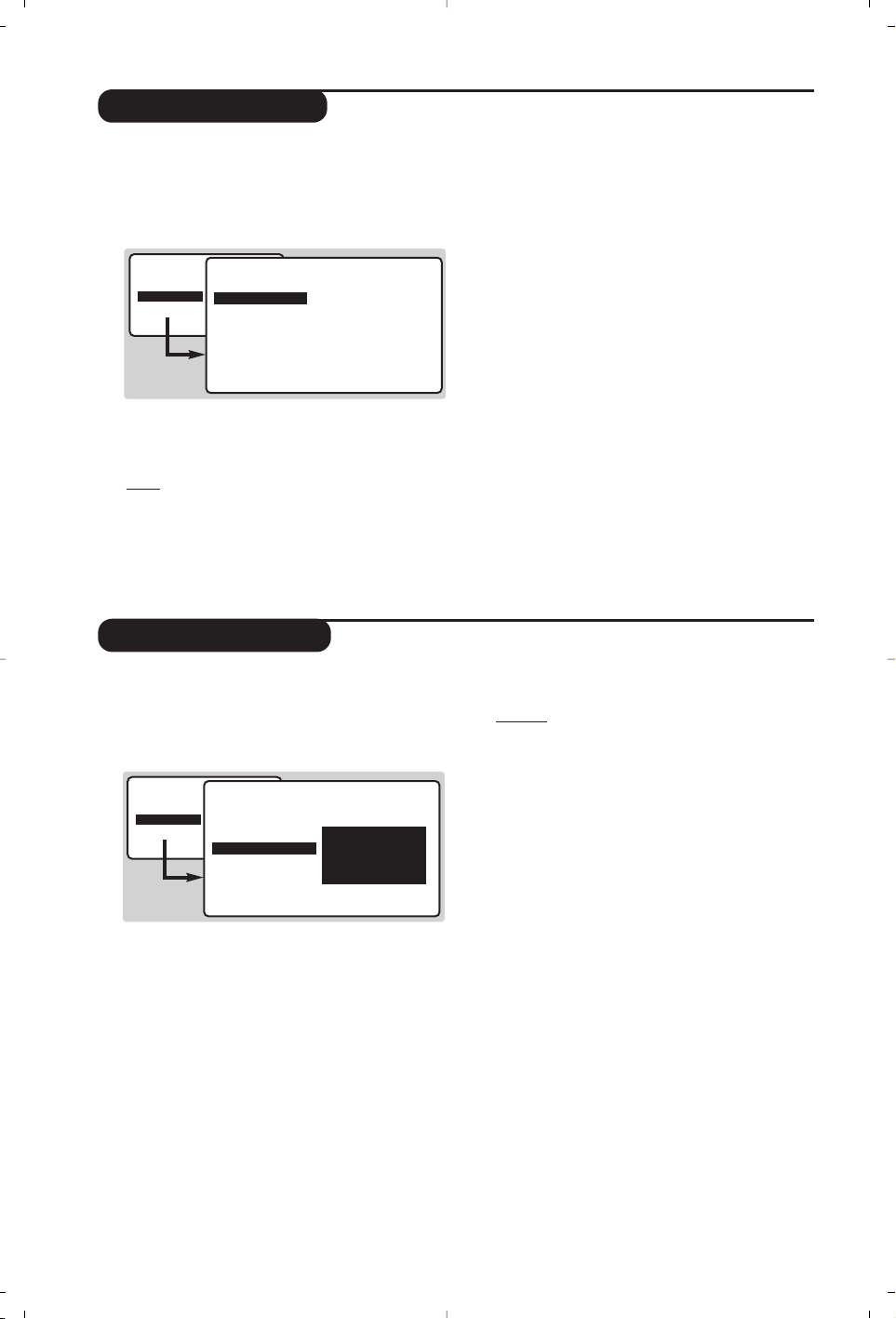
10
Timer function
Locking the set
This menu allows you to use your TV as an
alarm clock.
& Press
H.
é Select
FEATURES (Ï) and press ¬ twice.
The
TIMER menu appears :
“ Press
¬ to enter and exit the sub-menus
and use keys
îÏ to adjust:
‘
TIME: enter current time.
Note: the time is updated automatically each time
the set is switched on using teletext information
taken from programme 1. If programme 1 does
not have teletext, the update will not take place.
(
START TIME: enter the start time.
§
STOP TIME:enter the stop time.
è
PROG.NO.:enter the number of the
programme for the wake-up alarm.For models
equipped with a radio, you can select an FM
station by using the
Ȭ keys (the 09
keys are only used to select TV programs).
!
ACTIVATE:you can set the alarm to be
activated:
•
ONCE ONLY for a one-off alarm,
•
DAILY for a daily alarm or
•
STOP to cancel.
ç Press
b to set the TV to standby. It will
automatically switch on at the time
programmed. If you leave the TV switched on,
it will only change programme at the time
indicated.
The combination of the CHILD LOCK and TIMER
functions may be used to limit the length of time
your television is in use, for example, by your
children.
You can bar access to certain programmes or
completely lock the set by locking the keys.
Locking programmes
& Press H.
é Select (
Ï) and press ¬.
“ Select
PARENTAL. CONT. (Ï) and press ¬.
‘ Enter your confidential access code.The first
time, enter the code 0711 then confirm by
re-entering 0711.The menu appears.
( Press
¬ to go into the menu.
§ Use keys
îÏ to select the required
programme and confirm with
¬.The symbol
+ is displayed alongside the programmes or
sockets that have been locked.
è Press
d to exit.
To watch a programme which has been locked
you will now need to enter the confidential
code; otherwise the screen will remain blank.
The INSTALL menu access is also locked.
Caution:
in the case of encrypted programmes
which use an external decoder, it is necessary to
lock the corresponding EXT socket.
To unlock all programmes
Repeat stages & to ‘ above,then select
CLEAR ALL and press ¬.
To change the confidential code
Repeat stages & to ‘ above,then:
( Select CHANGE CODE and enter your own 4-
digit number.
§ Confirm by entering it again.
Your new code will be stored.
è Press
d to exit from the menus.
If you have forgotten your confidential code, enter
the universal code 0711 twice.
Locking the keys
& Press H, select FEATURES (Ï) and press ¬.
é Select
CHILD LOCK (Ï) and press ¬ to set
the lock to
ON.
“ Switch off the set and put the remote control
out of sight.The set cannot be used (it can only
be switched on using the remote control).
‘ To cancel: switch
CHILD LOCK to OFF.
• PICTURE
• SOUND
• FEATURES
• INSTALL
FEATURES
TIMER
• TIME
• START TIME
• STOP TIME
• PROG; NO;
• ACTIVATE
10:56
• PICTURE
• SOUND
• FEATURES
• INSTALL
FEATURES
• TIMER
• CHILD LOCK
• PARENTAL CONT
• ROTATION
ACCES CODE
- - - -
Page 11
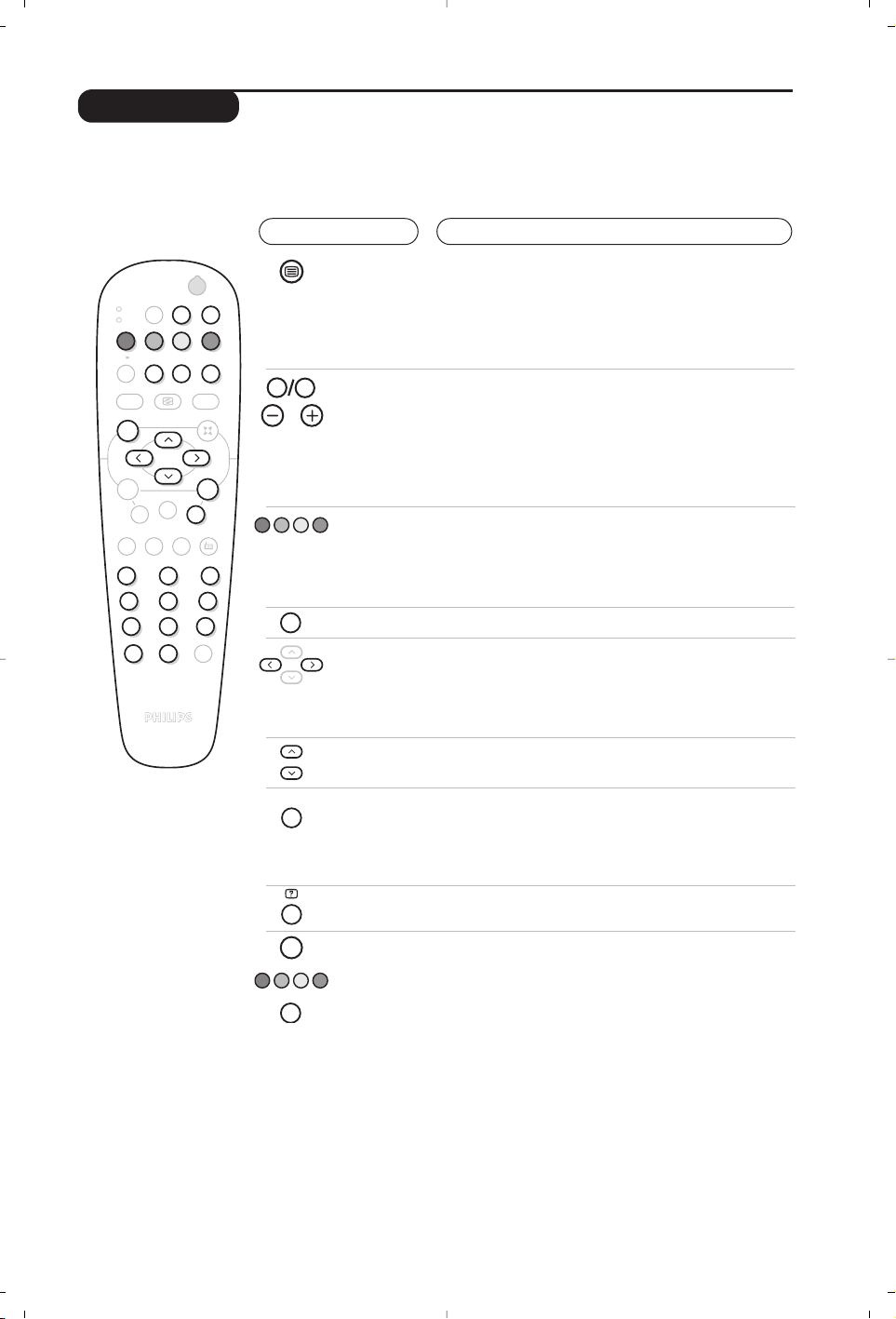
11
Å
P
9
0
MENU
Y
Ë
Ë
ù
12
MODE
MUTE
VCR
DVD
SMART SMART
RADIO
ACTIVE
CONTROL
MENU
OK
PC TV
P
564
879
0
`
¤
Ó
ù
Ÿ
Å
%
∆
ı
∫
Ë
Á
∏
3
- -
+ +
.
ª
-
[
”
Y
ª
Teletext
Press :
You will obtain:
Teletext is an information system broadcast by certain channels which can be consulted like a
newspaper. It also offers access to subtitles for viewers with hearing problems or who are not familiar
with the transmission language (cable networks, satellite channels, etc.).
Teletext
on/off
Selecting
a page
This is used to call teletext, change to transparent mode and
then exit.The summary appears with a list of items that can be
accessed. Each item has a corresponding 3 digit page number.
If the channel selected does not broadcast teletext, the indication
100 will be displayed and the screen will remain blank (in this
case, exit teletext and select another channel).
Enter the number of the page required using the
0 to 9
or @ P # keys. Example: page 120,enter 120.
The number is displayed top left,the counter turns and
then the page is displayed.Repeat this operation to view
another page.
If the counter continues to search, this means that the page is
not transmitted. Select another number.
Contents
Direct
access to
the items
This returns you to the contents page (usually page 100).
Coloured areas are displayed at the bottom of the screen.
The 4 coloured keys are used to access the items or
corresponding pages.
The coloured areas flash when the item or the page is not yet
available.
Direct
selection of
sub-pages
Certain pages contain sub-pages (for example, page 120
contains sub-pages
1/3, 2/3 and 3/3). If this is the case, the
page number is displayed in green, preceded by the symbol
Æ, Í or ÍÆ. Use the keys Ȭ to directly access
the sub-pages of your choice.
Enlarge
a page
Double page
teletext
(only available
on certain
versions)
This allows you to display the top or bottom part of the
page and then return to normal size.
To activate or deactivate the double page teletext display
mode.The active page is displayed on the left and the
following page is displayed on the right. Presssif you want
to hold a page (i.e. the contents page).The active page is then
displayed on the right.To return to normal mode, press e.
Hidden
information
Favourite
pages
To display or hide the concealed information (games solutions).
Instead of the standard coloured areas displayed at the bottom
of the screen, you can store 4 favourite pages on the first
40 channels which can then be accessed using the coloured
keys (red, green, yellow, blue).Once set, these favourite pages
will become the default every time tetetext is selected.
& Press the
H
key to change to favourite pages mode.
é Display the teletext page that you want to store.
“ Press d then the coloured key of your choice.
The page is stored.
‘ Repeat steps é and “ for the other coloured keys.
( Now when you consult teletext,your favourite pages
will appear in colour at the bottom of the screen.
To temporaly retrieve the standard items,press H.
To clear everything, and return the standard items as the
default, press
d
for 5 seconds.
Page 12
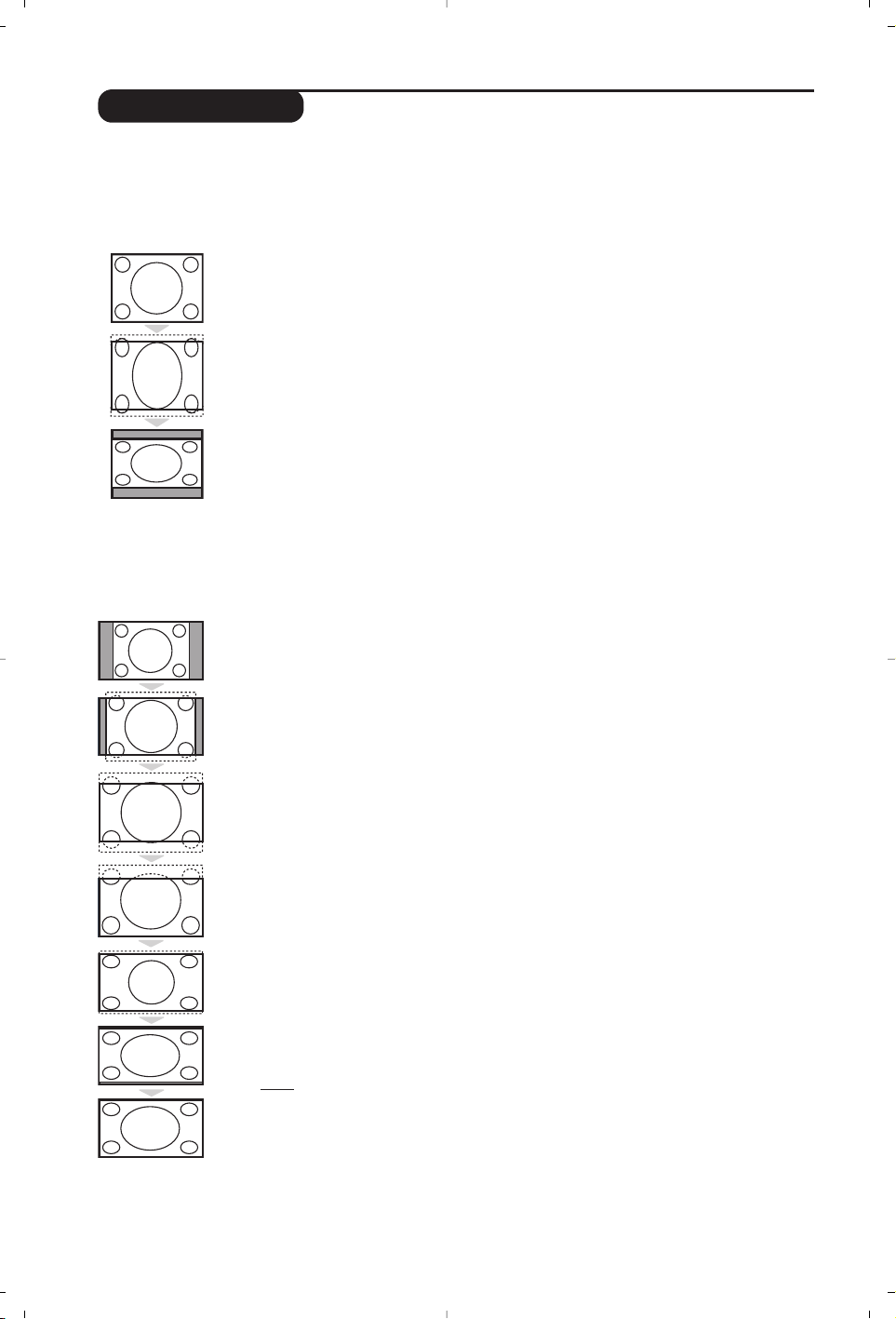
12
16:9 Formats
The pictures you receive may be transmitted in 16:9 format (wide screen) or 4:3 format
(conventional screen).4:3 pictures sometimes have a black band at the top and bottom of the screen
(letterbox format).This function allows you to optimise the picture display on screen.
If your television is equipped with a 4:3 screen.
If your television is equipped with a 16:9 screen.
Press the p key (or Ȭ) to select the different modes:
This TV set is also equipped with automatic switching which will select the correct-screen
format, provided the specific signals are transmitted with the programmes.
4:3
The picture is reproduced in 4:3 format and a black band is displayed on either side
of the picture.
ZOOM 14:9
The picture is enlarged to 14:9 format, a thin black band remains on both sides of
the picture.
ZOOM 16:9
The picture is enlarged to 16:9 format.This mode is recommended when displaying
pictures which have black bands at the top and bottom (letterbox format).
SUBTITLE ZOOM
This mode is used to display 4:3 pictures using the full surface of the screen leaving
the sub-titles visible.
SUPER WIDE
This mode is used to display 4:3 pictures using the full surface of the screen by
enlarging the sides of the picture.
WIDE SCREEN
This mode restores the correct proportions of images transmitted in 16:9.
Note:
If you display a 4:3 picture in thid mode, it will be enlarged horizontally.
FULL SCREEN
This mode displays images in full screen.
Press the
p key (or îÏ) to select the different modes:
4:3
The picture is reproduced in 4:3 format.
EXPAND 4:3
The picture is enlarged vertically.This mode is used to cancell the black bands when
watching a programme in letterbox format.
COMPRESS 16:9
The picture is compressed vertically into 16:9 format.
Page 13

13
Video recorder or DVD keys
Glossary
Most of the audio and video equipment from our range of products
can be operated with the remote control of the TV.
The remote control is compatible with all video recorders using the RC5
standard and all DVDs using the RC6 standard.
& Press the
MODE key to select the required mode : VCR (video
recorder) or
DVD.The remote control indicator lights up to display
the selected mode. It switches off automatically after 20 seconds if
left idle.The remote control automatically returns to TV mode.
é The following keys are operational, depending on the equipment :
b standby,
· recording,
¢ fast rewind,
Ê stop,
Æ play,
∫ fast forward,
∆ pause
% VCR timer,
c DVD : subtitling language
H menu,
cursor navigation and adjustments,
OK validation,
09 digit keys,
@ P # programme selection,
e audio selection.
d OSD menu,
EasyLink: Digital link between the set and the video recorder which allows a direct transfer of
certain information such as channel setting or programming.
PIP (Picture in Picture):Superimposed window that displays a small picture in the main picture.
In PC mode you can display an image from the TV or other appliance (e.g. DVD or video recorder)
in a small window.
RGB signals : These are the three video signals, Red Green Blue, which make up the picture.
Using these signals improves picture quality.
S-VHS signals : These are 2 separate Y/C video signals from the S-VHS and Hi-8 recording standards.
The luminance signals Y (black and white) and chrominance signals C (colour) are recorded
separately on the tape.This provides better picture quality than with standard video (VHS and 8
mm) where the Y/C signals are combined to provide only one video signal.
NICAM sound : Process by which digital sound can be transmitted.
System : Television pictures are not broadcast in the same way in all countries.There are different
standards: BG, DK, I, and L L’.The SYSTEM setting (p.6) is used to select these different standards.
This is not to be confused with PAL or SECAM colour coding. Pal is used in the majority of
European countries, Secam in France, the CIS and the majority of African countries.
The United States and Japan use a different system called NTSC.The inputs EXT1 and EXT2 are
used to read NTSC coded recordings.
16:9 : Refers to the ratio between the length and height of the screen.
Wide screen televisions have a ration of 16/9, conventional screen TV sets have a ration of 4/3.
Ÿ
MODE
VCR
Y
DVD
Å
ª
`
SMART SMART
MENU
+ +
”
OK
PC TV
∆
ù
ACTIVE
-
CONTROL
MUTE
[
- -
%
∏
12
564
879
0
Ë
.
ı
Æ∫Ê¢·
¤Ó
ª
P
RADIO
3
Á
Page 14
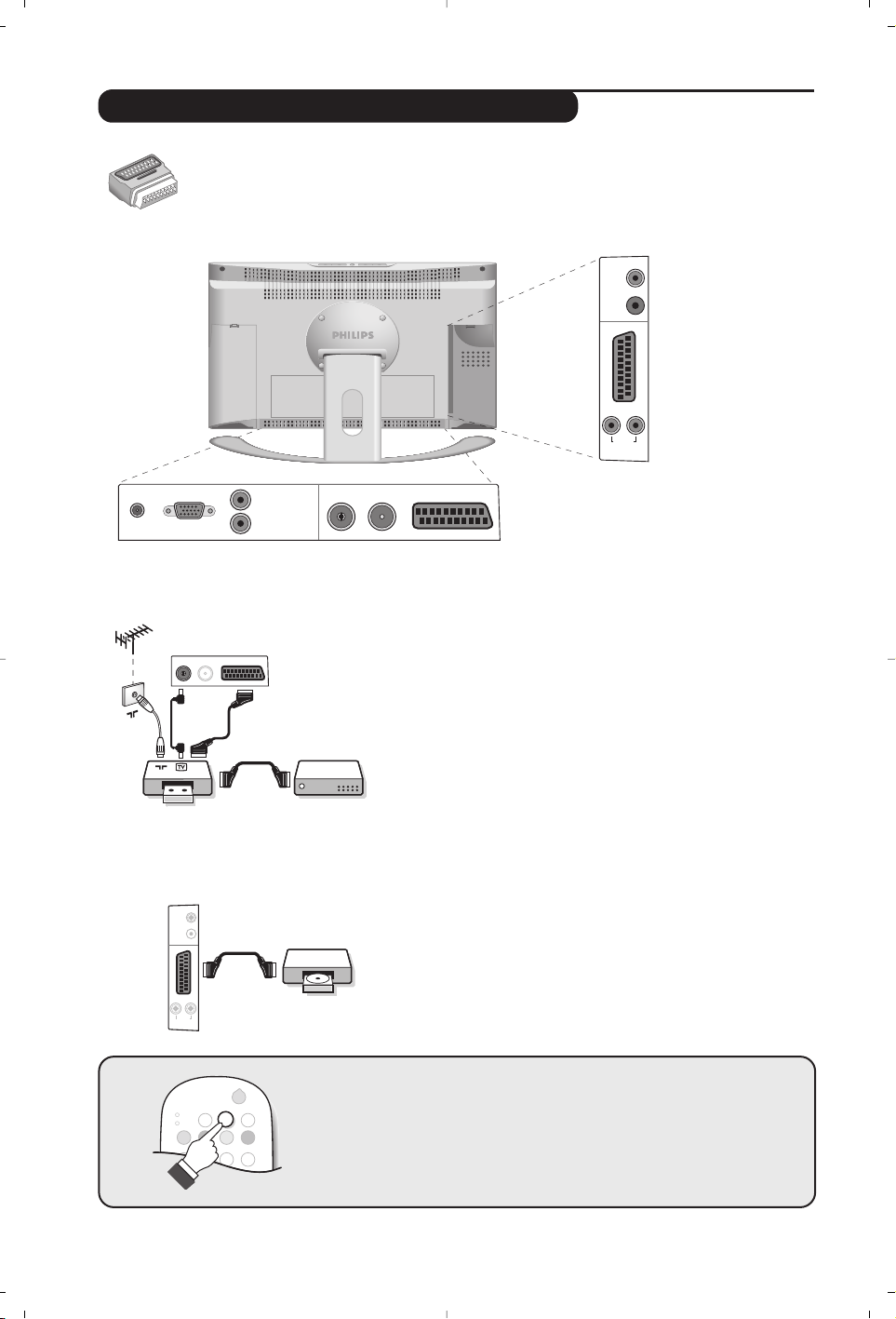
14
MODE
VCR
DVD
·¢Ê Æ
∫
Ó
ı
Ω∆
.
Z
¤
Connecting peripheral equipment
Depending on the version the TV is equipped with one or two EXT1 and EXT2 sockets.
A special adaptor is supplied to connect to EXT1 and can route the leads to the back.
The EXT1 socket has audio, CVBS/RGB inputs and audio, CVBS outputs.
The EXT2 socket (if available) has audio, CVBS/S-VHS inputs and audio, CVBS outputs.
Video recorder (or DVD recorder)
Carry out the connections shown opposite, using a good
quality euroconnector cable. If your video recorder has the
Easylink function, use the EXT2 socket.
If your video recorder does not have a euroconnector socket, the
only connection possible is via the aerial cable.You will therefore
need to tune in your video recorder's test signal and assign it
programme number 0 (refer to manual store, p. 6).
To reproduce the video recorder picture, press
0.
Video recorder with decoder
Connect the decoder to the second euroconnector socket of
the video recorder.You will then be able to record scrambled
transmissions.
Video recorder
Satellite receiver, decoder, DVD, games, etc.
For TV sets with 2 SCART connectors,preferably connect the
equipment delivering RGB signals (digital decoders, DVD
players,games consoles, etc.) to EXT1 and the equipment
delivering S-VHS signals (S-VHS and Hi-8 VCRs) to EXT2.
To select connected equipment
Press the n key to select EXT1 and on the versions with 2 scarts,
EXT2, S-VHS2 (S-VHS signals from the EXT2 socket) and EXT3.
Most equipment (decoder, video recorder) carries out the switching itself.
Other equipment
*
:
FM ANT
EXT 1
DC in PC input
L
Audio in
R
(PC)
Sub
woofer
out
*
L
Audio
EXT 2
R
out
:
FM ANT
VCR
Sub
woofer
out
*
L
R
Audio
out
Page 15

15
The
AV and S-VIDEO connections are located under the
left panel or, for large screen sizes,under the right panel.
Make the connections as shown opposite.With the
n key,
select
EXT3.
For a monophonic device, connect the audio signal to the
AUDIO L input.The sound automatically comes out of the left
and right speakers of the set.
When headphones are connected, the sound on the TV set will
be cut.The
@ P # keys are used to adjust the volume level.
The headphone impedance must be between 32 and 600 Ohms.
Camcorder, video games
Headphones
O
To connect a Hi-fi unit use an audio connection cord and
connect the
L and R Audio out of the TV to an Audio in L
and R from the Hi-fi unit. If you have an active speaker
connect the
Subwoofer out of the TV to the Subwoofer in
of the speaker.
Connect the monitor output of your computer to the
PC
input (VGA) of the TV. Connect the sound output Audio out
L
and R of the computer to the input Audio in (PC) L and R
of the TV.
For more information on using PC mode see page 8.
Configure the computer on 1024 x 768, 60 Hz for optimum
resolution.
Attention:
if you use another resolution, the PIP function may not
work. In this case a warning message is displayed on the screen.
Here is the list of the different display resolutions available
on your TV:
640 x 350, 70 Hz 720 x 400, 70 Hz 1024 x 768, 60 Hz
640 x 350, 85 Hz 720 x 400, 85 Hz 1024 x 768, 70 Hz
640 x 480, 60 Hz 800 x 600, 56 Hz 1024 x 768, 75 Hz
640 x 480, 67 Hz 800 x 600, 60 Hz 1024 x 768, 85 Hz
640 x 480, 72 Hz 800 x 600, 72 Hz 1152 x 864, 75 Hz
640 x 480, 75 Hz 800 x 600, 75 Hz 1280 x 960, 60 Hz
640 x 480, 85 Hz 800 x 600, 85 Hz 1280 x 1024, 60 Hz
832 x 624, 75 Hz 1280 x 1024, 75 Hz
Amplifier
Computer
S-VIDE
L
R
VIDEO
AUDIO
Sub
woofer
out
*
L
R
Audio
out
Sub
woofer
out
*
LR
Audio
out
PC input
Sub
woofer
in
Audio
in
Audio in (PC)
L
R
Page 16
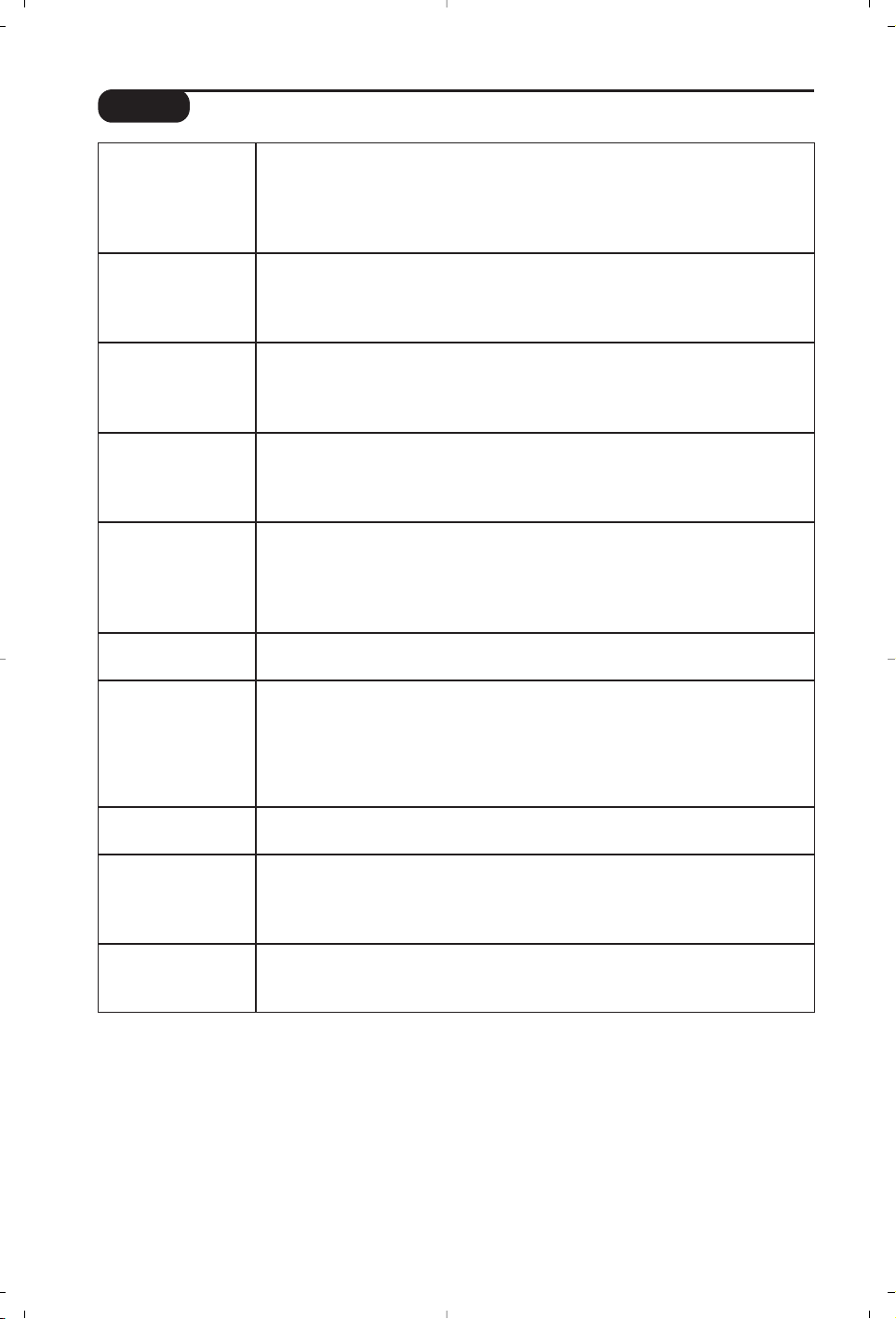
16
Tips
Poor reception
No picture
Peripheral
equipment gives a
black and white
picture
No sound
PC and PIP modes
don’t work ?
Remote control
Standby
Cleaning the set
Recycling
Still no results?
The proximity of mountains or high buildings may be responsible for ghost
pictures, echoing or shadows. In this case, try manually adjusting your picture:see
"fine tuning" (p.7) or modify the orientation of the outside aerial. Does your
antenna enable you to receive broadcasts in this frequency range (UHF or VHF
band)?
Have you connected the aerial socket properly? Have you chosen the right
system? (p. 7). Poorly connected euroconnector cables or aerial sockets are often
the cause of picture or sound problems (sometimes the connectors can become
half disconnected if the TV set is moved or turned). Check all connections.
You have not selected the right socket with the n key: S-VHS2 instead of EXT2.
To play a video cassette, check that it has been recorded under the same
standard (PAL, SECAM, NTSC) which can be replayed by the video recorder.
If on certain channels you receive a picture but no sound,this means that you do not have
the correct TV system. Modify the SYSTEM setting (p. 7).
The amplifier connected to the TV does not deliver any sound? Check that you
have not confused the audio output with the audio input.
Check that you have configured the computer on a compatible display resolution
(see p. 15).
You can’t get the radio sound in PC mode? When PIP is active the sound is
forced to TV. You must de-activate PIP, go into radio mode and then come back
to PC mode.
The TV set does not react to the remote control; the indicator on the set no
longer flashes when you use the remote control? Replace the batteries.
When you switch the TV set on it remains in standby mode and the indication
LOCKED is displayed when you use the keys on the TV set?
The CHILD LOCK
function is switched on (p.10).
If the set receives no signal for 15 mins,it automatically goes into standby mode.
To save power, your set is fitted with components that give it a very low power
consumption when in standby mode (less than 1 W).
Only use a clean, soft and lint-free cloth to clean the screen and the casing of your
set. Do not use alcohol-based or solvent-based products.
The materials used in your set are either reusable or can be recycled.
To minimise environmental waste, specialist companies collect used appliances
and dismantle them after retrieving any materials that can be used again (ask your
dealer for further details).
Disconnect the mains plug of the TV for 30 seconds then reconnect it.
If your TV set breaks down, never attempt to repair it yourself: contact your
dealer's after-sales service.
Page 17
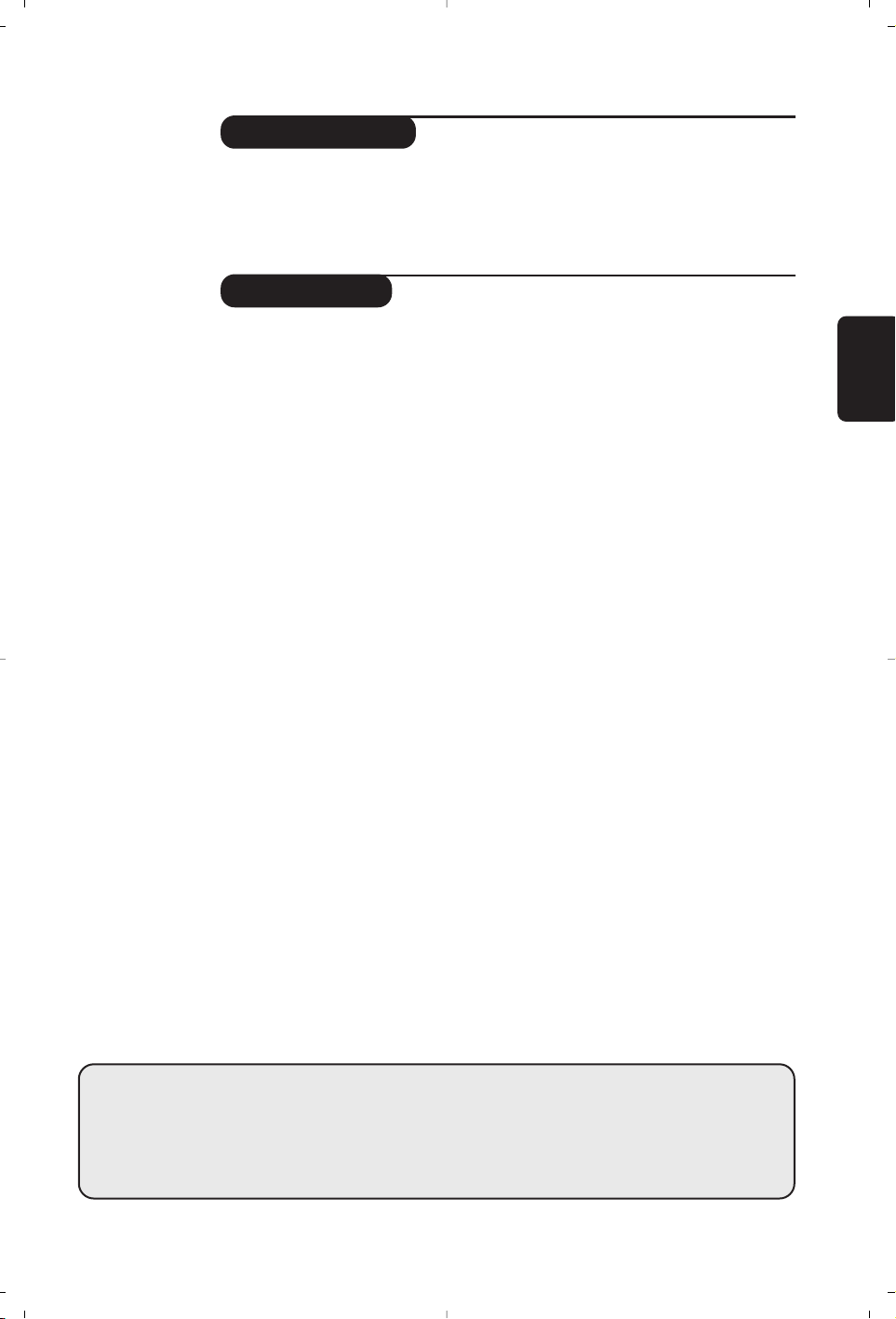
1
Introduction
Sommaire
Vous venez d’acquérir ce téléviseur,merci de votre confiance.
Nous vous conseillons de lire attentivement les instructions qui suivent pour
mieux comprendre les possibilités offertes par votre téléviseur.
Nous espérons que notre technologie vous donnera entière satisfaction.
Installation
Présentation du téléviseur LCD . . . . . . . . . . . . . . . . . . . . . . . . . . . . . . . . . . . . . . .2
Les touches de la télécommande . . . . . . . . . . . . . . . . . . . . . . . . . . . . . . . . . . . . . . 3
Installation du téléviseur . . . . . . . . . . . . . . . . . . . . . . . . . . . . . . . . . . . . . . . . . . . . . 4
Installation rapide des chaînes . . . . . . . . . . . . . . . . . . . . . . . . . . . . . . . . . . . . . . . . .5
Classement des programmes . . . . . . . . . . . . . . . . . . . . . . . . . . . . . . . . . . . . . . . . . 5
Choix de la langue et du pays . . . . . . . . . . . . . . . . . . . . . . . . . . . . . . . . . . . . . . . . .6
Mémorisation automatique . . . . . . . . . . . . . . . . . . . . . . . . . . . . . . . . . . . . . . . . . . 6
Fonction EasyLink . . . . . . . . . . . . . . . . . . . . . . . . . . . . . . . . . . . . . . . . . . . . . . . . . .6
Mémorisation manuelle . . . . . . . . . . . . . . . . . . . . . . . . . . . . . . . . . . . . . . . . . . . . . 7
Nom de programme . . . . . . . . . . . . . . . . . . . . . . . . . . . . . . . . . . . . . . . . . . . . . . . .7
Utilisation
Utilisation de la radio . . . . . . . . . . . . . . . . . . . . . . . . . . . . . . . . . . . . . . . . . . . . . . . .8
Utilisation en mode moniteur PC . . . . . . . . . . . . . . . . . . . . . . . . . . . . . . . . . . . . . .8
Réglages de l’image . . . . . . . . . . . . . . . . . . . . . . . . . . . . . . . . . . . . . . . . . . . . . . . . .9
Réglages du son . . . . . . . . . . . . . . . . . . . . . . . . . . . . . . . . . . . . . . . . . . . . . . . . . . . .9
Réglage des options . . . . . . . . . . . . . . . . . . . . . . . . . . . . . . . . . . . . . . . . . . . . . . . . .9
Fonction réveil . . . . . . . . . . . . . . . . . . . . . . . . . . . . . . . . . . . . . . . . . . . . . . . . . . . .10
Verrouillage du téléviseur . . . . . . . . . . . . . . . . . . . . . . . . . . . . . . . . . . . . . . . . . . .10
Télétexte . . . . . . . . . . . . . . . . . . . . . . . . . . . . . . . . . . . . . . . . . . . . . . . . . . . . . . . .11
Formats 16:9 . . . . . . . . . . . . . . . . . . . . . . . . . . . . . . . . . . . . . . . . . . . . . . . . . . . . .12
Touches magnétoscope et DVD . . . . . . . . . . . . . . . . . . . . . . . . . . . . . . . . . . . . . .13
Glossaire . . . . . . . . . . . . . . . . . . . . . . . . . . . . . . . . . . . . . . . . . . . . . . . . . . . . . . . .13
Raccordements
Magnétoscope . . . . . . . . . . . . . . . . . . . . . . . . . . . . . . . . . . . . . . . . . . . . . . . . . . . . 14
Autres appareils . . . . . . . . . . . . . . . . . . . . . . . . . . . . . . . . . . . . . . . . . . . . . . . . . . 14
Pour sélectionner les appareils connectés . . . . . . . . . . . . . . . . . . . . . . . . . . . . . .14
Camescope, jeux video . . . . . . . . . . . . . . . . . . . . . . . . . . . . . . . . . . . . . . . . . . . . . 15
Casque . . . . . . . . . . . . . . . . . . . . . . . . . . . . . . . . . . . . . . . . . . . . . . . . . . . . . . . . . 15
Amplificateur . . . . . . . . . . . . . . . . . . . . . . . . . . . . . . . . . . . . . . . . . . . . . . . . . . . . .15
Ordinateur . . . . . . . . . . . . . . . . . . . . . . . . . . . . . . . . . . . . . . . . . . . . . . . . . . . . . . .15
Conseils . . . . . . . . . . . . . . . . . . . . . . . . . . . . . . . . . . . . . . . . . . . . . . . . . . . . . . . 16
w
Nettoyage du téléviseur
Le nettoyage de l’écran et du coffret doit être effectué uniquement avec un
chiffon propre, doux et non pelucheux. Ne pas utiliser de produit à base
d’alcool ou de solvant.
Français
Page 18
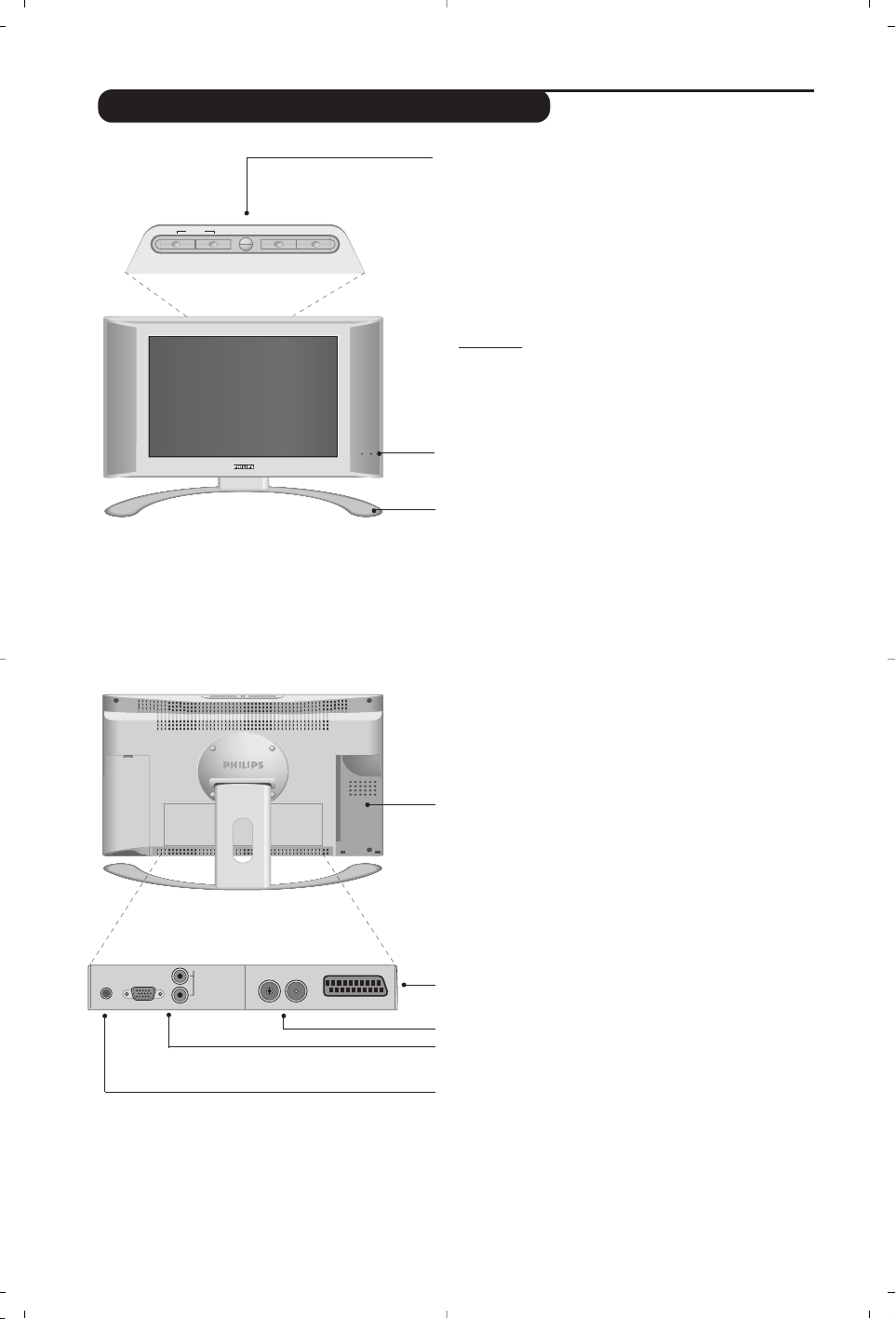
2
Présentation du téléviseur LCD
Les touches du téléviseur :
• . : pour allumer ou éteindre le téléviseur.
• VOLUME - + (-”+) : pour régler le niveau sonore.
• PROGRAM - + (- P +) :pour sélectionner les
programmes.
• MENU : pour appeler ou quitter les menus,appuyez
simultanément sur les 2 touches ” - et ” +.
Ensuite, les touches P - + permettent de sélectionner
un réglage et les touches ” - + de régler.
Remar
que: lorsque la fonction VERROU TV est en service,
les touches -”+ et - P + sont inactives (voir menu
OPTIONS , page 10).
Voyant de mise en marche et capteurs infrarouges.
Pied inclinable.
Le pied peut être démonté et remplacé par un kit de
fixation mural disponible en option (renseignez-vous
auprès de votre revendeur).
Face arrière :
Les raccordements principaux s’effectuent par le
dessous du téléviseur.
Des volets amovibles gauche* et droit permettent
d’accéder à des prises de connexions supplémentaires.
* Les grandes tailles d’écran n’ont pas de volet gauche.
Pour plus de détails sur les raccordements, voir page 14.
Prise péritel EXT1
Prises d’antennes TV et radio
Entrée VGA et audio pour le raccordement d’un
ordinateur.
Prise d’alimentation DC
MENU
VOLUME
-
”
+
P
.
PROGRAM
-
+
DC in PC input (VGA)
L
Audio in (PC)
R
:
FM ANT
EXT. 1
Ø
Page 19
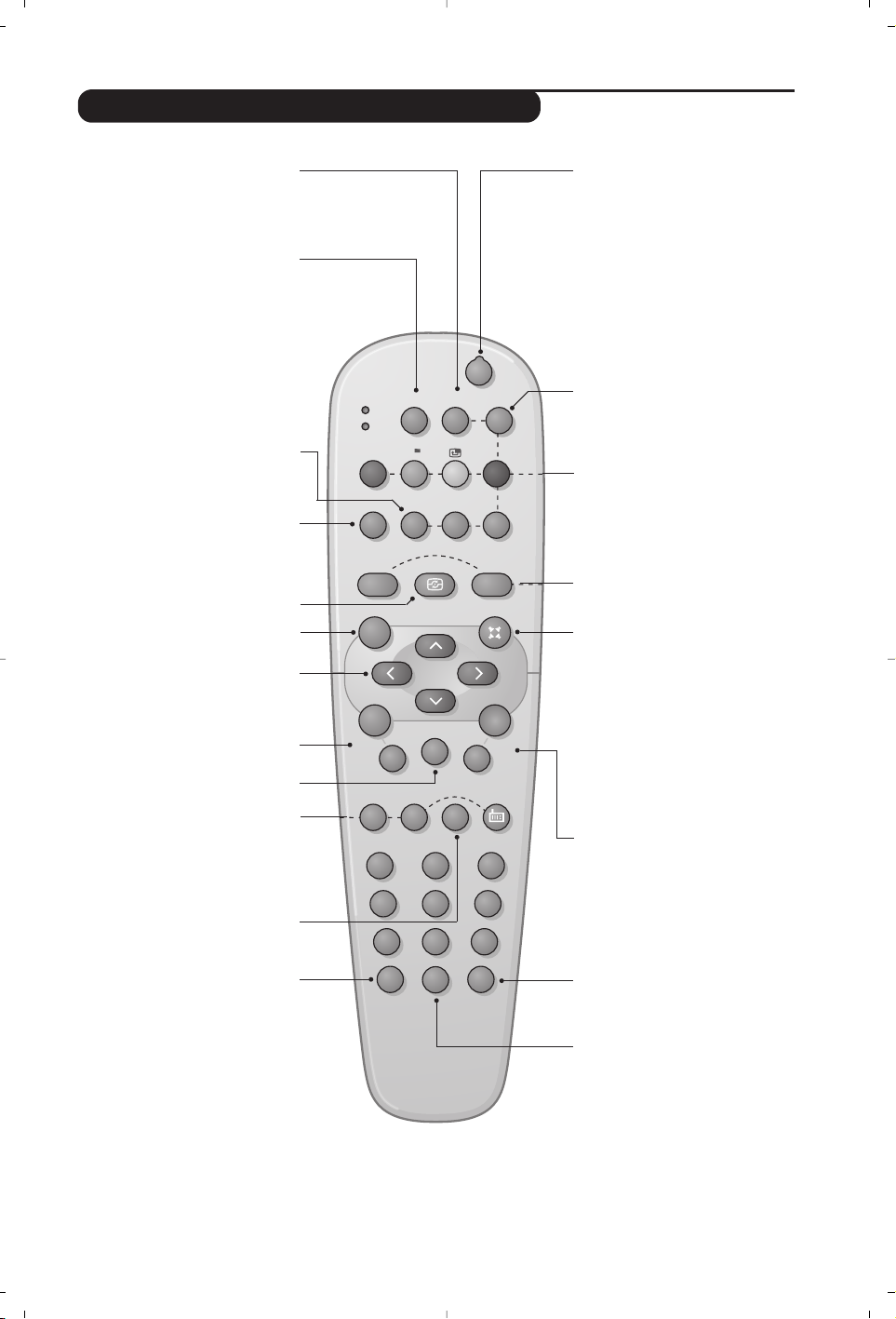
12
MODE
MUTE
RADIO
VCR
DVD
SMARTSMART ACTIVE
CONTROL
MENU
PC TV
OK
P
564
879
0
·¢Ê∆Æ
∫
ù
¤Ó
`
Ÿı
Å
Ë
Á
∏
3
--
++
.
ª
-
[
”
Y
ª
3
Les touches de la télécommande
Sélection des prises EXT (p.14)
Appuyez plusieurs fois pour
sélectionner l’appareil connecté.
Touches télétexte (p. 11)
ou VCR / DVD (p.13)
œ Appel du PIP (p. 8)
π Déplacement du PIP (p. 8)
Minuterie
Pour sélectionner une durée de
mise en veille automatique
(de 0 à 240 minutes).
Active Control
Optimise la qualité de l’image en
fonction du signal reçu.
Mode son
Permet de forcer les émissions
STÉRÉO et NICAM STÉRÉO en MONO
ou pour les émissions bilingues de
choisir entre DUAL I ou DUAL II.
L’indication MONO est rouge lorsqu’il
s’agit d’une position forcée.
Menu
Pour appeler ou quitter les menus.
Curseur
Ces 4 touches permettent de
naviguer dans les menus.
Volume
Pour ajuster le niveau sonore
PC / TV / Radio
Appuyez sur une de ces touches
pour commuter le téléviseur en
mode PC,TV ou radio (p. 8).
Formats 16:9 (p.12)
Coupure son
Pour supprimer ou rétablir le son.
Info.d’écran / n° permanent
Pour afficher / effacer le numéro
de programme, le nom (s’il existe),
l’heure, le mode son, et le temps
restant de la minuterie.Appuyez
pendant 5 secondes pour activer
l’affichage permanent du numéro.
Le niveau du volume et des
préréglages image et son
s’affiche
ensuite à chaque utilisation.
Veille
Permet de mettre en veille le
téléviseur. Pour l’allumer,appuyez
sur b,P @#ou 09.
ı Liste des programmes
Pour afficher / effacer la liste des
programmes. Utilisez ensuite les
touches îÏ pour sélectionner
un programme et la touche ¬
pour l’afficher.
Le symbole + apparaît devant les
programmes qui sont verrouillés (p.10)
ou
? : s’ils sont déverrouillés.
Préréglages image et son
Permet d’accéder à une série de
préréglages de l’image et du son.
La position PERSONNEL correspond
aux réglages effectués dans les menus.
Son Surround
Pour activer / désactiver l’effet
d’élargissement du son. En stéréo, les
haut-parleurs paraissent plus espacés.
Pour les versions équipés du Virtual
Dolby Surround *,vous obtenez les
effets sonores arrières du Dolby
Surround Pro Logic.En mono, on
obtient un effet spatial pseudo stéréo.
*
"Dolby" et le symbole double-D £ sont des marques
de Dolby Laboratories Licensing Corporation. Fabriqué
sous licence de Dolby Laboratories Licensing Corporation.
Sélection des programmes
Pour accéder au programme
inférieur ou supérieur.
Le numéro,(le nom) et le mode
son s’affichent quelques instants.
Pour certains programmes le titre de
l’émission apparaît en bas de l’écran.
Programme précédent
Pour accéder au programme
précédemment visualisé.
Touches numériques
Accès direct aux programmes.
Pour un programme à 2 chiffres,il
faut ajouter le 2ème chiffre avant
que le trait ne disparaisse.
Sélecteur de mode (p. 13)
Pour activer la télécommande en
mode TV, VCR (magnétoscope) ou
DVD.
Page 20

4
& Positionnement du téléviseur
Placez votre téléviseur sur une surface solide et
stable. Pour prévenir toute situation dangereuse,ne
pas exposer le téléviseur à des projections d’eau, à
une source de chaleur (lampe, bougie, radiateur, ...)
et ne pas obstruer les grilles de ventilation situées à
l’arrière.
é Raccordements des antennes
• Utilisez le cordon de liaison d’antenne fourni et
raccordez la prise
: située en dessous du
téléviseur à votre prise d’antenne.
• Branchez le fil d'antenne radio fournie à la prise
FM ANT située en dessous du téléviseur.
• Rangez les fils en les passant à travers le pied du
téléviseur.
“ Raccordements de l’alimentation
Le téléviseur fonctionne à partir d’une alimentation
continue fournie (la valeur de la tension est indiquée
sur l’étiquette). Utilisez uniquement l’adaptateur ACDC livré avec le téléviseur.
• Raccordez la fiche DC de l’adaptateur à la fiche
DC du téléviseur. Laissez un espace libre autour de
l’adaptateur pour la ventilation.
• Branchez le cordon d’alimentation de l’adaptateur
et introduisez la prise de courant sur le secteur
(220-240 V / 50 Hz).
Pour le raccordement d’autres appareils, voir p.14.
‘ Télécommande
Introduisez les 2 piles de type R6 fournies en
respectant les polarités.
Les piles livrées avec l’appareil ne contiennent ni mercure ni
cadmium nickel, dans un souci de préserver
l’environnement.Veillez à ne pas jeter vos piles usagées
mais à utiliser les moyens de recyclage mis à votre
disposition (consultez votre revendeur).
( Mise en marche
Pour allumer le téléviseur, appuyez sur la touche
marche arrêt. Un voyant s’allume en vert et l’écran
s’illumine.Allez directement au chapitre
installation rapide, page 5.
Si le téléviseur reste en veille (voyant rouge),
appuyez sur la touche P
# de la télécommande.
Le voyant clignote lorsque vous utilisez la télécommande.
Installation du téléviseur
5 cm
5 cm
5 cm
FM ANT.
MENU
”
P
++
--
.
VOLUME
PROGRAM
Page 21
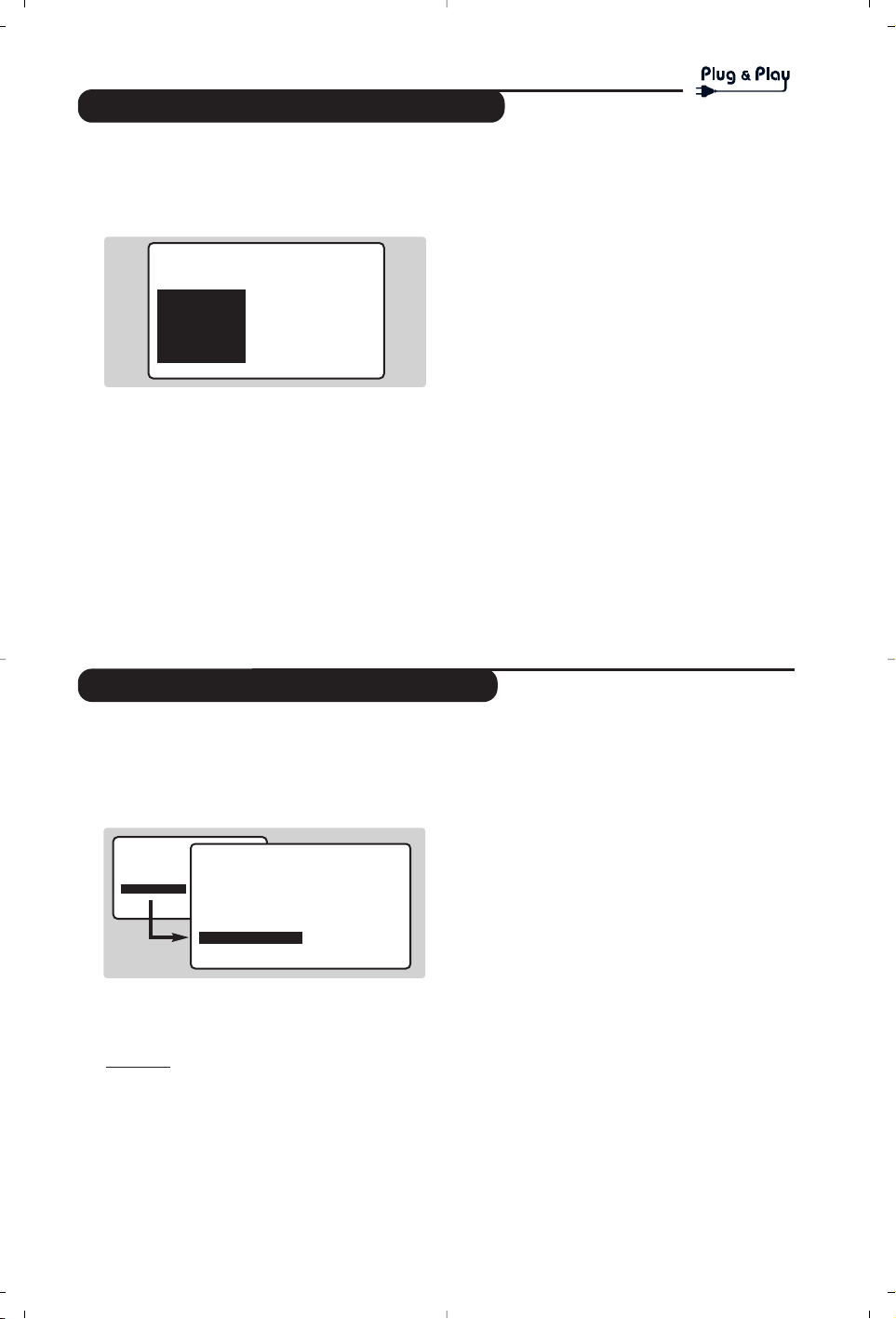
5
Installation rapide des chaînes
Classement des programmes
La première fois que vous allumez le téléviseur,
un menu apparaît à l’écran.
Ce menu vous invite à choisir la langue des
menus :
Si le menu n’apparaît pas, maintenez appuyées
pendant 8 secondes les touches ”- et ”+ du
téléviseur, pour le faire apparaître.
& Utilisez les touches
îÏ de la
télécommande pour choisir votre langue, puis
validez avec
¬.
é Sélectionnez ensuite votre pays avec les
touches
îÏ puis validez avec ¬.
Si votre pays n’apparaît pas dans la liste,
sélectionnez le choix AUTRE.
“ La recherche démarre automatiquement.Tous
les programmes TV et stations radio
disponibles sont mémorisés. L’opération prend
quelques minutes. L’affichage montre la
progression de la recherche et le nombre de
programme trouvés. A la fin, le menu disparaît.
Pour sortir ou interrompre la recherche, appuyez
sur
H. Si aucun programme n’est trouvé, reportez
vous au chapitre conseils p. 16.
‘ Si l’émetteur ou le réseau câblé transmet le
signal de classement automatique, les
programmes seront correctement numérotés.
L’installation est alors terminée.
( En l’absence de signal de classement, les
programmes trouvés seront numérotés en ordre
décroissant à partir du numéro 99,98, 97,...
Vous devez utiliser le menu CLASSEMENT
pour les renuméroter.
Certains émetteurs ou réseaux câblés diffusent leurs
propres paramètres de classement (région, langage, ...).
Dans ce cas, vous devez indiquer votre choix avec les
touches îÏ puis valider avec ¬.
Voir aussi : Fonction EasyLink, page 6.
& Appuyez sur la touche H. Le menu principal
s’affiche à l’écran.
é Sélectionner INSTALLATION (
Ï) et
appuyez sur
¬. Le menu INSTALLATION
apparaît :
“ Sélectionner CLASSEMENT à l’aide de la
touche
Ï et appuyez sur ¬. Le menu
CLASSEMENT apparaît. Le choix DE est actif.
Remar
que: ce menu fonctionne selon la logique
suivante :
•“à partir DE” (entrez le n°du programme actuel),
•“pour aller A” (entrez le nouveau numéro),
•“ÉCHANGER les numéros” (l’opération est effectuée).
‘ Sélectionnez le programme que vous
souhaitez renuméroter en utilisant les touches
Ȭ ou 0 à 9.
Exemple: vous voulez faire un échange DE
programme 78 A programme 2: tapez
78.
( Sélectionnez A (touche
Ï) et entrez le
nouveau numéro souhaité avec les touches
Ȭ ou 0 à 9 (dans notre exemple
tapez
2).
§ Sélectionnez ÉCHANGE (touche
Ï) et
appuyez sur
¬.L’indication ÉCHANGÉ
apparaît, l’échange s’effectue. Dans notre
exemple le programme 78 est renuméroté en
n° 2 (et le n° 2 en 78).
è Sélectionnez DE (touche
î) et
recommencez les étapes ‘ à § autant de fois
qu’il y a de programmes à renuméroter.
Voir aussi : Fonction EasyLink, page 6.
! Pour quitter les menus, appuyez sur la
touche
d.
SELECT LANGAGE
LANGAGE
•
FRANÇAIS
DEUTSCH
E††HNIKA
ITALIA
NORSK
PAYS
ALLEMAGNE
DANEMARK
ESPAGNE
FINLANDE
FRANCE
• IMAGE
• SON
• OPTIONS
• INSTALLATION
INSTALLATION
• LANGAGE
• PAYS
• MÉMO. AUTO.
• MÉMO. MANUEL.
• CLASSEMENT
• NOM DU PROG.
DE
A
ECHANGER
Page 22

6
Choix de la langue et du pays
Mémorisation automatique
& Appuyez sur la touche H pour afficher le
menu principal.
é Sélectionner
INSTALLATION (Ï) et appuyez
sur
¬. Le menu INSTALLATION apparaît.
Le choix
LANGAGE est actif.
“ Appuyez sur
¬ pour entrer dans le menu
LANGAGE.
‘ Choisissez votre langue avec les touches îÏ.
Les menus apparaîtront dans la langue choisie.
( Appuyez sur
È pour sortir du menu
LANGAGE.
§ Sélectionner
PAYS (Ï) et appuyez sur ¬.
è Choisissez votre pays avec les touches
îÏ
Si votre pays n’apparaît pas dans la liste,
sélectionnez le choix AUTRE.
! Appuyez sur
È pour sortir du menu PAYS .
ç Pour quitter les menus, appuyez sur
d.
Voir aussi : Fonction EasyLink, ci-dessous.
Ce menu permet de lancer une recherche
automatique de tous les programmes
disponibles dans votre région (ou sur votre
réseau câblé).
& Effectuez d’abord les opérations & à !
ci-dessus, puis :
é Sélectionner
MÉMO AUTO (Ï) et appuyez
sur
¬. La recherche commence.
Au bout de quelques minutes, le menu
INSTALLATION réapparaît automatiquement.
“ Si l’émetteur ou le réseau câblé transmet le
signal de classement automatique, les
programmes seront correctement numérotés.
L’installation est terminée.
‘ Si ce n’est pas le cas, les programmes trouvés
seront numérotés en ordre décroissant à
partir du numéro 99, 98, 97, ...Vous devez alors
utiliser le menu
CLASSEMENT pour les
renuméroter (voir page 4).
Certains émetteurs ou réseaux câblés diffusent leurs
propres paramètres de classement (région, langage, ...).
Dans ce cas, vous devez indiquer votre choix avec les
touches
îÏ puis valider avec ¬.Pour sortir ou
interrompre la recherche, appuyez sur H. Si aucune
image n’est trouvée, voir conseils (p. 16).
Voir aussi :
Fonction EasyLink, ci-dessous.
.
( Pour quitter les menus, appuyez sur d.
• IMAGE
• SON
• OPTIONS
• INSTALLATION
INSTALLATION
• LANGAGE
• PAYS
• MÉMO. AUTO.
• MÉMO. MANUEL.
• CLASSEMENT
•
NOM DU PROG.
FRANÇAIS
DEUTSCH
ITALIA
INSTALLATION
• LANGAGE
• PAYS
• MÉMO. AUTO.
• MÉMO. MANUEL.
• CLASSEMENT
• NOM DU PROG.
RECHERCHE
ATTENDEZ SVP
PROG. TROUVÉS 2
215.18 MHZ
Si le téléviseur est connecté (par la prise EXT2)
à un magnétoscope équipé de la fonction
EasyLink, la langue, le pays et les chaînes
trouvées sont transmises automatiquement au
magnétoscope lors de l’installation. Un message
apparaît à l’écran pendant le chargement.La liste
des chaînes du magnétoscope devient la même
que celle du téléviseur.
Le réglage EASY LINK du menu OPTION doit être
sur MARCHE (réglage par défaut), voir page 9.
Fonction EasyLink
(disponible uniquement sur certaines versions)
Page 23
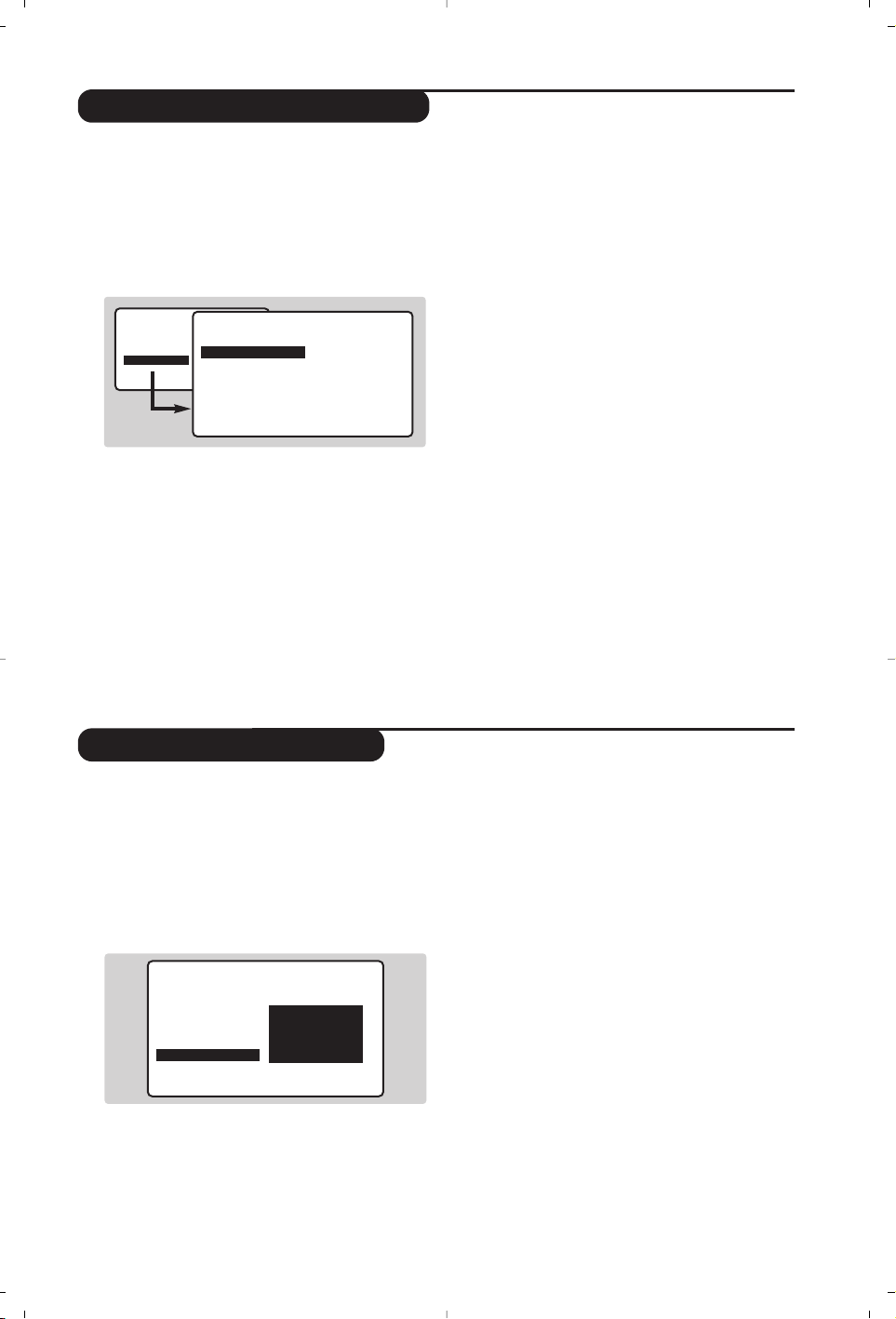
7
Mémorisation manuelle
Nom de programme
Ce menu permet de mémoriser les
programmes un par un.
& Appuyez sur la touche
H.
é Sélectionner
INSTALLATION (Ï) et appuyez
sur
¬. Le menu INSTALLATION apparaît.
“ Sélectionner
MÉMO MANUELLE (Ï) et
appuyez sur
¬. Le menu apparaît :
‘ Appuyez sur
¬ pour entrer dans le menu
SYSTÈME. Utilisez îÏ pour choisir EUROPE
(détection automatique*) ou détection manuelle
avec :
WEST EUR (norme BG), EAST EUR (norme
DK), UK (norme I) ou
FRANCE (norme LL’).
Appuyez ensuite sur
È pour sortir du menu.
* Sauf pour la France (norme LL’), il faut
sélectionner impérativement le choix FRANCE.
( Sélectionnez
RECHERCHE et appuyez sur ¬.
La recherche commence. Dès qu’un
programme est trouvé,le défilement s’arrête.
Allez au chapitre è.
Si vous connaissez la fréquence du programme
désiré, composez directement son numéro
avec les touches
09.
Si aucune image n’est trouvée, voir conseils (p. 16).
§ Si la réception n’est pas satisfaisante,
sélectionnez
AJUST. FIN et maintenez appuyée
la touche
È ou ¬.
è Sélectionnez
NO DE PROG. et utilisez les
touches
Ȭou 0 à 9 pour entrer le
numéro souhaité.
! Sélectionnez
MÉMORISATION et appuyez sur
¬.L’indication MÉMORISÉ apparaît
brièvement. Le programme est mémorisé.
Voir aussi : Fonction EasyLink, page 6.
ç Répétez les chapitres ( à ! autant de fois
qu’il y a de programmes à mémoriser.
Pour quitter:appuyez sur la touche
d.
Vous pouvez, si vous le souhaitez, donner un
nom aux 40 premiers programmes (de 1 à 40).
& Appuyez sur la touche
H.
é Sélectionner
INSTALLATION (Ï) et appuyez
sur
¬. Le menu INSTALLATION apparaît.
“ Appuyez 5 fois sur
Ï pour sélectionner
NOM DE PROG. (caché en bas de l’écran) et
appuyez sur
¬. Le menu apparaît :
‘ Sélectionnez le programme que vous
souhaitez nommer en utilisant les touches
09ou @ P #.
Remarque: lors de l’installation, les programmes
sont nommés automatiquement lorsque le signal
d’identification est transmis.
( Utilisez les touches
Ȭpour vous
déplacer dans la zone d’affichage du nom
(5 caractères).
§ Utilisez les touches
îÏpour choisir les
caractères.
è Appuyez sur
H lorsque le nom est entré.
Le nom de programme est mémorisé.
Voir aussi : Fonction EasyLink, page 6.
! Recommencez les étapes ‘ à è pour chaque
programme à nommer.
ç Pour quitter les menus, appuyez sur
d.
INSTALLATION
• LANGAGE
• PAYS
• MÉMO. AUTO.
• MÉMO. MANUEL.
• CLASSEMENT
• NOM DU PROG. TF1_
• IMAGE
• SON
• OPTIONS
• INSTALLATION
INSTALLATION
MÉMO. MANUEL.
• SYSTÈME
• RECHERCHE
• NO. DE PROG
• AJUST. FIN
• MÉMORISER
EUROPE
WEST EUR
EAST EUR
UK
FRANCE
Page 24
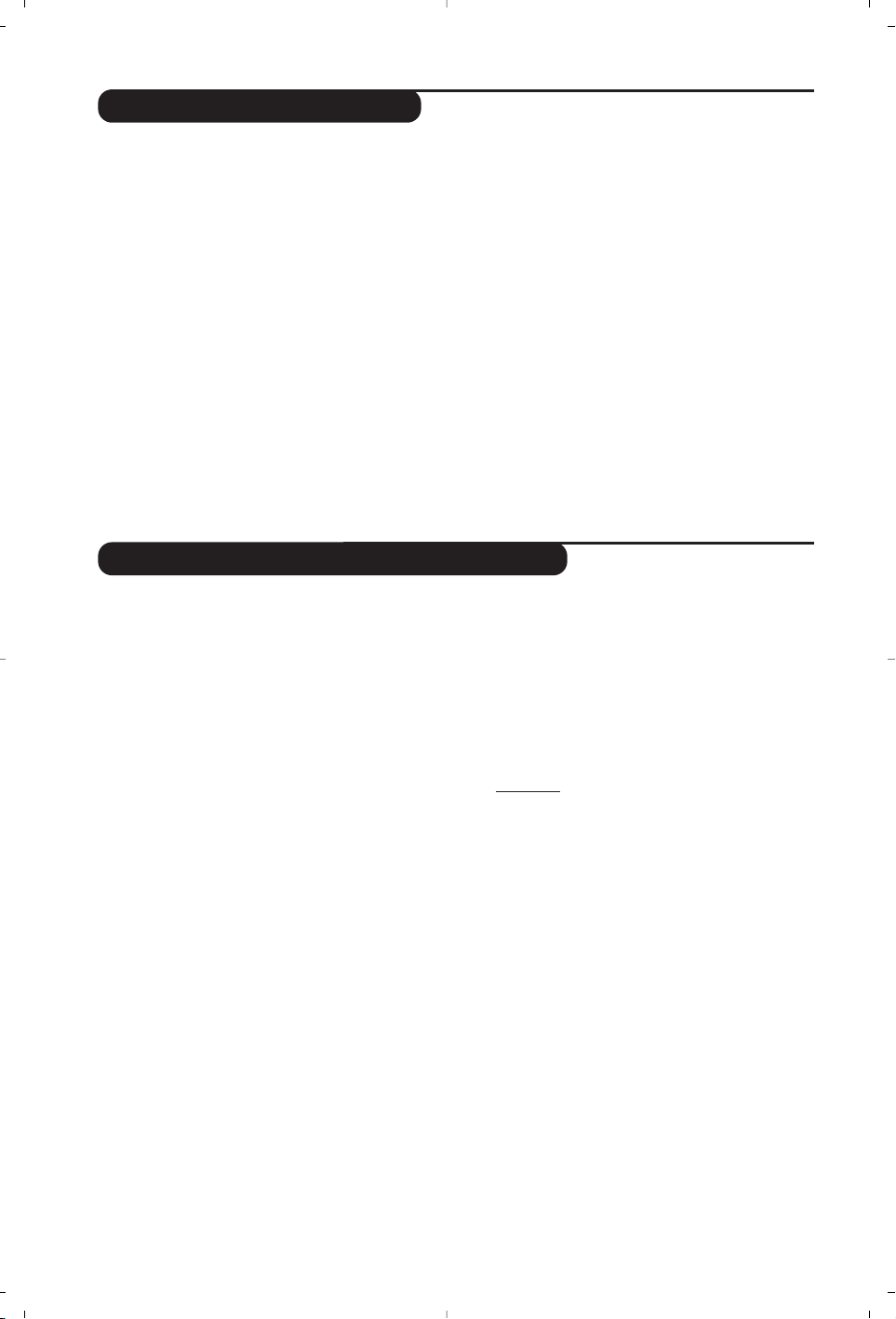
8
Utilisation de la radio
Utilisation en mode moniteur PC
Choix du mode radio
Appuyez sur la touche
Z de la télécommande
pour commuter le téléviseur en mode radio.
Appuyez sur la touche
X pour revenir en
mode tv.En mode radio, le numéro, le nom de
la station (si disponible), sa fréquence et le
mode son s’affichent à l’écran.
Pour entrer le nom des stations utilisez le menu
NOM DU PROG. (p.7)
Sélection des programmes
Utilisez les touches
09ou @ P # pour
sélectionner les stations FM (de 1 à 40).
Liste des stations radio
Appuyez sur la touche ı pour afficher/effacer la
liste des stations radio.
Utilisez ensuite le
curseur pour sélectionner une station.
Utilisation des menus radio
Utilisez la touche
H pour accéder aux
réglages spécifiques à la radio.
Recherche des stations radio
Si vous avez utilisé l’installation rapide, toutes
les stations FM disponibles ont été mémorisées.
Pour lancer une nouvelle recherche, utilisez le
menu
INSTALLATION : MÉMO.AUTO (pour une
recherche complète) ou
MÉMO.MANUEL (pour
une recherche station par station).Les menus
CLASSEMENT et NOM DE PROG. vous
permettront de classer ou nommer les stations
radio. Le fonctionnement de ces menus est
identique a celui des menus TV.
Économiseur d’écran
Dans le menu
OPTIONS vous pouvez
activer/désactiver l’économiseur d’écran.
L’heure, la fréquence de la station et le nom (si
disponible) défilent à l’écran.
Mode PC
Votre téléviseur peut être utilisé comme un
moniteur d’ordinateur. La fonction PIP vous
permettra d’afficher en même temps un écran
d’incrustation d’image pour regarder les chaînes tv.
Vous devez d’abord effectuer les raccordements de
l’ordinateur et ajuster la résolution (voir p.15).
Choix du mode PC
Appuyez sur la touche Vde la télécommande
pour commuter le téléviseur en mode PC.
Appuyez sur
X
pour revenir en mode tv.
En cas d’absence de signal PC pendant plus de 5
secondes, le téléviseur passe automatiquement en veille.
Utilisation du PIP
En mode PC, vous pouvez afficher une fenêtre
permettant de visualiser les chaînes tv.
& Appuyez sur la touche
œ pour afficher l’écran
PIP. L’image de la télévision est reproduite dans
une petite fenêtre d’incrustation.
é Appuyez de nouveau sur
œ pour réduire la
taille de la fenêtre puis la faire disparaître.
“ Utilisez la touche
π si vous souhaitez
déplacer la fenêtre.Vous pouvez également la
déplacer progressivement en utilisant le curseur.
‘ Utilisez les touches
09ou @ P # pour
changer les programmes de l’écran PIP ou la
touche
n si vous souhaitez afficher l’image
d’un appareil connecté au téléviseur
(magnétoscope, DVD, ...).
Utilisation des menus PC
Appuyez sur la touche
H pour accéder aux
réglages spécifiques au mode moniteur PC.
Utilisez le curseur pour régler (les réglages
sont mémorisés automatiquement) :
•
SÉLECTION AUDIO: pour choisir le son qui est
reproduit sur le téléviseur (PC ou TV / Radio).
Vous pouvez par exemple écouter la radio
pendant que vous utilisez l’ordinateur.
Remar
que : il faut choisir le mode TV ou radio
avant de passer en mode PC. Lorsque l’écran PIP
est affiché, vous ne pouvez pas écouter la radio.
•
LUMIÈRE / CONTRASTE : pour régler la lumière
et le contraste.
•
RÉGLER LA COULEUR : pour régler la teinte
des couleurs (froide, normale ou chaude).
• BRUIT VIDEO :permet d’éliminer les lignes parasites
horizontales (
PHASE) et verticales (HORLOGE).
• AJUSTEMENT POSITION: pour ajuster le
positionnement horizontal et vertical de l’image.
•
AJUSTEMENT AUTO :le positionnement est
réglé automatiquement.
•
CONTRÔLE PIP : pour ajuster la taille et la
position de l’écran PIP.
•
SÉLECTION MODE : pour revenir en mode TV
ou radio.
•
REVENIR RÉGLAGES USINE : pour revenir aux
réglages d’usine (réglages par défaut).
• FORMAT D’ÉCRAN : pour choisir entre écran
large ou le format original des écrans PC.
Page 25
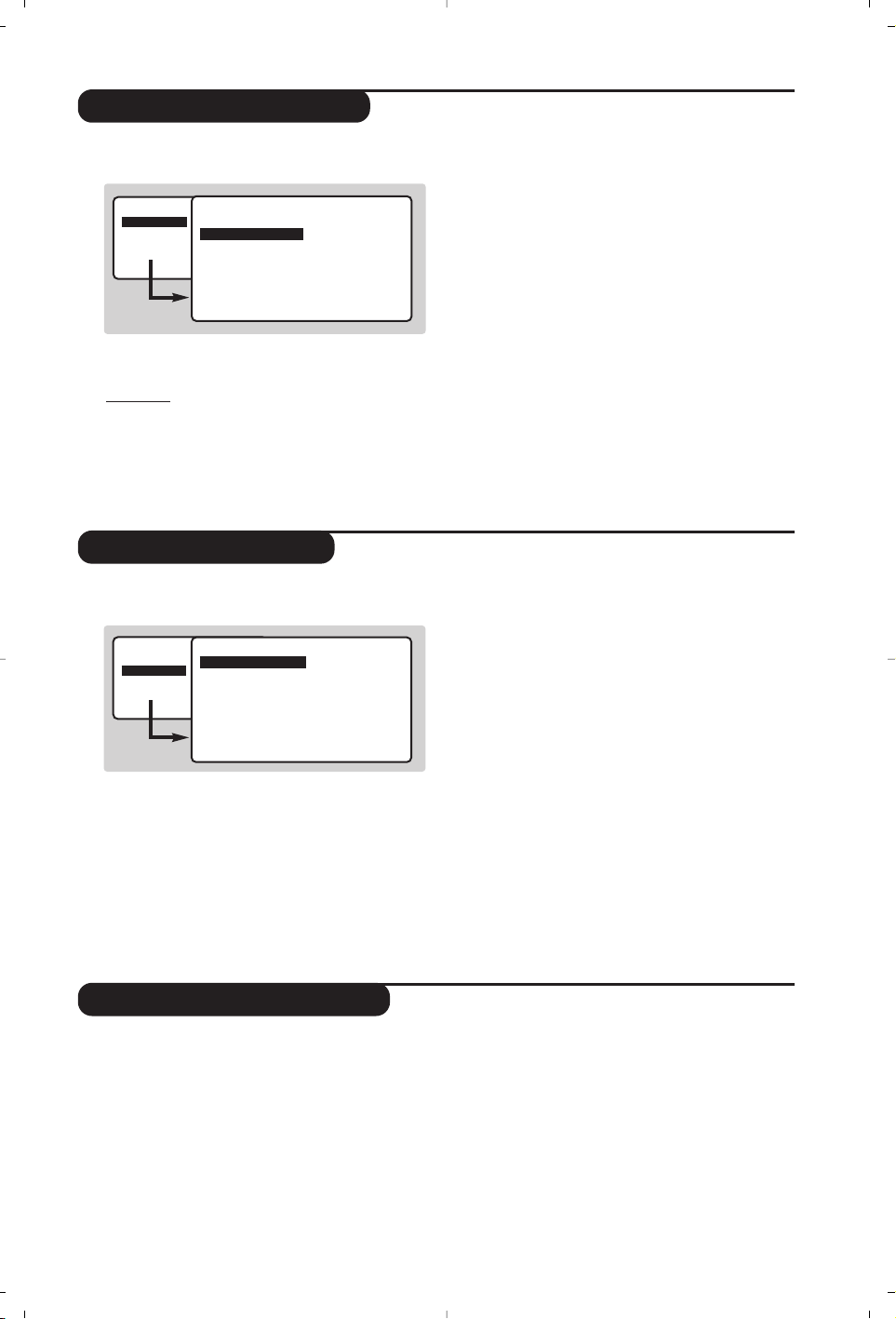
9
Réglages de l’image
Réglages du son
& Appuyez sur la touche H puis sur ¬.
Le menu
IMAGE apparaît :
é Utilisez les touches
îÏ pour sélectionner
un réglage et les touches
Ȭ pour régler.
Remar
que : il s’agit d’un menu déroulant.
Maintenez appuyée la touche
Ï pour accéder
aux réglages masqués en bas de l’écran.
“ Une fois les réglages effectués, sélectionnez le
choix
MÉMORISER et appuyer sur ¬ pour les
enregistrer.
‘ Pour quitter les menus, appuyez sur
d.
Description des réglages :
•
LUMIÈRE: agit sur la luminosité de l’image.
•
COULEUR: agit sur l’intensité de la couleur.
•
CONTRASTE: agit sur la différence entre les tons
clairs et les tons foncés.
•
DÉFINITION: agit sur la netteté de l’image.
•
MÉMORISER: pour mémoriser les réglages de
l’image.
•
TEMP. COULEUR:agit sur le rendu des couleurs.
Vous avez 3 possibilités:
FROIDE (plus bleue),
NORMALE (équilibrée) ou CHAUDE (plus rouge).
•
CONTRASTE + : pour activer / désactiver les
circuits de réglage automatique du contraste de
l’image (ramène en permanence la partie la plus
sombre de l’image au noir).
• IMAGE
• SON
• OPTIONS
• INSTALLATION
IMAGE
• LUMIÈRE
• COULEUR
• CONTRASTE
• DÉFINITION
• MÉMORISER
• TEMP. COULEUR
• CONTRASTE+
--I------ 39
& Appuyez sur H, sélectionner SON (Ï) et
appuyez sur
¬. Le menu SON apparaît :
é Utilisez les touches
îÏ pour sélectionner
un réglage et les touches
Ȭ pour régler.
“ Une fois les réglages effectués, sélectionnez le
choix
MÉMORISER et appuyer sur ¬ pour les
enregistrer.
‘ Pour quitter les menus, appuyez sur
d.
Description des réglages:
•
EGALISEUR: pour régler la tonalité du son (de
grave:120 Hz à aigus: 10 kHz).
•
BALANCE : pour équilibrer le son sur les haut-
parleurs gauche et droit.
•
DELTA VOLUME (différence de volume): permet
de compenser les écarts de volume qui existent
entre les différents programmes ou les prises
EXT. Ce réglage est opérationnel pour les
programmes 1 à 40 et les prises EXT. Utilisez les
touches
@ P # pour comparer le niveau des
différents programmes.
• MÉMORISER: pour mémoriser les réglages du son
• AVL (Automatic Volume Leveler): contrôle
automatique du volume qui permet de limiter les
augmentations du son, en particulier lors des
changements de programmes ou des publicités.
• IMAGE
• SON
• OPTIONS
• INSTALLATION
SON
• EGALISEUR
•
BALANCE
• DELTA VOLUME
• MÉMORISER
• AVL
120 HZ
500 HZ
1500 HZ
5 KHZ
10 KHZ
Réglages des options
& Appuyez sur H, sélectionner OPTIONS (Ï)
et appuyez sur
¬.Vous pouvez régler :
é
TIMER
, VERROU TV,VERROU ENFANT:voir page
suivante.
“
SELECT. MODE: pour commuter le téléviseur
en mode radio,TV ou PC.
‘
EASY LINK (disponible uniquement sur certaines
versions) : Si le téléviseur est connecté (par la
prise EXT2) à un magnétoscope équipé de la
fonction EasyLink,la langue, le pays et les chaînes
trouvées sont transmises automatiquement au
magnétoscope lors de l’installation. Si votre
magnétoscope n’est pas équipé de cette
fonction, positionnez ce réglage sur
ARRÊT.
( Pour quitter les menus, appuyez sur
d.
Page 26
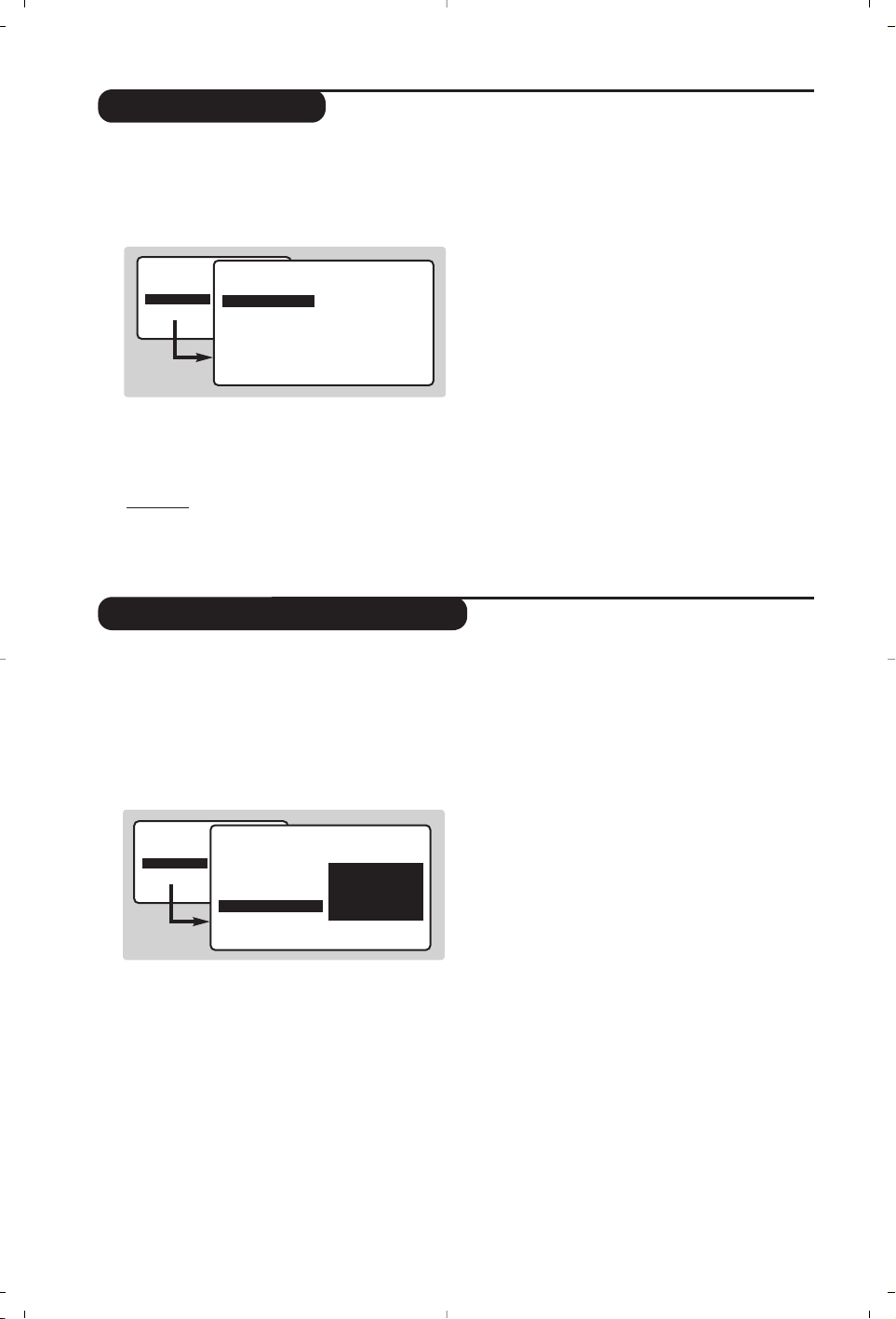
10
Fonction réveil
Verrouillage du téléviseur
Ce menu vous permet d’utiliser le téléviseur
comme un réveil.
& Appuyez sur la touche
H.
é Sélectionner
OPTIONS (Ï) et appuyez 2 fois
sur
¬. Le menu TIMER apparaît :
“ Appuyez sur
¬ pour entrer et sortir de
chaque sous-menu et utilisez les touches
îÏ pour régler :
‘
HEURE: entrez l’heure courante.
Remarque : l’heure est mise à jour automatiquement,
à chaque mise en marche, à partir des informations
télétexte du programme n° 1. Si celui-ci n’a pas de
télétexte, la mise à jour n’aura pas lieu.
(
HEURE DÉBUT: entrez l’heure de début.
§
HEURE FIN: entrez l’heure de mise en veille.
è
NO.DE PROG:entrez le numéro du programme
désiré pour le réveil. Pour les modèles équipés
de la radio, vous pouvez sélectionner une
station FM en utilisant les touches
Ȭ (les
touches
09 permettent uniquement de
sélectionner les programmes tv).
!
PROG.ACTIVÉE :vous pouvez régler :
•
UNE FOIS pour un réveil unique,
•
QUOTIDIEN pour tous les jour,
•
ARRÊT pour annuler.
ç Appuyez sur
b pour mettre en veille le
téléviseur. Il s’allumera automatiquement à
l’heure programmée. Si vous laissez le
téléviseur allumé, il changera uniquement de
programme à l’heure indiquée (et se mettra en
veille à l’
HEURE
HEURE de FIN).
La combinaison des fonctions VERROU TV et
TIMER permet de limiter la durée d’utilisation du
téléviseur, à vos enfants par exemple.
Vous pouvez verrouiller certains programmes
ou interdire complètement l’utilisation du
téléviseur en verrouillant les touches.
Verrouillage des programmes
& Appuyez sur la touche H.
é Sélectionner OPTIONS (Ï) et appuyez sur ¬.
“ Sélectionner VERROU ENFANT (Ï) et
appuyez sur
¬.
‘ Vous devez entrer votre code confidentiel
d’accès. La première fois,tapez 2 fois le code
0711. Le menu apparaît.
( Appuyez sur
¬ pour entrer
dans le menu.
§
Utilisez les touches îÏ pour sélectionner le
programme souhaité et validez avec
¬
.Le
symbole
+ s’affiche devant les programmes ou
les prises qui sont verrouillés.
è Appuyez sur la touche d pour quitter.
Désormais, pour visualiser un programme
verrouillé, vous devez entrer le code
confidentiel, sinon l’écran restera noir.
L’accès au menu INSTALLATION est également
verrouillé. Attention, dans le cas des programmes
cryptés qui utilisent un décodeur extérieur, il faut
verrouiller la prise EXT correspondante.
Pour déverrouiller tous les programmes
Reproduisez les étapes & à ‘, puis sélectionnez
TOUT EFFACER et appuyez sur ¬.
Pour changer le code confidentiel
Reproduisez les étapes & à ‘,puis:
( Sélectionnez
CHANGER CODE et entrez votre
propre numéro à 4 chiffres.
§ Confirmez en le tapant une deuxième fois.
Votre nouveau code est mémorisé.
è Appuyez sur
d pour quitter les menus.
Si vous avez oublié votre code confidentiel, entrez
le code universel 0711 deux fois.
Verrouillage des touches
& Appuyez sur H, sélectionner OPTIONS (Ï)
et appuyez sur
¬.
é Sélectionner
VERROU TV (Ï) et appuyez
sur
¬ pour mettre sur MARCHE.
“ Éteignez le téléviseur et cachez la
télécommande. Le téléviseur devient inutilisable
(seule la télécommande permet de l’allumer).
‘ Pour annuler: positionnez
VERROU TV sur ARRÊT.
• IMAGE
• SON
• OPTIONS
• INSTALLATION
OPTION
TIMER
• HEURE
• HEURE DÉBUT
• HEURE FIN
• NO. DE PROG
• PROG. ACTIVE
10:56
• IMAGE
• SON
• OPTION
• INSTALLATION
OPTION
• TIMER
• SELECT. MODE
• VERROU TV
• VERROU ENFANT
• EASY LINK
CODE D’ACCÈS
- - - -
Page 27
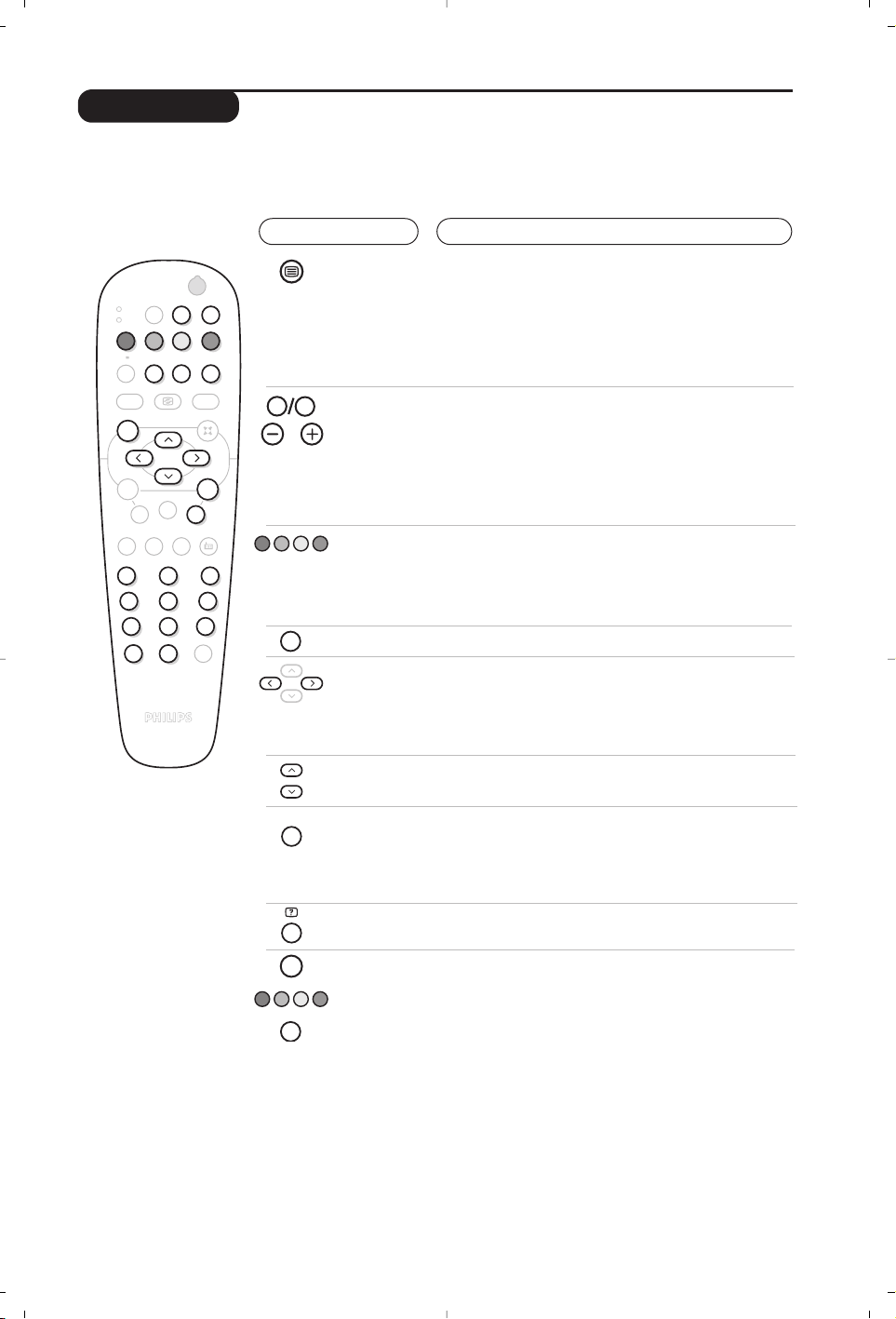
11
Télétexte
Appuyez sur :
Vous obtenez :
Le télétexte est un système d'informations, diffusé par certaines chaînes, qui se consulte comme un
journal. Il permet aussi d'accéder aux sous-titrages pour les personnes malentendantes ou peu
familiarisées avec la langue de transmission (réseaux câblés,chaînes satellites,...).
Marche/arrêt
télétexte
Sélection
d’une page
Permet d’appeler le télétexte, de passer en mode transparent
puis de quitter. La première fois, le sommaire apparaît avec la
liste des rubriques auxquelles vous pouvez accéder. Chaque
rubrique est repérée par un numéro de page à 3 chiffres.
Si la chaîne sélectionnée ne diffuse pas le télétexte, l'indication
100 s'affiche et l'écran reste noir (dans ce cas, quittez le
télétexte et choisissez une autre chaîne).
Composer le numéro de la page désiré avec les touches
0 à 9 ou @ P #.Exemple: page 120, tapez 120.
Le numéro s’affiche en haut à gauche, le compteur tourne,
puis la page est affichée. Renouvelez l'opération pour
consulter une autre page.
Si le compteur continue à chercher, c’est que la page n'est pas
transmise. Choisissez un autre numéro.
Sommaire
Accès
direct aux
rubriques
Pour revenir au sommaire (généralement la page 100).
Des zones colorées sont affichées en bas de l’écran.
Les 4 touches colorées permettent d’accéder aux
rubriques ou aux pages correspondantes.
Les zones colorées clignotent lorsque la rubrique ou la page
n’est pas encore disponible.
Sélection
directe des
sous-pages
Certaines pages contiennent des sous-pages (exemple, la
page 120 contient les sous-pages 1/3, 2/3 et 3/3). Dans ce
cas, le numéro de page s’affiche en vert, précédé d’un
symbole
Æ, Í ou ÍÆ. Utilisez les touches Ȭ pour
accéder directement aux sous-pages de votre choix.
Agrandissement
d'une page
Double page
télétexte
(disponible
uniquement sur
certaines versions)
Pour afficher la partie supérieure, inférieure, puis revenir à
la dimension normale.
Pour activer ou désactiver l’affichage du télétexte en double
page. La page active est affichée à gauche et la page suivante
à droite.Appuyez sur la
touche ssi vous voulez figer un
page (par exemple le sommaire).La page active devient celle de
droite. Pour revenir en mode normal, appuyez sur e.
Informations
cachées
Pages
préférées
Pour faire apparaître ou disparaître les informations
cachées (solutions de jeux).
Pour les programmes télétexte 0 à 40,vous pouvez mémoriser
4 pages préférées qui seront ensuite directement accessibles
avec les touches colorées (rouge, verte, jaune, bleue).
& Appuyez sur la touche Hpour passer en mode pages
préférées.
é Affichez la page télétexte que vous souhaitez mémoriser.
“ Appuyez sur la touche dpuis sur la touche colorée
de votre choix.La page est mémorisée.
‘ Renouvelez les étapes é et “ pour les autres touches
colorées.
( À présent, dès que vous consultez le télétexte, vos pages
préférées apparaissent en couleur en bas de l’écran. Pour
retrouver les rubriques habituelles,appuyez sur H.
Pour tout effacer, appuyez sur dpendant 5 secondes.
Ÿ
MODE
VCR
Y
DVD
ª
Å
∆
Ó
`
ù
SMART SMART
ACTIVE
-
CONTROL
MENU
+ +
MUTE
”
[
- -
OK
PC TV
12
%
∏
564
879
Ë
0
.
ı
∫
¤
ª
0
P
9
RADIO
P
3
Á
Ë
Å
ù
Y
MENU
Ë
Page 28
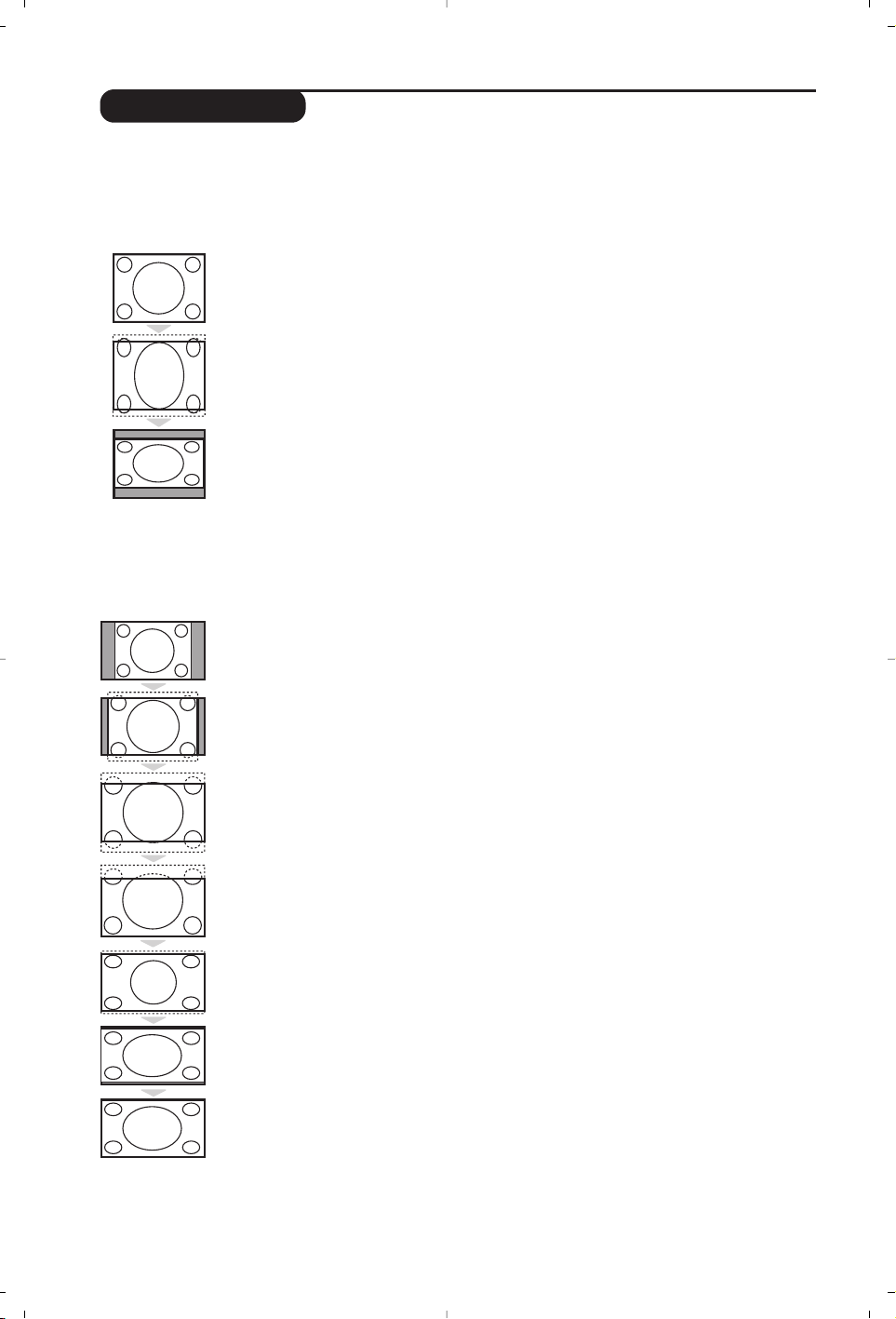
12
Formats 16:9
Les images que vous recevez peuvent être transmises au format 16:9 (écran large) ou 4:3 (écran
traditionnel). Les images 4:3 ont parfois une bande noire en haut et en bas (format cinémascope).
Cette fonction permet d’éliminer les bandes noires et d’optimiser l’affichage des images sur l’écran.
Si votre téléviseur est équipé d’un écran 4:3
Si votre téléviseur est équipé d’un écran 16:9
Appuyez sur la touche p (ou
Ȭ
) pour sélectionner les différents modes :
Le téléviseur est équipé d’une commutation automatique qui décode le signal spécifique
émis par certains programmes et sélectionne automatiquement le bon format d’écran.
4:3
L’image est reproduite au format 4:3,une bande noire apparaît de chaque côté de
l’image.
ZOOM 14:9
L’image est agrandie au format 14:9, une petite bande noire subsiste de chaque côté
de l’image.
ZOOM 16:9
L’image est agrandie au format 16:9. Ce mode est recommandé pour visualiser les
images avec bande noire en haut et en bas (format cinémascope).
16:9 SOUS-TITRES
Ce mode permet de visualiser les images 4:3 sur toute la surface de l’écran en
laissant visibles les sous-titres.
SUPER 4:3
Ce mode permet de visualiser les images 4:3 sur toute la surface de l’écran en
élargissant les côtés de l’image.
16:9
Ce mode permet de restituer les bonnes proportions des images transmises en 16:9.
Si vous visualisez une image 4:3 comme représentée ici, elle sera élargie sur le plan horizontal.
PLEIN ÉCRAN
Ce mode permet d’afficher les images en plein écran.
Appuyez sur la touche
p (ou
îÏ
) pour sélectionner les différents modes :
4:3
L’image est reproduite au format 4:3
EXTENSION 4:3
L’image est élargie verticalement.
Ce mode permet de supprimer les bandes noires
des images au format cinémascope.
COMPRESS 16:9
L’image est comprimée verticalement au format 16:9.
Page 29
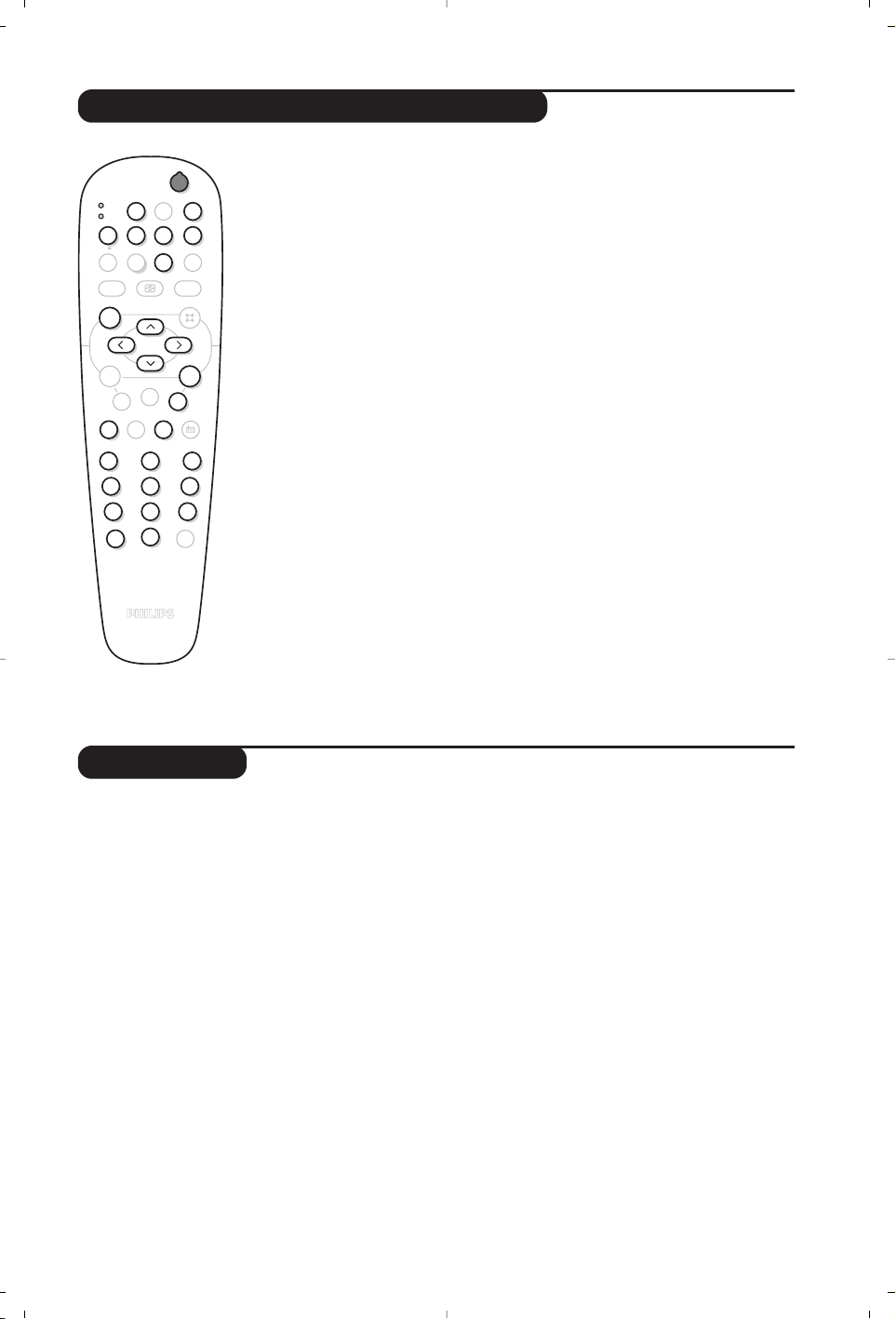
13
Touches magnétoscope et DVD
Glossaire
La télécommande permet de piloter les fonctions principales des
magnétoscopes ou des DVD de notre gamme de produit.
La télécommande est compatible avec tous les magnétoscopes utilisant le
standard RC5 et tous les DVD utilisant le standard RC6.
& Appuyez sur la touche
MODE pour sélectionner le mode désiré :
VCR (magnétoscope) ou DVD. Le voyant de la télécommande s’allume
pour montrer le mode sélectionné. Il s’éteint automatiquement après
20 secondes sans action (retour au mode TV).
é En fonction de l’équipement, les touches suivantes sont
opérationnelles :
b veille,
· enregistrement,
¢ retour rapide,
Ê stop,
Æ lecture,
∫ avance rapide,
∆ pause,
% timer magnétoscope,
c DVD: langue de sous-titrage ,
H appel menu,
curseur navigation et réglages,
OK validation,
09 touches numériques,
@
P# sélection des programmes,
e choix du langage.
d menu OSD
EasyLink : Liaison numérique entre le téléviseur et le magnétoscope permettant un transfert direct
de certaines informations comme le réglage des chaînes ou la programmation du magnétoscope.
PIP (Picture in Picture) :Fenêtre d’incrustation d’image permettant d’afficher une petite image dans
l’image principale. En mode PC, vous pouvez afficher dans un petit écran l’image en provenance du
téléviseur ou d’un autre appareil (DVD, Magnétoscope, ...).
Signaux RVB : Il s’agit de 3 signaux vidéo Rouge,Vert, Bleu qui composent l’image. L’utilisation de ces
signaux permet d’obtenir une meilleure qualité d’image.
Signaux S-VHS : Il s’agit de 2 signaux vidéo séparés Y/C issus des standards d’enregistrement S-VHS
et Hi-8. Les signaux de luminance Y (noir et blanc) et de chrominance C (couleur) sont enregistrés
séparément sur la bande. On obtient ainsi une meilleur qualité qu’avec la vidéo standard (VHS et
8 mm) où les signaux Y/C sont mélangés pour ne former qu’un seul signal vidéo.
Son NICAM : Procédé permettant de transmettre le son en qualité numérique.
Système : La transmission des images n’est pas faite de la même façon dans tous les pays.Il existe
différentes normes : BG, DK, I, et L L’. Le réglage SYSTÈME (p. 6) permet de sélectionner ces
différentes normes. Ne pas confondre avec le codage couleur PAL ou SECAM. Le Pal est utilisé
dans la plupart des pays d’Europe, le Secam en France, en Russie et dans la plupart des pays
d’Afrique. Les États Unis et le Japon utilisent un autre système appelé NTSC. Les entrées EXT1 et
EXT2 permettent de lire les enregistrements codés en NTSC.
16:9 : Désigne les proportions largeur / hauteur de l’écran. Les téléviseurs à écran large ont des
proportions 16/9 et les écrans traditionnels: 4/3.
Ÿ
MODE
VCR
Y
DVD
Å
ª
`
SMART SMART
MENU
+ +
”
OK
PC TV
∆
ù
ACTIVE
-
CONTROL
MUTE
[
- -
%
∏
12
564
879
0
Ë
.
ı
Æ∫Ê¢·
¤Ó
ª
P
RADIO
3
Á
Page 30

MODE
VCR
DVD
·¢Ê Æ
∫
Ó
ı
Ω∆
.
Z
¤
14
Raccordement d’autres appareils
Selon les versions, le téléviseur est équipé de 1 ou 2 prises péritel EXT1 et EXT2.
Un adaptateur spécial est livré pour brancher sur la prise EXT1 et permettre de dériver
les fils sur l’arrière.
La prise EXT1 possède les entrées/sorties audio vidéo et les entrées RVB.
La prise EXT2* (si disponible) possède les entrées/sorties audio vidéo et les entrées S-VHS.
Magnétoscope (ou DVD enregistrable)
Effectuez les raccordements ci-contre. Utilisez un cordon de
liaison péritel de bonne qualité. Si votre magnétoscope est
équipé de la fonction Easylink, utilisez la prise EXT2.
Si votre magnétoscope ne possède pas de prise péritel, seule la
liaison par le câble antenne est possible.Vous devez accorder le
programme numéro 0 du téléviseur sur le signal de test du
magnétoscope (voir mémo. manuelle p. 7). Ensuite pour reproduire
l’image du magnétoscope, appuyez sur
0.
Magnétoscope avec Décodeur
Connectez le décodeur sur la deuxième prise péritel du
magnétoscope.Vous pourrez ainsi enregistrer les émissions
cryptées.
Magnétoscope
Récepteur satellite, décodeur, DVD, jeux,...
Effectuez les raccordements ci-contre.Pour les téléviseurs
équipés de 2 prises péritel, connectez de préférence à EXT1 les
équipements délivrant les signaux RVB (décodeur numérique,
lecteurs DVD, jeux,...) et à EXT2 les équipements délivrant les
signaux S-VHS (magnétoscopes S-VHS et Hi-8, ...).
Pour sélectionner les appareils connectés
Appuyez sur la touche npour sélectionner EXT1 et sur les
versions à 2 prises péritel : EXT2 et S-VHS2 (signaux S-VHS de
la prise EXT2) et EXT3.
La plupart des appareils réalisent eux-mêmes la commutation
(décodeur, magnétoscope, ...).
Autres appareils
*
:
FM ANT
EXT 1
DC in PC input
L
Audio in
R
(PC)
Sub
woofer
out
*
L
Audio
EXT 2
R
out
:
FM ANT
VCR
Sub
woofer
out
*
L
R
Audio
out
Page 31

15
Les prises de connexion
AV et S-VIDEO sont situées sous
le volet gauche ou, pour les grandes tailles d’écran, sous le
volet droit.Effectuez les raccordements ci-contre.
Avec la touche
n
, sélectionner EXT3.
Pour un appareil monophonique, connectez le signal son sur
l’entrée AUDIO L. Le son est reproduit automatiquement sur les
haut-parleurs gauche et droit du téléviseur.
Lorsque le casque est connecté, le son du téléviseur est coupé.
Les touches @ ” # permettent de régler le volume.
L'impédance du casque doit être comprise entre 32 et 600 ohms.
Camescope, jeux video
Casque
O
Pour le raccordement à une chaîne Hi-fi,utilisez un cordon
de liaison audio et connectez les sorties
Audio out L et R
du téléviseur à une entrée Audio in L et R de la chaîne Hi-fi.
Si vous possédez un caisson de graves actif, connectez la
sortie
Subwoofer out du téléviseur à l’entrée Subwoofer in
du caisson.
Connectez la sortie moniteur de votre ordinateur à l’entrée
PC input (VGA) du téléviseur.Connectez la sortie son Audio
out L
et R de l’ordinateur à l’entrée Audio in (PC) L et R du
téléviseur.
Pour plus d’informations sur l’utilisation en mode PC, voir page 8.
La résolution optimale de l’écran est obtenue en configurant
l’ordinateur sur 1024 x 768, 60 Hz.
Attention
: si vous utilisez une autre résolution, il est possible que la
fonction PIP ne soit pas opérationnelle. Dans ce cas, un message
d’avertissement s’affiche à l’écran.
Voici la liste des différentes résolutions d’affichage disponibles
sur votre téléviseur :
640 x 350, 70 Hz 720 x 400, 70 Hz 1024 x 768, 60 Hz
640 x 350, 85 Hz 720 x 400, 85 Hz 1024 x 768, 70 Hz
640 x 480, 60 Hz 800 x 600, 56 Hz 1024 x 768, 75 Hz
640 x 480, 67 Hz 800 x 600, 60 Hz 1024 x 768, 85 Hz
640 x 480, 72 Hz 800 x 600, 72 Hz 1152 x 864, 75 Hz
640 x 480, 75 Hz 800 x 600, 75 Hz 1280 x 960, 60 Hz
640 x 480, 85 Hz 800 x 600, 85 Hz 1280 x 1024, 60 Hz
832 x 624, 75 Hz 1280 x 1024, 75 Hz
Amplificateur
Ordinateur
L
R
S-VIDE
VIDEO
AUDIO
Sub
woofer
out
*
L
R
Audio
out
Sub
woofer
out
*
LR
Audio
out
PC input
Sub
woofer
in
Audio
in
Audio in (PC)
L
R
Page 32

16
Conseils
Mauvaise réception
Absence d'image
L’équipement
périphérique
délivre une image
en noir et blanc
Absence de son
Le mode PC ou le
PIP ne fonctionne
pas ?
La télécommande
ne fonctionne plus ?
Veille
Nettoyage du
téléviseur
Directive pour le
recyclage
Toujours pas de
résultats ?
La proximité de montagnes ou de hauts immeubles peut être la cause d'image
dédoublée, d'écho ou d'ombres. Dans ce cas, essayez d’ajuster manuellement
l’accord de l’image: voir AJUST. FIN (p.7) ou modifiez l'orientation de l'antenne
extérieure.
Vérifiez également que votre antenne permet de recevoir les émissions dans
cette bande de fréquences (bande UHF ou VHF) ?
Avez-vous bien branché l'antenne ?
Avez-vous choisi le bon système ? (p.7)
Une prise péritel ou une prise d'antenne mal connectée est souvent la cause de
problèmes d'image ou de son (il arrive que les prises se déconnectent
légèrement lorsque l'on déplace ou que l'on tourne le téléviseur).Vérifiez toutes
les connexions.
Vous n’avez pas sélectionné la bonne prise avec la touche n: S-VHS2 au lieu de
EXT2.
Pour la lecture d’une cassette vidéo, vérifiez qu’elle est enregistré au même
standard (PAL, SECAM, NTSC) que ce que peut lire le magnétoscope.
Si certains programmes sont dépourvus de son, mais pas d’image, c’est que vous
n’avez pas le bon système TV. Modifiez le réglage SYSTÈME (p.7).
L’amplificateur connecté au téléviseur ne délivre pas de son ? Vérifiez que vous
n’avez pas confondu la sortie audio avec l’entrée audio.
Vérifiez que vous avez bien configuré l’ordinateur sur un résolution d’affichage
compatible (voir p.15).
En mode PC, vous n’arrivez pas à obtenir le son de la radio ? Lorsque le PIP est
en service, le son est forcé sur tv.Vous devez désactivez le PIP, passez en mode
radio puis revenir en mode PC.
Le voyant du téléviseur ne clignote plus lorsque vous utilisez la télécommande ?
Remplacez les piles.
Lorsque vous allumez le téléviseur, il reste en veille et l’indication VERROUILLÉ
s'affiche dès que vous utilisez les touches du téléviseur ? La fonction VERROU TV
est en service (p. 10).
Si le téléviseur ne reçoit pas de signal pendant 15 mn, il passe automatiquement
en veille.
Pour faire des économies d’énergie, votre téléviseur est équipé de composants
permettant une très faible consommation en veille (inférieure à 1 W).
Le nettoyage de l’écran et du coffret doit être effectué uniquement avec un
chiffon propre, doux et non pelucheux. Ne pas utiliser de produit à base d’alcool
ou de solvant.
Votre téléviseur utilise des matériaux réutilisables ou qui peuvent être recyclés.
Pour minimiser les déchets dans l'environnement,des entreprises spécialisées
récupèrent les appareils usagés pour les démonter et concentrer les matières
réutilisables (renseignez-vous auprès de votre revendeur).
Débranchez la prise secteur du téléviseur pendant 30 secondes puis rebranchez
la à nouveau.
En cas de panne, n’essayez jamais de réparer vous même le téléviseur, mais
consultez le service après vente.
Page 33

1
Bevezetés
Ta r talomjegyzék
Köszönjük új televíziót vásárlásánál márkánk iránt tanúsított bizalmát.
Kérjük,a készülék által nyújtott szolgáltatások megismerése érdekében
figyelmesen olvassa el a használati útmutatót.
Reméljük, hogy készülékünket teljes megelégedéssel fogja használni.
Üzembehelyezés
Az LCD televízió ismertetése . . . . . . . . . . . . . . . . . . . . . . . . . . . . . . . . . . . . . . . . .2
A távirányító nyomógombjai . . . . . . . . . . . . . . . . . . . . . . . . . . . . . . . . . . . . . . . . . .3
A televízió üzembe helyezése . . . . . . . . . . . . . . . . . . . . . . . . . . . . . . . . . . . . . . . . .4
A csatornák gyors beállítása . . . . . . . . . . . . . . . . . . . . . . . . . . . . . . . . . . . . . . . . . .5
Mód . . . . . . . . . . . . . . . . . . . . . . . . . . . . . . . . . . . . . . . . . . . . . . . . . . . . . . . . . . . . .5
A nyelv és az ország kiválasztása . . . . . . . . . . . . . . . . . . . . . . . . . . . . . . . . . . . . . .6
Automatikus programkeresés . . . . . . . . . . . . . . . . . . . . . . . . . . . . . . . . . . . . . . . . .6
EasyLink funkció . . . . . . . . . . . . . . . . . . . . . . . . . . . . . . . . . . . . . . . . . . . . . . . . . . . .6
Kézi programkeresés . . . . . . . . . . . . . . . . . . . . . . . . . . . . . . . . . . . . . . . . . . . . . . .7
A programok elnevezése . . . . . . . . . . . . . . . . . . . . . . . . . . . . . . . . . . . . . . . . . . . .7
Használat
A rádió használata . . . . . . . . . . . . . . . . . . . . . . . . . . . . . . . . . . . . . . . . . . . . . . . . . .8
PC képernyő üzemmód használata . . . . . . . . . . . . . . . . . . . . . . . . . . . . . . . . . . . . .8
A kép beállítása . . . . . . . . . . . . . . . . . . . . . . . . . . . . . . . . . . . . . . . . . . . . . . . . . . . .9
A hang beállítása . . . . . . . . . . . . . . . . . . . . . . . . . . . . . . . . . . . . . . . . . . . . . . . . . . .9
Az funkciók beállítása . . . . . . . . . . . . . . . . . . . . . . . . . . . . . . . . . . . . . . . . . . . . . . . .9
Az ébresztési funkció . . . . . . . . . . . . . . . . . . . . . . . . . . . . . . . . . . . . . . . . . . . . . .10
A televízió lezárása . . . . . . . . . . . . . . . . . . . . . . . . . . . . . . . . . . . . . . . . . . . . . . . .10
Teletext . . . . . . . . . . . . . . . . . . . . . . . . . . . . . . . . . . . . . . . . . . . . . . . . . . . . . . . . .11
16/9-es forma . . . . . . . . . . . . . . . . . . . . . . . . . . . . . . . . . . . . . . . . . . . . . . . . . . . .12
Videomagnó vagy DVD . . . . . . . . . . . . . . . . . . . . . . . . . . . . . . . . . . . . . . . . . . . . .13
Szószedet . . . . . . . . . . . . . . . . . . . . . . . . . . . . . . . . . . . . . . . . . . . . . . . . . . . . . . .13
Csatlakozások
Képmagnó . . . . . . . . . . . . . . . . . . . . . . . . . . . . . . . . . . . . . . . . . . . . . . . . . . . . . . .14
Más készülékek . . . . . . . . . . . . . . . . . . . . . . . . . . . . . . . . . . . . . . . . . . . . . . . . . . .14
A csatlakoztatott készülékek kiválasztása . . . . . . . . . . . . . . . . . . . . . . . . . . . . . . .14
Videokamera, videojáték . . . . . . . . . . . . . . . . . . . . . . . . . . . . . . . . . . . . . . . . . . . .15
Fejhallgató . . . . . . . . . . . . . . . . . . . . . . . . . . . . . . . . . . . . . . . . . . . . . . . . . . . . . . .15
Erősítő . . . . . . . . . . . . . . . . . . . . . . . . . . . . . . . . . . . . . . . . . . . . . . . . . . . . . . . . . .15
Számítógép . . . . . . . . . . . . . . . . . . . . . . . . . . . . . . . . . . . . . . . . . . . . . . . . . . . . . . .15
Tanácsok . . . . . . . . . . . . . . . . . . . . . . . . . . . . . . . . . . . . . . . . . . . . . . . . . . . . . . .16
w
A televízió tisztítása
A képernyőt és a burkolatot kizárólag tiszta, puha és nem bolyhosodó ruhával
lehet tisztítani. Ne használjunk olyan termékeket, amelyekben alkohol vagy
oldószer van.
Magyar
Page 34

2
Az LCD televízió ismertetése
A készülék kezelőgombjai :
• . :a készülék be- vagy kikapcsolása.
• HANGERŐ - + (-”+) :a készülék hangerejének
szabályozása.
• PROGRAM - + (- P +) :a programhelyek
kiválasztása.
• MENÜ : a különböző menüpontok ki- vagy
bekapcsolásához nyomja meg egyidejűleg a ” - és a
” + gombot.A beállítást a P - + gombok segítségével
kiválaszthatja, a ” - + gombbal pedig elvégezheti.
Megjegyzés: amikor a GYEREKZÁR funkció működik, a
-”+ és - P + gombok nem működnek (lásd a FUNKCIÓK
menüt a 10. oldalon).
Áramellátás jelzőfény és infravörös érzékelő.
Dönthető állvány.
Az állvány leszerelhető, az opcióként megvásárolható fali
tartókészlettel helyettesíthető (tájékoztatásért forduljon a
kereskedőhöz).
Hátsó oldal :
A fő csatlakoztatásokat a televíziókészülék alsó részén
kell elvégezni.
A bal-* és jobboldali, levehető fedőlemezek teszik
lehetővé a hozzáférést a kiegészítő csatlakozókhoz.
* A nagyképernyős készülékeknél nincs baloldali fedőlemez.
A csatlakozókról részletesebben lásd a 14. oldalt.
SCART EXT1 csatlakozó
TV és rádióantenna csatlakozók
VGA és audióbemenet számítógép csatlakoztatásához.
Tá pbemenet (DC)
VOLUME
-
MENU
”
+
P
.
PROGRAM
-
+
DC in PC input (VGA)
L
Audio in (PC)
R
:
FM ANT
EXT. 1
Ø
Page 35

3
12
MODE
MUTE
RADIO
VCR
DVD
SMARTSMART ACTIVE
CONTROL
MENU
PC TV
OK
P
564
879
0
·¢Ê∆Æ
∫
ù
¤Ó
`
Ÿı
Å
Ë
Á
∏
3
--
++
.
ª
-
[
”
Y
ª
A távirányító nyomógombjai
EXT csatlakoztatás kiválasztása
(14. o.)
A csatlakoztatott készülék
kiválasztásához nyomja meg
többször ezt a gombot.
Teletext gomb (11. old.)
vagy VCR / DVD (13. old.)
œ PIP lehívása (8. old.)
π PIP áthelyezése (8. old.)
Automatikus kikapcsoló
Az automatikus kikapcsolás
időtartartam (0-tól 240 percig)
beállítása.
Active Control
A vétel függvényében optimalizálja a
kép minőségét.
Hangmód
Lehetővé teszi a STEREO (vagy NICAM
STEREO
) adások MONO-ba történő
átalakítását, vagy, a kétnyelvű adások
esetén a DUAL I vagy DUAL II A kék
színű MONO jelzés azt jelenti hogy az
adás más hangszínben is fogható.
Menü :A menü lehívásához vagy a
menüből történő kilépéshez.
Kurzor
Ez a 4 gomb lehetővé teszi a
menüpontok közötti keresést.
Hangerő
A hangerőszint beállításához
PC / TV / Rádió
A televíziókészülék PC,TV vagy
rádió üzemmódba történő
átváltásához nyomja meg a
megfelelő gombot(8. old.).
16/9-es forma (12. old.)
Némító
A hang ki- és visszakapcsolásához.
Képernyő információk /
állandó számok
A programnév és szám (ha van),az
idő,a hangmód, az automatikus
kikapcsolásig hátramaradt idő
kijelzése vagy takarása.A szám
állandó kijelzéséhez 5 másodpercig
tartsa nyomva.
Készenléti helyzet
A televízió készenléti helyzetbe
történő kapcsolása.Az újra
bekapcsoláshoz nyomja meg a b,
P @#vagy 0-9 gombot.
A programok listája
A programok listájának megjelenítésére
/ törlésére. Utána a îÏ gombokkal
válasszunk ki egy programot, majd a
¬ gombbal jelenítsük meg.
Megjelenik a + szimbólum a rögzített
programok előtt (10. old.), vagy a ? :
jelenik meg, ha töröltük a program
rögzítését.
Hang és kép alapbeállítások
Lehetővé tesz egy sor kép és hang
alapbeállítást. A természetes
beállítás helyzet megfelel a menükben
elvégzett beállításoknak.
Surround hang
A térhangzás ki- és bekapcsolása.
A térhangzás sztereó hangszínben azt az
érzést kelti,hogy a hangszórók nagyobb
távolságra vannak egymástól,mono
hangszínben pedig ál-sztereó hangzást
eredményez.
A Virtual Dolby Surround*
rendszerrel ellátott modellek esetében
megkapjuk a Dolby Surround Pro
Logic olyan hangeffektusát, mintha
hátulról szólna a hang
Programkiválasztás
Az alsó vagy a felső program lehívása.
Néhány másodpercre mejelenik a
program száma,(neve) és módja.
Egyes teletextet sugárzó csatornán, a
képernyő alsó részén megjelenik a
műsor címe.
Előző program
Az utoljára megjelenített program
visszahívása.
Számgombok
A csatornák azonnali kiválasztása.
A két számjegyű programoknál a
második számjegyet a vonal
eltűnése elött kell hozzáadni.
Az üzemmód kiválasztása (13.o.)
A távirányító TV,VCR (videomagnó)
vagy DVD üzemmódjának
aktiválásához
* A Dolby Pro Logic és a £ Dupla D szimbólum a Dolby Laboratories Licensing Corporation.
Gyártásuk a Dolby Laboratories Licensing Corporation licence alapján töiténik.
Page 36

4
&
A készülék elhelyezése
A készüléket stabil,szilárd felületre helyezze.A
biztonsági szempontokat figyelembe véve,a
készüléket ne tegye vízsugár, hőforrás (lámpa,
gyertya, radiátor stb.) közelébe és ne tömítse el a
készülék hátoldalán található szellőzőrácsokat.
é
Az antennák csatlakoztatása
• A gyárilag mellékelt antennacsatlakozó kábel
segítségével a készülék alján található
:
bemenetet csatlakoztassa az antennakimenethez.
• Csatlakoztassa a gyárilag mellékelt rádióantenna
kábelt a készülék alján található FM ANT
bemenethez.
• A kábeleket a készülék talpazatán átvezetve
rendezze el.
“
A hálózati kábel csatlakoztatása
A készülék a gyárilag mellékelt hálózati kábel
segítségével működtethető (a feszültség értéke a
címkén van feltüntetve).Kizárólag a készülék
tartozékát képező hálózati adaptert használja !
• Kapcsolja össze az adapter DC kimenetét a
tévékészülék DC bemenetével.A megfelelő szellőzés
biztosítása érdekében az adaptert ne fedje le.
• Csatlakoztassa az adapter hálózati kábelét,majd a
csatlakozót illessze a (220-240 V / 50 Hz) hálózati
aljzatba.
Egyéb készülékek csatlakoztatásához lásd a 14. oldalt.
‘
Tá vkapcsoló
Helyezze be a 2 darab mellékelt,R6 típusú elemet,
ügyeljen az elemek polaritására (+/-).
A környezet védelme érdekében a készülékhez mellékelt
szárazelemek nem tartalmaznak sem higanyt, sem
kadmium-nikkelt. Ügyeljen arra, hogy az elhasznált
elemeket ne dobja ki, hanem vegye igénybe a
rendelkezésére álló újrafelhasználási lehetőségeket
(érdeklődjön kereskedőjénél).
(
Üzembehelyezés
A televíziókészülék üzembe helyezéséhez nyomja
meg az áramellátás gombot. Egy zöld jelzőfény kezd
világítani, majd a képernyő bekapcsol. Ekkor keresse
meg a gyors telepítéssel foglalkozó fejezetet az 5.
oldalon. Ha a televíziókészülék készenléti állapotban
van (piros jelzőfény),nyomja meg a távirányító P
#
gombját.
A távirányító használata közben a jelzőfény villog.
A televízió üzembe helyezése
5 cm
5 cm
5 cm
FM ANT.
MENU
”
P
++
--
.
VOLUME
PROGRAM
Page 37

5
A csatornák gyors beállítása
Mód
Az első alkalommal, amikor bekapcsoljuk a
televíziót, menü jelenik meg a képernyőn.
Ezzel kiválaszthatjuk a menük nyelvét.
Ha a menü nem jelenik meg, a megjelenítés
érdekében tartsuk 8 másodpercig lenyomva a
televízió
”- és ” + nyomógombjait.
& A nyelvet a távirányító
îÏ
nyomógombjaival választhatjuk ki, és a ¬
nyomógombbal tárolhatjuk.
é Most válasszuk ki az országunkat a
îÏ
nyomógombokkal, majd tároljuk a ¬
nyomógombbal.
Ha az Ön országa nem jelenik meg a listán,
válasszuk az “.. .” beállítást.
“ A keresés automatikusan elindul.
A folyamat eltart néhány percig.
A kijelző mutatja a keresés előrehaladását és a
talált programok számát.Végül megjelenik a
menü.A talált programok átszámozása
Ha abba akarja hagyni a keresést, nyomja meg a
H gombot. Ha a keresés semmilyen programot
sem talált, lapozzunk a 16. oldalon lévő hasznos
tudnivalókhoz.
‘ Ha az adó vagy a kábelhálózat automatikus
műsorrendszerező jelet ad le,a programok
automatikusan megfelelő számozást kapnak.
( Ellenkező esetben a talált programok csökkenő
sorrendű sorszámokat kapnak:99, 98,97 stb.
Átszámozáshoz használjuk a FAJTA menüt.
Egyes adók vagy kábelhálózatok saját osztályozási
paramétereket adnak (régió,nyelv stb). Ebben az
esetben választásunkat a î és a Ï
nyomógombokkal jelezhetjük és a ¬ -val
érvényesíthetjük.
Lásd még: EasyLink funkció, 6. oldal
& Nyomjuk le a H gombot.A főmenü
megjelenik a képernyőn.
é Nyomjuk le a
¬ gombot az INDÍTÁS (Ï)
kiválasztásához.Az INDÍTÁS menü megjelenik:
“ A
Ï nyomógomb segítségével válasszuk ki a
FAJTA beállítást, és nyomjuk le a
¬ gombot.
A TÓL lehetőség aktív.
Me
gjegyzés: ez a menü a következő logika szerint
működik:
•
TÓL alapján” (írjuk be a program aktuális számát)
• HOZ szerint” (írjuk be az új számot)
• a számok TÁROLÁSA” (a művelet végrehajtva).
‘ A
Ȭ vagy a 0-9 nyomógombokkal
válasszuk ki az átszámozni kívánt programot.
P
élda: a 78-as programot kívánjuk átszámozni 2-
re: írjuk be: 78.
(
Válasszuk ki a HOZ lehetőséget (Ï
nyomógomb)
, és írjuk be a kívánt új számot a
Ȭ vagy a 0-9 nyomógombok
segítségével (példánkban írjuk be a
2-t).
§ Válasszuk ki a TÁROLÁS lehetőséget (
Ï
nyomógomb), és nyomjuk le a ¬ gombot.A
TÁROLVA felirat megjelenik, és a tárolás
végrehajtásra kerül.Példánkban a 78-as
program átszámozódott 2-re (és a 2-es 78-ra).
è Válasszuk ki a TÓL lehetőséget (
î
nyomógomb) és kezdjük újra a ‘ – §
lépéseket annyiszor, ahány programot át
kívánunk számozni.
Lásd még: EasyLink funkció, 6. oldal
! Ha ki akarunk lépni a menüből, nyomjuk le a
d
gombot.
ORSZÁG
CZECH KÖZTÁRS.
MAGYARORSZÁG
HORVÁTORSZÁG
LENGYELORSZÁG
ROMÁNIA
SELECT LANGUAGE
NYELV
• HUNGARIAN
POLISH
RUMANIAN
RUSSIAN
SERBIAN
• KÉP
• HANG
• FUNKCIÓK
• INDæTÁS
INDæTÁS
• NYELV
• ORSZÁG
• AUT. TÁROL.
• KÉZI TÁROL.
• FAJTA
• NÉVADÁS
TÓL
HOZ
ÁTVÁLT
Page 38

6
A nyelv és az ország kiválasztása
Automatikus programkeresés
& Nyomjuk le a H gombot a főmenü
megjelenítéséhez.
é Válasszuk ki a INDĺTÁS lehetőséget (
Ï), és
nyomjuk le a
¬ gombot.A INDĺTÁS menü
megjelenik.A NYELV kiválasztása aktív
“ Nyomjuk le a
¬ gombot a NYELV menübe
való belépéshez.
‘ A
îÏ gombokkal válasszuk ki a nyelvet.
A menük a kiválasztott nyelven jelennek meg.
( A NYELV menüből való kilépéshez nyomjuk le
a
È gombot.
§ Válasszuk ki az ORSZÁG lehetőséget (
Ï), és
nyomjuk le a
¬ gombot.
è A
îÏ gombokkal válasszuk ki az országot.
Haz az Ön országa nem jelenik meg a listán,
válassza az “Egyéb” beállítást.
! Az ORSZÁG menüből való kilépéshez
nyomjuk le a
È gombot.
ç A menükből való kilépéshez nyomjuk le a
d
gombot.
Lásd még: EasyLink funkció, alább.
Ez a menü lehetővé teszi,hogy automatikusan
tároljuk a régiónkban (vagy kábeltévés
hálózatunkban) elérhető programokat.
& Először hajtsuk végre a fenti & – !
műveleteket, majd:
é Válasszuk ki az AUTÓ TÁROL lehetőséget
(
Ï), és nyomjuk le a ¬ gombot.A keresés
elindul.
Néhány perc elteltével automatikusan újra
megjelenik a INDĺTÁS menü.
“ Ha az adó vagy a kábelhálózat automatikus
műsorrendszerező jelet ad le,a programok
automatikusan megfelelő számozást kapnak.
‘ Ellenkező esetben a talált programok
csökkenő sorrendű sorszámokat kapnak:99,
98, 97 stb.
Átszámozáshoz használjuk a FAJTA menüt.
Egyes adók vagy kábelhálózatok saját osztályozási
paramétereket adnak (régió,nyelv stb). Ebben az
esetben választásunkat a
I és a Ï
nyomógombokkal jelezhetjük és a ¬ -val
érvényesíthetjük.
Ha abba akarja hagyni a keresést, nyomja meg a
H gombot. Ha egyetlen csatornát sem talált,
nézze át a Tanácsok című fejezetet (16. old.).
Lásd még: EasyLink funkció, alább.
( A menükből való kilépéshez nyomjuk le a
d
gombot.
• KÉP
• HANG
• FUNKCIÓK
• INDæTÁS
INDæTÁS
• NYELV
• ORSZÁG
• AUT. TÁROL.
• KÉZI TÁROL.
• FAJTA
• NÉVADÁS
HUNGARIAN
POLISH
RUMANIAN
INDæTÁS
• NYELV
• ORSZÁG
• AUT. TÁROL.
• KÉZI TÁROL.
• FAJTA
• NÉVADÁS
KERESÉS
KÉREM VÁRJON
TALÁLT PROG. 2
215.18 MHZ
Ha a televíziót (az EXT2 csatlakozón keresztül)
olyan képmagnóval kapcsoltuk össze,amelyben
van EasyLink funkció,a képmagnó a telepítéskor
automatikusan átveszi a nyelvet, az országot és a
talált csatornákat.A töltés ideje alatt egy felirat
jelenik meg a képernyőn.A képmagnón beállított
csatornák listája megegyezik a televízióéval.
Az FUNKCIÓK menü EASY LINK beállítását
INDÍTÁS helyzetbe kell állítani (alapértelmezett
beállítás), lásd a 9. oldalt.
EasyLink Funkció
(csak bizonyos készülékekben elérhető)
Page 39

7
Kézi programkeresés
A programok elnevezése
Ezzel a menüvel egyenként tárolhatjuk a
programokat.
& Nyomjuk le a
H gombot.
é Válasszuk ki a INDĺTÁS lehetőséget (
Ï), és
nyomjuk le a
¬ gombot.A INDĺTÁS menü
megjelenik.
“ Válasszuk ki a KÉZI TÁROL lehetőséget (Ï), és
nyomjuk le a
¬ gombot.A menü megjelenik :
‘ A RENDSZER menübe való belépéshez
nyomjuk le a
¬ gombot.A îÏ
nyomógombokkal válasszuk ki az EURÓPA
lehetőséget (automatikus beállítás*), vagy a kézi
beállítással a WEST EUR (BG norma), EAST
EUR (DK norma), UK (I norma) vagy FRANCE
(LL’ norma) lehetőségeket.Ekkor a menüből
való kilépéshez nyomjuk le a
È gombot.
* Franciaország kivételével (LL’norma) válasszuk ki
a FRANCE lehetőséget).
( Válassza ki a KERESÉS címszót (
Ï) és
nyomja meg a
¬ gombot. Megkezdődik a
keresés.Amint a készülék tisztán fog egy adást,
a keresés abbamarad.Folytassa az è. ponttól.
Ha ismeri a keresett csatorna frekvenciáját,
akkor beütheti a számgombok (
0-9)
segítségével.
Ha egyetlen csatornát sem talált, nézze át a
Tanácsok című fejezetet (16. old.).
§ Ha a vétel minősége nem kielégítő, válassza ki
FINOM ÁLL. címszót (a képernyő alsó részén)
és tartsa nyomva a
È vagy a ¬ gombot.
è Válassza ki a PROG.SZÁM címszót és
használja a kívánt szám beviteléhez a
Ȭ
gombokat vagy a számgombokat (0-9).
! Válassza ki a TÁROLÁS címszót (
Ï) és
nyomja meg a
¬ gombot. Röviden
megjelenik a TÁROLVA jel.A csatorna állása
rögzítve van.
Lásd még: EasyLink funkció, 6. oldal
ç Ismételje meg a (-! müveleteket annyiszor,
ahány programot tárolni akar.
Kilépés : Nyomja meg a
d gombot.
Ha kívánjuk, nevet adhatunk az első 40
programnak. (1-től 40-ig).
& Nyomjuk le a
H gombot.
é Válasszuk ki a INDĺTÁS lehetőséget (
Ï), és
nyomjuk le a
¬ gombot.A INDĺTÁS menü
megjelenik.
“ Nyomjuk le ötször egymás után a
Ï gombot
a NÉVADÁS kiválasztásához (a képernyő alján
elrejtve),és nyomjuk le a
¬ gombot.
A menü megjelenik:
‘ A
0-9 vagy a @ P # gombokkal válasszuk
ki az elnevezni kívánt programot.
Me
gjegyzés: beállításkor a programok elnevezése
automatikusan megtörténik az azonosító jel
átvitelekor.
( A
Ȭ nyomógombok segítségével lépjünk
be a névbeírási mezőbe (5 karakter).
§ A betüket az
îÏ gombokkal választhatjuk
ki.
è Ha beírtuk a nevet,nyomjuk le a
H gombot.
A program neve tárolódik.
Lásd még: EasyLink funkció, 6. oldal
! Ismételjük meg a ‘ – è lépéseket minden
egyes elnevezni kívánt program esetében.
ç A menükből való kilépéshez nyomjuk le a
d
gombot.
• KÉP
• HANG
• FUNKCIÓK
• INDæTÁS
INDæTÁS
KÉZI TÁROL.
• RENDSZER
• KERESÉS
• PROG. SZÁM
• FINOMÁLLæTÁS
• TÁROLÁS
EUROPE
WEST EUR
EAST EUR
UK
FRANCE
INDæTÁS
• NYELV
• ORSZÁG
• AUT. TÁROL.
• KÉZI TÁROL.
• FAJTA
• NÉVADÁS BBC_1
Page 40

A rádió használata
PC képernyő üzemmód használata
A rádió üzemmód kiválasztása
Nyomja meg a távirányító Z gombját,ezzel tud
váltani televízió üzemmódból rádió üzemmódba.
Ha vissza kíván térni televízió üzemmódba, nyomja
meg a
X gombot. Rádió üzemmódban a
rádióállomás száma és neve (ha rendelkezésre áll),
hullámhossza és a sáv megjelenik a képernyőn.
A rádióállomások nevének beviteléhez használja a
NÉVADÁS menüt (7. old.)
Programok kiválasztása
Az FM állomásokat a
09vagy a @ P #
gombbal választhatja ki (1-től 40-ig).
Rádióállomások listája
Nyomja meg a
ı
gombot a rádióállomás-lista
megjelenítéséhez/eltüntetéséhez. Ezután
használja a kurzort az állomás kiválasztásához.
A rádió menük használata
A rádió különleges beállítási módjait a
H
gombbal érheti el.
Rádióállomások keresése
Ha a gyors telepítést használta, valamennyi
rendelkezésre álló
FM állomás bekerült a memóriába.
Új keresés elindításához használja az
INDÍTÁS :AUTÓ
TÁ ROL menüt (teljes keresés érdekében) vagy a KÉZI
TÁ ROL menüt (az állomások egyenkénti kereséséhez).
A FAJTA és NÉVADÁS menü lehetővé teszi a
rádióállomások csoportosítását, illetve elnevezését.
Ezek a menük ugyanúgy működnek,mint a TV menük.
A képernyő takarékos üzemmódja
Az
FUNKCIÓK menüben aktiválhatja/kikapcsolhatja
a képernyő takarékos üzemmódját.A pontos idő, a
rádióadó hullámhossza és neve, (ha rendelkezésre
áll), ekkor sorban egymás után jelenik meg.
PC üzemmód
A televíziókészülék számítógép monitorként is
használható.A PIP funkció lehetővé teszi, hogy egy
kisebb méretű képernyőt illesszen be, amelyen a
televízió csatornáit kísérheti figyelemmel.
Ehhez előbb el kell végeznie a csatlakoztatást a
számítógéppel, valamint be kell állítania a képernyő
felbontását (lásd a 15. oldalt).
PC üzemmód kiválasztása
Nyomja meg a távirányító
V gombját, hogy
televízióját PC üzemmódra állítsa át.A
X
gombbal visszatérhet a TV üzemmódba.
Ha a számítógéptől 5 másodpercen belül nem
érkezik jel, akkor a tévékészülék automatikusan
készenléti állapotba vált.
A PIP használata
PC üzemmódban lehetősége nyílik a képernyő
külön ablakot nyitni,amelynek segítségével
megnézheti a tévécsatornákat.
& Nyomja meg a
œ gombot,hogy megjelenjen a
PIP képernyő. A televízió képernyője egy
beillesztett, kisméretű ablakban lesz látható.
é A
œ gombbal kicsinyítheti vagy kikapcsolhatja
az ablakot.
“ Az ablakot a π gombbal helyezheti át.Az ablak a
kurzor használatával fokozatosan szintén áthelyezhető.
‘ A 09vagy @ P # gombbal válthat a PIP
képernyőn megjelenő programok között,a
n
gombbal pedig egy, a televíziókészülékhez
csatlakoztatott külső készülék képét jeleníttetheti
meg a képernyőn (videomagnó, DVD stb.).
A PC menük használata
A képernyő
PC üzemmódban használható,
specifikus beállításainak eléréséhez nyomja meg a
H gombot.A beállításokhoz használja a kurzort
(a beállításokat automatikusan tárolja a készülék):
• AUDIO SELECTION : a televízió hangforrásának
kiválasztására szolgál (PC vagy TV / Rádió).
Például hallgathatja a rádiót, miközben használja
a számítógépet.
Me
gjegyzés : mielőtt PC üzemmódba váltaná a
készüléket, a TV vagy Rádió üzemmódot kell
kiválasztania.Amikor a PIP képernyő működik, a
rádiót nem lehet hallgatni.
•
BRIGHTNESS / CONTRAST : a fényerő és a
képélesség beállításához.
•
COLOUR : a színek beállításához (matt, normál
vagy élénk).
•
VIDEO NOISE : kiiktatja a vízszintes (PHASE) és
függőleges
(CLOCK) csíkokat a képből.
•
ADJUST POSITION : a kép vízszintes és
függőleges elhelyezkedésének beállításához.
•
AUTO ADJUST : a kép elhelyezkedésének
automatikus beállítása.
•
PIP CONTROLS : a PIP képernyő méretének és
elhelyezkedésének beállítása.
•
MODE SELECT:TV vagy Rádió üzemmódba való
visszatéréshez.
•
RESET TO FACTORY SETTING : visszaállítja a gyári
alapbeállításokat (default beállítások).
•
VIEW FORMAT : széles képernyő és a PC eredeti
formátuma közötti választás.
8
Page 41

9
A kép beállítása
A hang beállítása
& Nyomjuk le a H, majd az ¬ gombot.
Megjelenik a KÉP menü:
é Az
îÏ gombokkal választhatjuk ki a
beállítási lehetőségeket, a beállítást pedig a
Ȭ gombokkal végezhetjük el.
Megjegyzés: legördülő menü jelenik meg.A Ï
gomb folyamatos nyomva tartásával elérhetjük a
képernyő alján lévő, eltakart beállításokat is.
“ Ha végrehajtottuk a beállításokat, válasszuk ki a
TÁROLÁS lehetőséget, és nyomjuk le a
¬
gombot azok rögzítéséhez.
‘ A menükből való kilépéshez nyomjuk le a
d
gombot.
A beállítások leírása:
• FÉNYERŐ:a kép fényerejét szabályozza.
• SZÍN: a szín intenzitását szabályozza.
• KONTRASZT: a világos és a sötét árnyalatok
közötti különbséget szabályozza.
• TELÍTETTSÉG: a kép tisztaságát szabályozza.
• TÁROLÁS: tárolja a kép beállításait.
• TELÍTETTSÉG :A színek arányát változtatja.
Három lehetőség áll rendelkezésére : HIDEG
(túlnyomóan kék),NORMÁL (kiegyensúlyozott) és
MELEG (túlnyomóan piros).
• KONTRASZT +:Az képkontraszt automatikus
szabályozó áramköreinek be- és kikapcsolásához
(a kép legsötétebb részeit tartósan feketén tartja)
& Nyomjuk le a H gombot,válasszuk ki a
HANG lehetőséget, és nyomjuk le a
¬
gombot. Megjelenik a HANG menü:
é Az
îÏ gombokkal választhatjuk ki a
beállítási lehetőségeket, a beállítást pedig a
Ȭ gombokkal végezhetjük el.
“ Ha végrehajtottuk a beállításokat, válasszuk ki a
TÁROLÁS lehetőséget, és nyomjuk le a
¬
gombot azok rögzítéséhez.
‘ A menükből való kilépéshez nyomjuk le a
d
gombot.
A beállítások leírása:
• EQUALIZER: a hangtónus beállítására
(mélyhangok:120 Hz-től magashangok: 10 kHz-ig).
• BALANSZ: a jobb és bal hangszórók hangját
egyensúlyozza ki.
• DELTAHANG (hangerőkülönbség):a
különböző programok vagy külső források
közötti hangerőkülönbség kompenzálására
szolgál.A beállítás az 1-40 közötti programok
és a külső forrás esetében működik.A
@ P #
gombokkal összehasonlíthatja az egyes
programok hangerő szintjét.
• TÁROLÁS: tárolja a hang beállításait.
• HANGERŐKIEGYENLÍTŐ: automatikus
hangerő-szabályozás,mely lehetővé teszi a
hangerő emelkedésének korlátozását,
különösen programváltáskor vagy reklámok
esetén.
• KÉP
• HANG
• FUNKCIÓK
• INDæTÁS
KÉP
• FÉNYERÕ
• SZæN
• KONTRASZT
• KÉPÉLESSÉG
• TÁROLÁS
• TELæTETTSÉG
• KONTRASZT+
--I------ 39
• KÉP
• HANG
• FUNKCIÓK
• INDæTÁS
HANG
• EQUALIZER
• BALANSZ
• DELTAHANG
• TÁROLÁS
• HANGERÃKIEGY
ENLÍTÃ
120 HZ
500 HZ
1500 HZ
5 KHZ
10 KHZ
Az funkciók beállítása
& Nyomja meg a H gombot, jelölje ki a
FUNKCIÓK-at (
Ï) és nyomja meg a ¬
gombot. Így a következőket állíthatja be:
é IDŐZÍTÉS, GYEREKZÁR és SZÜLŐI ELL
.: lásd
a következő oldalt.
“ ÜZEMMÓD VÁLAS.: a televízió átváltása
Rádió,TV vagy PC üzemmódba.
‘ EASYLINK
(csak bizonyos készülékekben elérhető)
:
Ha a televíziót (az EXT2 csatalkozón keresztül)
olyan képmagnóval kapcsoltuk össze,amelyben van
EasyLink funkció,a képmagnó a telepítéskor
automatikusan átveszi a nyelvet, az országot és a
talált csatornákat. Ha a képmagnóban nincs meg ez
a funkció,a beállítást állítsuk LEÁLLÁS helyzetbe.
( Ha ki akar lépni, nyomja meg a d gombot.
Page 42

Az ébresztési funkció
A televízió lezárása
Ez a funkció lehetővé teszi, hogy a televíziót
ébresztőóraként használjuk.
& Nyomjuk le a
H gombot.
é Válasszuk ki a FUNKCIÓK lehetőséget (
Ï),
és nyomjuk le kétszer a
¬ gombot.
Megjelenik az IDŐZÍTÉS menü.
“ Az almenükbe való be- és kilépéshez nyomjuk
le az
¬ gombot, és az îÏ gombokkal
végezzük el a beállítást:
‘ ÓRA: írjuk be a jelenlegi időt.
Me
gjegyzés: az óra aktualizálása minden egyes
bekapcsoláskor automatikusan megtörténik az 1.
program teletextes információja alapján. Ha ezen
nincs teletext, az aktualizálás nem történik meg.
( KEZDÉSI IDŐ: írjuk be a kezdési időt.
§ BEFEJEZÉSI IDŐ: írjuk be az ébresztésre állítás
idejét.
è PROGRAM SZÁMA:
állítsa be annak a
programnak a számát,amelyre ébredni szeretne.A
rádióval felszerelt modelleknél a
Ȭ gombok
segítségével egy FM állomást is kiválaszthat (a
09
gombokkal csak tévéprogramot választhat ki).
! PROGRAM AKTIVÁLÁSA: a következőket
állíthatjuk be:
• EGYSZER: egyszeri ébresztéshez
• NAPONTA: naponta történő ébresztéshez
• TÖRÖL: a beállítás törléséhez
ç A készenléti helyzetbe kapcsoláshoz nyomja meg
a
b gombot.A televízió automatikusan be fog
kapcsolni a beprogramozott időpontban.Ha a
készüléket működésben hagyja, a kiválasztott
időpontban csak programot fog változtatni.
A GYEREKZÁR és az IDŐZÍTŐ közös használata
lehetővé teszi, hogy gyermekei csak az Ön által
meghatározott időben nézzék a televíziót.
Lezárhatunk egyes programokat,vagy a
nyomógombok lezárásával teljes mértékben
megtilthatjuk a televízió használatát.
A programok lezárása
& Nyomjuk le a H gombot.
é Válasszuk ki a FUNKCIÓK lehetőséget (
Ï),és
nyomjuk le a
¬ gombot.
“ Válasszuk ki a SZÜLŐI ELL.lehetőséget (
Ï),és
nyomjuk le a
¬ gombot.
‘ Most írjuk be a biztonsági hozzáférési kódot.Első
használat esetén írjuk be kétszer a 0711 kódot.
Megjelenik a menü.
( A menübe való belépéshez nyomjuk le a ¬ gombot.
§ Az îÏ nyomógombok segítségével
kiválaszthatjuk a kívánt programot,és a
¬
nyomógombbal érvényesíthetjük.A lezárt
programok vagy adások előtt megjelenik a
+ jel.
è A kilépéshez nyomjuk le a
d gombot.
Ezentúl a lezárt programok megtekintéséhez be kell
írni a biztonsági kódot,ellenkező esetben a
képernyő elsötétül.
Figyelem! A külső dekódert használó titkosított
programok esetében a megfelelő EXT adást kell lezárni.
Az összes program lezárása
Hajtsuk végre az & – ‘ lépéseket, majd
válasszuk ki az
ÖSSZES LEZÁR lehetőséget, és
nyomjuk le a
¬ gombot.
A biztonsági kód megváltoztatása
Hajtsuk végre az & – ‘ lépéseket,majd
( Válasszuk ki a KÓD VÁLT lehetőséget, és írjuk be a
négyjegyű számunkat.
§ Másodszori beírással erősítsük meg a kódot.
Az új kód most tárolásra került.
è A menükből való kilépéshez nyomjuk le a d gombot.
Ha elfelejtettük a biztonsági kódunkat, kétszer írjuk be
az univerzális 0711 kódot.
A nyomógombok lezárása
& Nyomjuk le a H gombot, válasszuk ki a FUNKCIÓK
lehetőséget (Ï),és nyomjuk le a ¬gombot.
é Válasszuk ki a GYEREKZÁR lehetőséget (Ï), és
nyomjuk le a
¬ gombot az INDÍTÁS érdekében.
“ Kapcsoljuk ki a televíziót, és rejtsük el a távirányítót.
A televízió most használhatatlan (csak a
távirányítóval lehet bekapcsolni).
‘ A törléshez állítsuk TÖRÖL helyzetbe a
GYEREKZÁR lehetőséget.
• KÉP
• HANG
• FUNKCIÓK
• INDæTÁS
FUNKCIÓK
IDÕZæTÕ
• IDÕZæTÉS
• KEZDÉS
• VÉGE
• PROG. SZÁM
• INDæT
10:56
• KÉP
• HANG
• FUNKCIÓK
• INDæTÁS
FUNKCIÓK
• IDÕZæTÕ
• GYEREKZÁR
• SZÜLÃI ELL.
• ROTÁCIÓ
TITKOS KÓD
- - - -
10
Page 43

Teletext
Nyomógomb:
Eredmény:
A teletext egy újsághoz hasonlatos információs rendszer, amelyet egyes csatornák sugároznak.
Segítségével a nagyothallók vagy az adás nyelvét nem ismerők feliratozva nézhetik a műsorokat
(a kábeltévé műsorát és a műholdas adásokat...).
A teletext
megjelenítése
Egy oldal
kiválasztása
Lehetővé teszi a teletext megjelenítését,a feliratos üzemmódra
való áttérést és az onnan történő kilépést.A tartalomjegyzék az
elérhető rovatoknak a listájával együtt jelenik meg.Minden egyes
rovatot egy 3 jegyű oldalszám jelöl.
Ha a választott csatorna nem rendelkezik teletext szolgáltatással,
a 100. szám jelenik meg, a képernyő pedig sötét marad (ebben az
esetben lépjen ki a teletextből és válasszon egy másik csatornát).
Írja be a választott oldal számát a 0 - 9 vagy @ P #
gombok segítségével.Például: a 120.oldalhoz üsse be a 12
0
számokat.A szám megjelenik a bal felső sarokban, a
számláló lapoz, majd megjelenik a választott oldal. Ha egy másik
oldalt akar megjeleníteni, ismételje meg a műveletet.
Ha a számláló tovább folytatja a keresést,az azt jelenti, hogy az
adott oldal hiányzik.Válasszon egy másik oldalt.
Ta r talomjegyzék
Közvetlen
hozzáférés a
rovatokhoz
Ha vissza akar térni a tartalomjegyzékhez (általában a100. oldal).
A képernyő alján színes sávok láthatók.A 4 színes gomb
segítségével hozzáférhetők a rovatok és a hozzájuk tartozó
oldalak.
Ha a rovat vagy az adott oldal még nem hozzáférhető,a színes
sávok villognak.
To vábbi
oldalak
közuetlen
kiválasztása
Egyes oldalak további oldalakat tartalmaznak (például a
120. oldal az 1/3, 2/3 és 3/3 oldalakat). Ebben az esetben az
oldal száma zölden jelenik meg, előtte egy Æ, Í vagy ÍÆ
szimbólum látható.A
Ȭ gombok segítségével tetszés
szerint hozzáférhetünk a további oldalakhoz.
Az oldal
felnagyítása
Dupla teletext
oldal
(csak bizonyos
készülékekben
elérhető)
Ha meg akarja jeleníteni az oldal felső vagy alsó részét, majd
vissza akar térni a normális mérethez.
A teletext kétoldalas megjelenítésének be- vagy kikapcsolására.Az
aktív oldal bal oldalon jelenik meg, a következőpedig jobb oldalon.
Nyomjuk le a sgombot, ha rögzíteni kívánunk egy oldalt (például
a tartalomjegyzéket).Az aktív oldalnak jobb oldalon kell lennie.
A normál módba való visszatéréshez nyomjuk le a e gombot.
Rejtett
információk
Kedvenc
oldalak
Ha meg akarja jeleníteni vagy el akarja tüntetni a rejtett
információkat (pl. megfejtéseket).
A 0 – 40 teletext program közül Ön kiválaszthat 4 kedvenc
oldalt, amelyek ezután közvetlenül hozzáférhetők lesznek a színes
gombok segítségével (piros,zöld, sárga,kék).
& Ha meg akarja tekinteni kedvenc oldalait, nyomja meg a H
gombot.
é Jelenítse meg azt a teletext oldalt, amelyet memorizálni akar.
“ Nyomjuk le az
d nyomógombot, majd az általunk kiválasztott.
színes nyomógombot.Az oldal eltárolódik.
‘ A többi színes nyomógomb esetében újra hajtsuk végre a é és
“ lépéseket.
( Ettől kezdve amikor a teletextet megtekinti,kedvenc oldalai
színesben megjelennek a képernyő alján.A többi rovat
megtekintéséhez nyomja meg a
H
gombot.
Ha mindent törölni akar,tartsa benyomva a dgombot 5 másodpercig.
11
Ÿ
MODE
VCR
Y
DVD
ª
Å
∆
Ó
`
ù
SMART SMART
ACTIVE
-
CONTROL
MENU
+ +
MUTE
”
[
- -
%
OK
∏
PC TV
12
564
879
Ë
0
.
ı
∫
¤
ª
0
P
9
RADIO
P
3
Á
Ë
Å
ù
Y
MENU
Ë
Page 44

12
16/9-es formátum
A kép sugárzása 16:9 formátumban (széles képernyő) vagy 4:3 (hagyományos képernyő) történhet.A
4:3-as kép alsó és felső részén néha fekete csík látható (széles formátum).
Ez a fukció eltünteti a fekete csíkokat és lehetővé teszi a legmegfelelőbb kép ábrázolását.
Abban az esetben, ha aTV 4:3 képernyővel rendelkezik.
Abban az esetben, ha aTV 16:9 képernyővel rendelkezik.
A p (vagy Ȭ) gombot lenyomásával a következő formátumot választhatja ki:
A televízió automatikus átkapcsolóval van felszerelve. Ez dekódolja egyes programok
különleges szignálját és kiválasztja a képernyő helyes formátumát.
4:3
A kép 4:3 formátumban reprodukálódik, a képernyő két oldalán fekete csík látható.
NAGYÍT 14:9
A kép 14:9 formátumban reprodukálódik, a két oldalon nem túl széles fekete csík
marad.
NAGYÍT 16:9
A kép 16:9 formátumban reprodukálódik. Ez a beállítás akkor használandó, ha a
széles formátumban sugárzott képet akarunk nézni.
NAGY FELÍRAT
A kép 4:3 formátumban reprodukálódik a képernyő egész felületén és a felíratok
láthatóak maradnak;
SZUPERSZÉLES
A kép 4:3 formátumban reprodukálódik a képernyő egész felületén.
SZÉLESVÁSZNÚ
Ez a beállítás a 16:9 arányban sugárzott képek megfelelő arányainak visszaállítását
teszi lehetővé.
V
igyázat: A 4:3 formátumban reprodukált kép horizontálisan szélesedik ki.
TELJES KÉPERNYŐ
Ez a beállítás a képek teljes képernyőben történő megjelenítését teszi lehetővé.
A
p (vagy îÏ) gombot lenyomásával a következő formátumot választhatja ki:
4:3
A képet 4:3 formátumban láthatja.
ÁT VÁ LT 4:3
A képet függőlegesen nyújtott.Ezzel eltünteti a fekete sávokat,amelyek a Letterbox
formátumban történő használat során jelentkeznek.
ÁT VÁLT 16:9
A képet függőlegesen összetömöríti 16 :9 formátumba.
Page 45

13
Videomagnó vagy DVD
Szószedet
A TV távvezérlőjével müködtethető a termékskálánk legtöbb audióés videókészüléke:
A távirányító minden olyan videomagnóval kompatíbilis, amely az RC5 szabvány
szerint készült és minden olyan DVD-vel, amely az RC6 szabvány szerint működik.
& Nyomja meg a MODE gombot a kívánt üzemmód kiválasztásához:
VCR (videomagnetofon) vagy DVD.A távirányító fényjelzőjének a
világítása jelzi a választott üzemmódot. Ha a választott üzemmód
aktiválása elmarad, akkor a fényjelző 20 másodperc múlva
automatikusan kikapcsol (visszakapcsol TV üzemmódba).
é Berendezéstől függően a következő gombokkal rendelkezik:
b készenléti üzemmód,
· felvétel,
¢ gyors visszacsévélés
Ê leállítás,
Æ lejátszás,
∫ gyors előrecsévélés,
∆ szünet,
H menü megjelenítés,
% videomagnó idõzítés,
c DVD:A feliratozás nyelve,
kereső és beállító kurzor,
OK választás,
09 digitális gombok,
@
P # műsorválasztás,
e nyelvválasztás,
d OSD menü,
EasyLink : Numerikus kapcsolat a televízió és a képmagnó között, amely lehetővé teszi egyes
információk, például a csatorna-beállítás közvetlen átvitelét, vagy a képmagnó programozását a
NexTView útmutató segítségével.
PIP (Picture in Picture – Kép a Képben): Képernyőbe illesztett ablak,amely lehetővé teszi a fő
képernyőben egy kisebb képernyő megjelenítését.PC üzemmódban egy kis képernyőben jelenítheti
meg a televízióból vagy egyéb csatlakoztatott készülékről (DVD, videomagnó, ...) származó képet.
RGB jelek : Három videojelet, a pirosat (Red), a zöldet (Green) és a kéket (Blue) jelöl,amelyek
együttesen alkotják a képet.A jelek használata jobb képminőség elérését teszi lehetővé.
S-VHS jelek : Két különálló videójelről van szó (Y/C), melyek az S-VHS és a Hi-8-as felvételi
szabványból erednek A fényerő (fekete/fehér) és a színjelek külön-külön vannak felvéve a szalagra.
Ezen eljárással jobb minőségű képet nyerünk,mint a hagyományos video rendszerrel (VHS és 8
mm), ahol az összekevert Y/C jelek csak egy jelzést alkotnak.
NICAM hang : Olyan eljárás, amely a hang digitális minőségben való átvitelét biztosítja.
Rendszer : A televíziós műsorok sugárzása nem minden országban történik ugyanolyan módon.
Különböző szabványok léteznek : BG, DK, I és LL'.A RENDSZER beállítás lehetővé teszi ezeknek a
szabványoknak a kiválasztását.Ne keverje össze az utóbbi szabványokat a színszabvánnyal, mely
PAL vagy SECAM lehet.A legtöbb európai ország Pal rendszert használ. Franciaországban, a FÁK
államaiban és az afrikai országok többségében a SECAM rendszert használják.Az Egyesült
Államokban és Japánban az NTSC nevű rendszert használják.Az EXT1 és EXT2 bemenet lehetővé
teszi az NTSC rendszerben felvett kazetták lejátszását.
16/9 : A képernyő szélesség / magasság arányára vonatkozik.A széles képernyőjü televíziók aránya
16/9, a hagyományos képernyőnél 4:3.
Ÿ
MODE
VCR
Y
DVD
Å
ª
`
SMART SMART
MENU
+ +
”
OK
PC TV
∆
ù
ACTIVE
-
CONTROL
MUTE
[
- -
%
∏
12
564
879
0
Ë
.
ı
Æ∫Ê¢·
¤Ó
ª
P
RADIO
3
Á
Page 46

14
MODE
VCR
DVD
·¢Ê Æ
∫
Ó
ı
Ω∆
.
Z
¤
Egyéb készülékek csatlakoztatása
A készülékek verziónként egy vagy két SCART csatlakozóval (EXT1 és EXT2) vannak ellátva.
Mellékelve található egy, az EXT1 csatlakozóra kapcsolható,speciális adapter,amely lehetővé
teszi a kábelek hátravezetését.
Az EXT1 csatlakozóalj audio video bemenetekkel és kimenetekkel valamint RVB bemenetekkel rendelkezik.
Az EXT2 (ha van ilyen) audio video bemenetekkel és kimenetekkel valamint S-VHS bemenetekkel rendelkezik.
Videomagnó (vagy írható DVD)
A mellékelt ábra szerint kösse össze a képmagnót a televízióval.
Használjon jó minőségű EURO-csatlakozózsinórt. Ha videomagnója
rendelkezik Easylink funkcióval, az EXT2 csatlakozót használja.
Ha a képmagnón nincs EURO-csatlakozó,a televízióval való összeköttetés
csak az antennazsinóron keresztül valósítható meg.A televízió 0-ás
programját a képmagnó tesztjelére kell hangolni (lásd a TÁROLÁS fejezetet,
6. old.).A képmagnó képének megjelenítéséhez nyomja meg a
0 gombot.
Képmagnó és Dekóder
A képmagnó második EURO-csatlakozójára kösse a dekódert.
Ezáltal a kódolt adásokat is felveheti.
Képmagnó
Műhold antenna, dekóder, DVD, játékok...
A 2 csatlakozóaljjal felszerelt tévékészülékeknél az RGB jeleket
kibocsátó készülékeket (numerikus dekóder, DVD lejátszó,
játékok…) lehetőség szerint az EXT1-re kösse rá , míg az SVHS jeleket kibocsátó készülékeket (S-VHS és Hi-8
videomagnó, …) az EXT2-re.
A csatlakoztatott készülékek kiválasztása
A n gomb megnyomásával válassza az EXT1 csatlakozóaljat a
2 csatlakozóaljjal szerelt változatoknál pedig az EXT2 és SVHS2 (S-VHS jelhez EXT2 csatlakozóalj ) és az EXT3.
A legtöbb készülék saját maga vezérli az egyik csatlakozóról a másikra
történő átváltást.
Más készülékek
*
:
FM ANT
EXT 1
DC in PC input
L
Audio in
R
(PC)
Sub
woofer
out
*
L
Audio
EXT 2
R
out
:
FM ANT
VCR
Sub
woofer
out
*
L
R
Audio
out
Page 47

15
Az
AV és S-VIDEÓ csatlakozóaljzatok a baloldali -
nagyméretű képernyő esetén a jobboldali - fedőlemez alatt
találhatók.Végezze el az itt látható csatlakoztatásokat.
A
n gomb segítségével válassza az EXT3-t.
Mono készülék esetén kösse rá a hangjelet az AUDIO L
bemenetre.A hang automatikusan a televízió jobb és bal
hangszórójából jön.
Fejhallgató csatlakoztatása esetén a tévékészülék hangja ki
van kapcsolva.A hangerősséget a
@”#gombok
segítségével lehet szabályozni.
A fejhallgató ellenállásának 32 és 600 ohm között kell lenni.
Videokamera, videojáték
Fejhallgató
O
Hi-fi toronyhoz történő csatlakoztatáshoz audió
csatlakozókábelt kell használnia.A televízió
Audió out L és R
kimenetét csatlakoztassa a Hi-Fi torony valamelyik Audió in
L és R bemenetéhez.Amennyiben rendelkezik
mélynyomóval,akkor csatlakoztassa televíziókészüléke
Subwoofer out kimenetét a mélynyomó Subwoofer in
bemenetéhez.
Csatlakoztassa számítógépe monitor kimenetét
televíziókészüléke
PC input (VGA) bemenetéhez.
Csatlakoztassa számítógépe
Audió out L és R kimenetét
televíziókészüléke
Audió in (PC) L és R bemenetéhez.
A készülék PC üzemmódban történő használatáról bővebb
tájékoztatást a 8. oldalon talál.
A képernyő optimális képfelbontásához a számítógép
képfelbontását 1024 x 768-es felbontásúra és 60 Hz-esre
állítsa be.
Figy
elem : ha más felbontást használ, előfordulhat, hogy a PIP
funkció nem lesz működőképes. Ebben az esetben a képernyőn
figyelmeztető üzenet jelenik meg.
A készüléken alkalmazható, különböző képfelbontások listája:
640 x 350, 70 Hz 720 x 400, 70 Hz 1024 x 768, 60 Hz
640 x 350, 85 Hz 720 x 400, 85 Hz 1024 x 768, 70 Hz
640 x 480, 60 Hz 800 x 600, 56 Hz 1024 x 768, 75 Hz
640 x 480, 67 Hz 800 x 600, 60 Hz 1024 x 768, 85 Hz
640 x 480, 72 Hz 800 x 600, 72 Hz 1152 x 864, 75 Hz
640 x 480, 75 Hz 800 x 600, 75 Hz 1280 x 960, 60 Hz
640 x 480, 85 Hz 800 x 600, 85 Hz 1280 x 1024, 60 Hz
832 x 624, 75 Hz 1280 x 1024, 75 Hz
Erősítő
Számítógép
S-VIDE
L
R
VIDEO
AUDIO
Sub
woofer
out
*
L
R
Audio
out
Sub
woofer
out
*
LR
Audio
out
PC input
Sub
woofer
in
Audio
in
Audio in (PC)
L
R
Page 48

16
Tanácsok
Rossz az adás
vétele
Nincs kép
A csatlakoztatott
készülék feketefehér képet ad
Nincs hang
Nem működik a
PC vagy a PIP
üzemmód ?
Nem működik a
távirányító?
Készenléti helyzet
A televízió
tisztítása
Újrafelhasználási
irányelv
Még mindig nem
jól működik a
készülék?
Közeli hegyek vagy magas épületek kettős képet, árnyékot vagy visszhangot
okozhatnak. Ebben az esetben próbálja manuálisan beállítani a képet : "finom
beállítások" (7. old.) vagy módosítsa a külső antenna iránybeállítását. Ellenőrizze
azt is, hogy az antenna képes-e adást fogni ezen a frekvenciasávon (UHF vagy VHF
sáv).
Kellőképpen csatlakoztatta-e az antennát?
A megfelelő rendszert vállasztotta-e ki?
(7. old.).A rosszul csatlakoztatott zsinórok
(pl. antennacsatlakozó) gyakran okoznak kép- vagy hangproblémát (amikor a
készüléket elmozdítják,előfordulhat, hogy bizonyos csatlakozódugók elmozdulnak
a helyükről).Ellenőrizze az összes csatlakozást.
Nem a megfelelő csatlakozót választotta ki a n gomb segítségével : S-VHS2 az
EXT2 helyett.A videókazetták lejátszásához ellenőrizze, hogy a felvétel ugyan
olyan standard-ben készült-e (PAL, SECAM,NTSC), mint amilyet a képmagnó le
tud játszani.
Ha bizonyos programokat a készülék hang nélkül sugároz, akkor nem a megfelelő
TV-rendszert vállasztotta ki. Módosítsa a RENDSZER beállítását (7. old.).
A televíziókészülékhez csatlakoztatott hangerősítő nem ad ki hangot. Ellenőrizze,
hogy véletlenül nem cserélte-e fel az audio kimenetet a bemenettel.
Ellenőrizze, hogy jól konfigurálta-e a számítógépet a megfelelő megjelenítési
képfelbontáshoz (lásd 15.old.).
PC üzemmódban nem lehet hallani a rádió hangját.Amikor a PIP működik, a
televíziókészülék hangja torzul.Ki kell kapcsolnia a PIP képernyőt,váltson át rádió
üzemmódba, majd váltson vissza PC üzemmódba.
Ha a távirányító használata közben a televízió fényjelzője nem villog,cserélje ki az
elemeket.
Ha a készülék bekapcsolásakor az készenléti helyzetben marad és a ZÁRVA jelzés
jelenik meg, mikor a televízió nyomógombjait használja,akkor a GYEREKZÁR
funkció nincs kiiktatva (lásd 10. old.).
Ha a televízió nem kap új jelzést 15 percig ? keresztül, akkor automatikusan
készenléti helyzetre kapcsol át.
Az energiatakarékosság érdekében a televízió olyan alkotórészeket tartalmaz,
amelyek készenléti állapotban nagyon kevés energiát fogyasztanak (1 W alatt).
A képernyőt és a burkolatot kizárólag tiszta, puha és nem bolyhosodó ruhával
lehet tisztítani. Ne használjunk olyan termékeket, amelyekben alkohol vagy
oldószer van.
A televízió újrafelhasználható anyagokat tartalmaz,melyek újra feldolgozhatók.
A környezeti ártalmak minimumra csökkentése érdekében erre szakosodott
vállalatok összegyűjtik a használt készülékeket,szétszerelik őket és összegyűjtik
belőlük az újra felhasználható anyagokat (kérjen információt a kereskedőtől).
Húzza ki a televíziókészülék hálózati kábelét a hálózati aljzatból 30 másodpercre,
majd ismét csatlakoztassa azt.
Meghibásodás esetén ne próblja sajátkezűleg megjavítani a készüléket,hanem
forduljon a szervizhez.
Page 49

1
ǂ‰ÂÌËÂ
й„О‡‚ОВМЛВ
З˚ ФЛУ·ВОЛ ˝ЪУЪ ЪВОВ‚ЛБУ, ТФ‡ТЛ·У Б‡ ‚‡¯В ‰У‚ВЛВ.
щЪУ ЫНУ‚У‰ТЪ‚У ФВ‰М‡БМ‡˜ВМУ ‰Оfl ЪУ„У, ˜ЪУ·˚ ФУПУ˜¸ ‚‡П ЫТЪ‡МУ‚ЛЪ¸
Л ФУО¸БУ‚‡Ъ¸Тfl ‚‡¯ЛП ЪВОВ‚ЛБУУП.
е˚ ТУ‚ВЪЫВП ‚‡П ‚МЛП‡ЪВО¸МУ ФУ˜ЛЪ‡Ъ¸ Лı.
е˚ М‡‰ВВПТfl, ˜ЪУ М‡¯‡ ЪВıМУОУ„Лfl ФУОМУТЪ¸˛ Ы‰У‚ОВЪ‚УЛЪ ‚‡Т.
ìÒÚ‡Ìӂ͇
бМ‡НУПТЪ‚У Т Ьд ЪВОВ‚ЛБУУП . . . . . . . . . . . . . . . . . . . . . . . . . . . . . . . . . . .2
дО‡‚Л¯Л ФЫО¸Ъ‡ ‰ЛТЪ‡МˆЛУММУ„У ЫФ‡‚ОВМЛfl . . . . . . . . . . . . . . . . . . . . . .3
ìÒÚ‡Ìӂ͇ ÚÂ΂ËÁÓ‡ . . . . . . . . . . . . . . . . . . . . . . . . . . . . . . . . . . . . . . . . . .4
Å˚ÒÚ‡fl ̇ÒÚÓÈ͇ ÔÓ„‡ÏÏ . . . . . . . . . . . . . . . . . . . . . . . . . . . . . . . . . . . .5
ëÓÚËӂ͇ ÔÓ„‡ÏÏ . . . . . . . . . . . . . . . . . . . . . . . . . . . . . . . . . . . . . . . . . .5
Ç˚·Ó flÁ˚͇ Ë ÒÚ‡Ì˚ . . . . . . . . . . . . . . . . . . . . . . . . . . . . . . . . . . . . . . . . . .6
Ä‚ÚÓχÚ˘ÂÒ͇fl ̇ÒÚÓÈ͇ . . . . . . . . . . . . . . . . . . . . . . . . . . . . . . . . . . . . . .6
îÛÌ͈Ëfl EasyLink . . . . . . . . . . . . . . . . . . . . . . . . . . . . . . . . . . . . . . . . . . . . . .6
êۘ̇fl ̇ÒÚÓÈ͇ . . . . . . . . . . . . . . . . . . . . . . . . . . . . . . . . . . . . . . . . . . . . . .7
ç‡Á‚‡ÌË ÔÓ„‡ÏÏ˚ . . . . . . . . . . . . . . . . . . . . . . . . . . . . . . . . . . . . . . . . . . .7
èÓθÁÓ‚‡ÌËÂ
аТФУО¸БУ‚‡МЛВ ‡‰ЛУ . . . . . . . . . . . . . . . . . . . . . . . . . . . . . . . . . . . . . . . . . . .8
аТФУО¸БУ‚‡МЛВ ВКЛП‡ НУПФ¸˛ЪВМУ„У ПУМЛЪУ‡ . . . . . . . . . . . . . . . . . . .8
ç‡ÒÚÓÈ͇ ËÁÓ·‡ÊÂÌËfl . . . . . . . . . . . . . . . . . . . . . . . . . . . . . . . . . . . . . . . .9
ç‡ÒÚÓÈ͇ Á‚Û͇ . . . . . . . . . . . . . . . . . . . . . . . . . . . . . . . . . . . . . . . . . . . . . . .9
з‡ТЪУИН‡ ı‡‡НЪВЛТЪЛН . . . . . . . . . . . . . . . . . . . . . . . . . . . . . . . . . . . . . . .9
îÛÌ͈Ëfl "í‡ÈÏÂ" . . . . . . . . . . . . . . . . . . . . . . . . . . . . . . . . . . . . . . . . . . . . .10
ЕОУНЛУ‚Н‡ ЪВОВ‚ЛБУ‡ . . . . . . . . . . . . . . . . . . . . . . . . . . . . . . . . . . . . . . . .10
нВОВЪВНТЪ . . . . . . . . . . . . . . . . . . . . . . . . . . . . . . . . . . . . . . . . . . . . . . . . . . .11
îÛÌ͈Ëfl 16/9 . . . . . . . . . . . . . . . . . . . . . . . . . . . . . . . . . . . . . . . . . . . . . . . . .12
дМУФНЛ VCR ЛОЛ DVD . . . . . . . . . . . . . . . . . . . . . . . . . . . . . . . . . . . . . . . . . .13
ëÎÓ‚‡¸ . . . . . . . . . . . . . . . . . . . . . . . . . . . . . . . . . . . . . . . . . . . . . . . . . . . . .13
èÂËÙÂËÈ̇fl ‡ÔÔ‡‡ÚÛ‡
ЗЛ‰ВУП‡„МЛЪУЩУМ . . . . . . . . . . . . . . . . . . . . . . . . . . . . . . . . . . . . . . . . . . . .14
ÑÛ„‡fl ‡ÔÔ‡‡ÚÛ‡ . . . . . . . . . . . . . . . . . . . . . . . . . . . . . . . . . . . . . . . . . . . .14
ÑÎfl ‚˚·Ó‡ ÔÓ‰Íβ˜ÂÌÌ˚ı ‡ÔÔ‡‡ÚÓ‚ . . . . . . . . . . . . . . . . . . . . . . . . . . . .14
ÇˉÂÓ͇χ, Ë„Ó‚‡fl ‚ˉÂÓÔËÒÚ‡‚͇ . . . . . . . . . . . . . . . . . . . . . . . . . . .15
ç‡Û¯ÌËÍË . . . . . . . . . . . . . . . . . . . . . . . . . . . . . . . . . . . . . . . . . . . . . . . . . . . .15
мТЛОЛЪВО¸ . . . . . . . . . . . . . . . . . . . . . . . . . . . . . . . . . . . . . . . . . . . . . . . . . . . .15
äÓÏÔ¸˛Ú . . . . . . . . . . . . . . . . . . . . . . . . . . . . . . . . . . . . . . . . . . . . . . . . . . .15
ëÓ‚ÂÚ˚ . . . . . . . . . . . . . . . . . . . . . . . . . . . . . . . . . . . . . . . . . . . . . . . . . . . . .16
w
ìıÓ‰ Á‡ ÚÂ΂ËÁÓÓÏ
СОfl ЫıУ‰‡ Б‡ ˝Н‡МУП Л НУФЫТУП ЪВОВ‚ЛБУ‡ ВНУПВМ‰ЫВЪТfl
ЛТФУО¸БУ‚‡Ъ¸ ˜ЛТЪЫ˛, Пfl„НЫ˛ Л МВ‚УТЛТЪЫ˛ ЪflФУ˜НЫ. зВ ЛТФУО¸БУ‚‡Ъ¸
˜ЛТЪfl˘ЛВ ТВ‰ТЪ‚‡, ТУ‰ВК‡˘ЛВ ТФЛЪ ЛОЛ ‡ТЪ‚УЛЪВОЛ.
PyccÍËÈ
Page 50

2
бМ‡НУПТЪ‚У Т Ьд ЪВОВ‚ЛБУУП
дМУФНЛ ЫФ‡‚ОВМЛfl М‡ ЪВОВ‚ЛБУВ
• .: ‚Íβ˜ÂÌË ËÎË ‚˚Íβ˜ÂÌË ÚÂ΂ËÁÓ‡.
• VOLUME - + (-
”+): „ÛÎËӂ͇ ÛÓ‚Ìfl
„УПНУТЪЛ.
• PROGRAM - + (- P +): ‚˚·Ó ÔÓ„‡ÏÏ.
• MENU: ‚˚БУ‚ ПВМ˛ Л ‚˚ıУ‰ ЛБ ПВМ˛; ТОВ‰ЫВЪ
М‡К‡Ъ¸ У‰МУ‚ВПВММУ 2 НМУФНЛ
” - Ë ” +.
б‡ЪВП Т ФУПУ˘¸˛ НМУФУН P - + ПУКМУ ‚˚·‡Ъ¸
М‡ТЪ‡Л‚‡ВП˚И ˝ОВПВМЪ, ‡ Т ФУПУ˘¸˛ НМУФУН
” - + ПУКМУ ‚˚ФУОМЛЪ¸ М‡ТЪУИНЫ.
èËϘ‡ÌËÂ.
дУ„‰‡ ЛТФУО¸БЫВЪТfl ЩЫМНˆЛfl
бДейд йн СЦнЦв, НМУФНЛ -
””
+ Ë - P + fl‚Îfl˛ÚÒfl
̇ÍÚË‚Ì˚ÏË (ÒÏ. ÏÂÌ˛
XAPAKTEPàCT, ÒÚ. 10).
à̉Ë͇ÚÓ ‚Íβ˜ÂÌËfl Ë ËÌه͇ÒÌ˚ ‰‡Ú˜ËÍË.
èÓ‰ÒÚ‡‚͇ Ò Â„ÛÎËÛÂÏ˚Ï Û„ÎÓÏ Ì‡ÍÎÓ̇.
щЪЫ ФУ‰ТЪ‡‚НЫ ПУКМУ ТМflЪ¸ Л ЫТЪ‡МУ‚ЛЪ¸
‚ПВТЪУ МВВ ФЛТФУТУ·ОВМЛВ ‰Оfl ПУМЪ‡К‡ М‡
ТЪВМЫ, ФУТЪ‡‚ОflВПУВ ФУ Б‡Н‡БЫ
(ФУЛМЩУПЛЫИЪВ У· ˝ЪУП Т‚УВ„У ФУТЪ‡‚˘ЛН‡).
Çˉ ÒÁ‡‰Ë
йТМУ‚М˚В ФУ‰ТУВ‰ЛМВМЛfl ‚˚ФУОМfl˛ЪТfl М‡
МЛКМВИ Ф‡МВОЛ ЪВОВ‚ЛБУ‡.
б‡ Т˙ВПМ˚ПЛ ОВ‚УИ* Л Ф‡‚УИ Н˚¯Н‡ПЛ
ЛПВ˛ЪТfl ‰УФУОМЛЪВО¸М˚В ‡Б˙ВП˚ ‰Оfl
‚˚ФУОМВМЛfl ФУ‰ТУВ‰ЛМВМЛИ.
* з‡ ЪВОВ‚ЛБУ‡ı Т ˝Н‡МУП ·УО¸¯У„У ‡БПВ‡
ОВ‚‡fl Н˚¯Н‡ УЪТЫЪТЪ‚ЫВЪ. ЕУОВВ ФУ‰У·МЫ˛
ЛМЩУП‡ˆЛ˛ У ‚˚ФУОМВМЛЛ ФУ‰ТУВ‰ЛМВМЛИ ТП.
М‡ ТЪ. 14.
Ц‚УНУММВНЪУ EXT1
ЙМВБ‰‡ ЪВОВ‚ЛБЛУММУИ Л ‡‰ЛУ‡МЪВММ˚
ЗıУ‰ VGA Л ‡Ы‰ЛУ‚ıУ‰ ‰Оfl ФУ‰ТУВ‰ЛМВМЛfl
НУПФ¸˛ЪВ‡.
к‡Б˙ВП ФЛЪ‡МЛfl ФУТЪУflММУ„У ЪУН‡
MENU
-
”
VOLUME
+
P
.
PROGRAM
-
+
DC in PC input (VGA)
L
Audio in (PC)
R
:
FM ANT
EXT. 1
Ø
Page 51

3
12
MODE
MUTE
RADIO
VCR
DVD
SMARTSMART ACTIVE
CONTROL
MENU
PC TV
OK
P
564
879
0
·¢Ê∆Æ
∫
ù
¤Ó
`
Ÿı
Å
Ë
Á
∏
3
--
++
.
ª
-
[
”
Y
ª
дО‡‚Л¯Л ФЫО¸Ъ‡ ‰ЛТЪ‡МˆЛУММУ„У ЫФ‡‚ОВМЛfl
Ç˚·Ó ‚̯ÌËı ÛÒÚÓÈÒÚ‚ (ÒÚ.14)
з‡КПЛЪВ МВТНУО¸НУ ‡Б ‰Оfl ‚˚·У‡
ÔÓ‰Íβ˜ÂÌÌÓ„Ó Í ÚÂ΂ËÁÓÛ
‚̯ÌÂ„Ó ‡ÔÔ‡‡Ú‡.
дМУФНЛ ЫФ‡‚ОВМЛfl ЪВОВЪВНТЪУП
(ТЪ. 11) ЛОЛ ‚Л‰ВУП‡„МЛЪУЩУМУП/
DVD-ФУЛ„˚‚‡ЪВОВП (ТЪ.13)
œ Ç˚ÁÓ‚ ÂÊËχ PIP (͇ÚËÌ͇ ‚
Н‡ЪЛМНВ) (ТЪ. 8)
π èÂÂÏ¢ÂÌË ÔÓ Í‡ÚËÌÍ‡Ï ‚
ВКЛПВ PIP (ТЪ. 8)
í‡ÈÏÂ
ÑÎfl ‚˚·Ó‡ ‰ÎËÌ˚ ÔÂËÓ‰‡
‰У ‡‚ЪУП‡ЪЛ˜ВТНУИ
ЫТЪ‡МУ‚НЛ ‚ ‰ВКЫМУВ ТУТЪУflМЛВ
(ÓÚ 0 ‰Ó 240 ÏËÌ.)
Active control
УФЪЛПЛБЛЫВЪ Н‡˜ВТЪ‚У ЛБУ·‡КВМЛfl
‚ Б‡‚ЛТЛПУТЪЛ УЪ ЫУ‚Мfl ФЛВП‡.
кВКЛП Б‚ЫНУ‚У„У ТУФУ‚УК‰ВМЛfl
иУБ‚УОflВЪ ЫТЛОЛЪ¸ Б‚ЫН
ТЪВВУЩУМЛ˜ВТНЛı ФВВ‰‡˜
STEREO
Ë
NICAM MONO
‚ ВКЛПВ Mono, ЛОЛ
ÔÓÁ‚ÓÎflÂÚ ‚˚·‡Ú¸ ÂÊËÏ
DUAL I
ËÎË
DUAL II.иЛ ‚˚·УВ MONO ‚ ВКЛПВ
STERЦO ЛМ‰ЛН‡ЪУ ·Ы‰ВЪ ТЛМЛП.
åÂÌ˛
ÑÎfl ‚˚ÁÓ‚‡ ÏÂÌ˛ ËÎË ‚˚ıÓ‰‡ ËÁ ÏÂÌ˛.
äÛÒÓ : щЪЛ 4 НМУФНЛ
Ó·ÂÒÔ˜˂‡˛Ú ÔÂÂÏ¢ÂÌË ‚ ÏÂÌ˛.
ЙУПНУТЪ¸ : аТФУО¸БЫВЪТfl ‰Оfl
В„ЫОЛУ‚НЛ ЫУ‚Мfl „УПНУТЪЛ Б‚ЫН‡
äÓÏÔ¸˛ÚÂ/ÚÂ΂ËÁÓ/‡‰ËÓ
з‡КПЛЪВ У‰МЫ ЛБ ˝ЪЛı НМУФУН,
˜ÚÓ·˚ Ô‚ÂÒÚË ÚÂ΂ËÁÓ ‚
ÂÊËÏ ÍÓÏÔ¸˛Ú‡, ÚÂ΂ËÁÓ‡
ËÎË ‡‰ËÓ (ÒÚ. 8).
îÛÌ͈Ëfl 16/9 (ÒÚ. 12)
éÚÍβ˜ÂÌË Á‚Û͇ : ÑÎfl ÓÚÍβ˜ÂÌËfl Ë
‚Íβ˜ÂÌËfl Á‚ÛÍÓ‚Ó„Ó ÒÓÔÓ‚ÓʉÂÌËfl.
àÌÙÓχˆËfl ̇ ˝Í‡ÌÂ
СОfl Н‡ЪНУ‚ВПВММУ„У ‚˚‚У‰‡ М‡
˝Í‡Ì/Ò ˝Í‡Ì‡ ÌÓχ ËÎË
̇Á‚‡ÌËfl ÔÓ„‡ÏÏ˚ (ÂÒÎË ÓÌÓ
ТЫ˘ВТЪ‚ЫВЪ), ‚ВПВМЛ, Б‚ЫНУ‚У„У
ВКЛП‡ Л УЪТЪ‡˛˘В„УТfl ‚ВПВМЛ
Ú‡Èχ. ç‡ÊËχڸ ‚ Ú˜ÂÌË 5
ТВН. ‰Оfl ФУТЪУflММУ„У ‚˚‚У‰‡ М‡
˝Í‡Ì ÌÓχ ÔÓ„‡ÏÏ˚.
СВКЫМУВ ТУТЪУflМЛВ
иУБ‚УОflВЪ ФВВ‚ВТЪЛ ЪВОВ‚ЛБУ ‚
‰ВКЫМУВ ТУТЪУflМЛВ. СОfl
‚НО˛˜ВМЛfl ЪВОВ‚ЛБУ‡ М‡К‡Ъ¸ М‡
НО‡‚Л¯Ы
b,P@#ËÎË 09.
лФЛТУН ФУ„‡ПП
СОfl ЪУ„У, ˜ЪУ·˚ ‚˚‚ВТЪЛ М‡ ˝Н‡М /
Ы·‡Ъ¸ Т ˝Н‡М‡ ТФЛТУН ФУ„‡ПП.
аТФУО¸БЫИЪВ Б‡ЪВП НО‡‚Л¯Л
îÏ
‰Îfl ‚˚·Ó‡ ÔÓ„‡ÏÏ˚ Ë Í·‚Ë¯Û L
‰Îfl ‚˚‚Ó‰‡  ̇ ˝Í‡Ì.
è‰ ÔÓ„‡ÏχÏË ÔÓfl‚ÎflÂÚÒfl Á̇Í
+ (ÒÚ. 10), ÂÒÎË ÓÌË Á‡·ÎÓÍËÓ‚‡Ì˚
ËÎË
? : , ÂÒÎË ÓÌË ‡Á·ÎÓÍËÓ‚‡Ì˚.
è‰ÛÒÚ‡ÌÓ‚ÍË ËÁÓ·‡ÊÂÌËfl Ë Á‚Û͇
й·ВТФВ˜Л‚‡ВЪ ‰УТЪЫФ Н МВТНУО¸НЛП
ФВ‰‚‡ЛЪВО¸М˚П М‡ТЪУИН‡П
ЛБУ·‡КВМЛfl Л Б‚ЫНУ‚У„У
ТУФУ‚УК‰ВМЛfl. иЫМНЪ ПВМ˛
èEPCOHAã. ÒÓÓÚ‚ÂÚÒÚ‚ÛÂÚ
М‡ТЪУИН‡П, НУЪУ˚В ‚˚ФУОМВМ˚ Т
ФУПУ˘¸˛ ПВМ˛.
á‚ÛÍ Surround (иУТЪ‡МТЪ‚ВММ˚И ˝ЩЩВНЪ)
СОfl ‡НЪЛ‚‡ˆЛЛ/‰ВБ‡НЪЛ‚‡ˆЛЛ
ФУТЪ‡МТЪ‚ВММУ„У ˝ЩЩВНЪ‡.
З ВКЛПВ ТЪВВУ ˝Ъ‡ В„ЫОЛУ‚Н‡
ТУБ‰‡ВЪ ‚ФВ˜‡ЪОВМЛВ Ы‚ВОЛ˜ВМЛfl
‡ТТЪУflМЛfl ПВК‰Ы „УПНУ„У‚УЛЪВОflПЛ.
з‡ ПУ‰ВОflı, У·УЫ‰У‚‡ММ˚ı ТЛТЪВПУИ
Virtual Dolby Surround*, ‚˚ ФУОЫ˜‡ВЪВ
ФУТЪ‡МТЪ‚ВММ˚И ˝ЩЩВНЪ Dolby
Surround Pro Logic. З ВКЛПВ ПУМУ
ТЛПЫОЛЫВЪТfl ФУТЪ‡МТЪ‚ВММ˚И
ТЪВВУ˝ЩЩВНЪ.
Ç˚·Ó ÔÓ„‡ÏÏ
СОfl ФВВıУ‰‡ Н ФВ‰˚‰Ы˘ВИ ЛОЛ
ФУТОВ‰Ы˛˘ВИ ФУ„‡ППВ. зУПВ
(М‡Б‚‡МЛВ) ФУ„‡ПП˚ Л Б‚ЫНУ‚‡fl
М‡ТЪУИН‡ ‚˚‚У‰flЪТfl М‡ ˝Н‡М М‡ МВТНУО¸НУ
ТВНЫМ‰. иЛ МВНУЪУ˚ı ФУ„‡ПП‡ı Т
ЪВОВЪВНТЪУП М‡Б‚‡МЛВ ФУ„‡ПП˚
ФУfl‚ОflВЪТfl ‚ МЛКМВИ ˜‡ТЪЛ ˝Н‡М‡.
è‰˚‰Û˘‡fl ÔÓ„‡Ïχ
СОfl ‰УТЪЫФ‡ Н ФВ‰˚‰Ы˘ВИ ФУ„‡ППВ.
ñËÙÓ‚˚ Í·‚˯Ë
СОfl ФflПУ„У ‰УТЪЫФ‡ Н
ФУ„‡ПП‡П. СОfl ‰‚ЫБМ‡˜М˚ı
МУПВУ‚ ФУ„‡ПП, ‚‚ВТЪЛ ‚ЪУЫ˛
ˆЛЩЫ ‰У ЛТ˜ВБМУ‚ВМЛfl ˜ВЪУ˜НЛ.
лВОВНЪУ ВКЛП‡ (ТЪ. 13)
ÑÎfl ‡ÍÚË‚‡ˆËË ÔÛθڇ
‰ЛТЪ‡МˆЛУММУ„У ЫФ‡‚ОВМЛfl ‚ ВКЛПВ
TV, VCR (‚Л‰ВУП‡„МЛЪУЩУМ) ЛОЛ DVD.
*
“Dolby” 'Pro Logic Ë cËÏ‚oÎ ‰‚oÈÌoÈ D £ — ÚÓ„Ó‚‡fl χ͇ ÍÓÏÔ‡ÌËË Dolby La‚oratories Licensing Corporation.
èÓËÁ‚Ó‰ËÚÒfl ÔÓ ÎˈeÌÁËË Dolby La‚oratories Licensing Corporation.
Page 52

4
&
к‡ТФУОУКВМЛВ ЪВОВ‚ЛБУ‡
мТЪ‡МУ‚ЛЪВ ЪВОВ‚ЛБУ М‡ Ъ‚В‰УИ ЫТЪУИ˜Л‚УИ
ФУ‚ВıМУТЪЛ. ЗУ ЛБ·ВК‡МЛВ ‚УБМЛНМУ‚ВМЛfl
УФ‡ТМ˚ı ТЛЪЫ‡ˆЛИ МВ ‰УФЫТН‡ИЪВ ФУФ‡‰‡МЛfl М‡
ЪВОВ‚ЛБУ ‚У‰˚, ‚УБ‰ВИТЪ‚Лfl М‡ МВ„У ЛТЪУ˜МЛНУ‚
ЪВФО‡ (О‡ПФ, Т‚В˜ВИ, М‡„В‚‡ЪВО¸М˚ı ФЛ·УУ‚ Л
Ъ.‰.) Л МВ Б‡Н˚‚‡ИЪВ ‚ВМЪЛОflˆЛУММ˚В В¯ВЪНЛ,
‡ТФУОУКВММ˚В М‡ Б‡‰МВИ Ф‡МВОЛ.
é
иУ‰ТУВ‰ЛМВМЛВ ‡МЪВММ
• аТФУО¸БЫfl ФЛО‡„‡ВП˚И Н‡·ВО¸ ‰Оfl ФУ‰НО˛˜ВМЛfl
‡МЪВММ˚, ФУ‰ТУВ‰ЛМЛЪВ „МВБ‰У
:, ‡ТФУОУКВММУВ
М‡ МЛКМВИ Ф‡МВОЛ ЪВОВ‚ЛБУ‡, Н „МВБ‰Ы ‡МЪВММ˚.
• ЗТЪ‡‚¸ЪВ ФУ‚У‰ ФЛО‡„‡ВПУИ ‡‰ЛУ‡МЪВММ˚ ‚ „МВБ‰У
FM ANT, ‡ТФУОУКВММУВ М‡ МЛКМВИ Ф‡МВОЛ ЪВОВ‚ЛБУ‡.
• к‡ТФУОУКЛЪВ ФУ‚У‰‡ Ъ‡Н, ˜ЪУ·˚ УМЛ ФУıУ‰ЛОЛ
˜ВВБ УЪ‚ВТЪЛВ ‚ ФУ‰ТЪ‡‚НВ ‰Оfl ЪВОВ‚ЛБУ‡.
“
èÓ‰Íβ˜ÂÌË ÔËÚ‡ÌËfl
нВОВ‚ЛБУ ‡·УЪ‡ВЪ УЪ ‚ıУ‰fl˘В„У ‚ НУПФОВНЪ
ФУТЪ‡‚НЛ ЛТЪУ˜МЛН‡ ·ВТФВВ·УИМУ„У ФЛЪ‡МЛfl
(БМ‡˜ВМЛВ М‡ФflКВМЛfl ЫН‡Б‡МУ М‡ ˝ЪЛНВЪНВ).
аТФУО¸БЫИЪВ ЪУО¸НУ ‡‰‡ФЪВ ФВВПВММУ„У ЪУН‡,
ФУТЪ‡‚ОflВП˚И Т ЪВОВ‚ЛБУУП.
• иУ‰ТУВ‰ЛМЛЪВ ‡Б˙ВП ФУТЪУflММУ„У ЪУН‡ ‡‰‡ФЪВ‡
Н ‡Б˙ВПЫ ФУТЪУflММУ„У ЪУН‡ ЪВОВ‚ЛБУ‡. йТЪ‡‚¸ЪВ
Т‚У·У‰МУВ ПВТЪУ ‚УНЫ„ ‡‰‡ФЪВ‡ ‰Оfl У·ВТФВ˜ВМЛfl
‚ВМЪЛОflˆЛЛ.
• иУ‰ТУВ‰ЛМЛЪВ Н‡·ВО¸ ФЛЪ‡МЛfl ‡‰‡ФЪВ‡ Л ‚ТЪ‡‚¸ЪВ
‚ЛОНЫ ‚ ТВЪВ‚Ы˛ УБВЪНЫ (220-240 З/ 50 Йˆ).
л‚В‰ВМЛfl ФУ ФУ‰ТУВ‰ЛМВМЛ˛ ‰Ы„Лı ЫТЪУИТЪ‚ ТП.
М‡ ТЪ. 14.
‘
иЫО¸Ъ ‰ЛТЪ‡МˆЛУММУ„У ЫФ‡‚ОВМЛfl
ÇÒÚ‡‚¸Ú ‰‚ ÔË·„‡ÂÏ˚ ·‡Ú‡ÂÈÍË ÚËÔ‡ R6,
Òӷ≇fl ̇‰ÎÂʇ˘Û˛ ÔÓÎflÌÓÒÚ¸.
З ˆВОflı Уı‡М˚ УНЫК‡˛˘ВИ ТВ‰˚ ·‡Ъ‡ВИНЛ,
ФУТЪ‡‚ОflВП˚В Т ˝ЪЛ ЫТЪУИТЪ‚УП, МВ ТУ‰ВК‡Ъ
ЪЫЪЛ, Н‡‰ПЛfl Л МЛНВОfl. зВ ‚˚·‡Т˚‚‡ИЪВ
ЛТФУО¸БУ‚‡ММ˚В ·‡Ъ‡ВИНЛ, ‡ ЛТФУО¸БЫИЪВ ‰Оfl Лı
ЫЪЛОЛБ‡ˆЛЛ ЛПВ˛˘ЛВТfl ‚ ‡ТФУflКВМЛЛ ТВ‰ТЪ‚‡
(У·‡ЪЛЪВТ¸ Н Т‚УВПЫ ФУТЪ‡‚˘ЛНЫ).
(
ÇÍβ˜ÂÌËÂ
уЪУ·˚ ‚НО˛˜ЛЪ¸ ЪВОВ‚ЛБУ, М‡КПЛЪВ НМУФНЫ
ФЛЪ‡МЛfl. аМ‰ЛН‡ЪУ Б‡„УЛЪТfl БВОВМ˚П, Л
‚НО˛˜ЛЪТfl ˝Н‡М. иВВИ‰ЛЪВ Н „О‡‚В Е˚ТЪ‡fl
ЫТЪ‡МУ‚Н‡ М‡ ТЪ. 5. ЦТОЛ ЪВОВ‚ЛБУ М‡ıУ‰ЛЪТfl ‚
ВКЛПВ УКЛ‰‡МЛfl (Н‡ТМ˚И ЛМ‰ЛН‡ЪУ), М‡КПЛЪВ
НМУФНЫ P
# М‡ ФЫО¸ЪВ ‰ЛТЪ‡МˆЛУММУ„У ЫФ‡‚ОВМЛfl.
иЛ ЛТФУО¸БУ‚‡МЛЛ ФЫО¸Ъ‡ ‰ЛТЪ‡МˆЛУММУ„У
ЫФ‡‚ОВМЛfl ЛМ‰ЛН‡ЪУ ·Ы‰ВЪ ПЛ„‡Ъ¸.
ìÒÚ‡Ìӂ͇ ÚÂ΂ËÁÓ‡
5 cm
5 cm
5 cm
FM ANT.
MENU
”
P
++
--
.
VOLUME
PROGRAM
Page 53

5
Å˚ÒÚ‡fl ̇ÒÚÓÈ͇ ÔÓ„‡ÏÏ
ëÓÚËӂ͇ ÔÓ„‡ÏÏ
èË Ô‚ÓÏ ‚Íβ˜ÂÌËË ÚÂ΂ËÁÓ‡ ̇ ˝Í‡ÌÂ
ÔÓfl‚ÎflÂÚÒfl ÏÂÌ˛. Ç ˝ÚÓÏ ÏÂÌ˛ LJÏ
Ô‰·„‡ÂÚÒfl ‚˚·‡Ú¸ flÁ˚Í ÏÂÌ˛ :
ЦТОЛ ПВМ˛ МВ ФУfl‚ОflВЪТfl М‡ ˝Н‡МВ, М‡КПЛЪВ
Л ФЛ‰ВКЛЪВ ‚ ЪВ˜ВМЛВ 8 ТВНЫМ‰ НО‡‚Л¯Л
” - Ë ” + ÚÂ΂ËÁÓ‡, ‰Îfl ‚˚‚Ó‰‡ Â„Ó Ì‡
˝Í‡Ì.
& аТФУО¸БЫИЪВ НО‡‚Л¯Л îÏ ÔÛθڇ
‰ЛТЪ‡МˆЛУММУ„У ЫФ‡‚ОВМЛfl ‰Оfl ‚˚·У‡ flБ˚Н‡,
‡ Б‡ЪВП ФУ‰Ъ‚В‰ЛЪВ ‚˚·У М‡К‡ЪЛВП М‡
¬.
é á‡ÚÂÏ ‚˚·ÂËÚ LJ¯Û ÒÚ‡ÌÛ Ò ÔÓÏÓ˘¸˛
Í·‚˯ îÏ Ë ÔӉڂ‰ËÚ ̇ʇÚËÂÏ Ì‡ ¬.
ÖÒÎË Ç‡¯‡ Òڇ̇ Ì ÔÓfl‚ÎflÂÚÒfl ̇ ˝Í‡ÌÂ,
‚˚·ÂËÚÂ ". . ."
“ иУЛТН М‡˜ЛМ‡ВЪТfl ‡‚ЪУП‡ЪЛ˜ВТНЛ.
йФВ‡ˆЛfl Б‡МЛП‡ВЪ МВТНУО¸НУ ПЛМЫЪ.
з‡ ˝Н‡МВ УЪУ·‡К‡ВЪТfl ФУˆВТТ ФУЛТН‡ Л
НУОЛ˜ВТЪ‚У М‡И‰ВММ˚ı ФУ„‡ПП. иУ
УНУМ˜‡МЛЛ ФУЛТН‡ ПВМ˛ ЛТ˜ВБ‡ВЪ Т ˝Н‡М‡.
СОfl ‚˚ıУ‰‡ ЛБ ПВМ˛ ЛОЛ ФВН‡˘ВМЛfl ФУЛТН‡
М‡К‡Ъ¸ М‡
H ÖÒÎË ÌË Ó‰Ì‡ ÔÓ„‡Ïχ Ì ·˚·
̇ȉÂ̇, Ó·‡ÚËÚ¸Òfl Í „·‚ ëÓ‚ÂÚ˚ ̇ ÒÚ. 16.
‘ ÖÒÎË Ô‰‡Ú˜ËÍ ËÎË Í‡·Âθ̇fl ÒÂÚ¸
ФВВ‰‡ВЪ ТЛ„М‡О ‡‚ЪУП‡ЪЛ˜ВТНУИ
ТУЪЛУ‚НЛ, ФУ„‡ПП˚ ·Ы‰ЫЪ
ФУМЫПВУ‚‡М˚ Ф‡‚ЛО¸МУ.
( Ç ÔÓÚË‚ÌÓÏ ÒÎÛ˜‡Â, ̇ȉÂÌÌ˚ ÔÓ„‡ÏÏ˚
·Ы‰ЫЪ ФУМЫПВУ‚‡М˚ ‚ Ы·˚‚‡˛˘ВП ФУfl‰НВ,
М‡˜ЛМ‡fl Т МУПВ‡ 99, 98, 97... СОfl
ФВВМЫПВ‡ˆЛЛ ФУ„‡ПП ЛТФУО¸БУ‚‡Ъ¸ ПВМ˛
лйкнакйЗдД.
зВНУЪУ˚В Н‡·ВО¸М˚В ТВЪЛ ФВВ‰‡˛Ъ Т‚УЛ
ТУ·ТЪ‚ВММ˚В Ф‡‡ПВЪ˚ ТУЪЛУ‚НЛ (flБ˚Н,
ТЪ‡М‡, ...). З ˝ЪУП ТОЫ˜‡В, ‚˚ ‰УОКМ˚
Т‰ВО‡Ъ¸ ‚˚·У Т ФУПУ˘¸˛ НО‡‚Л¯
îÏ Ë
ÔӉڂ‰ËÚ¸ Ò ÔÓÏÓ˘¸˛
¬.
ëÏ. Ú‡ÍÊ : îÛÌ͈Ëfl EasyLink, ÒÚ. 6.
& з‡КПЛЪВ М‡ НО‡‚Л¯Ы H. ç‡ ˝Í‡ÌÂ
ÓÚÓ·‡Ê‡ÂÚÒfl „·‚ÌÓ ÏÂÌ˛.
é З˚·ВЛЪВ млнДзйЗдД (Ï) Л М‡КПЛЪВ М‡
¬. ç‡ ˝Í‡Ì ÔÓfl‚ÎflÂÚÒfl ÏÂÌ˛
млнДзйЗдД :
“ З˚·ВЛЪВ лйкнакйЗдД Т ФУПУ˘¸˛
Í·‚˯Ë
Ï Л М‡КПЛЪВ М‡ ¬. Ç˚·Ó éí
‡ÍÚË‚ËÁËÓ‚‡Ì.
èËϘ‡ÌË :
˝ÚÓ ÏÂÌ˛ ÙÛÌ͈ËÓÌËÛÂÚ
Òӄ·ÒÌÓ ÒÎÂ‰Û˛˘ÂÈ ÎÓ„ËÍ :
• "ë " (‚‚‰ËÚ ÌÓÏ ÚÂÍÛ˘ÂÈ ÔÓ„‡ÏÏ˚),
• "ˉÚË Ñé" (‚‚ÂÒÚË ÌÓ‚˚È ÌÓÏÂ),
• "ийеЦзьнъ МУПВ‡" (УФВ‡ˆЛfl ‚˚ФУОМВМ‡).
‘ З˚·ВЛЪВ ФУ„‡ППЫ, НУЪУЫ˛ З˚ ıУЪЛЪВ
ФВВМЫПВУ‚‡Ъ¸ Т ФУПУ˘¸˛ НО‡‚Л¯
Ȭ
ËÎË ÓÚ 0 ‰Ó 9.
èËÏ :
‚˚ ıУЪЛЪВ ЛБПВМЛЪ¸ МУПВ
ФУ„‡ПП˚ 78 ("л") М‡ 2 ("зД") : ‚‚В‰ЛЪВ
МУПВ
78.
( Ç˚·ÂËÚ çÄ (Í·‚˯‡ Ï) Ë ‚‚‰ËÚ ÌÓ‚˚È
ÌÓÏÂ Ò ÔÓÏÓ˘¸˛ Í·‚˯
Ȭ ËÎË ÓÚ 0
‰Ó 9 ( ‚ ̇¯ÂÏ ÔËÏ - 2).
§ З˚·ВЛЪВ бДеЦзД (НО‡‚Л¯‡ Ï) Л М‡КПЛЪВ
̇
¬. ç‡ ˝Í‡Ì ÔÓfl‚ÎflÂÚÒfl Û͇Á‡ÌËÂ
абеЦзЦзй Л Б‡ПВМ‡ ФУЛБ‚У‰ЛЪТfl. З
М‡¯ВП ФЛПВВ ФУ„‡ППВ 78
ФВВМЫПВУ‚‡М‡ М‡ 2, ‡ 2 - М‡ 78.
è Ç˚·ÂËÚ ë (Í·‚˯‡ î) Ë ÔӉ·ÈÚÂ
ÒÌÓ‚‡ ÓÔ‡ˆËË
‘-§ ÒÚÓθÍÓ ‡Á, ÒÍÓθÍÓ
ФУ„‡ПП З˚ КВО‡ВЪВ ФВВМЫПВУ‚‡Ъ¸.
ëÏ. Ú‡ÍÊ : îÛÌ͈Ëfl EasyLink, ÒÚ. 6.
! СОfl ‚˚ıУ‰‡ ЛБ ПВМ˛ М‡КПЛЪВ М‡ НО‡‚Л¯Ы d.
SELECT LANGUAGE
К
HUNGARIAN
POLISH
RUMANIAN
• УССК
SERBIAN
С
уЦпаь
ЗЦзЙкаь
пйкЗДнаь
ийгътД
кйллаь
ОБ
УК
КС.
УСО
УСО
• К
• С
•
ОСОК
• У. С.
• СООК
•
С
ДО
Page 54

6
Ç˚·Ó flÁ˚͇ Ë ÒÚ‡Ì˚
Ä‚ÚÓχÚ˘ÂÒ͇fl ̇ÒÚÓÈ͇
& з‡КПЛЪВ М‡ НО‡‚Л¯Ы H ‰Îfl ‚˚‚Ó‰‡ ̇
˝Í‡Ì „·‚ÌÓ„Ó ÏÂÌ˛.
é З˚·ВЛЪВ млнДзйЗдД (Ï) Л М‡КПЛЪВ М‡
¬. ç‡ ˝Í‡Ì ÔÓfl‚ÎflÂÚÒfl ÏÂÌ˛
млнДзйЗдД.
З˚·У ьбхд ‡НЪЛ‚ЛБЛУ‚‡М.
“ з‡КПЛЪВ М‡ ¬ ‰Îfl ‚ıÓ‰‡ ‚ ÏÂÌ˛ üáõä.
‘ Ç˚·ÂËÚ flÁ˚Í Ò ÔÓÏÓ˘¸˛ Í·‚˯ îÏ.
åÂÌ˛ ·Û‰ÛÚ Ô‰ÒÚ‡‚ÎÂÌ˚ ̇ ‚˚·‡ÌÌÓÏ
flÁ˚ÍÂ.
( з‡КПЛЪВ М‡ È ‰Îfl ‚˚ıÓ‰‡ ËÁ ÏÂÌ˛ üáõä.
§ З˚·ВЛЪВ лнкДзД (Ï) Л М‡КПЛЪВ М‡ ¬.
è Ç˚·ÂËÚ LJ¯Û ÒÚ‡ÌÛ Ò ÔÓÏÓ˘¸˛ Í·‚˯
îÏ.
ÖÒÎË Ç‡¯‡ Òڇ̇ Ì ÔÓfl‚ÎflÂÚÒfl ̇
˝Í‡ÌÂ, ‚˚·ÂËÚ ". . ."
! з‡КПЛЪВ М‡ È ‰Îfl ‚˚ıÓ‰‡ ËÁ ÏÂÌ˛
лнкДзД.
ç СОfl ‚˚ıУ‰‡ ЛБ ПВМ˛ М‡КПЛЪВ М‡ НО‡‚Л¯Ы
d.
ëÏ. Ú‡ÍÊ : îÛÌ͈Ëfl EasyLink, ÌËÊÂ.
щЪУ ПВМ˛ ФУБ‚УОflВЪ ‡‚ЪУП‡ЪЛ˜ВТНЛИ
ФУЛТН ‚ТВı ФУ„‡ПП, ‰УТЪЫФМ˚ı ‚ З‡¯ВП
В„ЛУМВ (ЛОЛ М‡ З‡¯ВИ Н‡·ВО¸МУИ ТВЪЛ).
& иУ‰ВО‡ИЪВ ТМ‡˜‡О‡ МЛКВУФЛТ‡ММ˚В
ÓÔ‡ˆËË
&-!, ‡ Á‡ÚÂÏ :
é З˚·ВЛЪВ ДЗнйзДлнкйвдД (Ï) Ë
М‡КПЛЪВ М‡
¬. иУЛТН М‡˜ЛМ‡ВЪТfl.
иУ ЛТЪВ˜ВМЛЛ МВТНУО¸НЛı ПЛМЫЪ М‡ ˝Н‡МВ
ТМУ‚‡ ‡‚ЪУП‡ЪЛ˜ВТНЛ ФУfl‚ОflВЪТfl ПВМ˛
млнДзйЗдД.
“ ÖÒÎË Ô‰‡Ú˜ËÍ ËÎË Í‡·Âθ̇fl ÒÂÚ¸
ФВВ‰‡ВЪ ТЛ„М‡О ‡‚ЪУП‡ЪЛ˜ВТНУИ
ТУЪЛУ‚НЛ, ФУ„‡ПП˚ ·Ы‰ЫЪ
ФУМЫПВУ‚‡М˚ Ф‡‚ЛО¸МУ.
‘ Ç ÔÓÚË‚ÌÓÏ ÒÎÛ˜‡Â, ̇ȉÂÌÌ˚Â
ФУ„‡ПП˚ ·Ы‰ЫЪ ФУМЫПВУ‚‡М˚ ‚
Ы·˚‚‡˛˘ВП ФУfl‰НВ, М‡˜ЛМ‡fl Т МУПВ‡ 99,
98, 97... СОfl ФВВМЫПВ‡ˆЛЛ ФУ„‡ПП
ЛТФУО¸БУ‚‡Ъ¸ ПВМ˛ лйкнакйЗдД.
зВНУЪУ˚В Н‡·ВО¸М˚В ТВЪЛ ФВВ‰‡˛Ъ Т‚УЛ
ТУ·ТЪ‚ВММ˚В Ф‡‡ПВЪ˚ ТУЪЛУ‚НЛ (flБ˚Н,
ТЪ‡М‡, ...). З ˝ЪУП ТОЫ˜‡В, ‚˚ ‰УОКМ˚
Т‰ВО‡Ъ¸ ‚˚·У Т ФУПУ˘¸˛ НО‡‚Л¯
îÏ Ë
ÔӉڂ‰ËÚ¸ Ò ÔÓÏÓ˘¸˛
¬.
СОfl ‚˚ıУ‰‡ ЛБ ПВМ˛ ЛОЛ ФВН‡˘ВМЛfl
ФУЛТН‡ М‡К‡Ъ¸ М‡
H. ÖÒÎË ÌË Ó‰Ì‡
ÔÓ„‡Ïχ Ì ·˚· ̇ȉÂ̇, Ó·‡ÚËÚ¸Òfl Í
„·‚ ëÓ‚ÂÚ˚ ̇ ÒÚ. 16.
ëÏ. Ú‡ÍÊ : îÛÌ͈Ëfl EasyLink, ÌËÊÂ.
( СОfl ‚˚ıУ‰‡ ЛБ ПВМ˛ М‡КПЛЪВ М‡ НО‡‚Л¯Ы
d.
ОБ
УК
КС.
УСО
УСО
• К
• С
•
ОСОК
• У. С.
• СООК
•
УССК
SERBIAN
SLOVAK
УСО
• К
• С
•
ОСОК
• У. С.
• СООК
•
ОСК
ОЛ. ОДОД.
Д. ОГ.
2
215.18 MHZ
ЦТОЛ ‚‡¯ ЪВОВ‚ЛБУ ФУ‰НО˛˜ВМ (Т ФУПУ˘¸˛
‡Б˙ВП‡ EXT2) Н ‚Л‰ВУП‡„МЛЪЛЩУМЫ Т
ЩЫМˆЛВИ EasyLink, ЪУ flБ˚Н, ТЪ‡М‡ Л
М‡И‰ВММ˚В ФУ„‡ПП˚ ‡‚ЪУП‡ЪЛ˜ТНЛ
ТУУ·˘‡˛ЪТfl ‚Л‰ВУП‡„МЛЪЛЩУМЫ ФЛ
ФУ‰НО˛˜ВМЛЛ. ЗУ ‚ВПfl Б‡„ЫБНЛ М‡ ˝Н‡МВ
ФУfl‚ОflВЪТfl ТУУ·˘ВМЛВ. лФЛТУН ФУ„‡ПП
‚Л‰ВУП‡„МЛЪУЩУМ‡ ·Ы‰ВЪ ТУУЪ‚ВЪТЪ‚У‚‡Ъ¸
ТФЛТНЫ ФУ„‡ПП ЪВОВ‚ЛБУ‡.
ç‡ÒÚÓÈ͇ EASY LINK ÏÂÌ˛
XAPAKTEPàCT
‰ÓÎÊ̇ ·˚Ú¸ ÛÒÚ‡ÌÓ‚ÎÂ̇
̇ Çäã. (̇ÒÚÓÈ͇ ÔÓ ÛÏÓΘ‡Ì˲), ÒÏ.
ÒÚ. 9.
îÛÌ͈Ëfl EasyLink
(ЛПВВЪТfl ЪУО¸НУ ‚ МВНУЪУ˚ı ПУ‰ВОflı)
Page 55

7
êۘ̇fl ̇ÒÚÓÈ͇
ç‡Á‚‡ÌË ÔÓ„‡ÏÏ˚
ùÚÓ ÏÂÌ˛ ÔÓÁ‚ÓÎflÂÚ Û˜ÌÛ˛ ̇ÒÚÓÈÍÛ
ÔÓ„‡ÏÏ.
& з‡КПЛЪВ М‡ НО‡‚Л¯Ы H.
é
З˚·ВЛЪВ млнДзйЗдД (П) Л М‡КПЛЪВ М‡
¬. з‡ ˝Н‡МВ ФУfl‚ОflВЪТfl ПВМ˛ млнДзйЗдД.
“ З˚·ВЛЪВ кму. зДлнк. (Ï) Л М‡КПЛЪВ
̇
¬. ç‡ ˝Í‡Ì ÔÓfl‚ÎflÂÚÒfl ÏÂÌ˛ :
‘ з‡КПЛЪВ М‡ ¬ ‰Îfl ‚ıÓ‰‡ ‚ ÏÂÌ˛
лалнЦеД. аТФУО¸БЫИЪВ НО‡‚Л¯Л
îÏ
‰Оfl ‚˚·У‡ EUROPE (‡‚ЪУП‡ЪЛ˜ВТНУВ
М‡ıУК‰ВМЛВ*) ЛОЛ ‚˚·У‡ Ы˜МУИ
М‡ТЪУИНЛ : WEST EUR (ТЪ‡М‰‡Ъ BG),
EAST EUR (ТЪ‡М‰‡Ъ DK), UK (ТЪ‡М‰‡Ъ I)
ЛОЛ FRANCE (ТЪ‡М‰‡Ъ LL’). б‡ЪВП
М‡КПЛЪВ М‡
È ‰Îfl ‚˚ıÓ‰‡ ËÁ ÏÂÌ˛.
* б‡ ЛТНО˛˜ВМЛВП о‡МˆЛЛ (ТЪ‡М‰‡Ъ LL’);
‚˚·‡Ú¸ FRANCE.
( З˚·‡Ъ¸ ийалд Л М‡К‡Ъ¸ М‡ ¬.
иУЛТН М‡˜ЛМ‡ВЪТfl. д‡Н ЪУО¸НУ ФУ„‡ПП‡
М‡И‰ВМ‡, ФУНЫЪН‡ ФВН‡˘‡ВЪТfl.
иВВИЪЛ Н УФВ‡ˆЛЛ
è. ÖÒÎË ‚‡Ï
ЛБ‚ВТЪМ‡ ˜‡ТЪУЪ‡ КВО‡ВПУИ ФУ„‡ПП˚,
‚˚ ПУКВЪВ МВФУТВ‰ТЪ‚ВММУ М‡·‡Ъ¸ ВВ
МУПВ, Т ФУПУ˘¸˛ НО‡‚Л¯
09.
ЦТОЛ МЛ Н‡НУВ ЛБУ·‡КВМЛВ МВ М‡И‰ВМУ,
У·‡ЪЛЪВТ¸ Н „О‡‚В лУ‚ВЪ˚ (ТЪ. 16).
§ ÖÒÎË ÔËÂÏ ÔÓ„‡ÏÏ˚
МВЫ‰У‚ОВЪ‚УЛЪВОВМ, ‚˚·‡Ъ¸ ‚‡Л‡МЪ
нйздДь зДлнкйвдД Л М‡К‡Ъ¸ М‡
НО‡‚Л¯Л
È ËÎË ¬.
è З˚·‡Ъ¸ М‡ТЪУИНЫ ‹ икйЙкДеех Л
ЛТФУО¸БУ‚‡Ъ¸ НО‡‚Л¯Л
Ȭ ËÎË 09
‰Îfl ̇·Ó‡ Ê·ÂÏÓ„Ó ÌÓχ.
!
З˚·‡Ъ¸ бДийеазДзаЦ Л М‡К‡Ъ¸ М‡ ¬.
з‡ ˝Н‡МВ ФУfl‚ОflВЪТfl ТОУ‚У бДийезЦзй,
Л ФУ„‡ПП‡ Б‡ФУПЛМ‡ВЪТfl.
ëÏ. Ú‡ÍÊ : îÛÌ͈Ëfl EasyLink, ÒÚ. 6.
çç
èÓ‚ÚÓËÚ¸ ˝Ú‡Ô˚ ÓÚ ( ‰Ó ! ‰Îfl ͇ʉÓÈ
ÔÓ„‡ÏÏ˚, ÍÓÚÓÛ˛ ‚˚ Ê·ÂÚ ‚‚ÂÒÚË ‚
Ô‡ÏflÚ¸.
ÑÎfl ‚˚ıÓ‰‡: ̇ʇڸ ̇ Í·‚˯Û
d.
З˚ ПУКВЪВ, ВТОЛ КВО‡ВЪВ, ФЛТ‚УЛЪ¸
М‡Б‚‡МЛfl 40 ФВ‚˚П ФУ„‡ПП‡П
(УЪ 1 ‰У 40).
& з‡КПЛЪВ М‡ НО‡‚Л¯Ы H.
é З˚·ВЛЪВ млнДзйЗдД (Ï) Л М‡КПЛЪВ М‡
¬. ç‡ ˝Í‡Ì ÔÓfl‚ÎflÂÚÒfl ÏÂÌ˛
млнДзйЗдД.
“ з‡КПЛЪВ 5 ‡Б М‡ Ï ‰Îfl ‚˚·Ó‡ àåü
(‚ МЛКМВИ ˜‡ТЪЛ ˝Н‡М‡) Л М‡КПЛЪВ М‡
¬.
ç‡ ˝Í‡Ì ÔÓfl‚ÎflÂÚÒfl ÏÂÌ˛ :
‘ Ç˚·ÂËÚ ÔÓ„‡ÏÏÛ, ÍÓÚÓÓÈ Ç˚ Ê·ÂÚÂ
ÔËÒ‚ÓËÚ¸ ̇Á‚‡ÌËÂ Ò ÔÓÏÓ˘¸˛ Í·‚˯
0-9 ËÎË @ ê #.
èËϘ‡ÌË :
ФЛ М‡ОЛ˜ЛЛ
Л‰ВМЪЛЩЛН‡ˆЛУММУ„У ТЛ„М‡О‡ М‡Б‚‡МЛВ
МВНУЪУ˚ı ФУ„‡ПП ФУfl‚ОflВЪТfl
‡‚ЪУП‡ЪЛ˜ВТНЛ ‚ ПУПВМЪ М‡ТЪУИНЛ.
( аТФУО¸БЫИЪВ НО‡‚Л¯Л È¬ ‰Îfl
ÔÂÂÏ¢ÂÌËfl ‚ ÁÓÌ ̇Á‚‡ÌËfl (5 Á̇ÍÓ‚).
§ аТФУО¸БЫИЪВ НО‡‚Л¯Л îÏ ‰Îfl ‚˚·Ó‡
Á̇ÍÓ‚.
è з‡КПЛЪВ М‡ H ФУТОВ ‚‚У‰‡ М‡Б‚‡МЛfl.
з‡Б‚‡МЛВ Б‡ФУПЛМ‡ВЪТfl.
ëÏ. Ú‡ÍÊ : îÛÌ͈Ëfl EasyLink, ÒÚ. 6.
! èÓ‚ÚÓËÚ ÓÔ‡ˆËË ‘-è ‰Îfl ͇ʉÓÈ
ÔÓ„‡ÏÏ˚, ÍÓÚÓÓÈ Ç˚ Ê·ÂÚ ÔËÒ‚ÓËÚ¸
̇Á‚‡ÌËÂ.
ç СОfl ‚˚ıУ‰‡ ЛБ ПВМ˛ М‡КПЛЪВ М‡ НО‡‚Л¯Ы d.
ОБ
УК
КС.
УСО
УСО
У. С.
• СС
• ОСК
• О КЛ
• О. С.
• О
EUROPE
WEST EUR
EAST EUR
UK
FRANCE
УСО
• К
• С
•
ОСОК
• У. С.
• СООК
•
BBC_1
Page 56

8
аТФУО¸БУ‚‡МЛВ ‡‰ЛУ
аТФУО¸БУ‚‡МЛВ ВКЛП‡ НУПФ¸˛ЪВМУ„У ПУМЛЪУ‡
Ç˚·Ó ÂÊËχ ‡‰ËÓ
з‡КПЛЪВ НМУФНЫ ZМ‡ ФЫО¸ЪВ ‰ЛТЪ‡МˆЛУММУ„У
ЫФ‡‚ОВМЛfl, ˜ЪУ·˚ ФВВ‚ВТЪЛ ЪВОВ‚ЛБУ ‚ ВКЛП
‡‰ЛУ. з‡КПЛЪВ НМУФНЫ
X
, ˜ЪУ·˚ ТМУ‚‡
ФВВ‚ВТЪЛ В„У ‚ ВКЛП ЪВОВ‚ЛБУ‡. З ВКЛПВ
‡‰ЛУ М‡ ˝Н‡МВ УЪУ·‡К‡ВЪТfl МУПВ ТЪ‡МˆЛЛ, ВВ
М‡Б‚‡МЛВ (ВТОЛ ЛПВВЪТfl), ˜‡ТЪУЪ‡ Л ВКЛП ‡·УЪ˚.
СОfl ‚‚У‰‡ М‡Б‚‡МЛИ ТЪ‡МˆЛИ ЛТФУО¸БЫИЪВ ПВМ˛
àåü
(ÒÚ. 7).
Ç˚·Ó ÔÓ„‡ÏÏ
аТФУО¸БЫfl НМУФНЛ
09
ËÎË
@ P #
, ‚˚·ÂËÚÂ
FM-Òڇ̈ËË (ÓÚ 1 ‰Ó 40).
лФЛТУН ‡‰ЛУТЪ‡МˆЛИ
з‡КПЛЪВ НМУФНЫ ı, ˜ЪУ·˚ УЪУ·‡БЛЪ¸/ТН˚Ъ¸
ТФЛТУН ‡‰ЛУТЪ‡МˆЛИ. б‡ЪВП ‚˚·ВЛЪВ ТЪ‡МˆЛ˛
Т ФУПУ˘¸˛ НЫТУ‡.
аТФУО¸БУ‚‡МЛВ ПВМ˛ ‡‰ЛУ
аТФУО¸БЫИЪВ НМУФНЫ H, ˜ЪУ·˚ ФУОЫ˜ЛЪ¸ ‰УТЪЫФ
Н М‡ТЪУИН‡П, УЪМУТfl˘ЛПТfl Н ‡‰ЛУ.
иУЛТН ‡‰ЛУТЪ‡МˆЛИ
ЦТОЛ ‡МВВ ЛТФУО¸БУ‚‡О‡Т¸ ФУˆВ‰Ы‡ ·˚ТЪУИ
ЫТЪ‡МУ‚НЛ, ‚ТВ ТЪ‡МˆЛЛ, ЛПВ˛˘ЛВТfl ‚ ‰Л‡Ф‡БУМВ
FM, ЫКВ ·˚ОЛ Б‡МВТВМ˚ ‚ Ф‡ПflЪ¸. уЪУ·˚
‚˚ФУОМЛЪ¸ ФУЛТН Б‡МУ‚У, ЛТФУО¸БЫИЪВ ПВМ˛
млнДзйЗдД: ДЗнйзДлнкйвдД
(‰Оfl ‚˚ФУОМВМЛfl
ФУОМУ„У ФУЛТН‡) ЛОЛ
млнДзйЗдД (‰Оfl ФУЛТН‡
Òڇ̈ËÈ ÔÓ Ó‰ÌÓÈ). ë ÔÓÏÓ˘¸˛ ÏÂÌ˛
лйкнакйЗдДЛ аеь
ПУКМУ ЫФУfl‰У˜Л‚‡Ъ¸ ЛОЛ
ФЛТ‚‡Л‚‡Ъ¸ М‡Б‚‡МЛfl ‡‰ЛУТЪ‡МˆЛflП. щЪЛ ПВМ˛
‡·УЪ‡˛Ъ Ъ‡Н КВ, Н‡Н Л ПВМ˛ ЪВОВ‚ЛБУ‡.
ù͇Ì̇fl Á‡ÒÚ‡‚͇
Ç ÏÂÌ˛
XAPAKTEPàCT
ПУКМУ
‚НО˛˜‡Ъ¸/УЪНО˛˜‡Ъ¸ ˝Н‡ММЫ˛ Б‡ТЪ‡‚НЫ. з‡
˝Н‡МВ ФУТОВ‰У‚‡ЪВО¸МУ УЪУ·‡К‡ВЪТfl ‚ВПfl,
˜‡ТЪУЪ‡ ТЪ‡МˆЛЛ Л ВВ М‡Б‚‡МЛВ (ВТОЛ ЛПВВЪТfl).
кВКЛП НУПФ¸˛ЪВ‡
щЪУЪ ЪВОВ‚ЛБУ ПУКМУ ЛТФУО¸БУ‚‡Ъ¸ Н‡Н
НУПФ¸˛ЪВМ˚И ПУМЛЪУ. оЫМНˆЛfl PIP ФУБ‚УОЛЪ
У‰МУ‚ВПВММУ УЪУ·‡БЛЪ¸ ˝Н‡М ‚ТЪУВММУ„У
ЛБУ·‡КВМЛfl ‰Оfl ФУТПУЪ‡ ЪВОВН‡М‡ОУ‚.
лМ‡˜‡О‡
МВУ·ıУ‰ЛПУ ‚˚ФУОМЛЪ¸ ФУ‰ТУВ‰ЛМВМЛВ Н НУПФ¸˛ЪВЫ
Л УЪВ„ЫОЛУ‚‡Ъ¸ ‡БВ¯ВМЛВ (ТП. ТЪ. 15).
Ç˚·Ó ÂÊËχ ÍÓÏÔ¸˛Ú‡
з‡КПЛЪВ НМУФНЫ V М‡ ФЫО¸ЪВ ‰ЛТЪ‡МˆЛУММУ„У
ЫФ‡‚ОВМЛfl, ˜ЪУ·˚ ФВВ‚ВТЪЛ ЪВОВ‚ЛБУ ‚ ВКЛП
НУПФ¸˛ЪВ‡. з‡КПЛЪВ НМУФНЫ
X, ˜ÚÓ·˚ ÒÌÓ‚‡
Ô‚ÂÒÚË Â„Ó ‚ ÂÊËÏ ÚÂ΂ËÁÓ‡. иЛ УЪТЫЪТЪ‚ЛЛ
ТЛ„М‡О‡ НУПФ¸˛ЪВ‡ ‚ ЪВ˜ВМЛВ 5 ТВНЫМ‰ ЪВОВ‚ЛБУ
‡‚ЪУП‡ЪЛ˜ВТНЛ ФВВИ‰ВЪ ‚ ВКЛП УКЛ‰‡МЛfl.
аТФУО¸БУ‚‡МЛВ ЩЫМНˆЛЛ PIP
З ВКЛПВ НУПФ¸˛ЪВ‡ ПУКМУ УЪУ·‡БЛЪ¸ УНМУ, ‚
НУЪУУП ·Ы‰ВЪ ‰ВПУМТЪЛУ‚‡Ъ¸Тfl ЛБУ·‡КВМЛВ
ЪВОВН‡М‡О‡.
& з‡КПЛЪВ НМУФНЫ
œ
, ˜ЪУ·˚ УЪУ·‡БЛЪ¸ ˝Н‡М
ЩЫМНˆЛЛ PIP. аБУ·‡КВМЛВ Т ЪВОВ‚ЛБУ‡ ·Ы‰ВЪ
‚УТФУЛБ‚В‰ВМУ ‚ МВ·УО¸¯УП ‚ТЪУВММУП УНМВ.
é Ц˘В ‡Б М‡КПЛЪВ НМУФНЫ
œ
, ˜ÚÓ·˚ ÛÏÂ̸¯ËÚ¸
‡ÁÏ ˝Í‡Ì‡, ‡ Á‡ÚÂÏ Á‡Í˚Ú¸ „Ó.
“ ЗУТФУО¸БЫИЪВТ¸ НМУФНУИ
π
, ВТОЛ МВУ·ıУ‰ЛПУ
ЛБПВМЛЪ¸ ФУОУКВМЛВ УНМ‡. Ц„У ФУОУКВМЛВ ПУКМУ
Ъ‡НКВ ФУТЪВФВММУ ЛБПВМflЪ¸ Т ФУПУ˘¸˛ НЫТУ‡.
‘ аТФУО¸БЫИЪВ НМУФНЛ
09
ËÎË
@ P #
, ˜ЪУ·˚
‚˚·‡Ъ¸ ‰Ы„Ы˛ ФУ„‡ППЫ М‡ ˝Н‡МВ PIP, ЛОЛ
НМУФНЫ
n
, ВТОЛ МВУ·ıУ‰ЛПУ УЪУ·‡БЛЪ¸
ЛБУ·‡КВМЛВ Т ЫТЪУИТЪ‚‡, ФУ‰ТУВ‰ЛМВММУ„У Н
ЪВОВ‚ЛБУЫ (‚Л‰ВУП‡„МЛЪУЩУМ‡, DVDФУЛ„˚‚‡ЪВОfl Л Ъ.‰.).
аТФУО¸БУ‚‡МЛВ ПВМ˛ НУПФ¸˛ЪВ‡
з‡КПЛЪВ НМУФНЫ H, ˜ЪУ·˚ ФУОЫ˜ЛЪ¸ ‰УТЪЫФ Н
М‡ТЪУИН‡П, УЪМУТfl˘ЛПТfl Н ВКЛПЫ
НУПФ¸˛ЪВМУ„У ПУМЛЪУ‡. СОfl В„ЫОЛУ‚НЛ
ЛТФУО¸БЫИЪВ НЫТУ (М‡ТЪУИНЛ ‡‚ЪУП‡ЪЛ˜ВТНЛ
Б‡МУТflЪТfl ‚ Ф‡ПflЪ¸) :
•
AUDIO SELECTION: ‚˚·Ó Á‚Û͇, ‚ÓÒÔÓËÁ‚Ó‰ËÏÓ„Ó
ЪВОВ‚ЛБУУП (‚ ВКЛПВ НУПФ¸˛ЪВ‡ ЛОЛ
ЪВОВ‚ЛБУ‡/‡‰ЛУ ). з‡ФЛПВ, ‚У ‚ВПfl ‡·УЪ˚ М‡
НУПФ¸˛ЪВВ ПУКМУ ТОЫ¯‡Ъ¸ ‡‰ЛУ.
иЛПВ˜‡МЛВ. иВК‰В ˜ВП ФВВИЪЛ ‚ ВКЛП НУПФ¸˛ЪВ‡,
ТОВ‰ЫВЪ ‚˚·‡Ъ¸ ВКЛП ЪВОВ‚ЛБУ‡ ЛОЛ ‡‰ЛУ. дУ„‰‡
УЪУ·‡К‡ВЪТfl ˝Н‡М PIP, МВ‚УБПУКМУ ФУТОЫ¯Л‚‡Ъ¸ ‡‰ЛУ.
• BRIGHTNESS / CONTRAST: В„ЫОЛУ‚Н‡ flНУТЪЛ Л
НУМЪ‡ТЪМУТЪЛ.
•
ADJUST COLOUR : В„ЫОЛУ‚Н‡ УЪЪВМНУ‚ ˆ‚ВЪ‡
(ıÓÎÓ‰Ì˚È, ÌÓχθÌ˚È ËÎË ÚÂÔÎ˚È).
•
VIDEO NOISE : ‚УБПУКМУТЪ¸ ЫТЪ‡МВМЛfl ФУПВı ‚
‚Л‰В „УЛБУМЪ‡О¸М˚ı (
PHASE) Ë ‚ÂÚË͇θÌ˚ı
(
CLOCK) ОЛМЛИ.
•
ADJUST POSITION : В„ЫОЛУ‚Н‡ ФУОУКВМЛfl
ЛБУ·‡КВМЛfl ФУ „УЛБУМЪ‡ОЛ Л ‚ВЪЛН‡ОЛ.
•
AUTO ADJUST: ‡‚ÚÓχÚ˘ÂÒ͇fl „ÛÎËӂ͇
ФУОУКВМЛfl Л М‡ТЪУВН.
•
PIP CONTROLS : „ÛÎËӂ͇ ‡Áχ Ë
ФУОУКВМЛfl ˝Н‡М‡ PIP.
•
MODE SELECT
: ‚ÓÁ‚‡Ú ‚ ÂÊËÏ ÚÂ΂ËÁÓ‡ ËÎË ‡‰ËÓ.
•
RESET TO FACTORY SETTING
: ‚ÓÁ‚‡Ú Í
Á‡‚Ó‰ÒÍËÏ Ì‡ÒÚÓÈÍ‡Ï (̇ÒÚÓÈÍË ÔÓ ÛÏÓΘ‡Ì˲).
• VIEW FORMAT : ‚˚·Ó ·Óθ¯Ó„Ó ˝Í‡Ì‡ ËÎË
ËÒıÓ‰ÌÓ„Ó ÙÓχڇ ˝Í‡Ì‡ ÍÓÏÔ¸˛Ú‡.
Page 57

9
ç‡ÒÚÓÈ͇ ËÁÓ·‡ÊÂÌËfl
ç‡ÒÚÓÈ͇ Á‚Û͇
&
з‡КПЛЪВ М‡ НО‡‚Л¯Ы H, ‡ Б‡ЪВП М‡ ¬. з‡
˝Н‡МВ ФУfl‚ОflВЪТfl ПВМ˛
абйЕкДЬЦзаЦ
.
é
аТФУО¸БЫИЪВ НО‡‚Л¯Л
îÏ
‰Îfl ‚˚·Ó‡
̇ÒÚÓÈÍË Ë Í·‚˯Ë
Ȭ
‰Îfl „ÛÎËÓ‚ÍË.
èËϘ‡ÌË :
˝ÚÓ ‡Á‚ÂÚ˚‚‡˛˘ÂÂÒfl ÏÂÌ˛.
èˉÂÊËÚ Í·‚˯Û
Ï
‰Оfl ‰УТЪЫФ‡ Н
ТН˚Ъ˚П М‡ТЪУИН‡П ‚ МЛКМВИ ˜‡ТЪЛ ˝Н‡М‡.
“
иУТОВ В„ЫОЛУ‚НЛ ‚˚·ВЛЪВ бДийезанъ Л
М‡КПЛЪВ na
¬
‰Îfl ÔÓ‰Ú‚ÂʉÂÌËfl.
‘
СОfl ‚˚ıУ‰‡ ЛБ ПВМ˛ М‡КПЛЪВ М‡ НО‡‚Л¯Ы d.
éÔËÒ‡ÌË ̇ÒÚÓÂÍ :
• ькдйлнъ : ÔÓÁ‚ÓÎflÂÚ ÓÚ„ÛÎËÓ‚‡Ú¸ flÍÓÒÚ¸
ËÁÓ·‡ÊÂÌËfl
•
ñÇÖí : ÔÓÁ‚ÓÎflÂÚ ÓÚ„ÛÎËÓ‚‡Ú¸
ЛМЪВМТЛ‚МУТЪ¸ ˆ‚ВЪ‡
•
дйзнкДлн : ÔÓÁ‚ÓÎflÂÚ ÓÚ„ÛÎËÓ‚‡Ú¸
‡ÁÌËˆÛ ÏÂÊ‰Û ÚÂÏÌ˚ÏË Ë Ò‚ÂÚÎ˚ÏË ÚÓ̇ÏË
•
кЦбдйлнъ : ÔÓÁ‚ÓÎflÂÚ ÓÚ„ÛÎËÓ‚‡Ú¸
˜ВЪНУТЪ¸ ЛБУ·‡КВМЛfl
•
бДийезанъ : ‚‚Ó‰ËÚ ‚ Ô‡ÏflÚ¸ ̇ÒÚÓÈÍÛ
ËÁÓ·‡ÊÂÌËfl
•
íéç (ЪВФОУЪ‡ ˆ‚ВЪУ‚): В„ЫОЛЫВЪ ЪВФОУЪЫ
ˆ‚ÂÚÓ‚. íË ‚‡Ë‡ÌÚ‡ ËÁÓ·‡ÊÂÌËfl :
пйгйСзйЦ (·ВО˚И ˆ‚ВЪ Т „УОЫ·˚П УЪЪВМНУП),
зйкеДгъзйЦ (Ò·‡Î‡ÌÒËÓ‚‡ÌÌÓÂ) Ë нЦигйЦ
(·ВО˚И ˆ‚ВЪ Т Н‡ТМ˚П УЪЪВМНУП).
• дУМЪ‡ТЪ +: СОfl ‡НЪЛ‚‡ˆЛЛ/‰ВБ‡НЪЛ‚‡ˆЛЛ
‡‚ЪУП‡ЪЛ˜ВТНУИ В„ЫОЛУ‚НЛ НУМЪ‡ТЪМУТЪЛ
ЛБУ·‡КВМЛfl (М‡Л·УОВВ ЪВПМ‡fl ˜‡ТЪ¸
ЛБУ·‡КВМЛfl ФУТЪУflММУ ТЪ‡МУ‚ЛЪТfl ˜ВМУИ).
&
з‡КПЛЪВ М‡ НО‡‚Л¯Ы H‰Оfl ‚˚·У‡ ПВМ˛
бЗмд, ‡ Б‡ЪВП М‡
¬
. ç‡ ˝Í‡Ì ÔÓfl‚ÎflÂÚÒfl
ÏÂÌ˛ áÇìä.
é
аТФУО¸БЫИЪВ НО‡‚Л¯Л
îÏ
‰Îfl ‚˚·Ó‡
̇ÒÚÓÈÍË Ë Í·‚˯Ë
Ȭ
‰Îfl „ÛÎËÓ‚ÍË.
“
иУТОВ В„ЫОЛУ‚НЛ ‚˚·ВЛЪВ бДийезанъ Л
М‡КПЛЪВ na
¬
‰Îfl ÔÓ‰Ú‚ÂʉÂÌËfl.
‘
СОfl ‚˚ıУ‰‡ ЛБ ПВМ˛ М‡КПЛЪВ М‡ НО‡‚Л¯Ы d.
éÔËÒ‡ÌË ̇ÒÚÓÂÍ :
• щдЗДгДвбЦк: М‡ТЪУИН‡ ЪВП·‡ Б‚ЫН‡ (УЪ
МЛБНЛı: 120 Йˆ ‰У ‚˚ТУНЛı: 10 НЙˆ).
• ЕДгДзл : ФУБ‚УОflВЪ УЪВ„ЫОЛУ‚‡Ъ¸ Б‚ЫН
ОВ‚У„У Л Ф‡‚У„У „УПНУ„У‚УЛЪВОВИ
• PAбH. ЙPOM (‡БМЛˆ‡ ‚ ЫУ‚МВ „УПНУТЪЛ) :
ФУБ‚УОflВЪ НУПФВМТЛУ‚‡Ъ¸ ‡БМЛˆЫ „УПНУТЪЛ
ПВК‰Ы ‡БОЛ˜М˚ПЛ ФУ„‡ПП‡ПЛ ЛОЛ
‡Б˙ВП‡ПЛ Цпн. щЪ‡ М‡ТЪУИН‡ ‰ВИТЪ‚ЫВЪ ‰Оfl
ФУ„‡ПП 1-40 Л ‰Оfl ‡Б˙ВПУ‚ Цпн.
СОfl
‚˚‡‚МЛ‚‡МЛfl ЫУ‚МВИ „УПНУТЪЛ ‡БМ˚ı
Н‡М‡ОУ‚ ЛТФУО¸БЫИЪВ НМУФНЛ
@ P #.
• бДийезанъ : ‚‚У‰ЛЪ ‚ Ф‡ПflЪ¸ М‡ТЪУИНЫ Б‚ЫН‡
• ДкЙ (‡‚ЪУП‡ЪЛ˜ВТНУВ В„ЫОЛУ‚‡МЛВ
„УПНУТЪЛ): ЛТФУО¸БЫВЪТfl ‰Оfl
‡‚ЪУП‡ЪЛ˜ВТНУ„У НУМЪУОfl ЫУ‚Мfl „УПНУТЪЛ,
˜ЪУ·˚ ЛБ·ВК‡Ъ¸ ВБНУ„У ФУ‚˚¯ВМЛfl Б‚ЫН‡, ‚
˜‡ТЪМУТЪЛ ФЛ ФВВНО˛˜ВМЛЛ ФУ„‡ПП˚ ЛОЛ
‚У ‚ВПfl ВНО‡П˚).
ОБ
УК
КС.
УСО
ОБ
• КОС
•
• КОС
• КОС
• О
• ОЛО
• КОС+
-------- 39
ОБ
УК
КС.
УСО
УК
• КЛ
• БЛС
• . ГО
• О
• Г
120 HZ
500 HZ
1500 HZ
5 KHZ
10 KHZ
з‡ТЪУИН‡ ı‡‡НЪВЛТЪЛН
& з‡КПЛЪВ НМУФНЫ H, ‚˚·ВЛЪВ ФЫМНЪ ПВМ˛
XAPAKTEPàCT (Ï) Л М‡КПЛЪВ НМУФНЫ
¬. З˚ ТПУКВЪВ ФУЛБ‚ВТЪЛ М‡ТЪУИНЫ :
é нДвеЦк, бДейд йн СЦнЦв Л бДф йн
СЦнЦв : ТП. ТОВ‰Ы˛˘Ы˛ ТЪ‡МЛˆЫ.
“ BõÅOP PEÜàMA: Ô‚Ӊ ÚÂ΂ËÁÓ‡ ‚
ÂÊËÏ ‡‰ËÓ, ÚÂ΂ËÁÓ‡ ËÎË ÍÓÏÔ¸˛Ú‡.
‘ EASYLINK (ЛПВВЪТfl ЪУО¸НУ ‚ МВНУЪУ˚ı
ÏÓ‰ÂÎflı)
:
ÖÒÎË ‚‡¯ ÚÂ΂ËÁÓ ÔÓ‰Íβ˜ÂÌ (Ò
ФУПУ˘¸˛ ‡Б˙ВП‡ EXT2) Н
‚Л‰ВУП‡„МЛЪЛЩУМЫ Т ЩЫМˆЛВИ EasyLink, ЪУ
flБ˚Н, ТЪ‡М‡ Л М‡И‰ВММ˚В ФУ„‡ПП˚
‡‚ЪУП‡ЪЛ˜ТНЛ ТУУ·˘‡˛ЪТfl
‚Л‰ВУП‡„МЛЪЛЩУМЫ ФЛ ФУ‰НО˛˜ВМЛЛ.
ЦТОЛ
‚‡¯ ‚Л‰ВУП‡„МЛЪУЩУМ МВ УТМ‡˘ВМ ˝ЪУИ
ЩЫМНˆЛВИ, ЫТЪ‡МУ‚ЛЪВ ‚ ВКЛП Зхдг.
( СОfl ‚˚ıУ‰‡ ЛБ ПВМ˛ М‡КПЛЪВ НМУФНЫ d.
Page 58

îÛÌ͈Ëfl "í‡ÈÏÂ"
ЕОУНЛУ‚Н‡ ЪВОВ‚ЛБУ‡
щЪУ ПВМ˛ ФУБ‚УОflВЪ З‡П ЛТФУО¸БУ‚‡Ъ¸
ЪВОВ‚ЛБУ Н‡Н ·Ы‰ЛО¸МЛН.
& з‡КПЛЪВ М‡ НО‡‚Л¯Ы H.
é Ç˚·ÂËÚ ÏÂÌ˛ XAPAKTEPàCT (Ï), ‡
Б‡ЪВП М‡КПЛЪВ ‰‚‡К‰˚ М‡
¬. ç‡ ˝Í‡ÌÂ
ÔÓfl‚ÎflÂÚÒfl ÏÂÌ˛
нДвеЦк.
“ ç‡ÊËχÈÚ ̇ ¬ ‰Îfl ‚ıÓ‰‡ ËÎË ‚˚ıÓ‰‡ ËÁ
Н‡К‰У„У ФУ‰-ПВМ˛ Л ЛТФУО¸БЫИЪВ НО‡‚Л¯Л
îÏ ‰Îfl ̇ÒÚÓÈÍË :
‘ ЗкЦеь : ‚‚В‰ЛЪВ ЪВНЫ˘ВВ ‚ВПfl.
иЛПВ˜‡МЛВ : ‚ВПfl ЫТЪ‡М‡‚ОЛ‚‡ВЪТfl
ЪВОВ‚ЛБУУП ‡‚ЪУП‡ЪЛ˜ВТНЛ ФЛ Н‡К‰УП
‚НО˛˜ВМЛЛ, М‡ УТМУ‚В ЛМЩУП‡ˆЛЛ ЪВОВЪВНТЪ‡
ФУ„‡ПП˚ NУ1. ЦОТЛ ˝Ъ‡ ФУ„‡ПП‡ МВ
ФВВ‰‡ВЪ ЪВОВЪВНТЪ, ‡‚ЪУП‡ЪЛ˜ВТН‡fl
ЫТЪ‡МУ‚Н‡ МВ ФУЛБ‚У‰ЛЪТfl.
( ЗкЦеь зДу. : ‚В‰ЛЪВ ‚ВПfl М‡˜‡О‡.
§ ЗкЦеь йдйзу. : ‚‚В‰ЛЪВ ‚ВПfl ФВВıУ‰‡
‚ ‰ВКЫМУВ ТУТЪУflМЛВ.
è NУ икйЙк. : ‚‚В‰ЛЪВ МУПВ Н‡М‡О‡, НУЪУ˚И
‚˚ КВО‡ВЪВ ЛТФУО¸БУ‚‡Ъ¸ ‚ Н‡˜ВТЪ‚В
·Ы‰ЛО¸МЛН‡. СОfl ПУ‰ВОВИ, У·УЫ‰У‚‡ММ˚ı
‡‰ЛУФЛВПМЛНУП, ПУКМУ ‚˚·‡Ъ¸ ‰Оfl ˝ЪУИ
ˆВОЛ ТЪ‡МˆЛ˛ ‰Л‡Ф‡БУМ‡ FM, ЛТФУО¸БЫfl
НМУФНЛ
Ȭ (НМУФНЛ 09 ÔÓÁ‚ÓÎfl˛Ú
‚˚·‡Ъ¸ ЪУО¸НУ ЪВОВ‚ЛБЛУММ˚В Н‡М‡О˚).
!
ДднаЗабак. : З˚ ПУКВЪВ УЪВ„ЫОЛУ‚‡Ъ¸ :
• éÑàç êÄá : ‰Îfl Ó‰ÌÓ͇ÚÌÓ„Ó
ÙÛÌ͈ËÓÌËÓ‚‡ÌËfl,
• ЦЬЦСзЦЗзй : ‰Оfl ВКВ‰МВ‚МУ„У
ЩЫМНˆЛУМЛУ‚‡МЛfl,
• йлнДзйЗдД : ‰Оfl УЪПВМ˚.
ç ç‡Ê‡Ú¸ ̇ b ‰Îfl ÛÒÚ‡ÌÓ‚ÍË ÚÂ΂ËÁÓ‡ ‚
‰ВКЫМУВ ФУОУКВМЛВ. йМ ‡‚ЪУП‡ЪЛ˜ВТНЛ
‚НО˛˜ЛЪТfl ‚ Б‡ФУ„‡ППЛУ‚‡ММУВ ‚ВПfl. ЦТОЛ
ЪВОВ‚ЛБУ ‚НО˛˜ВМ, УМ ФВВНО˛˜ЛЪТfl М‡ МЫКМЫ˛
ФУ„‡ППЫ ‚ Б‡ФУ„‡ППЛУ‚‡ММУВ ‚ВПfl.
дУП·ЛМ‡ˆЛfl ЩЫМНˆЛИ бДфанД Л нДвеЦк
ПУКВЪ ЛТФУО¸БУ‚‡Ъ¸Тfl ‰Оfl У„‡МЛ˜ВМЛfl
‰ОЛЪВО¸МУТЪЛ ЛТФУО¸БУ‚‡МЛfl ЪВОВ‚ЛБУ‡,
М‡ФЛПВ, ‚‡¯ЛПЛ ‰ВЪ¸ПЛ.
З˚ ПУКВЪВ Б‡ФВЪЛЪ¸ ‰УТЪЫФ Н МВНУЪУ˚П
ФУ„‡ПП‡П ЛОЛ ФУОМУТЪ¸˛ Б‡ФВЪЛЪ¸
ФУО¸БУ‚‡МЛВ ЪВОВ‚ЛБУУП ФЫЪВП
·ÎÓÍËÓ‚ÍË Í·‚˯.
ЕОУНЛУ‚Н‡ ФУ„‡ПП
& з‡КПЛЪВ М‡ НО‡‚Л¯Ы H.
é Ç˚·ÂËÚ ÏÂÌ˛ XAPAKTEPàCT (Ï), ‡
Б‡ЪВП М‡КПЛЪВ М‡
¬.
“ З˚·ВЛЪВ бДф йн СЦнЦв (Ï) Л М‡КПЛЪВ
̇
¬.
‘ Ç˚ ‰ÓÎÊÌ˚ ‚‚ÂÒÚË Ç‡¯ ÒÂÍÂÚÌ˚È ÍÓ‰
‰УТЪЫФ‡. З ФВ‚˚И ‡Б, ‚‚В‰ЛЪВ ‰‚‡К‰˚
НУ‰ 0711. з‡ ˝Н‡МВ ФУfl‚ОflВЪТfl ПВМ˛.
( з‡КПЛЪВ М‡ ¬ ‰Îfl ‚ıÓ‰‡ ËÎË ‚ ÏÂÌ˛.
§ аТФУО¸БЫИЪВ НО‡‚Л¯Л îÏ ‰Îfl ‚˚·Ó‡
Ê·ÂÏÓÈ ÔÓ„‡ÏÏ˚ Ë ÔӉڂ‰ËÚÂ
̇ʇÚËÂÏ Ì‡
¬. è‰ ÔÓ„‡ÏÏÓÈ
ÔÓfl‚ÎflÂÚÒfl Á̇Í
+ ËÎË Á‡ÏÓÍ.
è
СОfl ‚˚ıУ‰‡ ЛБ ПВМ˛ М‡КПЛЪВ М‡ НО‡‚Л¯Ы d.
нВФВ¸ ‰Оfl ФУТПУЪ‡ Б‡·ОУНЛУ‚‡ММУИ
ФУ„‡ПП˚ З˚ ‰УОКМ˚ ‚‚ВТЪЛ НУ‰ ‰УТЪЫФ‡,
Ë̇˜Â ˝Í‡Ì ÓÒÚ‡ÂÚÒfl ÚÂÏÌ˚Ï.
ЗМЛП‡МЛВ! ‰Оfl ·ОУНЛУ‚НЛ НУ‰ЛУ‚‡ММ˚ı
ФУ„‡ПП Т ЛТФУО¸БУ‚‡МЛВП НУ‰ЛЫ˛˘В„У
ЫТЪУИТЪ‚‡ МВУ·ıУ‰ЛПУ Б‡·ОУНЛУ‚‡Ъ¸
ТУУЪ‚ВЪТЪ‚Ы˛˘ЛИ ‡Б˙ВП Цпн.
ÑÎfl ÚÓ„Ó, ˜ÚÓ·˚ ‡Á·ÎÓÍËÓ‚‡Ú¸ ‚Ò ÔÓ„‡ÏÏ˚
èӉ·ڸ ÓÔ‡ˆËË &-‘ ‡ Б‡ЪВП
‚˚·‡Ъ¸ ЗлЦ лнЦкЦнъ Л М‡К‡Ъ¸ М‡
¬.
СОfl ЛБПВМВМЛfl НУ‰‡ ‰УТЪЫФ‡
èӉ·ڸ ÓÔ‡ˆËË
&-‘, ‡ Á‡ÚÂÏ :
( З˚·‡Ъ¸ абеЦзанъ дйС Л ‚‚ВТЪЛ З‡¯
ÒÓ·ÒÚ‚ÂÌÌ˚È 4-Á̇˜Ì˚È ÍÓ‰.
§
燷‡Ú¸ ÍÓ‰ ‚ÚÓÓÈ ‡Á ‰Îfl ÔÓ‰Ú‚ÂʉÂÌËfl.
LJ¯ ÌÓ‚˚È ÍÓ‰ ‚‚‰ÂÌ ‚ Ô‡ÏflÚ¸.
è
СОfl ‚˚ıУ‰‡ ЛБ ПВМ˛ М‡КПЛЪВ М‡ НО‡‚Л¯Ы d.
ТОЛ З˚ Б‡·˚ОЛ З‡¯ НУМЩЛ‰ВМˆЛ‡О¸М˚И НУ‰,
‚‚В‰ЛЪВ ‰‚‡К‰˚ ЫМЛ‚ВТ‡О¸М˚И НУ‰ 0711.
ЕОУНЛУ‚Н‡ НО‡‚Л¯
& з‡КПЛЪВ М‡ НО‡‚Л¯Ы ç, ‚˚·ÂËÚ ÏÂÌ˛
XAPAKTEPàCT
(
Ï), ‡ Б‡ЪВП М‡КПЛЪВ М‡ ¬.
é
Ç˚·ÂËÚÂ
бДейд йн СЦнЦв
(Ï) Ë
М‡КПЛЪВ М‡
¬
‰Îfl ‚˚·Ó‡ Çäã.
“
З˚НО˛˜ЛЪВ ЪВОВ‚ЛБУ Л ТФfl˜¸ЪВ ФЫО¸Ъ
‰ЛТЪ‡МˆЛУММУ„У ЫФ‡‚ОВМЛfl. иУО¸БУ‚‡МЛВ
ЪВОВ‚ЛБУУП ТЪ‡ОУ МВ‚УБПУКМ˚П (В„У ПУКМУ
‚НО˛˜ЛЪ¸ ЪУО¸НУ Т ФУПУ˘¸˛ ФЫО¸Ъ‡
‰ЛТЪ‡МˆЛУММУ„У ЫФ‡‚ОВМЛfl).
‘ СОfl УЪПВМ˚ : ЫТЪ‡МУ‚ЛЪВ бДейд йн
СЦнЦв
‚ ФУОУКВМЛВ Çõäã.
ОБ
УК
КС.
УСО
КС.
•
• .
•
ОКО.
• ОГ.
• К.
10:56
ОБ
УК
КС.
УСО
КС.
•
•
ОК О Д
• . О Д
• ООО
КОД ДОСУ
- - - -
10
Page 59

12
MODE
MUTE
VCR
DVD
SMART SMART
RADIO
ACTIVE
CONTROL
MENU
OK
PC TV
P
564
879
0
`
¤
Ó
ù
Ÿ
Å
%
∆
ı
∫
Ë
Á
∏
3
- -
+ +
.
ª
-
[
”
Y
ª
P
9
0
Ë
Å
ù
MENU
Ë
Y
нВОВЪВНТЪ
з‡КПЛЪВ :
ÑÎfl ÔÓÎÛ˜ÂÌËfl :
нВОВЪВНТЪ ФВ‰ТЪ‡‚ОflВЪ ТУ·УИ ТЛТЪВПЫ ‡ТФУТЪ‡МВМЛfl ЛМЩУП‡ˆЛЛ, ФВВ‰‡‚‡ВПУИ ФУ
МВНУЪУ˚П Н‡М‡О‡П, НУЪУЫ˛ ПУКМУ ˜ЛЪ‡Ъ¸ Н‡Н „‡БВЪЫ. З ˝ЪУИ ТЛТЪВПВ ФВ‰ЫТПУЪВМ‡ Ъ‡НКВ
ЩЫМНˆЛfl ТЫ·ЪЛЪУ‚ ‰Оfl О˛‰ВИ, ЛПВ˛˘Лı ‰ВЩВНЪ˚ ТОЫı‡ ЛОЛ МВ БМ‡˛˘Лı flБ˚Н‡, М‡ НУЪУУП ‚В‰ВЪТfl
ФВВ‰‡˜‡ (Н‡·ВО¸М˚В ТВЪЛ, Н‡М‡О˚ ТЛТЪВП˚ ТФЫЪМЛНУ‚У„У ЪВОВ‚В˘‡МЛfl Л Ъ.‰.).
ÇÍβ˜ÂÌËÂ
ЪВОВЪВНТЪ‡
Ç˚·Ó
ÒÚ‡Ìˈ˚
ЪВОВЪВНТЪ‡
щЪ‡ ЩЫМНˆЛfl ФВ‰М‡БМ‡˜ВМ‡ ‰Оfl ‚˚БУ‚‡ ЪВОВЪВНТЪ‡, ‚ıУ‰‡ ‚
ВКЛП М‡ОУКВМЛfl ЪВОВЪВНТЪ/ЛБУ·‡КВМЛВ, ‡ Б‡ЪВП ‚˚ıУ‰‡ ЛБ
ВКЛП‡ ЪВОВЪВНТЪ‡. З У„О‡‚ОВМЛЛ, НУЪУУВ ‚˚‚У‰ЛЪТfl М‡ ˝Н‡М,
ФВВ˜ЛТОВМ˚ ‚ТВ ‰УТЪЫФМ˚В ‰Оfl БЛЪВОfl Ы·ЛНЛ. д‡К‰‡fl
Ы·ЛН‡ У·УБМ‡˜ВМ‡ 3-БМ‡˜М˚П МУПВУП ТЪ‡МЛˆ˚.
ЦТОЛ ‚˚·‡ММ˚И Н‡М‡О МВ ФВВ‰‡ВЪ ЪВОВЪВНТЪ, М‡ ˝Н‡МВ
ФУfl‚ЛЪТfl ˜ЛТОУ 100 Л Н‡М‡О УТЪ‡МВЪТfl ФЫТЪ˚П (‚ ˝ЪУП ТОЫ˜‡В
‚˚И‰ЛЪВ ЛБ ВКЛП‡ ЪВОВЪВНТЪ‡ Л ‚˚·ВЛЪВ ‰Ы„УИ Н‡М‡О).
З‚В‰ЛЪВ ЪВ·ЫВП˚И МУПВ ТЪ‡МЛˆ˚ Т ФУПУ˘¸˛ НМУФУН
0- 9
ËÎË @
P
#. ç‡ÔËÏÂ: ‰Îfl ÒÚ‡Ìˈ˚ 120 ̇·ÂËÚ 123:
МУПВ ФУfl‚ЛЪТfl ‚ ОВ‚УП ‚ВıМВП Ы„ОЫ ˝Н‡М‡, Т˜ВЪ˜ЛН ТЪ‡МЛˆ
М‡˜МВЪ ФУЛТН, Л ТЪ‡МЛˆ‡ УЪУ·‡БЛЪТfl М‡ ˝Н‡МВ. иУ‚ЪУЛЪВ
УФВ‡ˆЛ˛ ‰Оfl ‚˚БУ‚‡ ‰Ы„УИ ТЪ‡МЛˆ˚. ÖÒÎË Ò˜ÂÚ˜ËÍ ÒÚ‡Ìˈ
ФУ‰УОК‡ВЪ ‚˚ФУОМflЪ¸ ФУЛТН, ˝ЪУ УБМ‡˜‡ВЪ, ˜ЪУ ‚˚·‡ММ‡fl
ТЪ‡МЛˆ‡ МВ ФВВ‰‡ВЪТfl. З˚·ВЛЪВ ‰Ы„УИ МУПВ ТЪ‡МЛˆ˚.
й„О‡‚ОВМЛВ
èflÏÓÈ
‰УТЪЫФ Н
Û·Ë͇Ï
иУБ‚УОflВЪ ‚ВМЫЪ¸Тfl ‚ У„О‡‚ОВМЛВ (У·˚˜МУ, ˝ЪУ ТЪ‡МЛˆ‡ 100).
З МЛКМВИ ˜‡ТЪЛ ˝Н‡М‡ УЪУ·‡К‡˛ЪТfl УН‡¯ВММ˚В БУМ˚. СУТЪЫФ
Н ТУУЪ‚ВЪТЪ‚Ы˛˘ЛП Ы·ЛН‡П ЛОЛ ТЪ‡МЛˆ‡П УТЫ˘ВТЪ‚ОflВЪТfl
ФЛ ФУПУ˘Л 4 ˆ‚ВЪМ˚ı НМУФУН. é͇¯ÂÌÌ˚ ÁÓÌ˚ ÏË„‡˛Ú, ÔÓ͇
Û·Ë͇ ËÎË ÒÚ‡Ìˈ‡ Ì ·Û‰ÛÚ ‚˚‚‰ÂÌ˚ ̇ ˝Í‡Ì.
èflÏÓÈ
‚˚·Ó
ÔÓ‰ÒÚ‡Ìˈ
зВНУЪУ˚В ТЪ‡МЛˆ˚ ТУ‰ВК‡Ъ ФУ‰ТЪ‡МЛˆ˚ (М‡ФЛПВ, ТЪ‡МЛˆ‡ 120
ТУ‰ВКЛЪ ФУ‰ТЪ‡МЛˆ˚ 1/3, 2/3 и 3/3).З ˝ЪУП ТОЫ˜‡В, МУПВ ТЪ‡МЛˆ˚
ЫН‡Б‡М БВОВМ˚П ˆ‚ВЪУП, Л ФВВ‰ МЛП ТЪУЛЪ БМ‡Н Ж, НЛОЛ НЖ. аТФУО¸БЫИЪВ
НО‡‚Л¯Л
Ȭ
¬ ‰Оfl ФflПУ„У ‰УТЪЫФ‡ Н КВО‡ВПУИ ФУ‰ТЪ‡МЛˆВ.
ì‚Â΢ÂÌËÂ
ÒÚ‡Ìˈ˚
Ñ‚ÓÈ̇fl
ÒÚ‡Ìˈ‡
ЪВОВЪВНТЪ‡
(ЛПВВЪТfl ЪУО¸НУ ‚
МВНУЪУ˚ı
ÏÓ‰ÂÎflı)
лОЫКЛЪ ‰Оfl ‚˚‚У‰‡ М‡ ˝Н‡М ‚ВıМВИ ЛОЛ МЛКМВИ ˜‡ТЪЛ
ЛБУ·‡КВМЛfl, ‡ Б‡ЪВП ‚УБ‚‡Ъ‡ Н МУП‡О¸МУПЫ ЛБУ·‡КВМЛ˛.
СОfl ‡НЪЛ‚‡ˆЛЛ/‰ВБ‡НЪЛ‚‡ˆЛЛ ФВ‰ТЪ‡‚ОВМЛfl ЪВОВЪВНТЪ‡ М‡ ‰‚УИМУИ
ТЪ‡МЛˆВ. ДНЪЛ‚М‡fl ТЪ‡МЛˆ‡ ФВ‰ТЪ‡‚ОВМ‡ ТОВ‚‡, ‡ ТОВ‰Ы˛˘‡fl ТФ‡‚‡. з‡КПЛЪВ М‡ НО‡‚Л¯Ы s, ВТОЛ ‚˚ ıУЪЛЪВ Б‡ЩЛНТЛУ‚‡Ъ¸ Н‡НЫ˛ОЛ·У ТЪ‡МЛˆЫ (М‡ФЛПВ, У„О‡‚ОВМЛВ). 臂‡fl ТЪ‡МЛˆ‡ ТЪ‡МУ‚ЛЪТfl
‡НЪЛ‚МУИ. СОfl ‚УБ‚‡Ъ‡ ‚ МУП‡О¸М˚И ВКЛП М‡КПЛЪВ М‡
e
.
ëÍ˚Ú‡fl
ËÌÙÓχˆËfl
è‰ÔÓ˜ËÚ‡ÂÏ
˚ ÒÚ‡Ìˈ˚
лОЫКЛЪ ‰Оfl ЪУ„У, ˜ЪУ·˚ ТН˚Ъ‡fl ЛМЩУП‡ˆЛfl ФУfl‚ЛО‡Т¸ ЛОЛ
ЛТ˜ВБО‡ Т ˝Н‡М‡ (В¯ВМЛfl ‰Оfl Л„).
СОfl Н‡М‡ОУ‚, ФВВ‰‡˛˘Лı ЪВОВЪВНТЪ (0 – 40), ЛПВВЪТfl
‚УБПУКМУТЪ¸ ‚‚ВТЪЛ ‚ Ф‡ПflЪ¸ 4 ФВ‰ФУ˜ЛЪ‡ВП˚ı ‚‡ПЛ ТЪ‡МЛˆ˚,
Н НУЪУ˚П ПУКМУ ·Ы‰ВЪ У·‡˘‡Ъ¸Тfl МВФУТВ‰ТЪ‚ВММУ Т ФУПУ˘¸˛
ˆ‚ВЪМ˚ı НО‡‚Л¯ (Н‡ТМУИ, БВОВМУИ, КВОЪУИ, ТЛМВИ).
& з‡К‡Ъ¸ М‡ НМУФНЫ
H
‰Îfl ÔÂÂıÓ‰‡ ‚ ÂÊËÏ
Ô‰ÔÓ˜ËÚ‡ÂÏ˚ı ÒÚ‡Ìˈ.
é З˚‚ВТЪЛ М‡ ˝Н‡М ТЪ‡МЛˆЫ ЪВОВЪВНТЪ‡, НУЪУЫ˛ ‚˚ КВО‡ВЪВ
‚‚ÂÒÚË ‚ Ô‡ÏflÚ¸.
“ ç‡Ê‡Ú¸ ̇ Í·‚˯Û
d
, ‡ Á‡ÚÂÏ Ì‡ ÒÓÓÚ‚ÂÚÒÚ‚Û˛˘Û˛
ˆ‚ÂÚÌÛ˛ Í·‚˯Û. ëÚ‡Ìˈ‡ ‚‚‰Â̇ ‚ Ô‡ÏflÚ¸.
‘ ÇÓÁÓ·ÌÓ‚ËÚ¸ ˝Ú‡Ô˚ éË “ ‰Îfl ÓÒڇθÌ˚ı ˆ‚ÂÚÌ˚ı Í·‚˯.
( л ˝ЪУ„У ПУПВМЪ‡, Н‡Н ЪУО¸НУ ‚˚ У·‡ЪЛЪВТ¸ Н ЪВОВЪВНТЪЫ, ‚‡¯Л
ФВ‰ФУ˜ЛЪ‡ВП˚В ТЪ‡МЛˆ˚ ФУfl‚flЪТfl ‚ ˆ‚ВЪВ ‚ МЛКМВИ ˜‡ТЪЛ
˝Н‡М‡. СОfl ЪУ„У, ˜ЪУ·˚ М‡ИЪЛ У·˚˜М˚В Ы·ЛНЛ, М‡КПЛЪВ
М‡
H
.
СОfl ЪУ„У, ˜ЪУ·˚ ТЪВВЪ¸ ‚Т˛ ‚‚В‰ВММЫ˛ ЛМЩУП‡ˆЛ˛, М‡КПЛЪВ
М‡ НМУФНЫ
d
Л Ы‰ВКЛ‚‡ИЪВ ВВ ‚ ЪВ˜ВМЛВ 5 ТВНЫМ‰.
11
Page 60

12
îÛÌ͈Ëfl 16/9
аБУ·‡КВМЛВ, НУЪУУВ ‚˚ ФУОЫ˜‡ВЪВ, ПУКВЪ ·˚Ъ¸ ФВВ‰‡МУ ‚ ЩУП‡ЪВ 16:9 (¯ЛУНЛИ
˝Н‡М) ЛОЛ 4:3 (Ъ‡‰ЛˆЛУММ˚И ˝Н‡М). иЛ ЛБУ·‡КВМЛЛ 4:3 М‡ ˝Н‡МВ ЛМУ„‰‡ ·˚‚‡˛Ъ
˜ВМ˚В ФУОУТ˚ ТМЛБЫ Л Т‚ВıЫ (ЩУП‡Ъ НЛМУ). щЪ‡ ЩЫМНˆЛfl ФУБ‚УОflВЪ ‚‡П ЫТЪ‡МЛЪ¸
˜ВМ˚В ФУОУТ˚ Л УФЪЛПЛБЛУ‚‡Ъ¸ ЛБУ·‡КВМЛВ М‡ ˝Н‡МВ.
ЦТОЛ ЪВОВ‚ЛБУp ЛПВВЪ ˝Нp‡М Т ТУУЪМУ¯ВМЛВП ТЪУpУМ 4:3.
ЦТОЛ ЪВОВ‚ЛБУp ЛПВВЪ ˝Нp‡М Т ТУУЪМУ¯ВМЛВП ТЪУpУМ 16:9.
ç‡Ê‡Ú¸ ̇ Í·‚Ë¯Ë p (ËÎË È¬) ‰Оfl ‚˚·У‡ ‡БОЛ˜М˚ı ВКЛПУ‚ :
нВОВ‚ЛБУ У·УЫ‰У‚‡М ТЛТЪВПУИ ‡‚ЪУП‡ЪЛ˜ВТНУИ НУППЫЪ‡ˆЛЛ,
‡Т¯ЛЩУ‚˚‚‡˛˘ВИ ТФВˆЛЩЛ˜ВТНЛИ ТЛ„М‡О, ФВВ‰‡‚‡ВП˚И МВНУЪУ˚ПЛ
ФУ„‡ПП‡ПЛ Л ‚˚·Л‡˛˘ВИ МЫКМ˚И ЩУП‡Ъ ˝Н‡М‡.
4:3
аБУ·‡КВМЛВ ‚УТФУЛБ‚В‰ВМУ ‚ ЩУП‡ЪВ 4:3, Т Н‡К‰УИ ТЪУУМ˚ ФУfl‚ОflВЪТfl
˜ВМ‡fl ФУОУТ‡.
ìBEãàóEHàE 14:9
аБУ·‡КВМЛВ Ы‚ВОЛ˜ВМУ ‰У ЩУП‡Ъ‡ 14:9, МВ·УО¸¯‡fl ˜ВМ‡fl ФУОУТ‡
УТЪ‡ВЪТfl Т Н‡К‰УИ ТЪУУМ˚ ЛБУ·‡КВМЛfl.
ìBEãàóEHàE 16:9
аБУ·‡КВМЛВ Ы‚ВОЛ˜ВМУ ‰У ЩУП‡Ъ‡ 16:9. щЪУЪ ВКЛП ВНУПВМ‰ЫВЪТfl ‰Оfl
ФУОЫ˜ВМЛfl ЛБУ·‡КВМЛfl Т ˜ВМ˚ПЛ ФУОУТ‡ПЛ ТМЛБЫ Л Т‚ВıЫ (ЩУП‡Ъ НЛМУ).
ìBEãàó. ëYÅTàTPOB
щЪУЪ ВКЛП ФУБ‚УОflВЪ ‚˚‚ВТЪЛ ЛБУ·‡КВМЛВ 4:3 М‡ ‚ВТ¸ ˝Н‡М, ‚ПВТЪВ Т
ТЫ·ЪЛЪ‡ПЛ.
ëYãEP. òàPOKàâ
щЪУЪ ВКЛП ФУБ‚УОflВЪ ‚˚‚ВТЪЛ ЛБУ·‡КВМЛВ 4:3 М‡ ‚ВТ¸ ˝Н‡М, ‡Т¯Лflfl
В„У Т У·ВЛı ТЪУУМ.
òãPOKOîOPMATHõâ
щЪУЪ ВКЛП ФУБ‚УОflВЪ ‚УТТЪ‡МУ‚ЛЪ¸ МУП‡О¸М˚В ФУФУˆЛЛ
ЛБУ·‡КВМЛИ, Ъ‡МТОЛЫВП˚ı ‚ ЩУП‡ЪВ 16:9.
ЗМЛП‡МЛВ: ВТОЛ ‚‡¯В ЛБУ·‡КВМЛВ М‡ıУ‰ЛЪТfl ‚ ЩУП‡ЪВ 4:3, УМУ ·Ы‰ВЪ
‡Т¯ЛВМУ ‚ „УЛБУМЪ‡О¸МУИ ФОУТНУТЪЛ.
èOèHõâ áKPAH
ùÚÓÚ ÂÊËÏ ÔÓÁ‚ÓÎflÂÚ ÓÚÓ·‡Ê‡Ú¸ ËÁÓ·‡ÊÂÌËfl ‚ ÔÓÎÌ˚È ˝Í‡Ì.
ç‡Ê‡Ú¸ ̇ Í·‚Ë¯Ë p (ËÎË
îÏ
) ‰Оfl ‚˚·У‡ ‡БОЛ˜М˚ı ВКЛПУ‚ :
4:3
аБУ·p‡КВМЛВ ‚УТФpУЛБ‚У‰ЛЪТfl ‚ ЩУpП‡ЪВ 4:3.
PAC ò
à
PEHHõâ4:3
аБУ·p‡КВМЛВ Ы‚ВОЛ˜ВМУ ФУ ‚ВpЪЛН‡ОЛ. кВКЛП ЛТФУО¸БЫВЪТfl ‰Оfl ЫТЪp‡МВМЛfl
˜fipМ˚ı ФУОУТ ФpЛ ФpУТПУЪpВ ФpУ„p‡ПП ‚ ЩУpП‡ЪВ "ФУ˜ЪУ‚˚И fl˘ЛН".
CÜAT
àE
16:9
аБУ·p‡КВМЛВ ТК‡ЪУ ФУ ‚ВpЪЛН‡ОЛ ‰У ЩУpП‡Ъ‡ 16:9.
Page 61

13
дМУФНЛ VCR ЛОЛ DVD
ëÎÓ‚‡¸
иЫО¸Ъ ‰ЛТЪ‡МˆЛУММУ„У ЫФ‡‚ОВМЛfl ФУБ‚УОflВЪ З‡П ЫФ‡‚ОflЪ¸
УТМУ‚М˚ПЛ ЩЫМНˆЛflПЛ ‚Л‰ВУП‡„МЛЪЛЩЛМ‡ ЛОЛ DVD.
иЫО¸Ъ ‰ЛТЪ‡МˆЛУММУ„У ЫФ‡‚ОВМЛfl ЩЫМНˆЛУМЛЫВЪ ТУ ‚ТВПЛ
‚Л‰ВУП‡„МЛЪУЩУМ‡ПЛ М‡¯ВИ ТВЛЛ Л ‚ТВПЛ ФУ˜ЛПЛ
‚Л‰ВУП‡„МЛЪУЩУМ‡ПЛ, ТУУЪ‚ВЪТЪ‚Ы˛˘ЛПЛ НУ‰У‚УПЫ ТЪ‡М‰‡ЪЫ RC5/RC6.
& з‡КПЛЪВ НМУФНЫ MODE ‰Îfl ÚÓ„Ó ˜ÚÓ·˚ ‚˚·‡Ú¸ ÌÛÊÌ˚È ÂÊËÏ
‡·ÓÚ˚:
VCR (‚Л‰ВУП‡„МЛЪУЩУМ) ЛОЛ DVD. з‡ ФЫО¸ЪВ ‰ЛТЪ‡МˆЛУММУ„У
ЫФ‡‚ОВМЛfl Б‡„У‡ВЪТfl Т‚ВЪУ‚УИ ЛМ‰ЛН‡ЪУ, НУЪУ˚И ФУН‡Б˚‚‡ВЪ
‚˚·‡ММ˚И ВКЛП ‡·УЪ˚. ЦТОЛ ‚ ЪВ˜ВМЛВ 20 Т МВ М‡КЛП‡ВЪТfl МЛ
У‰М‡ ЛБ НМУФУН, ˝ЪУЪ Т‚ВЪУ‚УИ ЛМ‰ЛН‡ЪУ ‡‚ЪУП‡ЪЛ˜ВТНЛ „‡ТМВЪ
(ФЫО¸Ъ ‰ЛТЪ‡МˆЛУММУ„У ЫФ‡‚ОВМЛfl ‚УБ‚‡˘‡ВЪТfl ‚ ВКЛП TV).
é З Б‡‚ЛТЛПУТЪЛ УЪ ЪЛФ‡ ФУ‰НО˛˜ВММУ„У ‡ФФ‡‡Ъ‡ ‰ВИТЪ‚Ы˛Ъ
ТОВ‰Ы˛˘ЛВ НМУФНЛ :
b ÂÊËÏ ÓÊˉ‡ÌËfl,
· Á‡ÔËÒ¸,
¢ ·˚ТЪ‡fl ФВВПУЪН‡ М‡Б‡‰,
Ê ÒÚÓÔ,
Æ ‚ÓÒÔÓËÁ‚‰ÂÌËÂ,
∫ ·˚ТЪ‡fl ФВВПУЪН‡ ‚ФВВ‰,
∆ Ô‡ÛÁ‡,
% н‡ИПВ ‚Л‰ВУП‡„МЛЪУЩУМ‡,
c DVD : üÁ˚Í ÒÛ·ÚËÚÓ‚,
09 ˆЛЩУ‚˚В НУФНЛ,
@P# ‚˚·Ó ÔÓ„‡ÏÏ˚,
e ‚˚·Ó flÁ˚͇,
d ˝Í‡ÌÌÓ ÏÂÌ˛,
H ‚˚ÁÓ‚ ÏÂÌ˛,
OK ÔÓ‰Ú‚ÂʉÂÌË ‚˚·Ó‡,
ÔÂÂÏ¢ ÂÌË ÍÛÒÓ‡ Ë Â„ÛÎËÓ‚ÍË.
EasyLink : сЛЩУ‚‡fl Т‚flБ¸ ПВК‰Ы ЪВОВ‚ЛБУУП Л ‚Л‰ВУП‡„МЛЪУЩУМУП, ФУБ‚УОfl˛˘‡fl
ФflПЫ˛ ФВ‰‡˜Ы МВНУЪУУИ ЛМЩУП‡ˆЛЛ, Ъ‡НУИ Н‡Н М‡ТЪУИН‡ ФУ„‡ПП ЛОЛ
ФУ„‡ППЛУ‚‡МЛВ Б‡ФЛТЛ Т ФУПУ˘¸˛ „Л‰‡ NexTView.
PIP (Н‡ЪЛМН‡ ‚ Н‡ЪЛМНВ): УНМУ ‚ТЪУВММУ„У ЛБУ·‡КВМЛfl, ФУБ‚УОfl˛˘ВВ УЪУ·‡БЛЪ¸
МВ·УО¸¯УВ ЛБУ·‡КВМЛВ ФУ‚Вı „О‡‚МУ„У. З ВКЛПВ НУПФ¸˛ЪВ‡ М‡ МВ·УО¸¯УП ˝Н‡МВ
ПУКМУ УЪУ·‡БЛЪ¸ ЛБУ·‡КВМЛВ Т ЪВОВ‚ЛБУ‡ ЛОЛ ‰Ы„У„У ЫТЪУИТЪ‚‡ (DVDФУЛ„˚‚‡ЪВОfl, ‚Л‰ВУП‡„МЛЪУЩУМ‡ Л Ъ.‰.).
ë˄̇Î˚ RGB : У·‡БЫ˛ЪТfl ‚ ВБЫО¸Ъ‡ЪВ ТПВ¯ВМЛfl ЪВı ‚Л‰ВУТЛ„М‡ОУ‚ - Н‡ТМУ„У, БВОВМУ„У
Л ТЛМВ„У - Л ЩУПЛЫ˛Ъ ЛБУ·‡КВМЛВ. л ФУПУ˘¸˛ ˝ЪЛı ТЛ„М‡ОУ‚ ПУКМУ ФУОЫ˜ЛЪ¸
ЛБУ·‡КВМЛВ У˜ВМ¸ ‚˚ТУНУ„У Н‡˜ВТЪ‚‡.
ë˄̇Î˚ S-VHS : ùÚÓ 2 ÓÚ‰ÂθÌ˚ı ‚ˉÂÓÒ˄̇· Y/ë, ÒÓÓÚ‚ÂÚÒÚ‚Û˛˘Ëı Òڇ̉‡Ú‡Ï Á‡ÔËÒË
S-VHS Л Hi-8. лЛ„М‡О˚ flНУТЪЛ Y (˜ВМ˚И Л ·ВО˚И) Л ˆ‚ВЪ‡ C (ˆ‚ВЪМ˚В) Б‡ФЛТ˚‚‡˛ЪТfl М‡
ФОВМНВ УЪ‰ВО¸МУ. щЪУ ‰‡ВЪ ·УОВВ ‚˚ТУНУВ Н‡˜ВТЪ‚У ЛБУ·‡КВМЛfl, ˜ВП ‚Л‰ВУТЪ‡М‰‡Ъ
(VHS Ë 8 ÏÏ), „‰Â Ò˄̇Î˚ Y/ë Òϯ˂‡˛ÚÒfl Ë Ó·‡ÁÛ˛Ú Ó‰ËÌ ‚ˉÂÓÒ˄̇Î.
á‚ÛÍ NICAM : íÂıÌË͇, ÔÓÁ‚ÓÎfl˛˘‡fl Ô‰‡˜Û Á‚Û͇ ˆËÙÓ‚Ó„Ó Í‡˜ÂÒÚ‚‡.
лЛТЪВП‡ : нВОВ‚ЛБЛУММУВ ЛБУ·‡КВМЛВ ФВВ‰‡ВЪТfl ФУ-‡БМУПЫ ‚ ‡БМ˚ı ТЪ‡М‡ı.
лЫ˘ВТЪ‚ЫВЪ МВТНУО¸НУ ТЪ‡М‰‡ЪУ‚ : BG, DK, I Л L, L' кВ„ЫОЛУ‚Н‡ лалнЦеД (ТЪ. 6)
ЛТФУО¸БЫВЪТfl ‰Оfl ‚˚·У‡ ‡БОЛ˜М˚ı ТЪ‡М‰‡ЪУ‚. зВУ·ıУ‰ЛПУ УЪОЛ˜‡Ъ¸ ВВ УЪ
НУ‰ЛУ‚‡МЛfl ˆ‚ВЪУ‚ PAL ЛОЛ SECAM. PAL ЛТФУО¸БЫВЪТfl ‚ ·УО¸¯ЛМТЪ‚В В‚УФВИТНЛı
ТЪ‡М, SECAM - ‚У о‡МˆЛЛ, лзЙ Л ·УО¸¯ЛМТЪ‚В ‡ЩЛН‡МТНЛı ТЪ‡М. лтД Л ьФУМЛfl
ЛТФУО¸БЫ˛Ъ ‰Ы„Ы˛ ТЛТЪВПЫ ФУ‰ М‡Б‚‡МЛВП NTSC. З˚ıУ‰˚ Цпн1 Л Цпн2 ФУБ‚УОfl˛Ъ
‚УТФУЛБ‚В‰ВМЛВ Б‡ФЛТВИ Т НУ‰ЛУ‚‡МЛВП ˆ‚ВЪУ‚ NTSC.
16:9 : щЪУ ТУУЪМУ¯ВМЛВ ПВК‰Ы ¯ЛЛМУИ Л ‚˚ТУЪУИ ˝Н‡М‡. нВОВ‚ЛБУ˚ Т ¯ЛУНЛП ˝Н‡МУП
ËÏÂ˛Ú ÔÓÔÓˆË˛ 16/9, ‡ Ò Ú‡‰ËˆËÓÌÌ˚Ï ˝Í‡ÌÓÏ - 4/3.
Ÿ
MODE
VCR
Y
DVD
Å
ª
`
SMART SMART
MENU
+ +
”
OK
PC TV
∆
ù
ACTIVE
-
CONTROL
MUTE
[
- -
%
∏
12
564
879
0
Ë
.
ı
Æ∫Ê¢·
¤Ó
ª
P
RADIO
3
Á
Page 62

14
MODE
VCR
DVD
·¢Ê Æ
∫
Ó
ı
Ω∆
.
Z
¤
иУ‰НО˛˜ВМЛВ ФВЛЩВЛИМУИ ‡ФФ‡‡ЪЫ˚
к‡БОЛ˜М˚В ПУ‰ВОЛ ˝ЪУ„У ЪВОВ‚ЛБУ‡ У·УЫ‰У‚‡М˚ 1 ЛОЛ 2 В‚УНУММВНЪУ‡ПЛ EXT1 Л
EXT2. СОfl ФУ‰НО˛˜ВМЛfl Н ‡Б˙ВПЫ EXT1 Л ФУФЫТН‡МЛfl ФУ‚У‰У‚ ФУБ‡‰Л ЪВОВ‚ЛБУ‡
ФЛО‡„‡ВЪТfl ТФВˆЛ‡О¸М˚И ‡‰‡ФЪВ.
к‡Б˙ВП EXT1 ЛПВВЪ ‚ıУ‰˚/‚˚ıУ‰˚ ‡Ы‰ЛУ Л ‚Л‰ВУ, ‡ Ъ‡НКВ ‚ıУ‰˚ RVB.
к‡Б˙ВП EXT2 (ВТОЛ УМ ЛПВВЪТfl) ЛПВВЪ ‚ıУ‰˚/‚˚ıУ‰˚ ‡Ы‰ЛУ Л ‚Л‰ВУ, ‡ Ъ‡НКВ ‚ıУ‰˚ S-VHS.
ЗЛ‰ВУП‡„МЛЪУЩУМ
(ЛОЛ Б‡ФЛТ˚‚‡˛˘ЛИ DVD-ФУЛ„˚‚‡ЪВО¸)
йТЫ˘ВТЪ‚ЛЪВ ЫН‡Б‡ММ˚В М‡ ЛТЫМНВ ФУ‰НО˛˜ВМЛfl. аТФУО¸БЫИЪВ
¯МЫ
иЦканЦгъ (SCART) ıÓÓ¯Â„Ó Í‡˜ÂÒÚ‚‡.ÖÒÎË
‚Л‰ВУП‡„МЛЪУЩУМ ЛПВВЪ ЩЫМНˆЛ˛ Easylink, ЛТФУО¸БЫИЪВ
„МВБ‰У EXT2
ЦТОЛ Ы ‚‡¯В„У ‚Л‰ВУП‡„МЛЪУЩУМ‡ МВЪ ‡Б˙ВП‡ ФВЛЪВО¸ (ЛОЛ ВТОЛ
˝ЪУЪ ‡Б˙ВП ЫКВ Б‡МflЪ ‰Ы„УИ ‡ФФ‡‡ЪЫУИ), ЪУ ‚УБПУКМ‡ ОЛ¯¸ Т‚flБ¸
˜ВВБ Н‡·ВО¸ ‡МЪВММ˚. З ˝ЪУП ТОЫ˜‡В ‚˚ ‰УОКМ˚ М‡ИЪЛ ЪВТЪ-ТЛ„М‡О
‚‡¯В„У ‚Л‰ВУП‡„МЛЪУЩУМ‡ Л ФЛТ‚УЛЪ¸ ВПЫ МУПВ ФУ„‡ПП˚ 0 (ТП.
Ы˜МУВ Б‡ФУПЛМ‡МЛВ, ТЪ. 6). СОfl ‚УТФУЛБ‚В‰ВМЛfl ЛБУ·‡КВМЛfl
‚Л‰ВУП‡„МЛЪУЩУМ‡ М‡К‡Ъ¸ М‡ НО‡‚Л¯Ы 0.
ЗЛ‰ВУП‡„МЛЪУЩУМ Л ‰ВНУ‰ЛЫ˛˘ВВ ЫТЪУИТЪ‚У
иУ‰НО˛˜ЛЪВ ‰ВНУ‰В Н ‚ЪУУПЫ ‡Б˙ВПЫ “ФВЛЪВО¸”
‚Л‰ВУП‡„МЛЪУЩУМ‡. З˚ ТПУКВЪВ Б‡ФЛТ˚‚‡Ъ¸ НУ‰ЛУ‚‡ММ˚В
ФВВ‰‡˜Л.
ЗЛ‰ВУП‡„МЛЪУЩУМ
(ТФЫЪМЛНУ‚˚И ФЛВПМЛН, ‰ВНУ‰В, ‚Л‰ВУ‰ЛТН, ˝ОВНЪУММ˚В Л„˚...)
З ЪВОВ‚ЛБУ‡ı, У·УЫ‰У‚‡ММ˚ı 2 ‡Б˙ВП‡ПЛ ‰Оfl ‚МВ¯МЛı
ЫТЪУИТЪ‚, ‡Б˙ВП EXT1 ФВ‰М‡БМ‡˜ВМ, Н‡Н Ф‡‚ЛОУ, ‰Оfl
ФУ‰НО˛˜ВМЛfl ЫТЪУИТЪ‚, ‚˚‡·‡Ъ˚‚‡˛˘Лı ТЛ„М‡О˚ RVB
(ˆЛЩУ‚УИ ‰ВНУ‰В, ФОВВ˚ DVD, Л„У‚˚В ФЛТЪ‡‚НЛ Л Ф.), ‡
‡Б˙ВП˚ EXT2 ‰Оfl ФУ‰НО˛˜ВМЛfl ЫТЪУИТЪ‚, ‚˚‡·‡Ъ˚‚‡˛˘Лı
ТЛ„М‡О˚ S-VHS (‚Л‰ВУП‡„МЛЪУЩУМ˚ ЩУП‡ЪУ‚ S-VHS Л Hi-8
Л Ф.).
ÑÎfl ‚˚·Ó‡ ÔÓ‰Íβ˜ÂÌÌ˚ı ‡ÔÔ‡‡ÚÓ‚
з‡КПЛЪВ М‡ НМУФНЫ n ‰Îfl ‚˚·Ó‡ ‡Á˙Âχ EXT1, ‡ ̇
ÏÓ‰ÂÎflı Ò 2 ‡Á˙ÂχÏË ‰Îfl ‚̯ÌËı ÛÒÚÓÈÒÚ‚ :
EXT2 Ë
S-VHS2 (Ò˄̇Î˚ S-VHS ‰Îfl ‡Á˙Âχ EXT2) Ë EXT3.
ЕУО¸¯ЛМТЪ‚У ‡ФФ‡‡ЪУ‚ Т‡ПЛ УТЫ˘ВТЪ‚Оfl˛Ъ НУППЫЪ‡ˆЛ˛
(‰ВНУ‰В, ‚Л‰ВУП‡„МЛЪУЩУМ).
ÑÛ„‡fl ‡ÔÔ‡‡ÚÛ‡
*
woofer
L
:
FM ANT
EXT 1
DC in PC input
L
Audio in
(PC)
R
*
Sub
out
EXT 2
R
Audio
out
:
FM ANT
VCR
Sub
woofer
out
*
L
R
Audio
out
Page 63

15
к‡Б˙ВП˚ ‰Оfl ФУ‰ТУВ‰ЛМВМЛfl AV Ë S-VIDEO ‡ТФУОУКВМ˚
ФУ‰ Ф‡‚УИ Н˚¯НУИ, ‡ М‡ ЪВОВ‚ЛБУ‡ı Т ˝Н‡МУП
·УО¸¯У„У ‡БПВ‡ - ФУ‰ ОВ‚УИ.З˚ФУОМЛЪВ
ФУ‰НО˛˜ВМЛfl, Н‡Н ФУН‡Б‡МУ М‡ ЛТЫМНВ.З˚·ВЛЪВ
ФУОУКВМЛВ EXT3 Т ФУПУ˘¸˛ НМУФНЛ n.
иЛ ЛТФУО¸БУ‚‡МЛЛ ПУМУЩУМЛ˜ВТНУ„У ЫТЪУИТЪ‚‡,
ФУ‰НО˛˜ЛЪВ Н‡·ВО¸ Б‚ЫНУ‚У„У ТЛ„М‡О‡ Н ‡Б˙ВПЫ AUDIO L.
á‚ÛÍ ‡‚ÚÓχÚ˘ÂÒÍË ‚ÓÒÔÓËÁ‚Ó‰ËÚÒfl ΂˚Ï Ë Ô‡‚˚Ï
„ÓÏÍÓ„Ó‚ÓËÚÂÎflÏË ÚÂ΂ËÁÓ‡.
иЛ ФУ‰НО˛˜ВММ˚ı М‡Ы¯МЛН‡ı Б‚ЫН ЪВОВ‚ЛБУ‡
УЪНО˛˜‡ВЪТfl. дМУФНЛ
@”#ÔÓÁ‚ÓÎfl˛Ú
УЪВ„ЫОЛУ‚‡Ъ¸ „УПНУТЪ¸ Б‚ЫН‡ ‚ М‡Ы¯МЛН‡ı.
иУОМУВ ТУФУЪЛ‚ОВМЛВ М‡Ы¯МЛНУ‚ ‰УОКМУ ТУТЪ‡‚ОflЪ¸ УЪ
32 ‰У 600 УП.
ÇˉÂÓ͇χ, Ë„Ó‚‡fl ‚ˉÂÓÔËÒÚ‡‚͇
ç‡Û¯ÌËÍË
O
уЪУ·˚ ФУ‰НО˛˜ЛЪ¸ ТЛТЪВПЫ НО‡ТТ‡ Hi-Fi, ЛТФУО¸БЫИЪВ
ТУВ‰ЛМЛЪВО¸М˚И ‡Ы‰ЛУН‡·ВО¸ Л ФУ‰ТУВ‰ЛМЛЪВ
‚˚ıУ‰М˚В ‡Б˙ВП˚
Audio out L Ë R ÚÂ΂ËÁÓ‡ Ò
‚ıÓ‰Ì˚ÏË ‡Á˙ÂχÏË
Audio in L Ë R ТЛТЪВП˚ НО‡ТТ‡ Hi-
Fi. ЦТОЛ ЛПВВЪТfl ‡НЪЛ‚М˚И МЛБНУ˜‡ТЪУЪМ˚И
„УПНУ„У‚УЛЪВО¸, ФУ‰ТУВ‰ЛМЛЪВ ‚˚ıУ‰МУИ ‡Б˙ВП
Subwoofer out ÚÂ΂ËÁÓ‡ Ò ‚ıÓ‰Ì˚Ï ‡Á˙ÂÏÓÏ
Subwoofer in „ÓÏÍÓ„Ó‚ÓËÚÂÎfl.
иУ‰ТУВ‰ЛМЛЪВ ‚˚ıУ‰МУИ ‡Б˙ВП ‰Оfl ФУ‰НО˛˜ВМЛfl
ПУМЛЪУ‡ М‡ НУПФ¸˛ЪВВ Н ‚ıУ‰МУПЫ ‡Б˙ВПЫ
PC input
(VGA)
ЪВОВ‚ЛБУ‡. иУ‰ТУВ‰ЛМЛЪВ ‚˚ıУ‰МУИ
‡Û‰ËÓ‡Á˙ÂÏ
Audio out L Ë R ̇ ÍÓÏÔ¸˛ÚÂÂ Í ‚ıÓ‰ÌÓÏÛ
‡Á˙ÂÏÛ
Audio in (PC) L Ë R ÚÂ΂ËÁÓ‡.
ЕУОВВ ФУ‰У·МЫ˛ ЛМЩУП‡ˆЛ˛ У· ЛТФУО¸БУ‚‡МЛЛ
ВКЛП‡ НУПФ¸˛ЪВ‡ ТП. М‡ ТЪ. 8.
йФЪЛП‡О¸МУВ ‡БВ¯ВМЛВ ˝Н‡М‡ ФУОЫ˜‡ВЪТfl, НУ„‰‡
‰Оfl НУПФ¸˛ЪВ‡ ‚˚·‡М˚ М‡ТЪУИНЛ
1024 x 768, 60 Hz.
ÇÌËχÌËÂ.
иЛ ЛТФУО¸БУ‚‡МЛЛ ‰Ы„У„У ‡БВ¯ВМЛfl
ЩЫМНˆЛfl PIP ПУКВЪ МВ ‡·УЪ‡Ъ¸. З ˝ЪУП ТОЫ˜‡В М‡
˝Н‡МВ УЪУ·‡БЛЪТfl ФВ‰ЫФВК‰‡˛˘ВВ ТУУ·˘ВМЛВ.
зЛКВ ФЛ‚В‰ВМ ТФЛТУН ‡БОЛ˜М˚ı М‡ТЪУВН
‡БВ¯ВМЛfl, НУЪУ˚В ПУКМУ ЛТФУО¸БУ‚‡Ъ¸ ‰Оfl
УЪУ·‡КВМЛfl М‡ ˝ЪУП ЪВОВ‚ЛБУВ:
640 x 350, 70 Hz 720 x 400, 70 Hz 1024 x 768, 60 Hz
640 x 350, 85 Hz 720 x 400, 85 Hz 1024 x 768, 70 Hz
640 x 480, 60 Hz 800 x 600, 56 Hz 1024 x 768, 75 Hz
640 x 480, 67 Hz 800 x 600, 60 Hz 1024 x 768, 85 Hz
640 x 480, 72 Hz 800 x 600, 72 Hz 1152 x 864, 75 Hz
640 x 480, 75 Hz 800 x 600, 75 Hz 1280 x 960, 60 Hz
640 x 480, 85 Hz 800 x 600, 85 Hz 1280 x 1024, 60 Hz
832 x 624, 75 Hz 1280 x 1024, 75 Hz
мТЛОЛЪВО¸
äÓÏÔ¸˛ÚÂ
S-VIDE
VIDEO
L
AUDIO
R
Sub
woofer
out
*
L
R
Audio
out
Sub
woofer
out
*
LR
Audio
out
PC input
Sub
woofer
in
Audio
in
Audio in (PC)
L
R
Page 64

16
ëÓ‚ÂÚ˚
èÎÓıÓ ͇˜ÂÒÚ‚Ó
ËÁÓ·‡ÊÂÌËfl
йЪТЫЪТЪ‚ЛВ
ЛБУ·‡КВМЛfl
иВЛЩВЛИМ‡fl
‡ФФ‡‡ЪЫ‡ ‰‡ВЪ
˜ВМУ-·ВОУВ
ЛБУ·‡КВМЛВ
йЪТЫЪТЪ‚ЛВ Б‚ЫН‡
ç ‡·ÓÚ‡ÂÚ
ÂÊËÏ PC ËÎË
ÙÛÌ͈Ëfl PIP?
иЫО¸Ъ
‰ЛТЪ‡МˆЛУММУ„У
ЫФ‡‚ОВМЛfl МВ
‡·УЪ‡ВЪ?
СВКЫМУВ
ТУТЪУflМЛВ
ìıÓ‰ Á‡
ÚÂ΂ËÁÓÓÏ
мН‡Б‡МЛfl ФУ
ЫЪЛОЛБ‡ˆЛЛ
иУ-ФВКМВПЫ МВЪ
ВБЫО¸Ъ‡ЪУ‚?
ЕОЛБУТЪ¸ „У ЛОЛ ‚˚ТУНЛı Б‰‡МЛИ ПУКВЪ ·˚Ъ¸ ФЛ˜ЛМУИ ‡Б‰‚‡Л‚‡МЛfl
ЛБУ·‡КВМЛfl, УЪ‡КВММ˚ı ТЛ„М‡ОУ‚ ЛОЛ ЪВПМ˚ı Ы˜‡ТЪНУ‚ ‚
ЛБУ·‡КВМЛЛ. З ˝ЪУП ТОЫ˜‡В МВУ·ıУ‰ЛПУ ТНУВНЪЛУ‚‡Ъ¸ М‡ТЪУИНЫ
ЛБУ·‡КВМЛfl: ТП. "нУМН‡fl М‡ТЪУИН‡" (ТЪ. 7) ЛОЛ ЛБПВМЛЪ¸ УЛВМЪ‡ˆЛ˛
М‡ЫКМУИ ‡МЪВММ˚. иУБ‚УОflВЪ ОЛ ‚‡¯‡ ‡МЪВММ‡ ФЛМЛП‡Ъ¸ ФУ„‡ПП˚ ‚
˝ЪУИ ФУОУТВ ˜‡ТЪУЪ (UHF ЛОЛ VHF)?
зВ Б‡·˚ОЛ ОЛ ‚˚ ФУ‰НО˛˜ЛЪ¸ ‡МЪВММЫ? 臂ЛО¸МУ ОЛ ‚˚ ‚˚·‡ОЛ
ТЛТЪВПЫ? (ТЪ. 7). иОУıУИ НУМЪ‡НЪ ‚ ‡Б˙ВПВ ФВЛЪВО¸ ЛОЛ ‚ ‡Б˙ВПВ
‡МЪВММ˚ ˜‡ТЪУ fl‚ОflВЪТfl ФЛ˜ЛМУИ ФУ·ОВП Т ЛБУ·‡КВМЛВП Л Б‚ЫНУП
(˜‡ТЪУ ‡Б˙ВП˚ ТОВ„Н‡ ‡Б˙В‰ЛМfl˛ЪТfl ФЛ ФВВПВ˘ВМЛЛ ЪВОВ‚ЛБУ‡).
иУ‚В¸ЪВ ‚ТВ ˝ЪЛ ТУВ‰ЛМВМЛfl.
Ç˚ ÌÂÔ‡‚ËθÌÓ ‚˚·‡ÎË ‡Á˙ÂÏ Ò ÔÓÏÓ˘¸˛ Í·‚Ë¯Ë n: S-VHS2 ‚ПВТЪУ
Цпн2. СОfl ФУТПУЪ‡ ‚Л‰ВУН‡ТТВЪ˚, Ы‰УТЪУ‚В¸ЪВТ¸, ˜ЪУ УМ‡ ·˚О‡
Б‡ФЛТ‡М‡ ‚ ТЪ‡М‰‡ЪВ, НУЪУ˚И ТУ‚ПВТЪЛП ТУ ТЪ‡М‰‡ЪУП ‚‡¯В„У
‚Л‰ВУП‡„МЛЪУЩУМ‡.
ЦТОЛ МВНУЪУ˚В ФУ„‡ПП˚ Мe ЛПВ˛Ъ Б‚ЫН‡, МУ ЛПВ˛Ъ ЛБУ·‡КВМЛВ, ˝ЪУ
БМ‡˜ЛЪ, ˜ЪУ ‚˚ МВ‚ВМУ ‚˚·‡ОЛ ЪВОВ‚ЛБЛУММЫ˛ ТЛТЪВПЫ. аБПВМЛЪВ
М‡ТЪУИНЫ лалнЦеД (ТЪ. 7).
уВВБ ЫТЛОЛЪВО¸, ФУ‰ТУВ‰ЛМВММ˚И Н ЪВОВ‚ЛБУЫ, МВ ‚˚‚У‰ЛЪТfl Б‚ЫН?
иУ‚В¸ЪВ, ˜ЪУ ‚˚ıУ‰МУИ ‡Ы‰ЛУ‡Б˙ВП МВ ФВВФЫЪ‡М Т ‚ıУ‰М˚П.
иУ‚В¸ЪВ, ˜ЪУ НУМЩЛ„Ы‡ˆЛfl НУПФ¸˛ЪВ‡ ‚˚ФУОМВМ‡ Ф‡‚ЛО¸МУ Л ‰Оfl
УЪУ·‡КВМЛfl ‚˚·‡МУ ТУ‚ПВТЪЛПУВ ‡БВ¯ВМЛВ (ТП. ТЪ. 15).
З ВКЛПВ НУПФ¸˛ЪВ‡ МВ Ы‰‡ВЪТfl ‚УТФУЛБ‚ВТЪЛ Б‚ЫН ‡‰ЛУ? дУ„‰‡
ЛТФУО¸БЫВЪТfl ЩЫМНˆЛfl PIP, ФЛМЫ‰ЛЪВО¸МУ ‚УТФУЛБ‚У‰ЛЪТfl Б‚ЫН
ЪВОВ‚ЛБУ‡. лОВ‰ЫВЪ УЪНО˛˜ЛЪ¸ ЩЫМНˆЛ˛ PIP, ФВВИЪЛ ТМ‡˜‡О‡ ‚ ВКЛП
‡‰ЛУ, ‡ Б‡ЪВП ТМУ‚‡ ‚ ВКЛП НУПФ¸˛ЪВ‡.
ЛМ‰ЛН‡ЪУ ЪВОВ‚ЛБУ‡ МВ ПЛ„‡ВЪ ФЛ ЛТФУО¸БУ‚‡МЛЛ ФЫО¸Ъ‡
‰ЛТЪ‡МˆЛУММУ„У ЫФ‡‚ОВМЛfl? б‡ПВМЛЪВ ·‡Ъ‡ВИНЛ.
дУ„‰‡ ФЛ ‚НО˛˜ВМЛЛ ЪВОВ‚ЛБУ‡ УМ УТЪ‡ВЪТfl ‚ ‰ВКЫМУП ТУТЪУflМЛЛ, Л
М‡ ˝Н‡МВ ФУfl‚ОflВЪТfl М‡‰ФЛТ¸ бДфанД, ˝ЪУ УБМ‡˜‡ВЪ, ˜ЪУ ЩЫМНˆЛfl
бДейд йн СЦнЦв Б‡‰ВИТЪ‚У‚‡М‡ (ТЪ. 10). ЦТОЛ ЪВОВ‚ЛБУ МВ ФУОЫ˜‡ВЪ
ТЛ„М‡О‡ ‚ ЪВ˜ВМЛВ 15 ПЛМЫЪ, УМ ‡‚ЪУП‡ЪЛ˜ВТНЛ ФВВıУ‰ЛЪ ‚ ‰ВКЫМУВ
ТУТЪУflМЛВ. л ˆВО¸˛ ˝НУМУПЛЛ ˝ОВНЪУ˝МВ„ЛЛ З‡¯ ЪВОВ‚ЛБУ
У·УЫ‰У‚‡М ‰ВЪ‡ОflПЛ, У·ВТФВ˜Л‚‡˛˘ЛПЛ Н‡ИМВ МЛБНУВ ФУЪВ·ОВМЛВ
˝МВ„ЛЛ ‚ ‰ВКЫМУП ТУТЪУflМЛЛ (ПВМВВ 1 З‡ЪЪ)
СОfl ЫıУ‰‡ Б‡ ˝Н‡МУП Л НУФЫТУП ЪВОВ‚ЛБУ‡ ВНУПВМ‰ЫВЪТfl
ЛТФУО¸БУ‚‡Ъ¸ ˜ЛТЪЫ˛, Пfl„НЫ˛ Л МВ‚УТЛТЪЫ˛ ЪflФУ˜НЫ. зВ ЛТФУО¸БУ‚‡Ъ¸
˜ЛТЪfl˘ЛВ ТВ‰ТЪ‚‡, ТУ‰ВК‡˘ЛВ ТФЛЪ ЛОЛ ‡ТЪ‚УЛЪВОЛ.
З‡¯ ЪВОВ‚ЛБУ ТУ‰ВКЛЪ П‡ЪВЛ‡О˚, ФУ‰ОВК‡˘ЛВ ФУ‚ЪУМУПЫ
ЛТФУО¸БУ‚‡МЛ˛ ЛОЛ ЫЪЛОЛБ‡ˆЛЛ. СОfl ПЛМЛПЛБ‡ˆЛЛ ‚˚·УТУ‚ ‚
УНЫК‡˛˘Ы˛ ТВ‰Ы ТФВˆЛ‡ОЛБЛУ‚‡ММ˚В ФВ‰ФЛflЪЛfl ТУ·Л‡˛Ъ
‚˚¯В‰¯ЛВ ЛБ ЫФУЪВ·ОВМЛfl ЪВОВ‚ЛБУ˚, ˜ЪУ·˚ ‰ВПУМЪЛУ‚‡Ъ¸ Лı Л
ТУı‡МЛЪ¸ П‡ЪВЛ‡О˚, ФЛ„У‰М˚В ‰Оfl ФУ‚ЪУМУ„У ЛТФУО¸БУ‚‡МЛfl
(УТ‚В‰УПЛЪ¸Тfl Ы ‚‡¯В„У ФУ‰‡‚ˆ‡).
З˚НО˛˜ЛЪВ ¯ЪВФТВО¸МЫ˛ ‚ЛОНЫ ЪВОВ‚ЛБУ‡ ЛБ УБВЪНЛ М‡ 30 ТВНЫМ‰, ‡
Б‡ЪВП ТМУ‚‡ ‚НО˛˜ЛЪВ ВВ.
З ТОЫ˜‡В МВЛТФ‡‚МУТЪЛ, МЛНУ„‰‡ МВ Ф˚Ъ‡ИЪВТ¸ УЪВПУМЪЛУ‚‡Ъ¸ ‚‡¯
ЪВОВ‚ЛБУ Т‡ПЛ: У·‡ЪЛЪВТ¸ ‚ ТОЫК·Ы ФУТОВФУ‰‡КМУ„У У·ТОЫКЛ‚‡МЛfl.
Page 65

1
Wstęp
Spis treści
Dziękujemy za zakup naszego odbiornika telewizyjnego.
Niniejsza instrukcja została opracowana aby ułatwić instalację i użytkowanie
Tw ojego odbiornika.
Prosimy o szczegółowe zapoznanie się z instrukcją.
Mamy nadzieję, że nasza technologia spełnia Twoje oczekiwania.
Instalacja
Opis telewizora LCD . . . . . . . . . . . . . . . . . . . . . . . . . . . . . . . . . . . . . . . . . . . . . . . .2
Przyciski pilota . . . . . . . . . . . . . . . . . . . . . . . . . . . . . . . . . . . . . . . . . . . . . . . . . . . .3
Instalacja odbiornika . . . . . . . . . . . . . . . . . . . . . . . . . . . . . . . . . . . . . . . . . . . . . . . .4
Szybka instalacja kanalów telewizyjnych . . . . . . . . . . . . . . . . . . . . . . . . . . . . . . . . .5
Sortowanie . . . . . . . . . . . . . . . . . . . . . . . . . . . . . . . . . . . . . . . . . . . . . . . . . . . . . . .5
Wybór jezyka i kraju . . . . . . . . . . . . . . . . . . . . . . . . . . . . . . . . . . . . . . . . . . . . . . . .6
Programowanie automatyczne . . . . . . . . . . . . . . . . . . . . . . . . . . . . . . . . . . . . . . . .6
Funkcja EasyLink . . . . . . . . . . . . . . . . . . . . . . . . . . . . . . . . . . . . . . . . . . . . . . . . . . .6
Programowanie reczne . . . . . . . . . . . . . . . . . . . . . . . . . . . . . . . . . . . . . . . . . . . . . .7
Nazwa programu . . . . . . . . . . . . . . . . . . . . . . . . . . . . . . . . . . . . . . . . . . . . . . . . . .7
Użytkowanie
Używanie radia . . . . . . . . . . . . . . . . . . . . . . . . . . . . . . . . . . . . . . . . . . . . . . . . . . . . .8
Tr yb monitora komputerowego . . . . . . . . . . . . . . . . . . . . . . . . . . . . . . . . . . . . . . .8
Ustawianie obrazu. . . . . . . . . . . . . . . . . . . . . . . . . . . . . . . . . . . . . . . . . . . . . . . . . .9
Ustawianie dzwieku . . . . . . . . . . . . . . . . . . . . . . . . . . . . . . . . . . . . . . . . . . . . . . . .9
Ustawienia poszczególnych opcji . . . . . . . . . . . . . . . . . . . . . . . . . . . . . . . . . . . . . . .9
Funkcja budzika . . . . . . . . . . . . . . . . . . . . . . . . . . . . . . . . . . . . . . . . . . . . . . . . . . .10
Blokada odbiornika . . . . . . . . . . . . . . . . . . . . . . . . . . . . . . . . . . . . . . . . . . . . . . . .10
Telegazeta . . . . . . . . . . . . . . . . . . . . . . . . . . . . . . . . . . . . . . . . . . . . . . . . . . . . . . .11
Formaty 16:9 . . . . . . . . . . . . . . . . . . . . . . . . . . . . . . . . . . . . . . . . . . . . . . . . . . . . .12
Przyciski magnetowid lub DVD . . . . . . . . . . . . . . . . . . . . . . . . . . . . . . . . . . . . . . . . . .13
Słowniczek . . . . . . . . . . . . . . . . . . . . . . . . . . . . . . . . . . . . . . . . . . . . . . . . . . . . . .13
Urządzenia peryferyjne
Magnetowid . . . . . . . . . . . . . . . . . . . . . . . . . . . . . . . . . . . . . . . . . . . . . . . . . . . . . .14
Inny osprzęt . . . . . . . . . . . . . . . . . . . . . . . . . . . . . . . . . . . . . . . . . . . . . . . . . . . . .14
Wybór podłączonego osprzętu . . . . . . . . . . . . . . . . . . . . . . . . . . . . . . . . . . . . . .14
Kamera, gry wideo . . . . . . . . . . . . . . . . . . . . . . . . . . . . . . . . . . . . . . . . . . . . . . . . .15
Słuchawki . . . . . . . . . . . . . . . . . . . . . . . . . . . . . . . . . . . . . . . . . . . . . . . . . . . . . . . .15
Wzmacniacz . . . . . . . . . . . . . . . . . . . . . . . . . . . . . . . . . . . . . . . . . . . . . . . . . . . . . .15
Komputer . . . . . . . . . . . . . . . . . . . . . . . . . . . . . . . . . . . . . . . . . . . . . . . . . . . . . . . .15
Porady . . . . . . . . . . . . . . . . . . . . . . . . . . . . . . . . . . . . . . . . . . . . . . . . . . . . . . . . .16
w
Czyszczenie telewizora
Czyszczenie ekranu i obudowy należy wyłącznie wykonywać przy pomocy
czystej, miękkiej ścierki, nie pozostawiającej włókien. Nie stosować produktów
na bazie alkoholu i rozpuszczalników.
Polski
Page 66

2
Opis telewizora LCD
Przyciski telewizora:
• .: służy do włączania i wyłączenia telewizora.
• GŁOŚNOŚĆ - + (-”+): służy do regulacji poziomu
głośności.
• PROGRAM - + (- P +):służy do wyboru programów.
• MENU: aby wywołać lub opuścić menu,należy
równocześnie nacisnąć oba przyciski: ” - i ” +.
Przyciski P - + umożliwiają wybór pożądanego
ustawienia,a przyciski ” - + dokonanie regulacji.
Uw
aga: Kiedy aktywna jest funkcja BLOKADA OGÓLNA,
przyciski -”+ i - P + nie działają (patrz menu FUNKCJE,
strona 10).
Lampka sygnalizująca włączenie oraz czujniki na
podczerwień.
Noga pochylna.
Noga może zostać zdemontowana i zastąpiona
zestawem do montażu na ścianie (więcej informacji
otrzymać można w punkcie sprzedaży).
Ścianka tylna:
Podstawowe podłączenia wykonywane są od spodu
telewizora.
Zdejmowane panele lewy* i prawy umożliwiają dostęp
do dodatkowych gniazd połączeniowych.
*W przypadku telewizorów o dużych rozmiarach ekranu
nie ma panelu lewego.Więcej informacji na temat
podłączeń - patrz strona 14.
Gniazdo SCART EXT1
Gniazda anten: telewizyjnej i radiowej.
Wejście VGA i audio do podłączenia komputera.
Gniazdo zasilania DC
MENU
”
VOLUME
-
+
P
.
PROGRAM
-
+
DC in PC input (VGA)
L
Audio in (PC)
R
:
FM ANT
EXT. 1
Ø
Page 67

3
12
MODE
MUTE
RADIO
VCR
DVD
SMARTSMART ACTIVE
CONTROL
MENU
PC TV
OK
P
564
879
0
·¢Ê∆Æ
∫
ù
¤Ó
`
Ÿı
Å
Ë
Á
∏
3
--
++
.
ª
-
[
”
Y
ª
Przyciski pilota
Wybór gniazda zewnętrznego
EXT (str.14)
Nacisnąć kilka razy przed wybraniem
podłączonego urządzenia.
Przyciski telegazety (str.. 11)
lub VCR / DVD (str.13)
œWywołanie PIP (str.8)
π Przeniesienie PIP (str. 8)
Wyłącznik czasowy
Do wybierania odstępu czasu, po
którym odbiornik wyłączy się
automatycznie (od 0 do 240 minut).
Active Control
Optymalizuje jakość obrazu w
zależności od jakości sygnału.
Tr yb odtwarzania dźwięku
Służy do przełączania programów z
STEREO (lub NICAM STEREO) na MONO
lub w przypadku programów
nadawanych w dwóch wersjach
językowych,do wybrania pomiędzy
trybem DŹWIĘK I lub DŹWIĘK II.
Wskaźnik MONO na ekranie jest czerwony,
w przypadku wymuszenia tego trybu.
Menu
Wyświetlanie lub wyłączanie menu.
Kursor
Te 4 przyciski umożliwiają poruszanie
się w menu.
Siła głosu
Ustawianie natężenia dźwięku
Komputer / TV / Radio
Nacisnąć jeden z tych przycisków,
aby wywołać pożądany tryb:
Komputer,TV lub radio (str. 8).
Formaty 16:9 (str. 12)
Wyłączenie dźwięku
Wyłączanie lub włączanie dźwięku.
Informacja na ekranie
Stosowany do wyświetlania/usuwania
numeru i nazwy programu (jeśli jest
nadana), czasu, trybu dźwięku i
ustawień wyłącznika czasowego.
Przytrzymać przez 5 sekund dla
stałego wyświetlania numeru
programu na ekranie.
Tr yb czuwania
Przełączanie odbiornika w tryb
czuwania.Aby ponownie włączyć
odbiornik, należy nacisnąć przycisk
b,P@#delete lub 09albo
przycisk klawiatury numerycznej.
Lista programów
Wyświetlanie / usuwanie listy
programów. Naciśnij przyciski îÏ,
aby wybrać program i naciśnij przycisk
¬,aby go wyświetlić.
Symbol
+ pojawia się przy programach
zablokowanych (s.10) lub ? : przy
programach odblokowanych.
Wstępna regulacja obrazu i dźwięku
Służy do wybrania jednego z ustawionych
wstępnie trybów odtwarzania dźwięku
lub wyświetlania obrazu. Pozycja OSOBISTE
odpowiada ustawieniom wybranym w menu.
Dzwięk Surround
Aktywacja i deaktywacja efektu
surround.W trybie stereo daje
wrażenie większego rozsunięcia
głośników.Wersje wyposażone w
Virtual Dolby Surround*, pozwalają
na uzyskanie opóźnionych efektów
dźwiękowych Dolby Surround Pro
Logic.W trybie mono symuluje
przestrzenny efekt stereo.
Wybór programów TV
Przemieszczanie się pomiędzy
programami. Przez kilka sekund
wyświetlane są: numer programu,
nazwa i tryb dźwięku.
Dla programów wyposażonych w
telegazetę, tytuł; programu pojawia się w
dolnej części ekranu.
Poprzedni program
Dostęp do poprzednio oglądanego
programu.
Klawiatura numeryczna
Do bezpośredniego wyboru
programów. Dla dwucyfrowych
numerów programów, drugi
przycisk musi być naciśnięty przed
zniknięciem kreski na ekranie.
Przelacznik trybu (s. 13)
Do wlaczania pilota w trybie TV,
VCR (magnetowid) lub DVD.
* “Dolby” ”Pro Logic” i symbol £ sa znakami towarowymi firmy Dolby Laboratories
Licensing Corporation. Produkowane na licencji Dolby Laboratories Licensing Corporation.
Page 68

4
&
Ustawienie telewizora
Telewizor powinien zostać ustawiony na równej,
stabilnej powierzchni.Aby uniknąć jakiegokolwiek
niebezpieczeństwa, należy chronić telewizor przed
działaniem wody, źródeł ciepła (lampa,świeca,
kaloryfer, ...) i nie zasłaniać kratek wentylacyjnych
znajdujących się z tyłu telewizora.
é
Podłączenie anten
• Używając dostarczonego przewodu antenowego
połączyć gniazdo
: znajdujące się od spodu
telewizora z gniazdem antenowym.
• Dostarczony przewód anteny radiowej należy
połączyć z gniazdem FM ANT znajdującym się od
spodu telewizora.
• Przeprowadzić przewody antenowe przez nogę
telewizora.
“
Podłączenie zasilania
Telewizor zasilany jest prądem stałym (wartość
napięcia jest podana na etykiecie). Należy używać
tylko i wyłącznie zasilacza AC-DC dostarczanego wraz
z telewizorem.
• Podłączyć wtyk zasilacza DC do gniazda DC
telewizora. Obok zasilacza należy pozostawić nieco
wolnego miejsca,aby zapewnić właściwą wentylację.
• Podłączyć kabel zasilający do sieci (220-240 V / 50 Hz).
Podłączenie innych urządzeń - patrz str. 14.
‘
Pilot
Włożyć 2 dostarczone baterie R6, zachowując
właściwą polaryzację.
Z myślą o ochronie środowiska naturalnego, baterie
dostarczane z urządzeniem nie zawierają rtęci, kadmu ani
niklu. Zużytych baterii nie należy wyrzucać, lecz
przeznaczyć do ponownego wykorzystania (recyklingu)
zgodnie z obowiązującymi przepisami.
(
Włączanie
Aby włączyć telewizor, należy nacisnąć przycisk
włączania/wyłączania. Zapala się zielona lampka oraz
ekran. Instrukcje dotyczące
szybkiej instalacji - patrz
str. 5.Jeżeli telewizor pozostaje w stanie czuwania
(pali się czerwona lampka), wystarczy nacisnąć
przycisk P
# pilota.
Przy każdym użyciu pilota lampka migoce.
Instalacja odbiornika
5 cm
5 cm
5 cm
FM ANT.
MENU
”
P
++
--
.
VOLUME
PROGRAM
Page 69

5
Szybka instalacja kanalów telewizyjnych
Sortowanie
Kiedy po raz pierwszy włączysz odbiornik, na
ekranie pojawi się menu.
Menu proponuje wybór języka,jakim będziesz
się posługiwać w menu.
Jeśli menu się nie pojawi przytrzymaj przez 8
sekund przyciski
”- i ” + odbiornika, aby
pojawiło się ono ponownie.
& Użyj przycisków
îÏ na pilocie do
wybrania języka, następnie zatwierdź przy
pomocy
¬.
é Następnie wybierz swój kraj przyciskami
îÏ i zatwierdź przy pomocy ¬.
Jeżeli Twój kraj nie jest wyświetlany wybierz “. . .”.
“ Wyszukiwanie kanałów rozpoczyna się
automatycznie. Operacja trwa kilka minut.
Ekran wyświetla stan poszukiwań i liczbę
odnalezionych programów. Na zakończenie
menu znika.
Aby opuścić lub przerwać wyszukiwanie, należy
nacisnąć klawisz
H. Jeśli brak jest obrazu,zob.
rozdział Porady na str. 16.
‘ Jeśli nadajnik lub sieć kablowa nadaje sygnał
automatycznego sortowania, programy zostaną
ponumerowane prawidłowo.
( W pozostałych przypadkach programy
numerowane są w dół począwszy od 99, 98,
97, itd. (lub 79, 78, itd.).
Chcąc zmienić numerację programów należy
skorzystać z menu SORTOWANIE.
Niektóre nadajniki lub sieci kablowe nadają własne
parametry sortowania (region, język, itd.).Wówczas
należy wskazać swój wybór za pomocą przycisków
îÏ,a następnie potwierdzić przyciskiem ¬.
Patrz również:Funkcja EasyLink, strona 6.
& Naciśnij przycisk H. Na ekranie pojawia się
menu podstawowe.
é Wybierz INSTALACJĘ (
Ï), a następnie
naciśnij
¬.Pojawia sie menu INSTALACJA.
“ Wybierz SORTOWANIE przy pomocy
przycisku
Ï,a następnie naciśnij ¬.Pojawia
się menu SORTOWANIE. Pozycja OD jest
aktywna.
Uw
aga: menu funkcjonuje według następującej
zasady
• ”OD” (wprowadź numer bieżącego programu)
• ”DO” (wprowadź nowy numer)
• ”ZAMIANA numerów” (wykonanie operacji)
‘
Za pomocą przycisków Ȭ lub 0 do 9
wybierz program,którego numer chcesz zmienić.
Przykład: chcesz zmienić numerację programu 78
na 2: naciśnij 78.
( Wybierz DO (przycisk
Ï) i wpisz nowy
numer za pomocą przycisków
Ȭ lub 0
do 9 (w naszym przykładzie naciśnij 2)
§ Wybierz ZAMIANA (przycisk
Ï) i naciśnij
¬.Pojawia się komunikat ZAMIENIONO,
odbywa się zamiana.W naszym przykładzie
program 78 otrzymuje numer 2 (zaś program
2 numer 78).
è Wybierz OD (przycisk
î) i powtórz kroki
od ‘ do § dla wszystkich programów,
których numery chcesz zmienić.
Patrz również:Funkcja EasyLink, strona 6.
! Chcąc wyjść z menu, naciśnij przycisk
d.
• OBRAZ
• DèWI¢K
• FUNKCJE
• INSTALACJA
INSTALACJA
• J¢ZYK
• KRAJ
• STROJ.AUTOMAT
• STROJ.R¢CZNE
• SORTOWANIE
• NAZWA
OD
DO
ZAMIANA
SELECT LANGUAGE
J¢ZYK
HUNGARIAN
• POLISH
RUMANIAN
RUSSIAN
SERBIAN
KRAJ
CZECH
HUNGARY
CROATIA
POLSKA
ROUMANIA
Page 70

6
Wybór jezyka i kraju
Programowanie automatyczne
& Naciśnij przycisk H,aby wyświetlić menu
podstawowe.
é Wybierz INSTALACJĘ (
Ï) i naciśnij ¬.
Pojawia się menu INSTALACJA.
Opcja JĘZYK jest aktywna.
“ Naciśnij
¬,aby wejść do menu JĘZYK.
‘
Wybierz swój język przy pomocy przycisków
îÏ.
Menu bedą wyświetlane w wybranym języku.
( Naciśnij
È,aby opuścić menu JĘZYK.
§ Wybierz KRAJ (
Ï) i naciśnij ¬.
è Wybierz swój kraj przyciskami
îÏ
(F dla Francji).
Jeżeli Twój kraj nie jest wyświetlany wybierz “. . .”.
! Naciśnij
È,aby opuścić menu KRAJ.
ç Aby zakończyć wyświetlanie menu, naciśnij
d.
Patrz również: Funkcja EasyLink, opisana poniżej.
To menu umożliwia uruchomienie automatycznego
wyszukiwania wszystkich programów dost
ę
pnych w
regionie (lub sieci kablowej).
& Wykonaj najpierw operację od & do ! opisane
powyżej, następnie:
é Wybierz STROJ.AUTOMAT (
Ï) i naciśnij ¬.
Wyszukiwanie zostało uruchomione.
Po kilku minutach menu INSTALACJA pojawia
się automatycznie.
“ Jeśli nadajnik lub sieć kablowa nadaje sygnał
automatycznego sortowania, programy zostaną
ponumerowane prawidłowo.
‘
W pozostałych przypadkach programy numerowane
są w dół począwszy od 99,98, 97,itd.
Chcąc zmienić numerację programów należy
skorzystać z menu SORTOWANIE.
Niektóre nadajniki lub sieci kablowe nadają własne
parametry sortowania (region, język, itd.).Wówczas
należy wskazać swój wybór za pomocą przycisków
îÏ,a następnie potwierdzić przyciskiem ¬.
Aby opuścić lub przerwać wyszukiwanie, należy
nacisnąć klawisz H.Jeśli brak jest obrazu, zob.
rozdział Porady na str. 16.
Patrz również: Funkcja EasyLink, opisana poniżej.
( Aby zakonczyć wyświetlanie menu, naciśnij
d.
• OBRAZ
• DèWI¢K
• FUNKCJE
• INSTALACJA
INSTALACJA
• J¢ZYK
• KRAJ
• STROJ.AUTOMAT
• STROJ.R¢CZNE
• SORTOWANIE
• NAZWA
POLISH
RUMANIAN
RUSSIAN
INSTALACJA
• J¢ZYK
• KRAJ
• STROJ.AUTOMAT
• STROJ.R¢CZNE
• SORTOWANIE
• NAZWA
SZUKANIE
PROSZ¢ CZEKAå
ZNALEZIONO: 2
215.18 MHZ
Jeżeli telewizor jest podłączony (gniazdem
EXT2) do magnetowidu wyposażonego w
funkcję EasyLink, język,kraj i ustawione kanały
są przesyłane automatycznie do magnetowidu
podczas instalacji. Podczas ładowania danych na
ekranie pojawia się komunikat.Lista kanałów
magnetowidu jest taka sama jak w telewizorze.
Funkcja EASY LINK w menu
FUNKCJE
musi być
ustawiona na ZAŁ (włączone) (ustawienie
domyślne), patrz strona 9.
Funkcja EasyLink
(dostępne wyłącznie w niektórych wersjach)
Page 71

7
Programowanie ręczne
Nazwa programu
To menu umożliwia ustawianie każdego
programu z osobna.
& Naciśnij przycisk
H.
é Wybierz INSTALACJĘ (
Ï) i naciśnij ¬.
Pojawia się menu INSTALACJA.
“ Wybierz STROJ.RĘCZNE (
Ï) i naciśnij ¬.
Pojawia się menu STROJ.RĘCZNE.
‘ Wybierz SYSTEM. Za pomocą przycisków
îÏ wybierz odbiór EUROPE (odbiór
automatyczny*) lub odbiór ręczny z:WESTEUR (BG), EAST EUR (standard DK) UK
(standard I) lub FRANCE (standard LL’).
Następnie naciśnij K, aby opuścić menu.
*Z wyjątkiem Francji (standard LL’), wybierz
FRANCE
( Wybierz SZUKANIE i naciśnij
¬ -
rozpoczyna się wyszukiwanie.Wyszukiwanie
zatrzymuje się po znalezieniu programu.
Przejdź do kroku è.Jeśli znasz częstotliwość
pożądanego programu,możesz ją wprowadzić
bezpośrednio za pomocą klawiszy
numerycznych (
09).
Jeśli odbiornik nie znajduje żadnego programu, zob.
rozdział Porady na stronie 16.
§ Jeśli odbiór nie jest zadowalający,wybierz
DOSTROJ.i naciśnij klawisz
È lub ¬.
è Wybierz NR PROGR i za pomocą klawiszy
Ȭ lub klawiszy numerycznych wprowadź
pożądany numer.
! Wybierz PAMIĘĆ i naciśnij
¬.Pojawia się
komunikat ZACHOWANO (STORED).
Patrz również: Funkcja EasyLink, strona 6.
ç Powtórz kroki ( do ! dla każdego
programu.
Aby opuścić menu: naciśnij klawisz
d.
Zgodnie z własną wola, można nadać nazwy
pierwszym 40 programom (1 do 40).
& Naciśnij przycisk
H.
é Wybierz INSTALACJĘ (
Ï) i naciśnij ¬.
Pojawia się menu INSTALACJA.
“ Naciśnij 5 razy (
Ï), aby wybrać NAZWA
(ukryty w dole ekranu) i naciśnij
¬.Pojawia
się menu:
‘ Wybierz program, który nazwać przy pomocy
przycisków
09lub @ P #.
Uwaga: podczas instalacji, programy są nazywane
automatycznie, jeżeli jest nadawany sygnał
identyfikacyjny.
( Użyj przycisków
Ȭ do przemieszczania
się w polu wyświetlania nazwy (5 znaków).
§ Użyj przycisków
îÏ do wybrania liter.
è Naciśnij
H po wprowadzeniu nazwy.
Nazwa programu jest zapamiętana.
Patrz również: Funkcja EasyLink, strona 6.
! Powtórz czynności ‘ do è dla każdego
nazywanego programu.
ç Aby opuścić menu naciśnij
d.
• OBRAZ
• DèWI¢K
• FUNKCJE
• INSTALACJA
INSTALACJA
STROJ.R¢CZNE
• SYSTEM
• SZUKANIE
• NR PROGRAMU
• DOSTROJENIE
• PAMI¢å
EUROPE
WEST EUR
EAST EUR
UK
FRANCE
INSTALACJA
• J¢ZYK
• KRAJ
• STROJ.AUTOMAT
• STROJ.R¢CZNE
• SORTOWANIE
• NAZWA BBC_1
Page 72

Używanie radia
Tr yb monitora komputerowego
Wybieranie trybu radia
Naciśnięcie przycisku Z pilota powoduje
przejście do trybu radio.Aby powrócić do trybu
X,należy nacisnąć przycisk TV.W trybie radio,na
ekranie pojawia się numer programu, nazwa stacji
(jeżeli jest dostępna), częstotliwość fali i tryb głosu.
Nazwy stacji można wprowadzić używając menu
NAZWA (str. 7)
Wybór programów
Aby wybrać stacje UKF, należy posługiwać się
przyciskami
09lub @ P # (od 1 do 40).
Lista stacji radiowych
Naciśnięcie przycisku ı powoduje wyświetlenie
/usunięcie listy stacji radiowych. Następnie należy
wybrać stację posługując się kursorem.
Menu trybu radio
Naciśnięcie przycisku
H powoduje przejście
do regulacji odbioru radiowego.
Wyszukiwanie stacji radiowych
Jeżeli wykorzystana została funkcja szybkiej
instalacji, wszystkie dostępne stacje UKF zostały
zapamiętane.Aby uruchomić nowe wyszukiwanie,
należy przejść do menu
INSTALACJA:STROJ.
AUTOMAT Wyszukiwanie może być
automatyczne (
AUTO - pełne wyszukiwanie) lub
ręczne (
STROJ.RĘCZNE - wyszukiwanie stacji po
stacji). Menu
SORTOWANIE i NAZWA umożliwiają
zmianę kolejności i nazw programów radiowych.
Menu te funkcjonują identycznie, jak menu
telewizyjne
Wygaszacz ekranu
W menu
FUNKCJE
możliwe jest aktywowanie /
dezaktywowanie wygaszacza ekranu.Na ekranie
pojawia się jedynie godzina,częstotliwość oraz
nazwa stacji (jeżeli jest dostępna).
Tr yb PC
Telewizor może być wykorzystywany jako monitor
komputerowy. Funkcja PIP umożliwia równoczesne
wyświetlenie w tle programu telewizyjnego.
Należy podłączyć komputer i wyregulować
rozdzielczość (patrz str. 15).
Wybór trybu PC
Nacisnąć przycisk
V pilota, aby przejść do trybu
PC.Aby powrócić do trybu
X,
wystarczy
nacisnąć przycisk TV.W przypadku braku sygnału z
komputera przez ponad 5 sekund,telewizor
automatycznie przechodzi do stanu czuwania.
Funkcja PIP
W trybie PC możliwe jest wyświetlenie okienka
pozwalającego na oglądanie programu
telewizyjnego.
&Nacisnąć przycisk œ aby uruchomić funkcję PIP.W
niewielkim okienku pojawia się program telewizyjny.
éKolejne naciśnięcie przycisku
œ powoduje
zmniejszenie rozmiaru okienka,a następnie jego
usunięcie.
“W celu zmiany położenia okienka należy posłużyć
się przyciskiem
π.Można to także wykonać
stopniowo,posługując się kursorem.
‘Przyciski
09lub @ P # umożliwiają zmianę
programu wyświetlanego w okienku PIP.Przycisk
n
umożliwia wyświetlenie obrazu pochodzącego z
innego urządzenia podłączonego do telewizora
(magnetowid, DVD,...).
Menu trybu PC
Przycisk
H umożliwia przejście do regulacji
trybu monitora komputerowego. Regulacji można
dokonać posługując się kursorem (ustawienia
zostaną zapamiętane automatycznie):
•
AUDIO SELECTION: wybór źródła dźwięku
odtwarzanego przez telewizor(komputer lub TV /
Radio). Można na przykład słuchać radia podczas
pracy z komputerem.
Uw
aga: Przed przejściem do trybu PC należy
wówczas wybrać tryb TV lub radio. Jeżeli wyświetlone
jest okienko PIP, słuchanie radia jest niemożliwe.
•
BRIGHTNESS / CONTRAST: regulacja jasności i
kontrastu.
•
ADJUST COLOUR: regulacja barwy koloru (zimna,
normalna lub ciepła).
•
VIDEO NOISE: umożliwia usunięcie zakłóceń
poziomych
(PHASE) i pionowych (CLOCK).
•
ADJUST POSITION: regulacja poziomego i
pionowego położenia obrazu.
•
AUTO ADJUST: położenie ustawiane jest
automatycznie.
•
PIP CONTROLS: regulacja rozmiaru i położenia
okienka PIP.
•
MODE SELECT: powrót do trybu TV lub radio.
•
RESET TO FACTORY SETTING: powrót do ustawień
fabrycznych (domyślnych).
• VIEW FORMAT: wybór ekranu szerokiego lub
klasycznego formatu monitorów komputerowych.
8
Page 73

9
Ustawianie obrazu.
Ustawianie dźwięku
& Naciśnij przycisk H,następnie ¬.
Pojawia się menu OBRAZ.
é Użyj przycisków
îÏ do wybrania ustawienia
i przycisków
Ȭ do zmiany ustawień.
Uwaga: menu są przewijane.
Przytrzymaj przycisk Ï,aby przejść do
niewidocznych menu w dole ekranu.
“ Po wykonaniu ustawień wybierz PAMIĘĆ i
naciśnij
¬,aby zachować ustawienia.
‘ Aby opuścić menu naciśnij
d.
Opis ustawień:
• JASNOŚĆ: wpływa na jasność obrazu.
• KOLOR: wpływa na natężenie kolorów.
• KONTRAST: wpływa na różnicę między jasnymi i
ciemnymi odcieniami.
• OSTROŚĆ:wpływa na czystość obrazu.
• PAMIĘĆ: umożliwia zachowanie ustawień.
• TEMP. BARW:dostosowuje barwę obrazu;
możliwe są trzy opcje: ZIMNA (niebiesko-biała),
NORMALNA (wyważona) lub CIEPŁA
(czerwono-biała).
• KONTRAST +: Do włączania / wyłączania
automatycznej regulacji kontrastu obrazu (stała
korekta najciemniejszych partii obrazu do czerni).
& Naciśnij H, wybierz DŹWIĘK (Ï) i naciśnij
¬.Pojawia się menu DŹWIĘK:
é Użyj przycisków
îÏ do wybrania
ustawienia i przycisków
Ȭ do zmiany
ustawień.
“ Po wykonaniu ustawień wybierz PAMIĘĆ i
naciśnij
¬,aby zachować ustawienia.
‘ Aby opuścić menu naciśnij
d
.
Opis ustawień.
• KOREKTOR:do regulacji tonu (od niskiego: 120
Hz do wysokiego: 10 kHz)
• BALANS: umożliwia wyrównanie dźwięku z
głośników z lewej i prawej strony
• DELTA GŁOSU.(różnica głośności): pozwala na
usunięcie różnic głośności pomiędzy różnymi
programami lub wejściami EXT. Ustawienie
działa dla programów 1 do 40 i wejść EXT.
Następnie użyj przycisków
@ P #,aby
porównać siłę głosu na różnych programach.
• PAMIĘĆ: umożliwia zachowanie ustawień dźwięku
• AVL: automatyczna kontrola głośności
pozwalająca na ograniczenie nagłej zmiany
dźwięku, szczególnie przy zmienianiu
programów lub w trakcie reklam.
• OBRAZ
• DèWI¢K
• FUNKCJE
• INSTALACJA
OBRAZ
• JANOÂå
• KOLOR
• KONTRAST
• OSTROÂå
• PAMI¢å
• TEMP. BARW
• KONTRAST+
--I------ 39
• OBRAZ
• DèWI¢K
• FUNKCJE
• INSTALACJA
DèWI¢K
• KOREKTOR
• BALANS
• DELTA G¸OSU
• PAMI¢å
• AVL
120 HZ
500 HZ
1500 HZ
5 KHZ
10 KHZ
Ustawienia poszczególnych opcji
& Naciśnij H, wybierz
FUNKCJE
(Ï) a
następnie naciśnij
¬.Teraz możesz ustawić:
é TIMER, BLOK.RODZIC
., BLOKADA
OGÓLNA : patrz następna strona.
“ WYBÓR TRYBU: umożliwia przełączanie
pomiędzy trybami: radio,TV i PC.
‘ EASYLINK
(dostępne wyłącznie w niektórych
wersjach)
: Jeżeli telewizor jest podłączony
(gniazdem EXT2) do magnetowidu
wyposażonego w funkcję EasyLink, język, kraj i
ustawione kanały są przesyłane automatycznie
do magnetowidu podczas instalacji. Jeżeli Twój
magnetowid nie jest wyposażony w tą funkcję
przełącz na WYŁ.
( Aby opuścić menu, naciśnij
d.
Page 74

10
Funkcja budzika
Blokada odbiornika
Funkcja pozwala na wykorzystanie odbiornika
do budzenia.
& Naciśnij przycisk
H.
é
Wybierz FUNKCJE (Ï) i naciśnij dwa razy ¬.
Pojawia się menu TIMER.
“ Naciskaj
¬,aby wejść lub opuścić każde
podmenu i używaj przycisków
îÏ lub 09
do wykonania ustawień.
‘ GODZINA: wprowadź bieżącą godzinę.
Uw
aga: Za każdym razem przy włączeniu
odbiornika czas uaktualniany jest automatycznie na
podstawie telegazety programu nr 1. Jeśli nie ma on
telegazety,uaktualnienie takie nie następuje.
( POCZĄTEK:wprowadź porę uruchomienia
odbiornika.
§
KONIEC: wprowadźporęwyłączenia odbiornika.
è NR PROGRAMU:
wprowadź numer programu,
którym ma obudzić Cię budzik.W przypadku
odbiornika wyposażonego w radio,możesz – za
pomocą przycisków
Ȭ – wybrać stację
radiową z pasma FM (przyciski
09 pozwalają
wybierać wyłącznie stacje telewizyjne).
! AKTYWACJA:umożliwia ustawienie:
• RAZ: jedno budzenie
• CODZIENNIE: dla każdego dnia
• WYŁĄCZENIE: anulowanie
ç Naciśnij Z aby wprowadzić odbiornik w stan
czuwania. Odbiornik włączy się automatycznie
o ustawionym czasie.Jeśli odbiornik jest
pozostaje włączony, o oznaczonym czasie
zostanie uaktywniony ustawiony program.
Połączenie opcji blokowania BLOKADA i
wyłącznika czasowego TIMER może służyć do
ograniczania czasu działania odbiornika i w ten
sposób np. użytkowania go przez dzieci.
Niektóre programy można zablokować lub
zablokować całkowicie odbiornik przez
zablokowanie przycisków.
Blokowanie programów
& Naciśnij przycisk H.
é Wybierz FUNKCJE (
Ï) i naciśnij ¬.
“ Wybierz BLOK.RODZIC.(
Ï) i naciśnij ¬.
‘ Następnie wpisz swój kod dostępu. Używając
blokady po raz pierwszy wpisz dwa razy kod
0711. Pojawia się menu.
( Naciśnij
¬,aby wejść do menu.
§ Użyj przycisków
îÏ do wybrania programu
i zatwierdź przyciskiem
¬.Przy zablokowanych
programach lub gniazdkach pojawia się
+.
è Naciśnij przycisk
d,aby opuścić menu.
Od tej chwili oglądanie zablokowanego programu
jest możliwe po wpisaniu kodu dostępu,w
przeciwnym razie ekran pozostanie czarny.
Uwaga: w przypadku programów kodowanych,
wykorzystujących zewnętrzny dekoder,należy
zablokować odpowiednie wejście EXT.
Zablokowanie wszystkich programów.
Powtórz czynności & do ‘,następnie wybierz
CAŁOŚĆ. i naciśnij
¬.
Zmiana kodu dostępu.
Powtórz czynności & do ‘,następnie:
( Wybierz ZMIANA KODU i wprowadź własny
numer czterocyfrowy.
§ Potwierdź wpisując go jeszcze raz.
Nowy kod jest zapamiętany.
è Naciśnij
d,aby opuścić menu.
Jeśli zapomnisz swój kod dostępu, wpisz dwukrotnie
kod uniwersalny 0711.
Blokowanie przycisków
& Naciśnij H,wybierz FUNKCJE (Ï) i naciśnij ¬.
é Wybierz BLOKADA OGÓLNA (Ï) i naciśnij
¬,aby uaktywnić.
“ Wyłącz telewizor i ukryj pilota.Telewizor jest
zablokowany (można go włączyć tylko przy
pomocy pilota).
‘ Aby anulować: wybierz BLOKADA OGÓLNA i
ustaw STOP.
• OBRAZ
• DèWI¢K
• FUNKCJE
• INSTALACJA
FUNKCJE
TIMER
• GODZINA
• POCZÑTEK
• KONIEC
• NR PROGRAMU
• AKTYWACJA
10:56
• OBRAZ
• DèWI¢K
• FUNKCJE
• INSTALACJA
FUNKCJE
• TIMER
• BLOK. OGÓLNA
• BLOK. RODZIC.
• ROTACJA
KOD DOST¢PU
- - - -
Page 75

12
MODE
MUTE
VCR
DVD
SMART SMART
RADIO
ACTIVE
CONTROL
MENU
OK
PC TV
P
564
879
0
`
¤
Ó
ù
Ÿ
Å
%
∆
ı
∫
Ë
Á
∏
3
- -
+ +
.
ª
-
[
”
Y
ª
P
9
0
Ë
Å
ù
Y
Ë
Teletekst
Naciśnij przycisk:
Aby uzyskać:
Teletekst jest systemem informacyjnym nadawanym przez niektóre kanały telewizyjne.Wiadomości podawane
w teletekście odczytuje się podobnie jak gazetę. System ten umożliwia również odbieranie napisów
dialogowych u dołu ekranu,co jest pomocne dla osób z upośledzeniem słuchu lub osób nie znających języka, w
którym nadawany jest program (nadawanie w sieciach kablowych,w kanałach satelitarnych,...).
Wywołanie
teletekstu:
Wybór
strony
teletekstu
Ta funkcja pozwala na przywołanie strony teletekstu,przejście na tryb
przezroczysty a następnie na opuszczenie teletekstu.Najpierw
pojawia się strona główna,zawierająca wykaz dostępnych nagłówków
tematycznych.Każda rubryka ma przypisany trzycyfrowy numer
strony, na której się znajduje.Jeżeli na wybranym kanale nie jest nadawany
sygnał teletekstu, to wyświetla się numer 100 i ekran pozostaje czarny
(w takiej sytuacji należy opuścić tryb teletekstowy i wybrać inny kanał).
Za pomocą przycisków od 0 do 9 lub @ P # wprowadź numer
żądanej strony. Na przykład aby przywołać stronę 120, naciśnij kolejno
120. Numer strony wyświetla się w lewym górnym rogu ekranu,
licznik stron przeszukuje strony, następnie żądana strona jest wyświetlana
na ekranie.Aby obejrzeć inną stronę, powtórz powyższe czynności.
Jeżeli licznik wielokrotnie przeszukuje strony w sposób ciągły,oznacza to, że
strona o wybranym numerze nie jest nadawana.Wybierz inny numer.
Strona główna
Bezpośredni
dostęp do
nagłówków
tematycznych
Służy do powrotu na stronę główną (zazwyczaj strona nr 100).
U dołu ekranu wyświetlane są barwne paski.Cztery kolorowe przyciski
umożliwiają dostęp do odpowiadających im tematów lub stron.
Jeżeli temat lub strona nie są jeszcze dostępne, barwne paski u dołu
ekranu pulsują.
BezpoÊredni
e wybieranie
pod-stron
Niektóre strony posiadają pod-strony (np.:strona 120 posiada
pod-strony 1/3,2/3 i 3/3).W takim przypadku numer strony
jest wyświetlany na zielono i jest oznaczony symbolem Æ,Í
lub ÍÆ. Naciśnij przyciski
Ȭ
,aby uzyskać bezpośredni
dostęp do wybranych pod-stron.
Powiększenie
strony
Podwójna
strona
telegazety
(dostępne wyłącznie
w niektórych
wersjach)
Służy do wyświetlenia kolejno najpierw górnej,potem dolnej połowy
strony, a następnie do powrotu do normalnej wielkości strony.
Włączanie lub wyłączanie dwustronnicowego wyświetlania
telegazety.Strona aktywna jest wyświetlana po lewej stronie, a
strona następna po prawej.Naciśnij przycisk sjeżeli chcesz
«zamrozić» jedną stronę (np.:spis treści).Aktywną stroną
będzie strona prawa.Aby powrócić do normalnego trybu
wyświetlania naciśnij e.
Informacje
ukryte
Ulubione
strony
Służy do odsłonięcia lub schowania informacji ukrytych
(np. rozwiązania zagadek).
W ramach programów od 0 do 40,zawierających teletekst, możesz
zapisać 4 ulubione strony, do których będziesz mieć bezpośredni dostęp
za pomocą kolorowych przycisków (czerwony,zielony, żółty, niebieski).
& Naciśnij przycisk
H
aby przejść na tryb ulubionych stron.
éWyświetl stronę teletekstu, którą chcesz zapisać w pamięci.
“ Naciśnij przycisk d,a następnie kolorowy przycisk według
Tw ojego wyboru. Strona została zapamiętana.
‘ Powtórz czynności é i “ dla pozostałych kolorowych
przycisków.
( Od tej chwili,gdy będziesz korzystać z teletekstu,Twoje ulubione
strony będą pojawiać się w kolorowych paskach u dołu ekranu.
Aby powrócić do zwykłych nagłówków tematycznych,naciśnij H.
Aby usunąć te ustawienia, przytrzymaj przycisk dwciśnięty przez 5 sekund.
11
Page 76

12
Formaty 16:9
Obraz może być odbierany w formacie 16:9 (szeroki ekran) lub 4:3 (ekran tradycyjny).
Obraz w formacie 4:3 ma czasami czarny pas na górze i na dole ekranu (format letterbox).
Funkcja 16:9 pozwala wyeliminować czarne pasy poprawiając wykorzystanie ekranu.
Jeżeli twój odbiornik posiada ekran 4:3.
Jeżeli twój odbiornik posiada ekran 16:9.
Nacisnąć przycisku p (
lub
Ȭ) aby wybrać odpowiednią opcję:
Telewizor został wyposażony w funkcję automatycznego przełączanie formatu, która odkodowuje
specjalny sygnał emitowany przez niektóre stacje i dobiera odpowiedni format pracy odbiornika.
4:3
Obraz jest wyświctany w formacie 4:3 z czarnymi pasami po obu stronach.
ZOOM 14:9
Obraz jest powiększony do formatu 14:9,do obu stronach pozostają wąskię czarne
pasy.
ZOOM 16:9
Obraz jest powiększony do formatu 16:9.Ta opcja jest zalecana przy obrazach z
czarnym pasem u góry i dołu ekranu (tzw.format panoramiczny).
ZOOM NAPISY
Opcja ta umożliwia oglądanie filmów o formacie 4:3 na całej powierzchni ekranu i
przy widocznych napisach do filmów.
SUPERSZEROKI
Umożliwia oglądanie filmów o formacie 4:3 na całej powierzchni ekranu
rozszerzając boki obrazu.
SZEROKI EKRAN
Tr yb ten umożliwia wyświetlanie w odpowiednich proporcjach obrazów
nadawanych w formacie 16:9.
Uw
aga: jeśli obraz jest nadawany w formacie 4:3 będzie on rozciągnięty w poziomie.
PEŁEN EKRAN
Tr yb umożliwia wyświetlanie obrazów na pełnym ekranie.
Nacisnąć przycisku
p (
lub
îÏ) aby wybrać odpowiednią opcję:
4:3
Obraz jest wyświetlany w formacie 4:3
POWIĘKSZ 4:3
Obraz jest powiększany w pionie.Ten rodzaj pracy stosujemy aby wyeliminować
czarne pasy gdy program jest nadawany w formacie letterbox.
KOMPRES.16:9
Obraz jest poddawany kompresji w pionie tak aby otrzymać format 16:9
Page 77

13
Przyciski magnetowid lub DVD
Słowniczek
Większość sprzętu audio i wideo z naszej oferty może być
obsługiwana pilotem od telewizora.
Pilot współpracuje z wszystkimi magnetowidami wykorzystującymi standard
RC5 i odtwarzaczami DVD wykorzystującymi standard RC6.
& Nacisnąć przycisk
MODE w celu wybrania pożądanego trybu: VCR
(magnetowid) lub DVD .Kontrolka na pilocie zapala się wskazując
wybrany tryb. Gaśnie automatycznie po 20 sekundach bezczynności
(powrót do trybu TV).
é W zależności od wyposażenia, działają następujące przyciski:
b czuwanie,
· nagrywanie,
¢ szybkie cofanie,
Ê stop,
Æ odtwarzanie,
∫ szybkie odtwarzanie,
∆ pauza,
H wywołanie menu,
% timer magnetowidu,
c DVD: język napisów dialogowych,
kursor nawigacja i ustawienia,
OK zatwierdzenie,
09 przyciski cyfr,
@
P # wybór programu,
e wybór języka,
d menu OSD,
EasyLink : Połączenie cyfrowe między telewizorem,a magnetowidem umożliwia bezpośrednie
przesyłanie takich informacji jak ustawienia kanałów lub programowanie magnetowidu za
pośrednictwem przewodnika NexTView.
PIP (Picture in Picture) :Funkcja umożliwiająca wyświetlanie niewielkiego okienka na obrazie
głównym.W trybie PC umożliwia wyświetlenie okienka z programem pochodzącym z telewizora
lub innego urządzenia (DVD, magnetowid, ...).
Sygnały RGB : 3 sygnały wideo - czerwony, zielony i niebieski,które składają się na kolorowy obraz
telewizyjny.Wykorzystanie tych sygnałów umożliwia uzyskanie lepszej jakości ob`razu.
Sygnały S-VHS : W standardzie S-VHS i Hi-8 przesyłane są dwa sygnały wideo Y/C. Sygnał luminancji
Y (czarno-biały) i sygnał chrominancji C (kolor) nagrywane są na taśmie niezależnie. Zapewnia to
lepszą jakość obrazu niż w standardowym sygnale wideo (VHS i 8 mm),gdzie sygnały Y/C są
połączone w taki sposób, aby przesyłany był tylko jeden sygnał wideo.
Dźwięk NICAM : Proces, za pomocą którego przesyłany jest dźwięk w postaci cyfrowej.
System : Obraz telewizyjny nie jest przesyłany w ten sam sposób we wszystkich krajach.Istnieją
różne standardy:BG, DK,I oraz L L'. Ustawienie SYSTEM (str.6) stosowane jest do wyboru tych
standardów. Nie należy tego pojęcia mylić z systemem kodowania barw PAL lub SECAM. PAL jest
stosowany w większości krajów europejskich,zaś SECAM we Francji, krajach Wspólnoty
Nieodległych Państw i większości krajów afrykańskich. Stany Zjednoczone i Japonia używają innego
standardu, zwanego NTSC.Wejścia EXT1 i EXT2 mogą odbierać sygnał w standardzie NTSC.
16:9 : Odnosi się do stosunku pomiędzy długością i wysokości ekranu.Odbiorniki szerokoekranowe
mają stosunek 16:9, a ekrany tradycyjne:4:3.
Ÿ
MODE
VCR
Y
DVD
Å
ª
`
SMART SMART
MENU
+ +
”
OK
PC TV
∆
ù
ACTIVE
-
CONTROL
MUTE
[
- -
%
∏
12
564
879
0
Ë
.
ı
Æ∫Ê¢·
¤Ó
ª
P
RADIO
3
Á
Page 78

14
MODE
VCR
DVD
·¢Ê Æ
∫
Ó
ı
Ω∆
.
Z
¤
Podłączanie urządzeń peryferyjnych
W zależności od wersji, telewizor wyposażony jest w 1 lub 2 gniazda SCART EXT1 i EXT2.
W celu podłączenia do gniazda EXT1 dostarczany jest specjalny przewód.
Gniazdo EXT1 ma wejście i wyjście audio, wejście i wyjście video oraz wejście RGB.
Gniazdo zewnętrzne EXT2 (jeżeli występuje) posiada wejścia/wyjścia audio video oraz wejścia S-VHS.
Magnetowid (lub DVD z funkcją zapisu)
Podłączyć magnetowid wg schematu.Stosować kabel typu Euro
o dobrej jakości.Jeżeli magnetowid jest wyposażony w funkcję
Easylink, należy użyć gniazda EXT2
Jeśli Twój magnetowid nie posiada złącza Euro,jedynym sposobem jego
podłączenia jest gniazdo antenowe. Należy wtedy dostroić odbiornik
do sygnału kontrolnego magnetowidu i przypisać mu program nr 0
(zob. ręczne ustawianie programów na str. 6).Aby wyświetlić obraz
pochodzący z magnetowidu, należy nacisnąć przycisk
0.
Magnetowid z dekoderem
Aby nagrywać transmisje kodowane, należy podłączyć dekoder
do drugiego złącza Euro w magnetowidzie (patrz instrukcja
obsługi magnetowidu).
Magnetowid
Odbiornik satelitarny, dekoder, DVD, gry, itp.
W przypadku odbiorników wyposażonych w dwa gniazda,
najlepiej podłączyć urządzenia generujące sygnał RVB (dekoder
cyfrowy, odtwarzacz DVD, gry, ...) do gniazda EXT1, zaś
urządzenia generujące sygnał S-VHS (odtwarzacze wideo
S-VHS i Hi-8, ...) – do gniazda EXT2.
Wybór podłączonego osprzętu
Naciśnij przycisk n aby wybrać EXT1 a w wersjach
odbiornika z dwoma gniazdami: EXT2 (sygnały S-Video z
gniazda EXT2) oraz EXT3.
Większość sprzętu, jeśli jest podłączona kablem Euro (dekoder,
magnetowid) potrafi samoczynnie przełączyć odbiornik.
Inny osprzęt
*
:
FM ANT
EXT 1
DC in PC input
L
Audio in
R
(PC)
Sub
woofer
out
*
L
Audio
EXT 2
R
out
:
FM ANT
VCR
Sub
woofer
out
*
L
R
Audio
out
Page 79

15
Gniazda podłączeniowe
AV i S-VIDEO znajdują się pod
panelem lewym lub - w przypadku telewizorów o dużych
rozmiarach ekranu - pod panelem prawym.
Podłącz urządzenia w sposób pokazany na schemacie.
Za pomocą przycisku
n, wybierz EXT3.
W przypadku urządzenia monofonicznego, podłącz sygnał
dźwiękowy do wejścia AUDIO L. Dźwięk jest automatycznie
rozdzielany do lewego i prawego głośnika telewizora.
Podłączenie słuchawek powoduje automatyczne wyłączenie
dźwięku w głośnikach odbiornika telewizyjnego.Wyreguluj
głośność za pomocą przycisków
@”#.
Impedancja słuchawek musi mieścić się w zakresie od 32 do 600 ohm.
Kamera, gry wideo
Słuchawki
O
W celu podłączenia do wieży Hi-Fi, należy użyć przewodu
audio i połączyć gniazda
Audio Out L i R telewizora z
gniazdem
Audio in L i R wieży Hi-Fi. Głośnik typu
Subwoofer in można podłączyć do gniazda Subwoofer out
telewizora.
Należy podłączyć gniazdo VGA komputera z wejściem
PC
input (VGA) telewizora.Wyjście dźwięku Audio out L i R
komputera należy połączyć z wejściem Audio in L i R
telewizora.
Więcej informacji na temat pracy w trybie monitora
komputerowego - patrz str.8.
Należy skonfigurować komputer na optymalną rozdzielczość
ekranu: 1280 x 1024, 60 Hz.
Uw
aga: przy innej rozdzielczości może nie działać funkcja PIP. Na
ekranie zostanie wówczas wyświetlony komunikat ostrzegawczy.
Oto lista rozdzielczości ekranu dostępnych w telewizorze:
640 x 350, 70 Hz 720 x 400, 70 Hz 1024 x 768, 60 Hz
640 x 350, 85 Hz 720 x 400, 85 Hz 1024 x 768, 70 Hz
640 x 480, 60 Hz 800 x 600, 56 Hz 1024 x 768, 75 Hz
640 x 480, 67 Hz 800 x 600, 60 Hz 1024 x 768, 85 Hz
640 x 480, 72 Hz 800 x 600, 72 Hz 1152 x 864, 75 Hz
640 x 480, 75 Hz 800 x 600, 75 Hz 1280 x 960, 60 Hz
640 x 480, 85 Hz 800 x 600, 85 Hz 1280 x 1024, 60 Hz
832 x 624, 75 Hz 1280 x 1024, 75 Hz
Wzmacniacz
Komputer
S-VIDE
VIDEO
L
AUDIO
R
Sub
woofer
out
*
L
R
Audio
out
Sub
woofer
out
*
LR
Audio
out
PC input
Sub
woofer
in
Audio
in
Audio in (PC)
L
R
Page 80

16
Porady
Zły odbiór
Brak obrazu
Obraz pochodzący
z urządzeń
peryferyjnych jest
czarno-biały
Brak dźwięku
Nie działa tryb
monitora
komputerowego
lub funkcja PIP?
Pilot nie dziala?
Stan czuwania
Czyszczenie
telewizora
Wskazówki
dotyczące utylizacji
Brak rezultatów
Bliskie sąsiedztwo gór lub wysokich budynków może być przyczyną przebić
obrazu, echa i odbić.W takim przypadku spróbuj ręczenie dostroić obraz za
pomocą opcji DOSTROJENIE (str. 7) lub zmienić ustawienie anteny zewnętrznej.
Należy również sprawdzić,czy Twoja antena umożliwia odbiór programów
nadawanych w danym paśmie częstotliwości (pasmo UHF lub VHF).
Sprawdź,czy:
• antena jest prawidłowo podłączona
• czy wybrałeś prawidłowy system nadawania sygnału (str. 7)
• często przyczyną problemów z obrazem lub dźwiękiem są źle podłączone
przewody anteny lub złącza Euro.Czasem wtyczki częściowo wysuwają się z
gniazda przy przesuwaniu lub obracaniu odbiornika.
Nie wybrałeś właściwego gniazda za pomocą przycisku n:S-VHS2 zamiast
EXT2. Przy odtwarzaniu taśmy wideo, upewnij się, że jest ona nagrana w
standardzie (PAL, SECAM, NTSC), który jest rozpoznawany przez Twój
magnetowid.
Jeśli na niektórych kanałach odbierasz dobry obraz, ale brak jest dźwięku,oznacza
to nieprawidłowe dobranie systemu TV. Zmień ustawienia w menu SYSTEM (str. 7).
Nie ma dźwięku z podłączonego wzmacniacza? Należy sprawdzić, czy nie zostały
pomylone wyjścia i wejścia audio.
Należy sprawdzić, czy w komputerze została ustawiona odpowiednia
rozdzielczość (patrz str. 15).
Nie ma dźwięku radia w trybie monitora komputerowego? Jeżeli włączona jest
funkcja PIP, głos zawsze pochodzi z telewizora.Należy wyłączyć funkcję PIP,
przejść do trybu radio i powrócić do trybu monitora komputerowego.
Jeśli odbiornik nie reaguje na pilota lub czerwona dioda nie miga prze użyciu
pilota, należy w nim wymienić baterie.
Włączasz odbiornik, a ten pozostaje w stanie czuwania, zaś przy użyciu przycisków
sterujących odbiornika pojawia się na ekranie komunikat BLOKADY? Oznacza to,
że w odbiorniku aktywna jest funkcja BLOKADA OGÓLNA (str. 10). Jeśli
odbiornik nie odbiera sygnału przez 15 minut, automatycznie przechodzi do stanu
czuwania.Aby zaoszczędzić energię elektryczną, odbiornik telewizyjny został
wyposażony w układy o niskim zużyciu energii w czasie czuwania (poniżej 1W)
Czyszczenie ekranu i obudowy należy wyłącznie wykonywać przy pomocy
czystej, miękkiej ścierki, nie pozostawiającej włókien. Nie stosować produktów na
bazie alkoholu i rozpuszczalników.
Tw ój odbiornik wykonany jest z materiałów, które mogą być ponownie
wykorzystane lub poddane recyklingowi.W celu ograniczenia ilości odpadów w
środowisku naturalnym specjalne zakłady odbierają zużyte odbiorniki,
rozmontowują je na części i gromadzą materiały do ponownego wykorzystania
(informacji udzieli sprzedawca).
Wyłączyć telewizor z sieci na 30 sekund,po czym uruchom go ponownie.
Jeśli Twój odbiornik zepsuje się, nie próbuj naprawiać go samodzielnie,lecz
skontaktuj się z serwisem swojego sprzedawcy.
Page 81

1
Úvodem
Obsah
Děkujeme vám, že jste si koupili náš televizor.
Tento návod k použití vám má pomoci televizní přijímač nainstalovat a ovládat.
Doporučujeme vám, abyste si jej nejprve důkladně pročetli.
Věříme, že s naším výrobkem budete bezvýhradně spokojeni.
Nastavení
Seznámení s televizorem LCD . . . . . . . . . . . . . . . . . . . . . . . . . . . . . . . . . . . . . . . . .2
Tlačítka dálkového ovládání . . . . . . . . . . . . . . . . . . . . . . . . . . . . . . . . . . . . . . . . . .3
Zapojení televizoru . . . . . . . . . . . . . . . . . . . . . . . . . . . . . . . . . . . . . . . . . . . . . . . . .4
Rychlé ladění programů . . . . . . . . . . . . . . . . . . . . . . . . . . . . . . . . . . . . . . . . . . . . .5
Třídění programů . . . . . . . . . . . . . . . . . . . . . . . . . . . . . . . . . . . . . . . . . . . . . . . . . .5
Volba jazyka a země . . . . . . . . . . . . . . . . . . . . . . . . . . . . . . . . . . . . . . . . . . . . . . . .6
Automatické ladění . . . . . . . . . . . . . . . . . . . . . . . . . . . . . . . . . . . . . . . . . . . . . . . . .6
Funkce EasyLink . . . . . . . . . . . . . . . . . . . . . . . . . . . . . . . . . . . . . . . . . . . . . . . . . . . .6
Ruční ladění . . . . . . . . . . . . . . . . . . . . . . . . . . . . . . . . . . . . . . . . . . . . . . . . . . . . . . .7
Název programu . . . . . . . . . . . . . . . . . . . . . . . . . . . . . . . . . . . . . . . . . . . . . . . . . . .7
Ovládání
Použití rádia . . . . . . . . . . . . . . . . . . . . . . . . . . . . . . . . . . . . . . . . . . . . . . . . . . . . . . .8
Použití v režimu monitor PC . . . . . . . . . . . . . . . . . . . . . . . . . . . . . . . . . . . . . . . . . .8
Nastavení obrazu . . . . . . . . . . . . . . . . . . . . . . . . . . . . . . . . . . . . . . . . . . . . . . . . . .9
Nastavení zvuku . . . . . . . . . . . . . . . . . . . . . . . . . . . . . . . . . . . . . . . . . . . . . . . . . . .9
Nastavení zvláštních funkcí . . . . . . . . . . . . . . . . . . . . . . . . . . . . . . . . . . . . . . . . . . .9
Funkce buzení . . . . . . . . . . . . . . . . . . . . . . . . . . . . . . . . . . . . . . . . . . . . . . . . . . . .10
Zablokování televizoru . . . . . . . . . . . . . . . . . . . . . . . . . . . . . . . . . . . . . . . . . . . . .10
Teletext . . . . . . . . . . . . . . . . . . . . . . . . . . . . . . . . . . . . . . . . . . . . . . . . . . . . . . . . .11
Formát 16:9 . . . . . . . . . . . . . . . . . . . . . . . . . . . . . . . . . . . . . . . . . . . . . . . . . . . . . .12
Tlačítka VCR nebo DVD . . . . . . . . . . . . . . . . . . . . . . . . . . . . . . . . . . . . . . . . . . . .13
Slovníček termínů . . . . . . . . . . . . . . . . . . . . . . . . . . . . . . . . . . . . . . . . . . . . . . . . .13
Přídavná zařízení
Videorekordér . . . . . . . . . . . . . . . . . . . . . . . . . . . . . . . . . . . . . . . . . . . . . . . . . . .14
Další přístroje . . . . . . . . . . . . . . . . . . . . . . . . . . . . . . . . . . . . . . . . . . . . . . . . . . . .14
Volba připojeného přístroje . . . . . . . . . . . . . . . . . . . . . . . . . . . . . . . . . . . . . . . . .14
Videokamera, videohry . . . . . . . . . . . . . . . . . . . . . . . . . . . . . . . . . . . . . . . . . . . . .15
Sluchátka . . . . . . . . . . . . . . . . . . . . . . . . . . . . . . . . . . . . . . . . . . . . . . . . . . . . . . . .15
Zesilovač . . . . . . . . . . . . . . . . . . . . . . . . . . . . . . . . . . . . . . . . . . . . . . . . . . . . . . . .15
Počítač . . . . . . . . . . . . . . . . . . . . . . . . . . . . . . . . . . . . . . . . . . . . . . . . . . . . . . . . . .15
Než zavoláte . . . . . . . . . . . . . . . . . . . . . . . . . . . . . . . . . . . . . . . . . . . . . . . . . . .16
w
Čistění televizoru
Obrazovku a stěny televizoru můžete čistit pouze čistým,jemný a
neplstnatým hadříkem. Nepoužívejte čistící prostředky obsahující alkohol či
ředidla.
Čeština
Page 82

2
Seznámení s televizorem LCD
Ovládací prvky televizoru :
• . :pro zapínání a vypínání televizoru.
• HLASITOST - + (-”+) : pro regulaci úrovně hlasitosti.
• PROGRAM - + (- P +) :pro volbu programů.
• NABÍDKA : chcete-li vyvolat nebo opustit nabídky,
stiskněte současně 2 tlačítka ” - a ” +.
Pak tlačítka P - + umožňující zvolit nastavení a
tlačítka ” - + nastavit.
P
oznámka: je-li zapnutá funkce DĚTSKÁ POJISTKA, tlačítka
-”+
a - P + nejsou aktivní (viz nabídku
ZVL. FUNKCE
,
strana 10).
Kontrolka sitě a infračervené čidlo dálkového ovladače.
Sklopný stojan.
Stojan je možno demontovat a nahradit volitelnou
soupravou pro upevnění na stěnu (informujte se u svého
prodejce).
Zadní strana :
Základní připojení se provádějí ze spodní strany
televizoru.
Snímatelná okénka vlevo* a vpravo umožňují
dosáhnout k zásuvkám pomocných konektorů.
* Velkorozměrné obrazovky nemají levé okénko. Bližší
podrobnosti o zapojení viz na straně 14.
Eurokonektor EXT1
Zásuvky pro antény TV a rádia
Vstup VGA a audio pro zapojení počítače.
Zásuvka napájení DC
MENU
”
VOLUME
-
P
.
+
PROGRAM
-
+
DC in PC input (VGA)
L
Audio in (PC)
R
:
FM ANT
EXT. 1
Ø
Page 83

3
12
MODE
MUTE
RADIO
VCR
DVD
SMARTSMART ACTIVE
CONTROL
MENU
PC TV
OK
P
564
879
0
·¢Ê∆Æ
∫
ù
¤Ó
`
Ÿı
Å
Ë
Á
∏
3
--
++
.
ª
-
[
”
Y
ª
Tlačítka dálkového ovladače
Volba vstupů EXT (str.14)
Pro výběr připojeného přístroje
stiskněte několikrát.
Tlačítka pro teletext (s.11)
nebo VCR / DVD (s.13)
œAktivace PIP (s. 8)
π Zrušení PIP (s.8)
Časovač automatického vypnutí
Tímto tlačítkem se volí doba,po
jejímž uplynutí se televizor
automaticky přepne do pohoto-
vostního režimu (0 až 240 minut).
Active control
Optimalizuje kvalitu obrazu v
závislosti na kvalitě příjmu.
Režim zvuku
Umožňuje přepnout pořady vysílané
ve STEREO a NICAM STEREO do
MONO nebo, u dvojjazyčných
pořadů, volit mezi DUAL I nebo
DUAL II. Označení MONO je v
případě nuceného přepnutí do režimu
mono zobrazeno modře.
Menu
Pro vyvolání nebo opuštění menu.
Kurzor
Tato 4 tlačítka umožňují pohyb
v menu.
Hlasitost
Pro nastavení hladiny zvuku.
PC / TV / Rádio
Stiskněte jedno z těchto tlačítek,
chcete-li televizor přepnout do
režimu PC,TV nebo rádio (s. 8).
Formát 16:9 (str.12)
Vypnutí zvuku
Pro vypnutí nebo obnovení zvuku.
Informace na obrazovce
Zobrazení/odvolání čísla programu,
jména (je-li nastavené),hodin,
zvukového režimu a zbývajícího
času u časovače. Číslo programu
na obrazovce nastálo zobrazíte,
podržíte-li tlačítko stisknuté 5
sekund.
Pohotovostní režim
Přepnutí televizoru do pohotovostní
ho režimu.Televizor pak opět zapnete
stisknutím b,P @#nebo 09.
Seznam programů
Umožňuje zapnout/zrušit
zobrazení seznamu programů.
Pomocí tlačítek îÏ zvolíte
program a tlačítkem ¬ jej
zobrazíte.
Před programy,které jsou zablokovány,
se objeví symbol + (str. 10), nebo
symbol ?, pokud jsou odblokovány
Přednastavení obrazu a zvuku
Umožňuje přístup ke skupině
přednastavení obrazu a zvuku.
Možnost OSOBNÍ odpovídá
nastavením uskutečněným v menu.
Zvuk Surround
Zapnutí/vypnutí efektu prostorového
zvuku.V režimu stereo vyvolává tato
funkce dojem, že reproduktory jsou
umístěny dále od sebe. U modelů
vybavených funkcí Virtual Dolby
Surround* vznikne
zvukový efekt Dolby
Surround Pro Logic.
V režimu mono
simuluje efekt stereo.
* "Dolby" "Pro Logic" a symbol dvojité D £ jsou
ochranné známky Dolby Laboratories Licensing
Corporation.Vyráběn v licenci firmy Dolby
Laboratories Licensing Corporation.
Volba televizních programů
Listování programovou nabídkou. Na
několik sekund se vždy zobrazí číslo
(jméno) programu a zvukový režim.
U některých programů s teletextem se
název programu zobrazí v dolní části
obrazovky.
Předchozí program
Přístup k předchozímu
sledovanému programu.
Číselná tlačítka
Přímý přístup k programům.
U programu s dvojmístným číslem
musíte druhou číslici stisknout
dříve, než čárka zmizí.
Přepínač režimů (str.13)
Přepínání dálkového ovládání do
režimu TV,VCR (videorekordér)
nebo DVD.
Page 84

4
&
Umístění televizoru
Umístěte televizor na pevnou a stabilní plochu.
Abyste předešli všem nebezpečným situacím,
nevystavujte televizor proudu vody, zdroji tepla
(lampa, svíčka, radiátor, ...) a nezakrývejte ventilační
mřížky umístěné vzadu.
é
Připojení antén
• Použijte přiložený kabel pro připojení antény a
spojte zdířku
: umístěnou na spodní straně
televizoru s anténní zdířkou.
• Zapojte kabel dodané rádiové antény do zdířky FM
ANT umístěné na spodku televizoru.
• Uspořádejte kabely tím, že je vedete otvorem
stojanu televizoru.
“
Připojte napájení ze
systémového zdroje
Televizor funguje jakmile je trvale dodáván proud
(hodnota napětí je uvedena na štítku). Používejte
výhradně adaptéru AC-DC dodaného s televizorem.
• Spojte kolík DC adaptéru s kolíkem DC televizoru.
Ponechte kolem adaptéru volný prostor kvůli větrání.
• Připojte napájecí kabel adaptéru k siťové zásuvce
(220-240 V / 50 Hz).
Připojení dalších přístrojů viz s. 14.
‘
Dálkové ovládání
Vložte dvě přiložené baterie R6, dbejte přitom na
správnou polaritu.
Baterie dodané s přístrojem neobsahují ani rtuť ani
kadmium, neboť dbáme na ochranu životního prostředí.
Vybité baterie neodhazujte do odpadu, ale využijte
dostupné prostředky recyklace (poraďte se se svým
prodejcem).
(
Uvedení do provozu
Televizi zapnete stisknutím tlačítka pro zapnutí a
vypnutí. Rozsvítí se zelená kontrolka a rozjasní se
obrazovka. Přejděte nyní ke kapitole popisující
rychlou instalaci, strana 5.Zůstane-li televizor v
pohotovosti (červená kontrolka),stiskněte tlačítko P
# dálkového ovládače.
Při použití dálkového ovládače kontrolka bliká a tím
indikuje příjem.
Zapojení televizoru
5 cm
5 cm
5 cm
FM ANT.
MENU
”
P
++
--
.
VOLUME
PROGRAM
Page 85

5
Rychlé ladění programů
Třídění programů
Při prvním zapnutí televizoru se na obrazovce
objeví menu.
Nabídne vám volbu jazyka, ve kterém se
budou nabídky zobrazovat:
Pokud se menu neobjeví, zobrazíte ho tak, že na 8
sekund stisknete tlačítka
”- a ” + na
televizoru.
& Tlačítky
îÏ na dálkovém ovládání si
vyberete svůj jazyk a volbu potvrdíte tlačítkem
¬.
é Poté si svou zemi zvolte tlačítky
îÏ a
volbu potvrďte tlačítkem
¬.
Pokud na seznamu svou zemi nenajdete,zvolte “. . .”
“ Ladění se spustí automaticky.
Celá operace trvá několik minut.
Postup vyhledávání a počet nalezených
programů je znázorněn na obrazovce.
Nakonec menu zmizí.
Vyhledávání přerušíte nebo skončíte tlačítkem
H.
Pokud by nebyl nalezen žádný program, přečtěte si
kapitolu, než zavoláte technika.
‘ Pokud vysílač nebo kabelová síť vysílá
automatický třídící signál, budou nalezené
programy očíslovány podle vysílaného pořadí.
(
Pokud signál nevysílá,budou programy očíslovány
v sestupném pořadí od čísla 99, 98, 97.
K jejich přečíslování je třeba použít menu
TŘÍDĚNÍ.
Některé vysílače či kabelové stanice vysílají vlastní
třídící parametry (region, jazyk, ...).V tomto případě
musíte označit svou volbu tlačítky
îÏ a
potvrdit tlačítkem
¬.
Viz také: Funkce EasyLink, strana 6.
& Stiskněte tlačítko H. Zobrazí se hlavní menu.
é Zvolte NASTAVENÍ (
Ï) a stiskněte ¬.
Zobrazí se menu NASTAVENÍ:
“ Tlačítkem
Ï zvolte TŘÍDĚNÍ a stiskněte ¬.
Zobrazí se menu TŘÍDĚNÍ.Volba Z je aktivní.
P
oznámka: toto menu funguje na následujícím
principu:
• přečíslování Z (zadejte číslo aktuálního
programu),
• přečíslovaní NA (zadejte nové číslo)
• ZAMĚNIT čísla (proběhne záměna)
‘ Tlačítky
Ȭ nebo 0 až 9 zvolte
program, který chcete přečíslovat.
Příklad:
chcete-li změnit číslo programu Z čísla 78
NA číslo 2: zadejte 78.
( Zvolte NA (tlačítko
Ï) a tlačítky Ȭ
nebo 0 až 9 zadejte požadované nové číslo
(v našem případě zadejte
2).
§ Zvolte ZAMĚNIT (
Ï) a stiskněte ¬.
Záměna proběhne a objeví se údaj
ZAMĚNĚNO.V našem případě byl program 78
přečíslován na 2 (a program 2 na 78).
è Zvolte znovu Z (tlačítko
î) a opakujte
postup od bodu ‘ do bodu § tolikrát, kolik
programů chcete přečíslovat.
Viz také: Funkce EasyLink, strana 6.
! Menu opustíte stisknutím tlačítka
d.
SELECT LANGUAGE
JAZYK
ENGLISH
CROATIAN
• CZECH
FRENCH
GERMAN
ZEMù
âESKÁ REP.
MAëARSKO
CHORVATSKO
POLSKO
RUMUNSKO
• OBRAZ
• ZVUK
• ZVL. FUNKCE
• NASTAVENæ
NASTAVENæ
• JAZYK
• ZEMù
• AUT. LADùNæ
• RUâNæ LADùNæ
• T¤æDùNæ
• NÁZEV
Z
NA
ZAMùNIT
Page 86

6
Volba jazyka a země
Automatické ladění
& Stisknutím tlačítka H zobrazíte hlavní menu.
é Zvolte NASTAVENÍ (
Ï) a stiskněte ¬.
Zobrazí se menu NASTAVENÍ.
Volba JAZYK je aktivní.
“ Stisknutím
¬ se dostanete do menu JAZYK.
‘ Tlačítky
îÏ si vyberte svůj jazyk.
Menu se pak zobrazí v jazyce, který jste si
vybrali.
( Stisknutím tlačítka
È menu JAZYK opustíte.
§ Zvolte ZEMĚ (
Ï) a stiskněte tlačítko ¬.
è Tlačítky
îÏ si vyberte svou zemi.
Pokud na seznamu svou zemi nenajdete,zvolte “. . .”
! Stisknutím tlačítka È menu ZEMĚ opustíte.
ç Menu opustíte stisknutím tlačítka
R.
Viz také: funkce EasyLink dále v textu.
Toto menu umožňuje automatické vyhledání
všech programů, které jsou ve vaší oblasti
(nebo na kabelové síti) k dispozici.
& Nejprve vykonejte všechny operace uvedené v
bodech & až ! viz výše a poté:
é Zvolte AUT.LADĚNÍ (
Ï) a stiskněte ¬.
Začne vyhledávání.
Po několika minutách se automaticky zobrazí
menu NASTAVENÍ.
“ Pokud vysílač nebo kabelová síť vysílá
automatický třídící signál, budou nalezené
programy očíslovány podle vysílaného pořadí.
‘
Pokud signál nevysílá,budou programy očíslovány
v sestupném pořadí od čísla 99, 98, 97.
K jejich přečíslování je třeba použít menu
TŘÍDĚNÍ.
Některé vysílače či kabelové stanice vysílají vlastní
třídící parametry (region, jazyk, ...).V tomto případě
musíte označit svou volbu tlačítky
îÏ a
potvrdit tlačítkem ¬.
Vyhledávání přerušíte nebo skončíte tlačítkem H.
Pokud nebyl nalezen žádný program, přečtěte si
kapitolu Doporučení na str. 16.
Viz také: funkce EasyLink dále v textu.
( Menu opustíte stisknutím tlačítka
R.
• OBRAZ
• ZVUK
• ZVL. FUNKCE
• NASTAVENæ
NASTAVENæ
• JAZYK
• ZEMù
• AUT. LADùNæ
• RUâNæ LADùNæ
• T¤æDùNæ
• NÁZEV
CZECH
FRENCH
GERMAN
NASTAVENæ
• JAZYK
• ZEMù
• AUT. LADùNæ
• RUâNæ LADùNæ
• T¤æDùNæ
• NÁZEV
VYHLEDÁVÁNæ
PROSæM âEKAT
PROG. NALEZEN 2
215.18 MHZ
Pokud je televizor propojen s
videorekordérem vybaveným funkcí Easy Link
pomocí SCART kabelu připojeného na EXT2,
proběhne instalace videorekordéru
automaticky.Videorekordér získá od televizoru
následující informace: jazyk, země a informace
o naladěnych programech.Behěm přenosu dat
se na displeji zobrazí zpráva.Programy ve
videorekordéru pak mají stejné pořadí jako je
v televizoru.
Funkci EASY LINK je třeba zapnout (vychozí stav)
v menu ZVL. FUNKCE viz strana 9.
Funkce EasyLink
(k dispozici pouze u některých verzí)
Page 87

7
Ruční ladění
Název programu
Toto menu umožňuje ladit programy postupně.
& Stiskněte tlačítko
H.
é Zvolte NASTAVENÍ (
Ï) a stiskněte ¬.
Zobrazí se menu NASTAVENÍ.
“ Zvolte RUČNÍ LADĚNÍ (
Ï) a stiskněte ¬.
Zobrazí se požadované menu:
‘ Stisknutím ¬ se dostanete do menu TV
SYSTÉM.Tlačítky
îÏ zvolte EUROPE
(automatický příjem*) nebo ruční nastavení na
WEST EUR (standard BG), EAST EUR
(standard DK) , UK (standard I) nebo FRANCE
(standard LĽ). Stisknutím
È menu opustíte.
* S výjimkou Francie (standard LĽ), zvolte vždy
FRANCE.
( Zadejte HLEDÁNÍ a stiskněte
¬.
Vyhledávání začíná.Jakmile bude nějaký
program nalezen, vyhledávání se zastaví.
Přejděte k bodu è.Pokud znáte frekvenci
požadovaného programu,můžete ji zadat
přímo tlačítky od
0 do 9.
Pokud nebude nalezen žádný program,přečtěte si
kapitolu než zavoláte technika.
§ Pokud není příjem uspokojivý, zvolte DOLADĚNÍ
a podržte stisknuté tlačítko
È či ¬.
è Zvolte Č. PŘEDVOLBY a tlačítky Ȭ nebo
od
0 do 9 zadejte požadované číslo
programu.
! Zvolte ULOŽENÍ a stiskněte
¬.
Program je uložen, zobrazí se ULOŽENO.
Viz také: Funkce EasyLink, strana 6.
ç Opakujte celý postup od bodu ( do ! pro
každý program, který chcete uložit.
Menu opustíte stisknutím
d.
Pokud budete chtít, můžete prvním 40
programům (od 1 do 40) zadat jméno.
& Stiskněte tlačítko
H.
é Zvolte NASTAVENÍ (
Ï) a stiskněte ¬.
Zobrazí se menu NASTAVENÍ.
“ Stiskněte pětkrát za sebou tlačítko
Ï,zvolíte
NÁZEV (skryto v dolní části obrazovky) a
stiskněte
¬. Zobrazí se příslušné menu:
‘ Tlačítky
09nebo @ P # zvolte program,
který chcete pojmenovat.
P
oznámka: Pokud je vysílán příslušný signál je
přiřazen název automaticky již při instalaci.
( Tlačítky
Ȭ se můžete pohybovat v poli
názvu programu (5 písmen).
§ Tlačítka
îÏ slouží k výběru písmen.
è Až název zadáte, stiskněte
H.
Název programu se uloží do paměti.
Viz také: Funkce EasyLink, strana 6.
! Opakujte postup od bodu ‘ do bodu è
tolikrát, kolik programů potřebujete
pojmenovat.
ç Menu opustíte stisknutím tlačítka
d.
• OBRAZ
• ZVUK
• ZVL. FUNKCE
• NASTAVENæ
NASTAVENæ
MANUAL STORE
• TV SYSTÉM
• HLEDÁNæ
• â. P¤EDVOLBY
• DOLADùNæ
• ULOÎENæ
EUROPE
WEST EUR
EAST EUR
UK
FRANCE
NASTAVENæ
• JAZYK
• ZEMù
• AUT. LADùNæ
• RUâNæ LADùNæ
• T¤æDùNæ
• NÁZEV BBC_1
Page 88

Použití rádia
Použití v režimu monitor PC
Volba režimu rádia
Chcete-li přepnout televizor do režimu rádio,
stiskněte tlačítko
Z dálkového ovládání.
Stiskněte tlačítko
X, chcete-li se vrátit do
režimu tv.V režimu rádio se na obrazovce
objeví číslo,název stanice (je li k dispozici), její
frekvence a režim.
Pro zadání názvu stanice použijte nabídku
NÁZEV PROGRAMU.(s.7)
Volba programů
Použijte tlačítka
09nebo @ P #, chcete-
li zvolit stanice FM (1 až 40).
Seznam rádiových stanic
Stiskněte tlačítko ı, chcete-li vyvolat/zrušit
seznam rádiových stanic. Pro volbu stanice pak
použijte kurzor.
Použití nabídek rádia
Použijte tlačítko
H k provedení specifických
nastavení rádia.
Vyhledávání rádiových stanic
V případě, že jste použili rychlé nastavení,
uložily se do paměti všechny stanice FM, které
jsou k dispozici. Chcete-li zahájit nové hledání,
použijte nabídka
NASTAVENÍ : AUT.LADĚNÍ
nebo RUČNÍ LADĚNÍ (pro postupné
vyhledávání jednotlivých stanic).Nabídky
TŘÍDĚNÍ a NÁZEV PROGRAMU vám
umožňují třídit a pojmenovávat rádiové
stanice. Tyto nabídky se ovládají stejně jako
nabídky TV.
Spořič obrazovky
V nabídce
ZVLÁŠTNÍ FUNKCE můžete
aktivovat/deaktivovat spořič obrazovky. Na
obrazovce se objeví frekvence,stanice a název
(je-li k dispozic).
Režim PC
Televizi můžete použít jako monitor počítače.
Funkce PIP vám umožňuje současně zobrazit
vložený obraz s televizním pořadem.
Nejprve proveďte připojení počítače a nastavte
rozlišení (viz str. 15).
Volba režimu PC
Stiskněte tlačítko
V dálkového ovládání,
čímž přepnete televizor do režimu PC.
Stisknutím
X, se vrátíte zpě do režimu TV.
Neobjeví-li se signál PC do pěti sekund, televizor
přejde automaticky do pohotovostního stavu.
Použití PIP
V režimu PC můžete zobrazit okno umožňující
zobrazit televizní kanály.
& Stiskněte tlačítko
œ, chcete-li zobrazit
obrazovku PIP. Obraz televize se reprodukuje v
malém vloženém okénku.
é Stiskněte znovu
œ ,chcete-li zmenšit
rozměry okna a pak okno zrušit.
“ Použijte tlačítko
π, chcete-li přemístit okno.
Můžete ho rovněž přemístit postupně,
použijete-li kurzor.
‘ Použijte tlačítka
09nebo @ P #, chcete
li změnit programy obrazovky PIP nebo tlačítko
n,přejete-li si zobrazit obraz z dalšího
přístroje připojeného k televizi (Video,TV,
DVD, ...).
Použití nabídek PC
Stiskněte tlačítko
H,pro dosažení specifických
nastavení v režimu monitor PC. Pro nastavení
použijte kurzor (nastavení se automaticky
ukládají v paměti) :
•
AUDIO SELECTION
: pro volbu zvuku
reprodukovaného v televizoru (PC nebo TV /
Rádio). Například můžete poslouchat rádio,
zatímco používáte počítač.
Poznámka : předtím, než přejdete do režimu PC, je
třeba zvolit režim TV nebo rádio. Je-li zobrazena
obrazovka PIP, nemůžete poslouchat rádio.
•
BRIGHTNESS / CONTRAST: k nastavení jasu a
kontrastu.
•
ADJUST COLOUR: pro nastavení odstínu barev
(chladný, normální nebo teplý).
•
VIDEO NOISE
: umožňuje potlačit parazitní
horizontální
(FÁZE) a vertikální linky (
CLOCK
).
• ADJUST POSITION : pro nastavení horizontální a
vertikální polohy obrazu.
• AUTO ADJUST : umístění se nastavuje automaticky.
• PIP CONTROLS : :pro nastavení rozměrů a
polohy obrazovky PIP.
• MODE SELECT : pro návrat do režimu TV nebo rádio.
• RESET TO FACTORY SETTING:
pro návrat k hodnotám
nastaveným výrobcem (standardní nastavení).
•
FORMÁT ZOBRAZENÍ : pro volbu mezi velkým
zobrazenim nebo původním formátem obrazu PC.
8
Page 89

9
Nastavení obrazu
Nastavení zvuku
& Stiskněte tlačítko H a poté ¬.
Zobrazí se menu OBRAZ:
é Tlačítky
îÏ volíte položku,tlačítky
Ȭ provádíte nastavení.
Poznámka: Menu je rolovací.
K položkám skrytým ve spodní části obrazovky se
dostanete, když podržíte tlačítko
Ï stisknuté.
“ Jakmile nastavení provedete, zvolte ULOŽENÍ
a stisknutím
¬ nastavení uložte.
‘ Menu opustíte stisknutím tlačítka
d.
Ty py nastavení:
• JAS: působí na jasnost obrazu
• BARVA: působí na intenzitu barev
• KONTRAST: působí na rozdíl mezi světlými a
tmavými plochami
• OSTROST: působí na zřetelnost obrazu
•
ULOŽENÍ: uložení nastavení obrazu do paměti
•
TEPLOTA BAREV: nastavení teplého či
studeného zabarvení. K dispozici jsou 3
možnosti: STUDENÉ (do moda),NORMÁLNÍ
(vyvážené) a TEPLÉ (do červena).
• KONTRAST +:Aktivace/vypnutí automatické
regulace kontrastu obrazu (tmavé oblasti se
stávají tmavšími,současně se zvýrazněním
detailů).
& Stiskněte tlačítko H,zvolte ZVUK (Ï) a
pak stiskněte
¬. Zobrazí se menu ZVUK:
é Tlačítky
îÏ volíte položku,tlačítky
Ȭ provádíte nastavení.
“ Jakmile nastavení provedete, zvolte ULOŽENÍ
a stisknutím
¬ nastavení uložte.
‘ Menu opustíte stisknutím tlačítka
d.
Ty py nastavení:
• EKVALIZÉR: seřízení barvy zvuku (od hloubek:
120 Hz po výsky: 10 kHz).
• VYVÁŽENÍ:vyrovnání hlasitosti pravého a
levého reproduktoru
• ZVUK +/- (rozdíly hlasitosti):umožňuje
vyrovnat rozdíly hlasitosti mezi jednotlivými
programy nebo konektory EXT.Toto nastavení
funguje u programů 1 až 40 a konektorů EXT.
Pro srovnání úrovně hlasitosti jednotlivých
programů použijte tlačítka
@ P #.
• ULOŽENÍ: uložení nastavené hodnoty do
paměti.
• OMEZENÍ HLASITOSTI:automatické řízení
hlasitosti, omezuje zvyšování hlasitosti, při
změně programu nebo při reklamním vstupu.
• OBRAZ
• ZVUK
• ZVL. FUNKCE
• NASTAVENæ
OBRAZ
• JAS
• BARVA
• KONTRAST
• OSTROST
• ULOÎENæ
• TEPLOTA BAREV
• KONTRAST+
--I------ 39
• OBRAZ
• ZVUK
• ZVL. FUNKCE
• NASTAVENæ
ZVUK
• EKVALIZER
• VYVÁÎENæ
• DELTA HLAS.
• ULOÎENæ
• OMEZENÍ
HLASITOSTI
120 HZ
500 HZ
1500 HZ
5 KHZ
10 KHZ
Nastavení zvláštních funkcí
& Stiskněte H,zvolte ZVLÁŠTNÍ FUNKCE
(
Ï) a stiskněte ¬. Můžete nastavit:
é ČASOVAČ,DĚTSKÁ POJISTKA
. a
RODIČOVSKÝ ZÁMEK
: viz následující stranu.
“ ZVOLTE. REŽIM : pro přepnutí televizoru do
režimu rádio,TV nebo PC.
‘ EASYLINK * (k dispozici pouze u některých
verzí) : Pokud je televizor propojen s
videorekordérem vybavenym funkcí Easy Link
pomocí SCART kabelu pripojeného na EXT2,
proběhne instalace videorekordéru
automaticky.Videorekordér získá od televizoru
následující informace: jazyk, země a informace
o naladěných programech.Pokud váš
videorekordér tuto funkci nemá,nastavte do
pozice VYPNUTO.
( Stisknutím tlačítka
d opustíte menu.
Page 90

10
Funkce buzení
Zablokování televizoru
Tato funkce vám umožní používat televizor
jako budík.
& Stiskněte tlačítko
H.
é Zvolte ZVLÁŠTNÍ FUNKCE (
Ï) a dvakrát
stiskněte
¬. Zobrazí se menu ČASOVAČ:
“ Tlačítkem
¬ budete vstupovat do a
vystupovat z jednotlivých podmenu, tlačítka
îÏ použijete k nastavení.
‘ ČAS: zadejte přesný čas.
P
oznámka: Čas se při každém zapnutí televizoru
automaticky aktualizuje podle informací z
teletextu na programu č.1. Pokud na něm teletext
není, k aktualizaci nedojde.
( ČAS ZAČÁTKU: zadejte čas začátku
§ ČAS KONCE:zadejte čas, kdy chcete,aby se
televizor vypnul.
è ČÍSLO PŘEDVOLBY:zadejte číslo programu,
kterým si přejete být buzeni. U modelů
vybavených rádiem můžete zvolit stanici FM
prostřednictvím tlačítek
Ȭ (tlačítka 09
umožňují pouze výběr televizních programů).
! AKTIVACE:zde můžete nastavit:
• JEDENKRÁT : jediné buzení
• KAŽDODENNĚ: buzení každý den
• ZRUŠIT:nastavení zrušíte
ç Tlačítkem
b uvedete televizor do
pohotovostního režimu.V naprogramovanou
hodinu se automaticky zapne. Pokud zůstane
televize zapnutá,v uvedenou hodinu se pouze
změní program.
Kombinováním funkcí DĚTSKÝ ZÁMEK a
ČASOVAČ lze omezit dobu, po kterou je televizor
zapnutý, např. kvůli dětem.
Umožňuje znepřístupnit některé programy
nebo používání televizoru úplně znemožnit
zablokováním tlačítek.
Znepřístupnění programů
& Stiskněte tlačítko H.
é Zvolte ZVLÁŠTNÍ FUNKCE (
Ï) a poté
stiskněte
¬.
“ Zvolte RODIČOVSKÝ ZÁMEK (
Ï) a
stiskněte
¬.
‘ Zde musí zadat svůj tajný přístupový kód.
Napoprvé zadejte dvakrát po sobě kód 0711.
Zobrazí se menu:
( Do menu vstoupíte tlačítkem
¬.
§ Tlačítky
îÏ vyberte požadovaný program a
volbu potvrďte tlačítkem
¬.U příslušného
programu nebo konektoru se objeví značka
+.
è Stisknutím
d menu opustíte.
Pokud teď budete chtít sledovat zablokovaný
program, musíte zadat svůj tajný kód, jinak
zůstane obrazovka vypnutá.
Pozor, u kódovaných programů, které vyžadují
externí dekodér, musíte zablokovat příslušný
konektor EXT.
Všechny programy odblokujete následovně:
Opakujte předcházející postup od bodu & do
bodu ‘,pak zvolte ZRUŠIT VŠE a stiskněte
¬.
Změna tajného kódu:
Opakujte předcházející postup od bodu & do
bodu ‘, pak:
( Zvolte ZMĚNIT KÓD a zadejte vlastní
čtyřmístné číslo.
§ Číslo potvrďte jeho opakovaným zadáním.
Nový kód se uložil do paměti.
è Menu opustíte stisknutím tlačítka
d.
Pokud jste svůj tajný kód zapomněli, zadejte
dvakrát po sobě univerzální kód 0711.
Zablokování tlačítek
& Stiskněte H,zvolte ZVLÁŠTNÍ FUNKCE
(
Ï) a stiskněte ¬.
é Zvolte DĚTSKÁ POJISTKA (
Ï).
“ Stisknutím
¬ přepněte na ZAPNUTO.
‘ Vypněte televizor a ukryjte dálkové ovládání.
Televizor se stal neovladatelný (zapnout jej lze
pouze dálkovým ovládáním.)
( Odblokování: nastavte funkci DĚTSKÁ
POJISTKA na VYPNUTO.
• OBRAZ
• ZVUK
• ZVL. FUNKCE
• NASTAVENæ
ZVL. FUNKCE
âASOVAâ
• âAS
• âAS ZAâÁTKU
• âAS KONCE
• â. P¤EDVOLBY
• AKTIVACE
10:56
• OBRAZ
• ZVUK
• ZVL. FUNKCE
• NASTAVENæ
ZVL. FUNKCE
• âASOVAâ
• DùTSKÁ POJ.
• RODIC. ZÁMEK
• NATOâENæ
P¤æSTUP. KÓD
- - - -
Page 91

12
MODE
MUTE
VCR
DVD
SMART SMART
RADIO
ACTIVE
CONTROL
MENU
OK
PC TV
P
564
879
0
`
¤
Ó
ù
Ÿ
Å
%
∆
ı
∫
Ë
Á
∏
3
- -
+ +
.
ª
-
[
”
Y
ª
MENU
Ë
Y
Å
ù
Ë
P
9
0
Teletext
Stiskněte:
Výsledek:
Teletext je informační systém přenášený některými kanály, do něhož se nahlíží jako do novin.
Umožňuje rovněž přístup k titulkům pro sluchově postižené nebo osoby, které nerozumí jazyku
vysílání (kabelové sítě, satelitní programy…).
Vyvolání
teletextu
Volba
stránky
Umožňuje vyvolání teletextu, přechod do průhledného
režimu a opuštění teletextu. Zobrazí se seznam dostupných
rubrik. Každá rubrika je označena třímístným číslem stránky.
Pokud zvolený program nevysílá teletext, zobrazí se číslo 100 a
obrazovka zůstane černá (v tomto případě opusťte teletext a
zvolte jiný kanál).
Vložte požadované číslo stránky pomocí tlačítek 0 až 9
nebo @ P #.Příklad: strana 120, zadejte 120.Číslo
se zobrazí nahoře vlevo, počítadlo běží a zobrazí se stránka.
Opakováním postupu vyberete jinou stránku.
Pokud počítadlo stále hledá, není stránka přenášena.
Zvolte jiné číslo.
Seznam
Přímý
přístup k
rubrikám
Pro návrat k seznamu (obvykle číslo 100).
Ve spodní části obrazovky jsou zobrazena barevná pole.
4 barevná tlačítka umožňují přímý přístup k příslušným
rubrikám nebo stránkám.
Pokud stránka nebo rubrika není ještě dostupná, příslušné
barevné pole bliká.
Přímá volba
podstránky
Některé stránky obsahují podstránky (například strana 120
má podstránky 1/3, 2/3 a 3/3).V tomto případě se číslo
stránky zobrazí zeleně a před ním se objeví symbol
Æ, Í
nebo ÍÆ.Pomocí tlačítek Ȭ máte přímý přístup na
požadovanou podstránku.
Zvětšení
stránky
Teletextová
dvojstránka
(k dispozici pouze
u některých verzí)
Pro zobrazení horní části, dolní části a návrat k normální
velikosti.
Umožňuje zapnout / zrušit zobrazení teletextu v podobě
dvojstránky.Aktivní stránka se zobrazí vlevo a následující
stránka vpravo. Pokud chcete nějakou stránku (například
obsah) nechat zobrazenou, stiskněte s.Tím se zaktivuje
pravá stránka.Do běžného režimu se navrátíte stisknutím e.
Skryté
informace
Oblíbené
stránky
Pro zobrazení/odstranění skrytých informací (řešení her).
Pro teletextové programy 0 až 40 můžete uložit do paměti
4 oblíbené stránky,které budou následně přímo dostupné
prostřednictvím barevných tlačítek (červené, zelené, žluté a
modré).
& S
tiskněte H pro přechod do režimu oblíbených stránek.
é Přejděte na teletextovou stránku, kterou chcete uložit
do paměti.
“ Stiskněte tlačítko d a pak barevné tlačítko podle
vlastní volby. Stránka je uložena.
‘ Opakujte postup v bodech é a “ pro všechna
barevná tlačítka.
(
Když nyní přepnete na teletext,vaše oblíbené stránky
jsou zobrazeny v barevných polích ve spodní části
obrazovky. Pro návrat k obvyklým rubrikám stiskněte H.
Pro smazání všech uložení držte dpo dobu 5 sekund.
11
Page 92

12
Formát 16:9
Váš obraz může být vysílán ve formátu 16:9 (široká obrazovka) nebo 4:3 (tradiční obrazovka).
Obraz v 4:3 může mít občas nahoře a dole černý pruh (širokoúhlý formát).
Tato funkce vám umožní zbavit se černých pruhů a vybrat optimální zobrazení obrazu.
Pokud je formát vašeho televizoru 4:3
Pokud je formát vašeho televizoru 16:9
Stisknutím tlačítka p (nebo Ȭ) volíte následující typy formátů:
Televizor je vybaven automatickým přepínačem, který zajišt’uje optimální zobrazení obrazu.
4:3
Obraz je reprodukován ve formátu 4:3,po stranách obrazu se objeví černý pruh.
FORMÁT 14:9
Obraz je zvětšen na formát 14:9, po stranách obrazu zůstane nevelký černý pruh.
FORMÁT 16:9
Obraz je zvětšen na formát 16:9.Tento formát je vhodný ke sledování obrazu s
černým pruhem nahoře a dole (širokoúhlý formát).
OBRAZ S TITULKY
Toto nastavení vám umožní sledovat obraz formátu 4:3 na celé ploše obrazovky a
zároveň nechat titulky viditelné.
SUPER ŠIROKÝ
Toto nastavení vám umožní sledovat obraz formátu 4:3 na celé ploše obrazovky,
protože obraz rozšíří do stran.
ŠIROKÝ OBRAZ
Režim umožňuje vrátit správné rozměry obrazů převedených na 16:9.
Pozor: pokud takto sledujete obraz 4:3, bude horizontálně rozšířen.
CELÁ OBRAZOVKA
Tento režim umožňuje zobrazit obrazy na celé obrazovce.
Stisknutím tlačítka
p (nebo îÏ) volíte následující typy formátů:
4:3
Obraz je reprodukován ve formátu 4:3
ŠIROKÝ 4:3
Obraz je vertikálně zvětšen.Tento režim se používá pro zrušení černých pruhů při
sledování programu ve formátu letterbox (s černými pruhy nad a pod obrazem).
STLAČENÝ 16:9
Obraz je vertikálně stlačený do formátu 16:9.
Page 93

13
Tlačítka VCR nebo DVD
Slovníček termínů
Většina audio a video výrobků Philips může být ovládána pomocí
dálkového ovladače televizoru.
Dálkový ovladač je kompatibilní se všemi videorekordéry používajícími
standard RC5 a veškerými přehrávači DVD, které používají standard RC6.
& Stisknutím tlačítka
MODE zvolíte požadovaný režim:VCR
(videorekordér) nebo DVD. Rozsvítí se kontrolka dálkového ovládání
a označí zvolený režim.Po 20 sekundách nečinnosti kontrolka
automaticky zhasne (TV režim).
é V závislosti na vybavení jsou funkční následující tlačítka:
b pohotovostní stav,
· nahrávání,
¢ rychlé přetáčení vzad,
Ê stop,
Æ přehrávání,
∫ rychlé přetáčení vpřed,
∆ pauza,
H vyvolání menu,
% VCR časovač,
c DVD : jazyk titulků,
kurzor posun a nastavování,
OK potvrzení,
09 číselná tlačítka,
@
P # volba programů,
e volba jazyka,
d menu OSD,
EasyLink : Digitální propojení mezi televizorem a videorekordérem umožňuje přímý přenos
některých informací, jako je například nastavení programů nebo naprogramování videorekordéru
prostřednictvím přehledu NexTView.
PIP (Picture in Picture, obraz v obraze) : Okénko umožňující zobrazit druhý malý obraz v hlavním
obrazu. V režimu PC můžete zobrazit v malém obraze obraz pocházející z televizního tuneru nebo
z jiného přístroje (přehrávač DVD, videorekordér, ...).
Signály RGB : Jedná se o 3 videosignály Červený, Zelený, Modrý, které vytváří obraz. Použití těchto
signálů umožňuje docílit lepší kvality obrazu.
Signály S-VHS : Jedná se o 2 oddělené videosignály Y/C používané při záznamu S-VHS a Hi-8.Signály
jasu Y a barvy C jsou na pásku zaznamenány odděleně. Získá se tak lepší kvalita obrazu ež s
obvyklým video standardem (VHS a 8 mm), kde jsou signály Y/C smíchány a tvoří pouze jeden
videosignál.
Zvuk NICAM : Postup umožňující přenos zvuku v digitální podobě.
Systém : Televizní signál není vysílán ve všech zemích stejně. Existují různé normy: BG,DK, I a LL‘.Volit
mezi těmito různými normami umožňuje nastavení TV SYSTÉM (str.6). Což je něco jiného než
systém kódování barev PAL, SECAM a NTSC. PAL se užívá ve většině evropských zemí,SECAM ve
Francii, Rusku a Ukrajině a NTSC ve Spojených státech a Japonsku.
Pouze ze vstupů EXT1 a EXT2 lze reprodukovat nahrávky se systémem kódování barev NTSC.
16:9 : Označuje poměr mezi šířkou a výškou obrazovky.Televizory se širokou obrazovkou mají poměr
16:9, tradiční obrazovky 4:3.
Ÿ
MODE
VCR
Y
DVD
Å
ª
`
SMART SMART
MENU
+ +
”
OK
PC TV
∆
ù
ACTIVE
-
CONTROL
MUTE
[
- -
%
∏
12
564
879
0
Ë
.
ı
Æ∫Ê¢·
¤Ó
ª
P
RADIO
3
Á
Page 94

14
MODE
VCR
DVD
·¢Ê Æ
∫
Ó
ı
Ω∆
.
Z
¤
Připojení jiných přístrojů
Podle provedení je televize vybavena 1 nebo 2 konektory EXT1 a EXT2. Zvláštní adaptér, který
je součástí dodávky, slouží k připojení na konektor EXT1 a umožňuje připojit kabely vzadu.
Konektor EXT1 je osazen vstupy/výstupy AV a vstupy RGB.
Konektor EXT2 je osazen vstupy/výstupy AV a vstupy S-VHS.
Videorekordér (nebo DVD rekordér)
Proveďte zapojení znázorněné na obrázku.Použijte kvalitní
kabel SCART. Je-li váš videorekordér vybaven funkcí Easylink,
nebo použivá systém S-VHS (Hi8) použijte konektor EXT2.
Pokud na vašem videorekordéru nemáte výstupy např. SCART nebo
CINCH je jediné možné propojení pouze pomocí anténiho kabelu .
V tom případě musíte na televizoru naladit testovací signál
videorekordéru a přiřadit mu programové číslo 0 (viz ruční ladění str. 6).
Chcete-li sledovat videorekordér,stiskněte
0.
Videorekordér s dekodérem
Dekodér připojte na druhý SCART videorekordéru.
Nyní můžete nahrávat kódované přenosy.
Videorekordér
Satelitní přijímač, dekodér, DVD,hry atd.
U televizorů vybavených dvěma konektory připojujte
přednostně k EXT1 přístroje poskytují signály RGB (digitální
dekodér, přehrávač DVD, hry...) a k EXT2 přístroje poskytující
signály S-VHS (video S-VHS a Hi-8...).
Volba připojeného přístroje
Stiskněte tlačítko n pro volbu EXT1,u verzí se 2 vstupy
EXT2 a S-VHS2 (signály S-VHS z konektoru EXT2) a EXT3.
Většina přístrojů (dekodéry, videorekordéry) provádí přepínaní
automaticky sama, pokud jsou vybaveny konektory SCART.
Další přístroje
*
:
FM ANT
DC in PC input
L
Audio in
R
(PC)
EXT 1
Sub
woofer
out
*
L
Audio
EXT 2
R
out
:
FM ANT
VCR
Sub
woofer
out
*
L
R
Audio
out
Page 95

15
Zásuvky pro připojení
AV a S-VIDEO jsou umístěny pod
levým okénkem a pro větší formáty pod pravým okénkem.
Proveďte připojení zobrazená na protější stránce.
Tlačítkem
n zvolte EXT3.
U monofonních přístrojů připojte zvukový signál na vstup AUDIO L.
Zvuk bude automaticky reprodukován na pravém i levém
reproduktoru televizoru.
Pokud jsou sluchátka zapojena, je zvuk televizoru vypnut.
Tlačítka
@”#umožňují nastavení hlasitosti.
Impedance sluchátek musí být mezi 32 a 600 ohmy.
Videokamera, videohry
Sluchátka
O
Pro připojení na soupravu Hifi použijte spojovací audiokabel
a připojte zásuvky
Audio out L a R televizoru ke vstupu
Audio in L a R soupravy Hifi. Máte-li aktivní skříň pro basy,
spojte výstup
Subwoofer out televizoru se vstupem
Subwoofer in skříně.
Připojte výstup monitoru vašeho počítače ke vstupu
PC
input (VGA) televizoru.Spojte výstup pro zvuk Audio out L
a R počítače se vstupem Audio in (PC) L a R televizoru.
Podrobnější informace o použití v režimu PC viz strana 8.
Optimální rozlišení obrazovky získáte nastavení počítače na
hodnoty 1024 x 768, 60 Hz.
Upozor
nění: budete-li používat jiné rozlišení, může se stát, že
funkce PIP nebude fungovat. V tomto případě se na obrazovce
objeví zpráva.
Zde je seznam různých rozlišení zobrazení,která váš
televizor umožňuje
640 x 350, 70 Hz 720 x 400, 70 Hz 1024 x 768, 60 Hz
640 x 350, 85 Hz 720 x 400, 85 Hz 1024 x 768, 70 Hz
640 x 480, 60 Hz 800 x 600, 56 Hz 1024 x 768, 75 Hz
640 x 480, 67 Hz 800 x 600, 60 Hz 1024 x 768, 85 Hz
640 x 480, 72 Hz 800 x 600, 72 Hz 1152 x 864, 75 Hz
640 x 480, 75 Hz 800 x 600, 75 Hz 1280 x 960, 60 Hz
640 x 480, 85 Hz 800 x 600, 85 Hz 1280 x 1024, 60 Hz
832 x 624, 75 Hz 1280 x 1024, 75 Hz
Zesilovač
Počítač
L
R
S-VIDE
VIDEO
AUDIO
Sub
woofer
out
*
L
R
Audio
out
Sub
woofer
out
*
LR
Audio
out
PC input
Sub
woofer
in
Audio
in
Audio in (PC)
L
R
Page 96

16
Než zavoláte technika
Špatný příjem
Chybí obraz
Televizor ukazuje
černobílý obraz z
připojených
přístrojů
Chybí zvuk
Nefunguje režim
PC nebo PIP ?
Dálkové ovládání
nefunguje?
Pohotovostní režim
Pokyny k recyklaci
Stále bez výsledků?
Zdvojený nebo vícenásobný obraz či stíny mohou být zapříčiněny blízkostí hor
nebo vysokých budov.V tom případě se nejedná o závadu můžete se pokusit
doladit obraz ručně viz “doladění” (str.7) nebo změňte nastavení venkovní antény.
Ověřte si, že vaše anténa umožňuje přijímat vysílání v tomto kmitočtovém pásmu
(v pásmu UHF nebo VHF).
Zapojili jste správně anténu? Zvolili jste správný systém?(str.7).Špatně připojené
eurokonektory či kabel antény jsou častou příčinou problémů s obrazem a zvukem
(může se stát, že se konektory částečně odpojí, když televizor přemisťujeme či
otáčíme). Zkontrolujte všechna připojení.
Tlačítkem n jste nezvolili správný konektor: S-VHS2 místo EXT2. U
videorekordéru zkontrolujte, zda kazeta byla nahrána v takovém systému (PAL,
SECAM, NTSC), že váš videorekordér umí přehrát.
Pokud u některých programů chybí zvuk,ale ne obraz, tak to znamená,že
televizor je přepnut na špatný systém.Upravte nastavení TV SYSTÉM (str.7).
Zesilovač připojený k televizoru nevydává zvuk ? Zkontrolujte, že jste nezaměnili
výstup pro audio se vstupem pro audio.
Zkontrolujte,že jste správně nastavili počítač na odpovídající rozlišení (viz str 15).
V režimu PC se vám nedaří získat zvuk z rádia ? Je-li aktivní funkce PIP,zvuk je
posílán do televize. Zrušte funkci PIP, přejděte do režimu rádio a pak se vraťte do
režimu PC.
Kontrolka na televizoru nebliká, když používáte dálkového ovládání?
Vyměňte baterie. Zkontrolujte, že na dálkovém ovladači je navolen režim TV.
Když televizor zapnete, je v pohotovostním režimu a po stisknutí tlačítka na
televizoru se objeví hlášení DĚTSKÁ POJISTKA? To znamená že funkce zablokování
je zapnutá (str.10).
Pokud televizor během 15 min nepřijímá žádný signál,přepne se automaticky do
pohotovostního režimu.Z důvodů úspory elektrické energie je televizor navržen tak,
aby měl jen velmi nízkou spotřebu energie v pohotovostním režimu (méně než 1 W).
Ve V ašem televizoru je použito materiálů, které mohou být znovu využity nebo
recyklovány. Specializované podniky sbírají staré televizní přijímače a soustřeďují z nich
znovu použitelný materiál s cílem omezit množství odpadu (informujte se u prodejce).
Odpojte síťový přivod televizoru na 30 vteřin a pak ji znovu zapněte.
V případě poruchy se nikdy nesnažte opravit televizor sami, obraťte se na servis.
EasyLink
Videorekordér připojený se systémem EasyLink má černobílý obraz nebo nemá
zvuk. Jde od nesprávný přenos dat, zrušte funkci EasyLink v menu (viz str. 9)
Nesprávné načitáni
data a času
Chybí nebo je nekvalitní signál teletextu na první předvolbě.
Nalaďte na první předvolbu stanici s kvalitním příjmem teletextu.
Page 97

1
Úvod
Obsah
Ďakujeme Vám,že ste si kúpili tento televízny prijímač.
Táto príručka bola zostavená s cieľom pomôcť Vám pri zapojení a ovládaní Vášho
televízneho prijímača.
Odporúčame Vám aby ste si príručku dôkladne prečítali.
Dúfame, že naša technológia zabezpečí Vašu spokojnosť.
Inštalácia
Popis televízora LCD . . . . . . . . . . . . . . . . . . . . . . . . . . . . . . . . . . . . . . . . . . . . . . . .2
Tlačidlá na diaľkovom ovládači . . . . . . . . . . . . . . . . . . . . . . . . . . . . . . . . . . . . . . . .3
Inštalácia televízneho prijímača . . . . . . . . . . . . . . . . . . . . . . . . . . . . . . . . . . . . . . . .4
Rýchla inštalácia kanálov . . . . . . . . . . . . . . . . . . . . . . . . . . . . . . . . . . . . . . . . . . . . .5
Triedenie programov . . . . . . . . . . . . . . . . . . . . . . . . . . . . . . . . . . . . . . . . . . . . . . .5
Voľba jazyka a krajiny . . . . . . . . . . . . . . . . . . . . . . . . . . . . . . . . . . . . . . . . . . . . . . .6
Automatické uloženie . . . . . . . . . . . . . . . . . . . . . . . . . . . . . . . . . . . . . . . . . . . . . . .6
Funkcia Easy Link . . . . . . . . . . . . . . . . . . . . . . . . . . . . . . . . . . . . . . . . . . . . . . . . . . .6
Manuálne uloženie . . . . . . . . . . . . . . . . . . . . . . . . . . . . . . . . . . . . . . . . . . . . . . . . .7
Názov programu . . . . . . . . . . . . . . . . . . . . . . . . . . . . . . . . . . . . . . . . . . . . . . . . . . .7
Ovládanie
Používanie rádia . . . . . . . . . . . . . . . . . . . . . . . . . . . . . . . . . . . . . . . . . . . . . . . . . . . .8
Používanie režimu monitora počítača . . . . . . . . . . . . . . . . . . . . . . . . . . . . . . . . . . .8
Nastavenie obrazu . . . . . . . . . . . . . . . . . . . . . . . . . . . . . . . . . . . . . . . . . . . . . . . . .9
Nastavenie zvuku . . . . . . . . . . . . . . . . . . . . . . . . . . . . . . . . . . . . . . . . . . . . . . . . . .9
Nastavenie volieb . . . . . . . . . . . . . . . . . . . . . . . . . . . . . . . . . . . . . . . . . . . . . . . . . . .9
Budenie . . . . . . . . . . . . . . . . . . . . . . . . . . . . . . . . . . . . . . . . . . . . . . . . . . . . . . . . .10
Zámka televízora . . . . . . . . . . . . . . . . . . . . . . . . . . . . . . . . . . . . . . . . . . . . . . . . .10
Teletext . . . . . . . . . . . . . . . . . . . . . . . . . . . . . . . . . . . . . . . . . . . . . . . . . . . . . . . . .11
Formát 16:9 . . . . . . . . . . . . . . . . . . . . . . . . . . . . . . . . . . . . . . . . . . . . . . . . . . . . . .12
Tlačidlá VCR alebo DVD . . . . . . . . . . . . . . . . . . . . . . . . . . . . . . . . . . . . . . . . . . . .13
Zhrnutie . . . . . . . . . . . . . . . . . . . . . . . . . . . . . . . . . . . . . . . . . . . . . . . . . . . . . . . .13
Periférne zariadenia
Videorekordér . . . . . . . . . . . . . . . . . . . . . . . . . . . . . . . . . . . . . . . . . . . . . . . . . . .14
Ostatné zariadenia . . . . . . . . . . . . . . . . . . . . . . . . . . . . . . . . . . . . . . . . . . . . . . . .14
Navolenie pripojeného zariadenia . . . . . . . . . . . . . . . . . . . . . . . . . . . . . . . . . . . .14
Kamera, videohry . . . . . . . . . . . . . . . . . . . . . . . . . . . . . . . . . . . . . . . . . . . . . . . . . .15
Slúchadlá . . . . . . . . . . . . . . . . . . . . . . . . . . . . . . . . . . . . . . . . . . . . . . . . . . . . . . . . .15
Zosilňovač . . . . . . . . . . . . . . . . . . . . . . . . . . . . . . . . . . . . . . . . . . . . . . . . . . . . . . .15
Počítač . . . . . . . . . . . . . . . . . . . . . . . . . . . . . . . . . . . . . . . . . . . . . . . . . . . . . . . . . .15
Rady . . . . . . . . . . . . . . . . . . . . . . . . . . . . . . . . . . . . . . . . . . . . . . . . . . . . . . . . . . .16
w
Čistenie televízora
Obrazovka i skrinka televízora sa má čistiť jedine čistou mäkkou a
nechlpatejúcou handričkou.
Nepoužívať prípravky obsahujúce lieh či rozpúšťadlo.
Slovenčina
Page 98

2
Popis televízora LCD
Tlačidlá televízora:
• .:zapnutie a vypnutie televízora.
• VOLUME - + (-”+): regulácia hladiny zvuku.
• PROGRAM - + (- P +):výber programov.
• MENU: na aktiváciu alebo deaktiváciu ponuky stlačte
súčasne obe tlačidlá ” - a ” +. Následne môžete
tlačidlami P - + vybrať príslušné nastavenie a
tlačidlami ” - + vykonať nastavenie.
Poznámka: Keď je aktívna funkcia RODIČ. ZÁMKA, tlačidlá
-”+ a - P + nie sú aktívne (pozrite si ponuku CHARAKT
na strane 10).
Kontrolný indikátor zapnutia a infračervené snímače.
Polohovateľný stojan.
Stojan je možné odmontovať a nahradiť montážnym
držiakom na stenu, ktorý je voliteľne k dispozícii
(informujte sa u vášho predajcu).
Zadný panel:
Hlavné pripojenia sa vykonávajú zospodu televízora.
Odnímateľné kryty vľavo* a vpravo umožňujú prístup
k dodatočným prípojkám.
* Ľavý kryt nie je u veľkých rozmerov obrazoviek k
dispozícii. Podrobnejší popis pripojení je na strane 14.
Eurokonektor EXT1
Anténové vývody pre televízor a rádio
Vstup VGA a audio na pripojenie počítača
Napájací konektor DC
MENU
VOLUME
-
”
+
P
.
PROGRAM
-
+
DC in PC input (VGA)
L
Audio in (PC)
R
:
FM ANT
EXT. 1
Ø
Page 99

3
12
MODE
MUTE
RADIO
VCR
DVD
SMARTSMART ACTIVE
CONTROL
MENU
PC TV
OK
P
564
879
0
·¢Ê∆Æ
∫
ù
¤Ó
`
Ÿı
Å
Ë
Á
∏
3
--
++
.
ª
-
[
”
Y
ª
Tlačidlá na diaľkovom ovládači
Vo l’ba konektorov EXT (str. 14)
Pre výber pripojeného prístroja
stlačte niekol’kokrát.
Tlačidlá teletextu (strana 11)
alebo VCR / DVD (strana 13)
œAktivácia režimu PIP (strana 8)
π Presun zobrazenia v režime
PIP (str. 8)
Časovač automatického vypnutia
Pre nastavenie času,ktorý uplynie
do automatického prepnutia do
pohotovostného režimu
(od 0 do 240 minút).
Active Control
Optimalizuje kvalitu obrazu v
závislosti na hladine príjmu
Režim zvuku
Umožňuje prepnúť programy
vysielané v STEREO a NICAM STEREO
na MONO alebo, pri dvojjazyčných
programoch, voliť medzi DUAL I
alebo DUAL II.Symbol MONO je v
prípade núteného prepnutia do režimu
mono zobrazený modro.
Menu
Pre vyvolanie alebo opustenie menu.
Kurzor
Tieto 4 tlačidlá umožňujú pohyb v
menu.
Hlasitosť
Na nastavenie úrovne zvuku.
PC / TV / Rádio
Stlačením jedného z týchto tlačidiel
môžete prepnúť televízor do režimu
PC,TV alebo rádio (strana 8).
Formát 16:9 (str. 12)
Vypnutie zvuku
Na vypnutie alebo obnovenie zvuku.
Informácie na obrazovke
Zobrazenie/zrušenie zobrazenia
čísla programu,názvu (ak je
nastavený),času, zvukového režimu
a času zostávajúceho na časovači.
Ak tlačidlo podržíte po dobu 5
sekúnd na obrazovke sa bude
permanentne zobrazovať číslo
programu.
Pohotovostný režim
Ak chcete nastaviť TV prijímač do
režimu standby. Ak chcete znovu
zapnúť TV prijímač stlačte b,
P @#alebo 09.
Zoznam programov
Zobraziť / vymazať zoznam
programov. Použite tlačidlá îÏ
pre voľbu programu a tlačidlo ¬
pre zobrazenie.
Symbol + sa objaví pred programami,
ktoré sú zamknuté (str. 10) lebo ?:ak
sú odomknuté.
Predbežné nastavenie obrazu a zvuku
Umožňuje prístup ku skupine
predbežného nastavenia obrazu a zvuku.
Poloha OSOB.NASTAV. zodpovedá
nastaveniam uskutočneným v menu.
Zvuk Surround
Pre aktiváciu/inaktiváciu efektu
surround sound.V režime stereo sa
takto získa dojem, že reproduktory
sú ďalej od seba.Vo verziách
vybavených systémom Virtual
Dolby Surround* dostanete zadné
zvukové efekty systému Dolby
Surround Pro Logic.V režime
mono sa simuluje stereo
priestorový efekt.
Voľba TV programov
Presun na ďalší alebo predchádzajúci
program. Číslo (názov) a zvukový
režim sa zobrazia na niekoľko
sekúnd.
U niektorých programov vybavených
teletextov sa názov programu objaví na
spodnej časti obrazovky.
Predošlý program
Návrat na predtým sledovaný
program
Číselné klávesy
Pre priamy prístup k programom.
V prípade programov s dvojciferným
označením musíte druhú číslicu
vložiť kým nezmizne pomlčka.
Volič režimu (str.13)
Pre aktivovanie diaľkového
ovládania v režime TV,VCR
(videorekordér) lebo DVD
* ‘Dolby‘ ‘Pro Logic‘a dvojitý-D symbol £ sú ochrannou značkou Dolby Laboratories
Licensing Corporation.Vyrábajú sa v licencii Dolby Laboratories Licensing Corporation.
Page 100

4
&
Umiestnenie televízora
Televízor umiestnite na pevnú a stabilnú plochu.Aby sa
zabránilo možným nebezpečným situáciám,televízor
neumiestňujte do blízkosti striekajúcej vody, k zdroju
tepla (lampa, sviečka, radiátor atď.) a nezakrývajte
vetracie mriežky umiestnené vzadu.
é
Pripojenie antén
• Použite priložený anténový kábel a spojte výstup
: umiestnený v spodnej časti televízora s
anténovým káblom.
• Pripojte priložený kábel rádiovej antény so vstupom
FM ANT umiestneným v spodnej časti televízora.
• Usporiadajte káble ich pretiahnutím cez stojan
televízora.
“
Pripojenie k zdroju napájania
Televízor funguje na jednosmerné elektrické napätie
(hodnota napätia je vyznačená na štítku). Používajte iba
usmerňovací adaptér (AC-DC) dodávaný s
televízorom.
• Pripojte konektor DC adaptéra do konektora DC
televízora. Ponechajte voľnú plochu okolo adaptéra
kvôli ventilácii.
• Zapojte kábel adaptéra do sieťovej elektrickej
zásuvky (220-240 V / 50 Hz).
Ak chcete pripojiť ďalšie prístroje, pozrite si stranu 14.
‘
Diaľkové ovládanie
Vložte dve dodávané batérie typu R6,pričom dbajte
na ich polaritu.
Batérie dodávané s prístrojom neobsahujú ortuť ani nikel
kadmium, čo prispieva k ochrane životného prostredia.
Vybité batérie nezahadzujte, ale využite dostupné možnosti
recyklácie (informujte sa u vášho predajcu).
(
Uvedenie do prevádzky
Televízor zapnite stlačením vypínača. Kontrolný
indikátor zapnutia sa rozsvieti na zeleno a zapne sa
obrazovka. Prejdite priamo ku kapitole s informáciami
o rýchlej inštalácii na strane 5.Ak televízor zostane v
úspornom režime (červený kontrolný indikátor),
stlačte tlačidlo P
# na diaľkovom ovládači.
Kontrolný indikátor pri používaní diaľkového ovládania bliká.
Inštalácia televízneho prijímača
5 cm
5 cm
5 cm
FM ANT.
MENU
”
P
++
--
.
VOLUME
PROGRAM
